Pioneer DVR-LX60D Manuel du propriétaire
PDF
Télécharger
Document
DVRLX60D_WY_FR.book
1 ページ
2007年3月29日
木曜日
午後6時53分
Enregistreur DVD avec disque dur
DVR-LX60D
Enregistreur DVD avec disque dur
Mode d’emploi
http://www.pioneer.fr
http://www.pioneer.eu
™
Publication de Pioneer Corporation.
© 2007 Pioneer Corporation.
Tous droits de reproduction et de traduction réservés.
PIONEER CORPORATION
™
Découvrez les nombreux avantages offerts en enregistrant votre produit en ligne
maintenant sur http://www.pioneer.fr (ou http://www.pioneer.eu).
4-1, Meguro 1-Chome, Meguro-ku, Tokyo 153-8654, Japan
PIONEER ELECTRONICS (USA) INC.
P.O. BOX 1540, Long Beach, California 90801-1540, U.S.A. TEL: (800) 421-1404
PIONEER ELECTRONICS OF CANADA, INC.
300 Allstate Parkway, Markham, Ontario L3R 0P2, Canada TEL: 1-877-283-5901, 905-479-4411
PIONEER EUROPE NV
Mode d’emploi
Haven 1087, Keetberglaan 1, B-9120 Melsele, Belgium TEL: 03/570.05.11
PIONEER ELECTRONICS ASIACENTRE PTE. LTD.
253 Alexandra Road, #04-01, Singapore 159936 TEL: 65-6472-7555
PIONEER ELECTRONICS AUSTRALIA PTY. LTD.
178-184 Boundary Road, Braeside, Victoria 3195, Australia, TEL: (03) 9586-6300
PIONEER ELECTRONICS DE MEXICO S.A. DE C.V.
Blvd.Manuel Avila Camacho 138 10 piso Col.Lomas de Chapultepec, Mexico,D.F. 11000 TEL: 55-9178-4270
Imprimé au Royaume-Uni
K002_B_En
<VRC1379-A>
DVRLX60D_WY_FR.book
2 ページ
2007年3月29日
木曜日
午後6時35分
Nous vous remercions d’avoir acquis un produit Pioneer.
Veuillez lire attentivement ce mode d’emploi afin de connaître la manière d’utiliser l’appareil comme il
convient. Cela fait, conservez le mode d’emploi de façon à pouvoir vous y référer en cas de nécessité.
IMPORTANT
ATTENTION
DANGER D´ELECTROCUTION
NE PAS OUVRIR
Ce symbole de l’éclair, placé dans un
triangle équilatéral, a pour but d’attirer
l’attention de l’utilisateur sur la présence, à
l’intérieur du coffret de l’appareil, de
“tensions dangereuses” non isolées d’une
grandeur suffisante pour représenter un
risque d’électrocution pour les êtres
humains.
ATTENTION:
POUR ÉVITER TOUT RISQUE
D’ÉLECTROCUTION, NE PAS ENLEVER LE
COUVERCLE (NI LE PANNEAU ARRIÈRE).
AUCUNE PIÈCE RÉPARABLE PAR
L’UTILISATEUR NE SE TROUVE À
L’INTÉRIEUR. CONFIER TOUT ENTRETIEN À
UN PERSONNEL QUALIFIÉ UNIQUEMENT.
Ce point d’exclamation, placé dans un
triangle équilatéral, a pour but d’attirer
l’attention de l’utilisateur sur la présence,
dans les documents qui accompagnent
l’appareil, d’explications importantes du
point de vue de l’exploitation ou de
l’entretien.
D3-4-2-1-1_Fr
AVERTISSEMENT
AVERTISSEMENT
Cet appareil n’est pas étanche. Pour éviter les
risques d’incendie et de décharge électrique, ne
placez près de lui un récipient rempli d’eau, tel
qu’un vase ou un pot de fleurs, et ne l’exposez pas
à des gouttes d’eau, des éclaboussures, de la pluie
D3-4-2-1-3_A_Fr
ou de l’humidité.
Avant de brancher l’appareil pour la première, lisez
attentivement la section suivante.
La tension de l’alimentation électrique disponible
varie selon le pays ou la région. Assurez-vous que
la tension du secteur de la région où l’appareil sera
utilisé correspond à la tension requise (par ex. 230
V ou 120 V), indiquée sur le panneau arrière.
D3-4-2-1-4_A_Fr
ATTENTION
Cet appareil est un produit laser de Classe 1, mais la
diode laser qu’il renferme est supérieure à la Classe 1.
Pour garantir une sécurité constante, ne retirez aucun
des couvercles et n’essayez pas d’avoir accès à
l’intérieur de l’appareil.
Confiez toute réparation à un personnel qualifié.
L’étiquette suivante se trouve sur votre appareil.
Emplacement : Intérieur de l’appareil
CAUTION
ATTENTION
ADVARSEL
VARNING
VORSICHT
PRECAUCIÓN
VARO!
VRW2262 - A
CLASS 3B VISIBLE AND INVISIBLE LASER RADIATION WHEN OPEN, AVOID EXPOSURE TO THE BEAM.
RADIATIONS LASER VISIBLES ET INVISIBLES DE CLASSE 3B QUAND OUVERT. ÉVITEZ TOUT EXPOSITION AU FAISCEAU.
KLASSE 3B SYNLIG OG USYNLIG LASERSTRÅLING VED ÅBNING. UNDGÅ UDSÆTTELSE FOR STRÅLING.
KLASS 3B SYNLIG OCH OSYNLIG LASERSTRÅLNING NÄR DENNA DEL ÄR ÖPPNAD. UNDVIK ATT UTSÄTTA DIG FÖR STRÅLEN.
BEI GEÖFFNETER ABDECKUNG IST SICHTBARE UND UNSICHTBARE LASERSTRAHLUNG DER KLASSE 3B IM GERÄTEINNEREN VORHANDEN.
NICHT DEM LASERSTRAHL AUSSETZEN!
CUANDO SE ABRE HAY RADIACIÓN LÁSER DE CLASE 3B VISIBLE E INVISIBLE. EVITE LA EXPOSICIÓN A LOS RAYOS LÁSER.
AVATTAESSA OLET ALTTIINA NÄKYVÄLLE JA NÄKYMÄTTÖMÄLLE LUOKAN 3B LASERSÄTEILYLLE. ÄLÄ KATSO SÄTEESEEN.
D3-4-2-1-8_B_Fr
Ce produit est conforme à la directive relative aux
appareils basse tension (73/23/CEE, amendement
93/68/CEE), à la directive CE relative à la
compatibilité electromagnétique (89/336/CEE,
amendements 92/31/CEE et 93/68/CEE). D3-4-2-1-9a_Fr
AVERTISSEMENT
Pour éviter les risques d’incendie, ne placez aucune
flamme nue (telle qu’une bougie allumée) sur
D3-4-2-1-7a_A_Fr
l’appareil.
DVRLX60D_WY_FR.book
3 ページ
2007年3月29日
木曜日
午後6時35分
Si vous souhaitez vous débarrasser de cet appareil, ne le mettez pas à la poubelle avec vos ordures ménagères. Il existe un système de
collecte séparé pour les appareils électroniques usagés, qui doivent être récupérés, traités et recyclés conformément à la législation.
Les habitants des états membres de l’UE, de Suisse et de Norvège peuvent retourner gratuitement leurs appareils électroniques usagés aux
centres de collecte agréés ou à un détaillant (si vous rachetez un appareil similaire neuf).
Dans les pays qui ne sont pas mentionnés ci-dessus, veuillez contacter les autorités locales pour savoir comment vous pouvez vous débarrasser
de vos appareils.
Vous garantirez ainsi que les appareils dont vous vous débarrassez sont correctement récupérés, traités et recyclés et préviendrez de cette façon
les impacts néfastes possibles sur l’environnement et la santé humaine.
K058_A_Fr
Milieu de fonctionnement
Température et humidité du milieu de fonctionnement :
De +5 ºC à +35 ºC (de +41 ºF à +95 ºF); Humidité
relative inférieure à 85 % (orifices de ventilation non
obstrués) N’installez pas l’appareil dans un endroit mal
ventilé ou un lieu soumis à une forte humidité ou en plein
D3-4-2-1-7c_A_Fr
soleil (ou à une forte lumière artificielle).
PRÉCAUTION DE VENTILATION
Lors de l’installation de l’appareil, veillez à laisser
un espace suffisant autour de ses parois de manière
à améliorer la dissipation de chaleur (au moins 10
cm sur le dessus, 10 cm à l’arrière et 10 cm de
chaque côté).
ATTENTION
L’interrupteur STANDBY/ON de cet appareil ne
coupe pas complètement celui-ci de sa prise
secteur. Comme le cordon d’alimentation fait office
de dispositif de déconnexion du secteur, il devra être
débranché au niveau de la prise secteur pour que
l’appareil soit complètement hors tension. Par
conséquent, veillez à installer l’appareil de telle
manière que son cordon d’alimentation puisse être
facilement débranché de la prise secteur en cas
d’accident. Pour éviter tout risque d’incendie, le
cordon d’alimentation sera débranché au niveau de
la prise secteur si vous prévoyez une période
prolongée de non utilisation (par exemple avant un
départ en vacances).
D3-4-2-2-2a_A_Fr
AVERTISSEMENT
Les fentes et ouvertures du coffret sont prévues
pour la ventilation, pour assurer un fonctionnement
stable de l’appareil et pour éviter sa surchauffe.
Pour éviter les risques d’incendie, ne bouchez
jamais les ouvertures et ne les recouvrez pas
d’objets, tels que journaux, nappes ou rideaux, et
n’utilisez pas l’appareil posé sur un tapis épais ou
D3-4-2-1-7b_A_Fr
un lit.
Si la fiche d’alimentation secteur de cet appareil ne
convient pas à la prise secteur à utiliser, la fiche doit
être remplacée par une appropriée.
Ce remplacement et la fixation d’une fiche secteur
sur le cordon d’alimentation de cet appareil doivent
être effectués par un personnel de service qualifié.
En cas de branchement sur une prise secteur, la
fiche de coupure peut provoquer une sérieuse
décharge électrique. Assurez-vous qu’elle est
éliminée correctement après sa dépose.
L’appareil doit être déconnecté en débranchant sa
fiche secteur au niveau de la prise murale si vous
prévoyez une période prolongée de non utilisation
(par exemple avant un départ en vacances).
D3-4-2-2-1a_A_Fr
Ce produit est destiné à une utilisation domestique
générale. Toute panne due à une utilisation autre
qu'à des fins privées (comme une utilisation à des
fins commerciales dans un restaurant, dans un
autocar ou sur un bateau) et qui nécessite une
réparation sera aux frais du client, même pendant la
K041_Fr
période de garantie.
NOTE IMPORTANTE SUR LE CABLE
D’ALIMENTATION
Tenir le câble d’alimentation par la fiche. Ne pas
débrancher la prise en tirant sur le câble et ne pas
toucher le câble avec les mains mouillées. Cela risque
de provoquer un court-circuit ou un choc électrique. Ne
pas poser l’appareil ou un meuble sur le câble. Ne pas
pincer le câble. Ne pas faire de noeud avec le câble ou
l’attacher à d’autres câbles. Les câbles d’alimentation
doivent être posés de façon à ne pas être écrasés. Un
câble abîmé peut provoquer un risque d’incendie ou un
choc électrique. Vérifier le câble d’alimentation de
temps en temps. Contacter le service après-vente
PIONEER le plus proche ou le revendeur pour un
S002_Fr
remplacement.
DVRLX60D_WY_FR.book
4 ページ
2007年3月29日
木曜日
午後6時35分
Table des matières
01 Avant de commencer
Contenu de l’emballage . . . . . . . . . . . . . . . . 6
Mise en place des piles dans le boîtier
de télécommande . . . . . . . . . . . . . . . . . . . . 6
Utilisation du boîtier de télécommande . . . . 6
Compatibilité en lecture des disques
et du format de gravure . . . . . . . . . . . . . . . . 7
Quelques mots sur le disque
dur intégré . . . . . . . . . . . . . . . . . . . . . . . . . 12
Symboles utilisés dans ce document. . . . . 13
02 Raccordements
Connexions au panneau arrière . . . . . . . . .
Connexions au panneau avant. . . . . . . . . .
Connexion d’une antenne de télévision . . .
Connexions simplifiées . . . . . . . . . . . . . . .
Utilisation d’autres types de sortie
audio-vidéo . . . . . . . . . . . . . . . . . . . . . . . .
Connexion à une boîte de câblodistribution
ou à un récepteur satellite . . . . . . . . . . . . .
Connexion à un décodeur extérieur (1) . . .
Connexion à un décodeur extérieur (2) . . .
Connexion à un amplificateur
ou un récepteur audiovisuels. . . . . . . . . . .
Raccordement avec un câble HDMI . . . . .
Connexion avec d’autres sources
audiovisuelles . . . . . . . . . . . . . . . . . . . . . .
Raccordement d’un dispositif USB . . . . . .
Raccordement au secteur . . . . . . . . . . . . .
14
15
15
16
16
17
18
19
20
20
22
22
23
03 Commandes et afficheurs
Panneau avant. . . . . . . . . . . . . . . . . . . . . .
Common Interface
(Interface commune) . . . . . . . . . . . . . . . . .
Afficheur . . . . . . . . . . . . . . . . . . . . . . . . . .
Boîtier de télécommande . . . . . . . . . . . . .
24
25
26
27
04 Pour commencer
Mise en service et réglage général. . . . . . . 30
Pour les utilisateurs recevant
la radiotélévision numérique . . . . . . . . . . . 33
Réglage pour le système
GUIDE Plus+™ . . . . . . . . . . . . . . . . . . . . . 33
05 Utilisation du guide électronique
de programmation GUIDE Plus+™
Le système GUIDE Plus+™ . . . . . . . . . . . .
Utilisation du système GUIDE Plus+™ . . .
Sections. . . . . . . . . . . . . . . . . . . . . . . . . . .
Questions répétitives et guide
de dépannage de GUIDE Plus+™ . . . . . . .
4
Fr
37
37
39
48
06 Utilisation du guide électronique
de programmation numérique
(Digital EPG)
Le guide électronique de programmation
numérique . . . . . . . . . . . . . . . . . . . . . . . . . 51
Utilisation du guide électronique de
programmation numérique . . . . . . . . . . . . . 52
Programmation d’enregistrements . . . . . . . 52
Autres fonctions utiles du guide
électronique de programmation . . . . . . . . . 57
07 Enregistrement
Quelques mots concernant
l’enregistrement sur DVD . . . . . . . . . . . . . . 59
Quelques mots concernant
l’enregistrement sur disque dur . . . . . . . . . 60
Signal audio enregistré . . . . . . . . . . . . . . . . 60
Restrictions relatives
à l’enregistrement vidéo . . . . . . . . . . . . . . . 61
Utilisation des syntoniseurs de télévision
analogique (A.TV) et de télévision
numérique (D.TV) incorporés . . . . . . . . . . . 61
Sélection de la qualité de l’image et
de la durée d’enregistrement . . . . . . . . . . . 64
Enregistrement simple d’une émission
de télévision . . . . . . . . . . . . . . . . . . . . . . . . 64
Pause Live TV . . . . . . . . . . . . . . . . . . . . . . . 66
À propos des enregistrements
programmés . . . . . . . . . . . . . . . . . . . . . . . . 68
Questions répétitives concernant
l’enregistrement commandé par
programmateur. . . . . . . . . . . . . . . . . . . . . . 69
Enregistrement et lecture simultanés
(Lecture Décalée) . . . . . . . . . . . . . . . . . . . . 70
Enregistrement à partir d’un appareil
extérieur . . . . . . . . . . . . . . . . . . . . . . . . . . . 70
Lecture des enregistrements à l’aide
d’un autre lecteur de DVD. . . . . . . . . . . . . . 71
Initialisation des DVD enregistrables . . . . . 72
Initialisation automatique de DVD-RW . . . . 73
08 Lecture
Introduction . . . . . . . . . . . . . . . . . . . . . . . . 74
Lecture de base. . . . . . . . . . . . . . . . . . . . . . 74
Utilisation de Disc Navigator pour connaître
rapidement le contenu d’un disque. . . . . . . 78
Examen du contenu d’un disque. . . . . . . . . 79
Lecture au ralenti . . . . . . . . . . . . . . . . . . . . 79
Avance ou recul image par image. . . . . . . . 80
Menu Play Mode . . . . . . . . . . . . . . . . . . . . . 80
Affichage puis sélection des sous-titres . . . 82
DVRLX60D_WY_FR.book
5 ページ
2007年3月29日
Sélection de pistes sonores DVD
ou DivX. . . . . . . . . . . . . . . . . . . . . . . . . . . .
Sélection des voies audio . . . . . . . . . . . . . .
Choix de l’angle de prise de vues . . . . . . . .
Affichage sur l’écran des informations
du disque . . . . . . . . . . . . . . . . . . . . . . . . . .
82
83
83
84
09 Lecture et enregistrement depuis
un caméscope DV
Lecture à partir d’un caméscope DV . . . . . 85
Enregistrement à partir d’un
caméscope DV . . . . . . . . . . . . . . . . . . . . . . 85
Quelques mots au sujet de DV . . . . . . . . . . 87
10 Montage
Opérations de base . . . . . . . . . . . . . . . . . .121
Réglages d’initialisation . . . . . . . . . . . . . .122
Finalisation . . . . . . . . . . . . . . . . . . . . . . . .122
Optimize HDD . . . . . . . . . . . . . . . . . . . . . .122
Initialize HDD . . . . . . . . . . . . . . . . . . . . . .123
15 Menu Video Adjust
Définition de la qualité de l’image télévisée
ou appliquée sur les entrées extérieures . .124
Définition de la qualité de l’image
pour la lecture . . . . . . . . . . . . . . . . . . . . . .125
16 Menu Initial Setup
100
17 Informations complémentaires
102
106
12 Utilisation du Jukebox
108
108
111
112
13 PhotoViewer
Recherche d’images au format JPEG. . . .
Modification de la présentation de
PhotoViewer. . . . . . . . . . . . . . . . . . . . . . .
Création d’un diaporama . . . . . . . . . . . . .
Rechargement de fichiers depuis
un disque ou un dispositif USB . . . . . . . .
Importation de fichiers au HDD . . . . . . . .
Sélection de plusieurs fichiers
ou dossiers. . . . . . . . . . . . . . . . . . . . . . . .
Copie de fichiers sur un DVD-R/-RW . . . .
Copie de fichiers sélectionnés
sur un DVD-R/-RW . . . . . . . . . . . . . . . . . .
Édition de fichiers stockés
sur le HDD . . . . . . . . . . . . . . . . . . . . . . . .
Impression de fichiers . . . . . . . . . . . . . . .
14 Menu Disc Setup
100
11 Copie et sauvegarde
Copie de musique vers le disque dur . . . .
Copie de fichiers par un dispositif
USB . . . . . . . . . . . . . . . . . . . . . . . . . . . . .
Écoute de musique grâce à Jukebox . . . .
Montage des albums de Jukebox . . . . . . .
午後6時35分
Utilisation du menu des réglages initiaux
(Initial Setup) . . . . . . . . . . . . . . . . . . . . . . .127
Sélection d’une langue pour les paramètres
en faisant intervenir une . . . . . . . . . . . . . .142
Utilisation de Software Update
(syntoniseur numérique) . . . . . . . . . . . . . .142
Options de montage. . . . . . . . . . . . . . . . . . 88
Page Disc Navigator . . . . . . . . . . . . . . . . . 89
Introduction . . . . . . . . . . . . . . . . . . . . . . .
One Touch Copy
(Copie par touche unique) . . . . . . . . . . . .
Utilisation d’une liste de copie
(Copy List) . . . . . . . . . . . . . . . . . . . . . . . .
Utilisation de la sauvegarde
sur disque . . . . . . . . . . . . . . . . . . . . . . . .
木曜日
113
114
114
115
115
Réglage du boîtier de télécommande
pour agir sur le téléviseur . . . . . . . . . . . . .143
Durées minimum de copie . . . . . . . . . . . .144
Modes d’enregistrement manuel. . . . . . . .145
Guide de dépannage . . . . . . . . . . . . . . . . .146
L’image se fige et les touches
du panneau avant et du boîtier de
télécommande sont sans effet. . . . . . . . . .150
Pages écran . . . . . . . . . . . . . . . . . . . . . . .151
Afficheurs de la face avant . . . . . . . . . . . .153
Liste des codes de langue . . . . . . . . . . . . .154
Liste des codes de pays ou de région . . . .155
Tailles de l’écran et formats de disque. . . .155
Manipulation des disques . . . . . . . . . . . . .156
Nettoyage de l’optique du capteur. . . . . . .156
Condensation . . . . . . . . . . . . . . . . . . . . . .156
Conseils d’installation . . . . . . . . . . . . . . . .157
Transport de cet appareil . . . . . . . . . . . . . .157
Réinitialisation de cet appareil. . . . . . . . . .157
Caractéristiques techniques . . . . . . . . . . .158
116
116
117
118
120
5
Fr
DVRLX60D_WY_FR.book
6 ページ
2007年3月29日
木曜日
午後6時35分
Chapitre 1
Avant de commencer
Contenu de l’emballage
Veuillez vous assurer que les accessoires
suivants accompagnent l’appareil dans son
emballage ;
• Boîtier de télécommande
• Piles sèches AA/R6P x 2
• Câble audio-vidéo
(fiches rouge, blanche, jaune)
• Câble G-LINK™
• Câble d’antenne radiofréquence x 2
• Câble d’alimentation
• Ce mode d’emploi
• Carte de garantie
Mise en place des piles dans le
boîtier de télécommande
• Introduisez deux piles AA/R6P en
respectant les indications (,) figurant à
l’intérieur du logement.
Important
L’utilisation incorrecte des piles peut
provoquer la fuite de l’électrolyte, voire leur
explosion. Veuillez observer les consignes
suivantes :
• Ne mélangez pas piles neuves et piles
usagées.
• N’utilisez pas simultanément différents
types de piles — deux piles d’aspect
similaire peuvent différer par leur tension
nominale.
• Assurez-vous que les pôles positif et
négatif de chaque pile correspondent aux
symboles de polarité figurant à l’intérieur
du compartiment.
• Ôtez les piles de l’appareil si vous prévoyez
de ne pas l’utiliser pendant plus d’un mois.
6
Fr
• Lorsque vous désirez mettre au rebut des
piles usagées, veuillez vous conformer aux
règles gouvernementales ou
environnementales en vigueur dans votre
pays ou région.
AVERTISSEMENT
N’utilisez ni ne conservez les piles sous la lumière directe du soleil
ou dans un endroit excessivement chaud, comme une voiture ou à
proximité d’un appareil de chauffage. Les piles risqueraient de fuir,
de surchauffer, d’exploser ou de s’enflammer. Leur durée de vie ou
D3-4-2-3-3_Fr
leur performance pourrait également être réduite.
Utilisation du boîtier de
télécommande
Respectez les consignes suivantes lorsque
vous utilisez le boîtier de télécommande :
• Aucun obstacle ne doit être présent entre
le boîtier de télécommande et le capteur de
l’appareil.
• Le fonctionnement de la télécommande
peut être perturbé si le capteur est soumis à
un éclairage trop puissant (rayons solaires
ou lumière fluorescente).
• L’utilisation simultanée de plusieurs boîtiers
de télécommande peut brouiller leur
fonctionnement. Évitez d’utiliser d’autres
télécommandes à proximité de cet appareil.
• Remplacez les piles lorsque vous notez une
baisse de portée du boîtier de
télécommande.
• Lorsque les piles sont usagées et au
moment où vous les changez, le mode de
fonctionnement du boîtier de
télécommande est réinitialisé sur Recorder
1. Reportez-vous à Remote Control Mode la
page 139.
• Utilisez le boîtier face au capteur de
télécommande, qui se trouve sur la face
avant de l’appareil, et à une distance
inférieure à la portée maximale.
7m
DVRLX60D_WY_FR.book
7 ページ
2007年3月29日
• Vous pouvez régler cet enregistreur en
pointant le boîtier de télécommande vers le
capteur de télécommande d’un autre
appareil Pioneer relié à la prise CONTROL
IN du panneau arrière. Pour de plus
amples détails, reportez-vous à Connexions
au panneau arrière la page 14.
Compatibilité en lecture des
disques et du format de gravure
木曜日
午後6時35分
Système de fichiers lisibles
Cet enregistreur peut lire les DVD enregistrés
dans les systèmes de fichiers suivants1 :
ISO 9660*, UDF 1.02, UDF 1.50, UDF 2.00,
UDF 2.01.
* Conforme à ISO 9660 Niveau 1 ou 2. Les
systèmes de fichiers Romeo et Joliet sont
compatibles avec cet enregistreur.
Supports compatibles
• DVD-RW ver. 1.1 / 1x / 1x à 2x, ver. 1.2 /
2x à 4x / 2x à 6x
• DVD-R ver. 2.0 / 1x / 1x à 4x / 1x à 8x /
1x à 16x, ver. 2.1 / 1x à 8x / 1x à 16x
• DVD+RW 1x à 2.4x / 1x à 4x / 3.3x à 8x
• DVD+R 1x à 2.4x / 1x à 4x / 1x à 8x / 1x à 16x
• DVD-RAM ver. 2.0 / 2x, ver. 2.1 / 2x / 2x à 3x /
2x à 5x, ver. 2.2 / 2x / 2x à 3x / 2x à 5x
• DVD-R DL ver. 3.0 / 2x à 4x / 2x à 8x
• DVD+R DL 2.4x / 2.4x à 8x
Sachez que certains modèles anciens
d’enregistreur DVD et de graveur DVD peuvent
rejeter les DVD-RW ver. 1.2 et/ou altérer
irrémédiablement les données que porte le
disque. Si vous désirez utiliser un DVD-RW sur
cet appareil et sur un ancien modèle
d’enregistreur ou de graveur, nous vous
conseillons d’acquérir des disques ver. 1.1.
Le tableau suivant indique les enregistreurs
DVD Pioneer anciens compatibles avec les
DVD-RW ver. 1.2.
Modèle
Lisible
DVR-7000
1,2,3
DVR-3100/
DVR-5100H
Oui*
Oui*1
Enregistrable
Non
Non
*1 Les disques doivent être finalisés sur cet appareil pour
leur lecture soit possible. La lecture des disques gravés en
mode VR ou en mode vidéo et non finalisés peut être
impossible.
*2 Cannot read the CPRM information apparaît sur
l’afficheur au moment où vous chargez un disque.
Toutefois, cela n’empêche pas la lecture.
*3 La lecture des titres dont une seule copie est autorisée,
n’est pas possible.
Remarque
1 • Selon la technique d’enregistrement utilisée, certains fichiers risquent de ne pas être lus correctement, même s’ils
ont été enregistrés dans des systèmes compatibles.
• Les fichiers MP3/WMA peuvent être lus s’ils sont enregistrés sur un DVD ne contenant pas de fichiers vidéo et
utilisant le système de fichiers UDF 1.02, UDF 1.50, UDF 2.01 ou ISO 9660.
7
Fr
DVRLX60D_WY_FR.book
8 ページ
2007年3月29日
木曜日
午後6時35分
Compatibilité de lecture et d’enregistrement sur disque HDD/DVD
Cet enregistreur peut non seulement lire et enregistrer la plupart des DVD mais fonctionne aussi
comme un disque dur. Le tableau ci-dessous indique certaines différences de compatibilité entre
les types de disques.
HDD
Symboles utilisés
dans ce document
HDD
DVD-R
DVD (VR)
DVD-RW
DVD (Video)
*1
DVD (VR)
DVD (Video)
*1
*2
DVD+R
DVD
+RW
DVDRAM
DVD+R
DVD+RW
DVD-RAM
*13, 16
Logos
Réenregistrable/
Effaçable
*3
*3
*3
*14
Modification des
programmes
enregistrés
*4
*4
*4
*4
Enregistrement de
document dont une
seule copie est
autorisée
*12
Lecture sur d’autres sans objet
lecteurs/
enregistreurs
Lecture décalée
Enregistrement de
programmes en 16:9
et 4:3
Enregistrement des
deux voies audio
d’une émission
bilingue
*10, 11
*5
*12
*6
*6, 15
*8
*9
*11
*11
*11
*1 Doit être initialisé pour l’enregistrement en mode VR
(page 122).
*2 Doit être initialisé pour l’enregistrement en mode vidéo
(page 122).
*3 Effaçable, mais l’espace libre n’augmente pas.
*4 Impossible de supprimer des passages/sections,
d’effectuer le montage de chapitres ou de modifier la liste
de lecture.
*5 Doit être compatible avec la lecture de DVD-R (VR).
*6 Finalisation avec cet appareil (la lecture peut ne pas
fonctionner avec certains appareils) (page 71).
*7 Doit être compatible avec la lecture de DVD-RW (VR).
*8 Doit être compatible avec la lecture de DVD+RW.
*9 Doit être compatible avec la lecture de DVD-RAM.
*10 Uniquement si HDD Recording Format a pour valeur
Video Mode Off (page 136).
*11 Uniquement si le mode d’enregistrement a pour
valeur LPCM.
Fr
*6
Remarques concernant le tableau
8
*7
*12
*12 Disques compatibles CPRM uniquement.
*13 Sortir le disque de sa cartouche avant de l’utiliser. Le
fonctionnement correct de cet appareil avec ce type de
disques a été testé uniquement pour les disques
Panasonic et Maxell. Les disques d’autres fabricants
peuvent ne pas être utilisables pour l’enregistrement ou le
montage.
*14 L’effacement d’un titre ne permet pas d’augmenter la
durée d’enregistrement, ni le nombre de titres
enregistrables disponibles.
*15 Doit être compatible avec la lecture de DVD+R.
*16 Selon le disque utilisé, il peut être nécessaire de
l’initialiser avant d’effectuer l’enregistrement (page 122).
Dans ce cas, l’initialisation demande environ une heure.
est une marque de commerce de DVD
Format/Logo Licensing Corporation.
DVRLX60D_WY_FR.book
9 ページ
2007年3月29日
Utilisation de disques DVD-R DL/
DVD+R DL
Les DVD-R DL (Dual-Layer) et DVD+R DL
(Double-Layer) comportent deux couches
enregistrables sur un seul côté, ce qui permet
d’enregistrer 1,8 fois plus de contenu que sur
un disque simple couche classique. Cet
appareil peut enregistrer sur un DVD-R DL et
DVD+R DL.
• Pour lire sur d’autres enregistreurs/
lecteurs de DVD des DVD-R DL (mode
vidéo) ou DVD+R DL enregistrés sur cet
appareil, vous devez d’abord les finaliser.
(Il est possible que certains enregistreurs/
lecteurs de DVD ne puissent même pas lire
des disques DL finalisés.)
• Ce logo indique que le disque est un
DVD-R DL ou un DVD+R DL :
木曜日
午後6時35分
Pour tout complément d’informations sur les
spécifications du DualDisc, consultez le
fabricant du disque ou le magasin d’achat.
Compatibilité des autres disques
Outre les disques DVD, cet enregistreur est
compatible avec une vaste gamme de disques
(supports) et de formats de gravure. Les disques
que cet appareil peut lire, ou leur coffret,
portent, en général, un des logos suivants.
Sachez toutefois que certains types de disques
tels que les CD (et DVD) enregistrables, peuvent
porter des gravures qui ne sont pas reconnues
— pour de plus amples détails concernant cette
question, veuillez vous reporter ci-dessous.
CD Audio
Vidéo CD
Le bon fonctionnement de l’appareil avec les
disques DL (double couche) est confirmé pour
les disques suivants :
• DVD-R DL ver. 3.0/2x à 4x
Mitsubishi Kagaku Media (Verbatim)
• DVD-R DL ver. 3.0/2x à 8x
Mitsubishi Kagaku Media (Verbatim)
That’s
JVC
• DVD+R DL 2.4x
Mitsubishi Kagaku Media (Verbatim)
RICOH
• DVD+R DL 2.4x à 8x
Mitsubishi Kagaku Media (Verbatim)
RICOH
Lecture d’un DualDisc
Un DualDisc est un nouveau format de disque
à deux faces dont une face renferme les
données du DVD – données vidéo, données
audio, etc. – et l’autre face les données non
DVD, par exemple des données audio
numériques.
La face audio non DVD du disque ne respecte
pas les spécifications des CD Audio et leur
lecture n’est donc pas possible.
Il est possible que lors du chargement et de
l’éjection d’un DualDisc, la face opposée à la
face étant lue soit rayée. La lecture d’un disque
rayé n’est plus possible.
La lecture de la face DVD d’un DualDisc est
possible sur cet appareil. Le contenu DVDAudio ne sera pas lu.
CD-R
CD-RW
Super Vidéo CD (Super VCD)
Compatibilité des CD-R/-RW
Cet appareil ne peut pas graver les CD-R ni les
CD-RW.
• Formats lisibles : CD-Audio, Vidéo CD/
Super VCD, CD-ROM* selon ISO 9660
contenant des fichiers MP3, WMA, JPEG
ou DivX
* Conforme à ISO 9660 Niveau 1 ou 2. Format
physique des CD : Mode1, Mode2 XA Form1.
Les systèmes de fichiers Romeo et Joliet
sont compatibles avec cet enregistreur.
• Lecture d’un disque multisession : Oui
(à l’exception des CD-Audio, Vidéo CD et
Super VCD)
• Lecture d’un disque non finalisé : CD-Audio
uniquement
Compatibilité avec les fichiers audio
compressés
• Supports compatibles : DVD-ROM,
DVD-R/-RW, DVD+R/+RW, DVD-RAM,
CD-ROM, CD-R, CD-RW, USB
• Formats compatibles : MPEG-1 Audio Layer
3 (MP3), Windows Media Audio (WMA)
• Taux d’échantillonnages : 32 kHz, 44,1 kHz
ou 48 kHz
• Taux binaires : Quelconque (128 kbps, ou
mieux, est conseillé)
• Lecture des fichiers MP3 à taux binaire
variable (VBR) : Oui
• Lecture des fichiers WMA à taux binaire
variable (VBR) : Non
9
Fr
DVRLX60D_WY_FR.book
10 ページ
2007年3月29日
• Compatibilité avec le codage WMA :
Windows Media Codec 8 (les fichiers codés
au moyen de Windows Media Codec 9
peuvent être lus dans certains cas mais
certains éléments des spécifications ne
sont pas pris en compte, en particulier, Pro,
Lossless, Voice et VBR)
• Lecture de fichiers DRM (Digital Rights
Management)1 : Non
• Extension de nom de fichier : .mp3, .wma
(ces extensions sont utilisées par l’appareil
pour reconnaître les fichiers MP3 et WMA
– ne les utilisez pas pour qualifier des
fichiers de type autre que ces deux-là)
• Structure des fichiers : Maximum de
99 dossiers, 999 fichiers (au-delà, seuls les
dossiers et les fichiers inclus dans ces
limites sont pris en compte)
Compatibilité avec WMA
(Windows Media™ Audio)
Cet enregistreur peut lire les gravures Windows
Media Audio.
WMA est l’acronyme de Windows Media Audio,
technique de compression audio qui a été mise
au point par Microsoft Corporation. Une gravure
WMA peut être réalisée à l’aide de Windows
Media Player pour Windows XP, Windows Media
Player 9 ou Windows Media Player 10 Series.
Windows Media est une marque de fabrique de
Microsoft Corporation.
Ce produit intègre une technologie détenue par
Microsoft Corporation, qui ne peut être utilisée
et distribuée que sous licence de Microsoft
Licensing, Inc.
木曜日
午後6時35分
Compatibilité avec le format vidéo DivX
DivX est un format vidéo numérique
compressé généré par le codec vidéo DivX® de
DivX, Inc. Cet appareil peut lire les fichiers
vidéo DivX qui ont été gravés sur un CD-R/-RW/
-ROM. Conservant la terminologie déjà
employée pour le format DVD-Vidéo, les
fichiers vidéo DivX sont appelés des “Titres”.
Lors de l’attribution des noms de fichiers/titres
d’un disque CD-R/-RW avant gravure, notez
que par défaut ils seront lus dans l’ordre
alphabétique.
• Produit officiel certifié DivX®.
• Prend en charge la lecture de toutes les
versions de vidéo DivX®(y compris DivX® 6)
et les fichiers DivX® standard.
• Extension de nom de fichier : .avi et .divx
(ces extensions doivent être utilisées afin
que l’appareil puisse reconnaître les
fichiers vidéo DivX). Notez que tous les
fichiers portant l’extension .avi sont
identifiés comme étant des fichiers MPEG4,
mais cela ne signifie pas qu’il s’agisse
forcément de fichiers vidéo DivX, ni qu’ils
pourront être lus par cet appareil.
• Structure des fichiers : Jusqu’à 99 dossiers
ou 999 fichiers.
DivX, la certification DivX et les logos associés
sont des marques de DivX, Inc. et sont utilisés
sous licence.
Remarque
1 La protection DRM (Digital Rights Management) est une technologie conçue pour empêcher les copies illégales en
restreignant la lecture, etc. des fichiers audio comprimés sur tout appareil autre que l’ordinateur (ou autre matériel
d’enregistrement) utilisé pour les enregistrer. Pour de plus amples informations, veuillez vous reporter au manuel
d’instruction ou aux fichiers d’aide de l’ordinateur et/ou du logiciel.
10
Fr
DVRLX60D_WY_FR.book
11 ページ
2007年3月29日
Contenu DivX® VOD
DivX
Pour que la lecture d’un contenu de type DivX
VOD (vidéo à la carte) soit possible sur cet
appareil, vous devez tout d’abord enregistrer
l’appareil auprès de votre opérateur/fournisseur
de contenu DivX VOD. Ceci s’effectue en
générant un code d’enregistrement DivX VOD,
que vous envoyer ensuite à l’opérateur.
La lecture de certains contenus DivX VOD peut
être limitée à un nombre de fois déterminé. Lors
du chargement d’un disque contenant de la
vidéo à la carte DivX VOD, le nombre restant de
lectures est indiqué à l’écran, et vous pouvez
choisir ensuite soit de lire le disque (en utilisant
l’une des lectures restantes), soit de quitter.
Lors du chargement d’un disque contenant de
la vidéo à la carte DivX VOD expirée (par
exemple, dont le nombre restant de lectures est
égal à zéro), le message Rental Expired
s’affiche.
Si le contenu DivX VOD concerné permet une
lecture illimitée, vous pouvez alors insérer le
disque dans l’appareil et effectuer la lecture
autant de fois que vous le souhaitez, sans que
le message ci-dessus n’apparaisse.
Important
• Le contenu DivX VOD est protégé par la
technologie DRM. Cette technologie
restreint la lecture de contenu à des
appareils spécifiques et/ou préalablement
enregistrés.
• Lorsqu’un disque contenant de la vidéo
DivX VOD non autorisée pour cet appareil
est inséré dans l’appareil, le message
Authorization Error s’affiche et la lecture
n’est pas effectuée.
• Le code d’enregistrement de l’appareil
n’est pas perdu en cas de réinitialisation de
l’appareil (voir Réinitialisation de cet
appareil la page 157).
Compatibilité avec les fichiers JPEG
• Formats compatibles : Fichiers d’image
fixes JPEG et EXIF 2.2*
*Format de fichier utilisé par les appareils
photo numériques
• Taux d’échantillonnage : 4:4:4, 4:2:2, 4:2:0
• Définition horizontale : 160 à 5120 pixels
• Définition verticale : 120 à 3840 pixels
• Compatibilité avec les fichiers JPEG
progressif : Non
木曜日
午後6時35分
• Extension de nom de fichier : .jpg, .jpeg,
.jpe, .jif, .jfif (ces extensions sont utilisées
par l’appareil pour reconnaître les fichiers
JPEG – ne les utilisez pas pour qualifier des
fichiers de type autre que celui-là)
• Structure des fichiers : Cet appareil peut
charger 99 dossiers, 999 fichiers en même
temps (si le disque porte un plus grand
nombre de dossiers ou de fichiers, un
rechargement est possible)
Compatibilité avec les disques créés sur PC
Il peut être impossible de lire les disques
gravés sur un ordinateur personnel en raison
des réglages employés par le logiciel de
gravure. Dans un tel cas, consultez l’éditeur du
logiciel pour obtenir des informations
complémentaires.
Les disques gravés en mode d’écriture par
paquet (format UDF) ne sont pas compatibles
avec cet appareil.
Les coffrets des disques DVD-R/-RW et CD-R/
-RW comportent aussi des informations
complémentaires sur la compatibilité.
Dolby Digital
Fabriqué sous licence de Dolby Laboratories.
Le terme « Dolby » et le sigle double D sont des
marques commerciales de Dolby Laboratories.
DTS
“DTS” et “DTS Digital Out” sont des marques
déposées de DTS, Inc.
11
Fr
DVRLX60D_WY_FR.book
12 ページ
2007年3月29日
DVB
Le DVB Project (Projet de diffusion vidéo
numérique) est un ensemble de standards de
diffusion numérique ouverts, regroupant la
diffusion terrestre, le câble et la diffusion
satellite.
Basé sur un système de codage MPEG-2, ces
standards ouverts permettent à différents
systèmes de fonctionner ensemble, quelles
que soient les marques.
Le DVB est extrêmement flexible, et peut
transmettre pratiquement n’importe quel
contenu numérique, y compris la télévision
haute définition et la télévision définition
standard, les contenus multimédia à large
bande et les services interactifs.
DVB est une marque déposée de DVB Project.
Quelques mots sur le disque dur
intégré
Le disque dur intégré est un organe fragile. S’il
est utilisé sans précaution et dans de
mauvaises conditions, les enregistrements
qu’il contient peuvent être partiellement ou
totalement détruits, et dans certains cas
même la lecture et l’enregistrement ne seront
plus possibles. Sachez que si le disque dur et
les éléments qui lui sont associés devaient être
réparés ou remplacés, les gravures que
contient le disque seraient détruites.
Veuillez tenir compte des conseils qui suivent
et qui sont destinés à éviter une panne du
disque dur.
Le disque dur ne doit pas être considéré comme
un support d’enregistrement permanent. Nous
vous suggérons d’effectuer une copie de
secours sur DVD des documents importants
afin de ne pas en être démuni en cas d’incident.
Pioneer ne saurait être tenue responsable des
pertes directes ou indirectes résultant de
l’altération ou de la destruction des
enregistrements gravés sur un disque dur
présentant une anomalie.
12
Fr
木曜日
午後6時35分
• Ne déplacez pas l’appareil quand il
fonctionne (cela est le cas lorsqu’il charge
les données du guide électronique des
émissions de télévision et que la mention
EPG se trouve affichée).
• Posez l’appareil sur une surface
horizontale stable.
• N’obstruez pas les évents arrière du
ventilateur.
• N’utilisez pas l’appareil dans un endroit
très humide ou très chaud, ni dans un
endroit où il pourrait être soumis à une
variation rapide de température. Les
variations rapides de température peuvent
entraîner la formation de condensation à
l’intérieur de l’appareil. Cela pourrait
provoquer une panne du disque dur.
• Tandis que l’appareil est en service
(y compris pendant un chargement des
informations du guide, la mention EPG est
alors affichée), ne débranchez pas la fiche
du cordon d’alimentation, ne coupez pas
l’alimentation au niveau du disjoncteur.
• Ne déplacez pas l’appareil immédiatement
après l’avoir mis hors tension. Avant de
déplacer l’appareil, procédez comme suit :
1 Après l’apparition de la mention POWER
OFF sur l’afficheur de la face avant,
attendez au moins deux minutes.
2 Cela fait, débranchez la fiche du cordon
d’alimentation au niveau de la prise secteur.
3 Déplacez l’appareil.
• Si une panne de secteur survient alors de
l’appareil est en service, il y a de grandes
chances pour que des données du disque
dur soient perdues.
• Le disque dur est un organe fragile. S’il est
constamment mal utilisé ou exposé à un
environnement inadapté, il risque de
tomber en panne. Les anomalies se
manifestent par un arrêt inopiné de la
lecture et du bruit de bloc (mosaïque) dans
l’image. Toutefois, une anomalie peut se
produire sans être précédée de signes
avant-coureurs. En cas de panne du disque
dur, la lecture de son contenu devient
impossible. Et le remplacement du disque
dur devient nécessaire.
DVRLX60D_WY_FR.book
13 ページ
2007年3月29日
Optimisation des performances du
disque dur
Quand vous enregistrez et faites des montages
sur le disque dur, les données deviennent
fragmentées sur le disque et cela peut
éventuellement affecter les performances du
graveur. Avant que cela ne se produise,
l’enregistreur vous avertira qu’il est temps
d’optimiser le disque dur (ce que vous pouvez
faire à partir du menu Disc Setup ; reportezvous à Optimize HDD la page 122).
木曜日
午後6時35分
Symboles utilisés dans ce
document
Les icônes suivantes vous aideront dans
l’identification des instructions requises par
les divers types de disque.
HDD
Disque dur
DVD
Tout type de disque DVD
(enregistrable ou pouvant
seulement être lu), finalisé
ou non.
DVD-Video
DVD gravé par un éditeur,
DVD-R/-RW gravé en mode
vidéo et finalisé.
DVD (Video)
DVD-R/-RW gravé en mode
vidéo (non finalisé)
DVD (VR)
DVD-R/-RW gravé en mode VR
DVD+R
DVD+R
DVD+RW
DVD+RW
DVD-RAM
DVD-RAM
CD
CD audio
Video CD
Vidéo CD
Super VCD
Super VCD
WMA/MP3
Fichiers WMA ou MP3
DivX
Fichiers DivX
ALL
Tous les éléments précités
13
Fr
DVRLX60D_WY_FR.book
14 ページ
2007年3月29日
木曜日
午後6時35分
Chapitre 2
Raccordements
Connexions au panneau arrière
1
2
ANTENNA R
IN
AUDIO
L
3
4
VIDEO
DIGITAL
AUDIO OUT
S-VIDEO
INPUT 3
AC IN
AV 2 (INPUT 1/DECODER)
G-LINK
IN
PB
Y
PR
COMPONENT VIDEO OUT
6
AV 1 (RGB) – TV
7
8
CONTROL
9 10
1 ANTENNA IN (RF IN)/OUT
Reliez l’antenne de télévision à la prise
ANTENNA IN (RF IN). Le signal transite par la
prise ANTENNA OUT par laquelle s’effectue la
liaison au téléviseur.
2 INPUT 3
Prises d’entrée pour les signaux audio
analogiques stéréophoniques, les signaux
vidéo ou les signaux S-vidéo assurant la liaison
au magnétoscope ou à une autre source.
3 Connecteur audio-vidéo AV2 (INPUT 1/
DECODER)
Connecteur d’entrée/sortie audio-vidéo de type
péritel (SCART) pour la liaison au magnétoscope
ou à un autre appareil munis d’une prise péritel
(SCART). L’entrée accepte les signaux de vidéo
ordinaire, les signaux S-vidéo et les signaux
RGB. Reportez-vous à AV2/L1 In la page 132 pour
connaître la manière de procéder.
4 HDMI OUT
Sortie HDMI garantissant un son et une image
de grande qualité.
5 DIGITAL AUDIO OUT (COAXIAL)
Cette prise coaxiale pour signaux numériques
audio assure la liaison à un amplificateur ou à
un récepteur audiovisuels, un décodeur Dolby
Digital/DTS/MPEG ou tout autre appareil muni
d’une entrée pour les signaux numériques.
6 COMPONENT VIDEO OUT
Il s’agit là d’une sortie vidéo de grande qualité
permettant la liaison à un téléviseur ou un
moniteur munis d’une entrée pour les
composantes vidéo.
Fr
OUT
ANTENNA(DIGITAL)
IN
HDMI OUT
COAXIAL
OUTPUT
OUT
14
5
5V
30 mA
11
12
7 OUTPUT
Prises de sortie pour les signaux audio
analogiques stéréophoniques, les signaux
vidéo ou les signaux S-vidéo assurant la liaison
au téléviseur, ou bien à l’amplificateur ou au
récepteur audiovisuels.
8 Connecteur audio-vidéo AV1 (RGB)-TV
Connecteur de sortie audio-vidéo de type
péritel (SCART) pour la liaison au téléviseur ou
à un autre appareil munis d’une prise péritel
(SCART). En matière de sortie vidéo, vous
disposez, au choix, de signaux de vidéo
ordinaire, de signaux de S-vidéo ou de signaux
RGB. Reportez-vous à AV1 Out la page 131 pour
connaître la manière de procéder.
9 G-LINK™
Utilisez cette prise pour le raccordement du
câble G-LINK™ fourni de manière que le
système GUIDE Plus+™ puisse commander
un syntoniseur extérieur de télévision par
satellite, etc.
10 CONTROL IN
Utilisez cette prise lorsque l’appareil doit être
commandé par les ordres émis vers le capteur
de télécommande d’un autre appareil Pioneer
doté d’une prise CONTROL OUT et portant le
logo Pioneer . Reliez la prise CONTROL OUT
de l’autre appareil à la prise CONTROL IN de
cet appareil-ci ; utilisez pour cela un cordon
doté de fiches miniatures.
11 ANTENNA (DIGITAL) IN/OUT
Reliez l’antenne de télévision numérique à la
prise ANTENNA (DIGITAL) IN. Le signal
transite par la prise ANTENNA (DIGITAL) OUT
par laquelle s’effectue la liaison au téléviseur.
12 AC IN – Entrée de l’alimentation
DVRLX60D_WY_FR.book
15 ページ
2007年3月29日
木曜日
午後6時35分
Connexions au panneau avant
Prise d’antenne murale ou
antenne intérieure
Prise d’antenne
murale
D’autres prises sont disponibles sous la porte
inclinable du panneau avant.
ANTENNA
(DIGITAL) IN
ANTENNA
IN (RF IN)
Côté gauche :
ANTENNA R
IN
AUDIO
L
VIDEO
DIGITAL
AUDIO OUT
S-VIDEO
INPUT 3
DV IN
USB
AC IN
AV 2 (INPUT 1/DECODER)
G-LINK
IN
OUT
ANTENNA(DIGITAL)
IN
HDMI OUT
COAXIAL
OUTPUT
OUT
PB
Y
PR
COMPONENT VIDEO OUT
CONTROL
AV 1 (RGB) – TV
5V
30 mA
ANTENNA
OUT
13
14
15
13 DV IN
Il s’agit d’un connecteur d’entrée DV i.LINK
prévu pour un caméscope DV.
14 Port USB (Type B)
Port USB pour le raccordement d’une
imprimante compatible avec PictBridge ou
d’un ordinateur.
15 Port USB (Type A)
Port USB pour le raccordement d’un appareilphoto numérique, d’un clavier ou d’un autre
dispositif USB.
Côté droit :
INPUT 2
S-VIDEO
VIDEO
L(MONO)
R
AUDIO
16
16 INPUT 2
C’est une entrée audio-vidéo (audio analogique
et stéréophonique ; vidéo composite et S-vidéo)
qui peut être utilisée pour un caméscope, une
console de jeu, un appareil audio portatif, etc.
À l’entrée d’antenne
Téléviseur
Important
• Si vous ne possédez qu’une prise
d’antenne murale, utilisez un séparateur.
• Ne raccordez pas un appareil recevant des
signaux analogiques a la prise ANTENNA
(DIGITAL) OUT.
Si votre région n’est pas encore desservie par
les services de diffusion numérique terrestre,
raccordez la sortie de l’antenne au connecteur
ANTENNA IN (RF IN) à l’aide d’un des câbles
d’antenne radiofréquence fournis. Ensuite,
raccordez l’enregistreur à votre téléviseur par
le connecteur ANTENNA OUT.
Prise d’antenne
murale
ANTENNA
IN (RF IN)
ANTENNA R
IN
AUDIO
L
VIDEO
DIGITAL
AUDIO OUT
S-VIDEO
INPUT 3
AC IN
AV 2 (INPUT 1/DECODER)
G-LINK
Connexion d’une antenne de
télévision
Cet enregistreur possède des syntoniseurs télé
incorporés distincts pour les émissions
terrestres numériques et les émission
terrestres analogiques.
Si vous pouvez recevoir des émissions
numériques, raccordez une antenne (prise
d’antenne murale ou antenne intérieure) a la
prise ANTENNA (DIGITAL) IN a l’aide d’un des
câbles d’antenne RF fournis. Raccordez
ensuite une autre antenne a la prise
ANTENNA IN (RF IN) a l’aide de l’autre câble
d’antenne RF fourni. Finalement, reliez la prise
ANTENNA OUT de l’enregistreur a la prise
d’entrée d’antenne du téléviseur.
IN
OUT
ANTENNA(DIGITAL)
IN
HDMI OUT
COAXIAL
OUTPUT
OUT
PB
Y
PR
COMPONENT VIDEO OUT
AV 1 (RGB) – TV
CONTROL
5V
30 mA
ANTENNA
OUT
À l’entrée
d’antenne
Téléviseur
Nous recommandons vivement d’utiliser une
antenne d’extérieur pour une meilleure qualité
de réception d’image.
Si toutefois vous voulez utiliser une antenne
intérieure, raccordez-en une pourvue d’un
amplificateur de signal de 5 V ; 30 mA et réglez
Aerial Power sur On dans le menu Initial Setup
(voir page 129).
15
Fr
DVRLX60D_WY_FR.book
16 ページ
2007年3月29日
Connexions simplifiées
Les opérations de base décrites ci-dessous
vous permettent de regarder une émission de
télévision, de l’enregistrer et de lire un disque.
D’autres connexions sont expliquées dans les
pages qui suivent celle-ci.
Important
• Ces connexions sont réalisées au moyen
de câble péritel (SCART) (non fourni). Si
votre téléviseur (ou magnétoscope) n’a pas
de prise SCART, reportez-vous à Utilisation
du câble audio-vidéo fourni ci-dessous pour
utiliser le câble audio-vidéo fourni.
• Le connecteur audio-vidéo AV1 (RGB)-TV
fournit les signaux de vidéo ordinaire (vidéo
composite), les signaux de S-vidéo et les
signaux RGB, ainsi que les signaux audio
analogiques et stéréophoniques. Le
connecteur d’entrée AV2 (INPUT 1/
DECODER) accepte les signaux de vidéo
ordinaire, les signaux de S-vidéo et les
signaux RGB, ainsi que les signaux audio
analogiques et stéréophoniques. Reportezvous à AV1 Out la page 131 et à AV2/L1 In la
page 132 pour l’utilisation de ces options.
• Avant de brancher ou de débrancher une
quelconque prise du panneau arrière,
assurez-vous que tous les appareils sont
éteints et que la fiche de leur cordon
d’alimentation est débranchée au niveau
de la prise secteur.
1
Prise murale de l’antenne/
de la télévision câblée
À l’entrée d’antenne
De la sortie
d’antenne
Magnétoscope
Du connecteur
SCART AV
À l’entrée d’antenne
de l’enregistreur
3
AUDIO
L
午後6時35分
1 Branchez l’antenne de télévision à
l’enregistreur et au téléviseur.
Pour de plus amples détails, reportez-vous à
Connexion d’une antenne de télévision la
page 15.
• Si vous désirez incorporer un magnétoscope
dans vos branchements, raccordez-le avant
l’enregistreur (c-à-d. entre la prise murale
d’antenne et l’entrée d’antenne de
l’enregistreur).
2 Utilisez un câble péritel (SCART) (non
fourni) pour relier le connecteur audio-vidéo
AV1 (RGB)-TV de cet appareil au connecteur
péritel (SCART AV) du téléviseur.
3 Utilisez un autre câble péritel (SCART)
pour relier le connecteur audio-vidéo AV2
(INPUT 1/DECODER) au connecteur péritel
(SCART AV) du magnétoscope.
Note
• Cet appareil est conçu pour assurer le ‘en
ligne’ des signaux, ce qui signifie que vous
pouvez enregistrer une émission de
télévision captée par le syntoniseur de
télévision qui équipe cet appareil tout en
regardant un enregistrement vidéo lu par
le magnétoscope (pour utiliser cette
possibilité lorsque l’appareil est en veille,
Power Save doit avoir la valeur Off —
reportez-vous à Power Save la page 127).
Utilisation d’autres types de
sortie audio-vidéo
Si vous ne pouvez pas utiliser la prise péritel
(SCART AV) pour relier le téléviseur à cet
appareil, vous pouvez vous servir des prises
standard de sortie audio-vidéo, ainsi que de la
prise de sortie S-vidéo ou des prises pour les
composantes vidéo.
Utilisation du câble audio-vidéo fourni
AV2 (INPUT 1/
DECODER)
ANTENNA R
IN
木曜日
VIDEO
DIGITAL
AUDIO OUT
S-VIDEO
INPUT 3
AC IN
AV 2 (INPUT 1/DECODER)
G-LINK
IN
OUT
ANTENNA(DIGITAL)
IN
HDMI OUT
COAXIAL
À l’entrée audio
OUTPUT
OUT
PB
Y
PR
COMPONENT VIDEO OUT
AV 1 (RGB) – TV
CONTROL
5V
30 mA
AV1 (RGB) - TV
À l’entrée vidéo
2
Téléviseur
AUDIO
OUTPUT
Au connecteur
SCART AV
VIDEO
OUTPUT
2
ANTENNA R
IN
AUDIO
L
VIDEO
Téléviseur
Fr
DIGITAL
AUDIO OUT
INPUT 3
AC IN
AV 2 (INPUT 1/DECODER)
G-LINK
IN
OUT
ANTENNA(DIGITAL)
IN
OUTPUT
PB
Y
PR
COMPONENT VIDEO OUT
16
1
S-VIDEO
OUT
AV 1 (RGB) – TV
CONTROL
5V
30 mA
HDMI OUT
COAXIAL
DVRLX60D_WY_FR.book
17 ページ
2007年3月29日
木曜日
午後6時35分
1 Reliez la prise VIDEO OUTPUT à la prise
d’entrée vidéo du téléviseur.
Utilisez la fiche jaune du câble audio-vidéo
fourni pour réaliser la liaison vidéo.
2 Reliez les prises AUDIO OUTPUT aux
prises d’entrée audio correspondantes du
téléviseur.
Utilisez les fiches rouge et blanche du câble
audio-vidéo fourni pour réaliser la liaison
audio. Veillez à respecter la correspondance
des sorties et des entrées audio de droite et de
gauche de façon à obtenir une restitution
stéréophonique correcte.
2 Reliez les prises AUDIO OUTPUT aux
prises d’entrée audio correspondantes du
téléviseur.
Vous pouvez utiliser le câble audio-vidéo fourni
et ne pas brancher la fiche jaune. Veillez à
respecter la correspondance des sorties et des
entrées audio de droite et de gauche de façon
à obtenir une restitution stéréophonique
correcte.
Connexion à l’aide de la sortie
S-vidéo ou de la sortie pour les
composantes vidéo
Si vous possédez un récepteur pour le câble ou
le satellite équipé d’un décodeur incorporé,
reliez-le à l’enregistreur et au téléviseur
comme le montre l’illustration de cette page.1
Si vous utilisez un décodeur séparé pour la
télévision par câble ou par satellite, procédez
selon les instructions de la page suivante.
La configuration présentée sur cette page vous
permet :
• D’enregistrer l’émission diffusée sur un
quelconque des canaux que vous pouvez
sélectionner sur la boîte de
câblodistribution, le syntoniseur pour
satellite ou le récepteur de télévision
numérique terrestre.
• Changez les canaux et régler des
enregistrements par programmateur sur le
récepteur extérieur en utilisant le système
GUIDE Plus+™ (via lecâble G-LINK™ et
après le réglage approprié).
À l’entrée vidéo du composant
À l’entrée vidéo
À l’entrée audio
2
Téléviseur
1
S-VIDEO
OUTPUT
AUDIO
OUTPUT
ANTENNA R
IN
AUDIO
L
VIDEO
DIGITAL
AUDIO OUT
S-VIDEO
INPUT 3
AC IN
AV 2 (INPUT 1/DECODER)
G-LINK
IN
OUT
ANTENNA(DIGITAL)
IN
HDMI OUT
COAXIAL
OUTPUT
OUT
PB
Y
PR
COMPONENT VIDEO OUT
AV 1 (RGB) – TV
CONTROL
5V
30 mA
COMPONENT
VIDEO OUT
1 Reliez la sortie S-vidéo ou la sortie des
composantes vidéo aux prises d’entrée vidéo
correspondantes du téléviseur.
Pour effectuer la liaison S-vidéo, utilisez un
câble S-vidéo (non fourni) entre la sortie
S-VIDEO OUTPUT de cet appareil et l’entrée
S-vidéo sur le téléviseur.
Pour effectuer la liaison des composantes
vidéo, utilisez un câble pour composantes
vidéo (non fourni) entre la sortie COMPONENT
VIDEO OUT de cet appareil et l’entrée des
composantes vidéo sur le téléviseur.
Pour connaître la manière de régler la sortie
des composantes vidéo afin qu’elle soit
compatible avec un téléviseur à balayage
progressif, reportez-vous au paragraphe
Component Video Out la page 131.
Connexion à une boîte de
câblodistribution ou à un
récepteur satellite
Important
• Ne reliez pas cet enregistreur à un
téléviseur ‘par’ votre magnétoscope, le
récepteur satellite ou un autre composant.
Reliez chaque appareil directement au
téléviseur ou à l’amplificateur ou au
récepteur audiovisuels.
• Lors de l’utilisation du système GUIDE
Plus+ pour effectuer une programmation
à partir d’un récepteur extérieur, assurezvous que le récepteur est en service.
Remarque
1 Le schéma présente des liaisons vidéo par câble péritel (SCART) mais vous pouvez employer tout autre type de liaison
audio-vidéo.
17
Fr
DVRLX60D_WY_FR.book
18 ページ
2007年3月29日
木曜日
午後6時35分
1
O
S-VIDEO
INPUT 3
Prise murale de l’antenne parabolique/
de l’antenne/de la télévision câblée
À l’entrée d’antenne
AV 2 (INPUT 1/DECODER)
G-LINK
IN
OUTPUT
AV 1 (RGB) – TV
CONTROL
De la sortie d’antenne
Câble G-LINK
Récepteur câble/satellite
3
À l’entrée
d’antenne de
l’enregistreur
ANTENNA R
IN
AUDIO
L
Du connecteur
SCART AV
AV2 (INPUT 1/
DECODER)
4
VIDEO
DIGITAL
AUDIO OUT
S-VIDEO
INPUT 3
AC IN
AV 2 (INPUT 1/DECODER)
G-LINK
IN
OUT
ANTENNA(DIGITAL)
IN
HDMI OUT
COAXIAL
OUTPUT
OUT
PB
Y
PR
COMPONENT VIDEO OUT
AV 1 (RGB) – TV
CONTROL
5V
30 mA
AV1 (RGB) - TV
Si vous n’êtes pas certain de l’emplacement du
récepteur infrarouge de la face avant, reportezvous au mode d’emploi qui accompagne la
boîte de câblodistribution ou le récepteur
satellite. Vous pouvez également faire des
essais avec le boîtier de télécommande pour
déterminer l’emplacement où le récepteur
réagit.
2
Au connecteur
SCART AV
Téléviseur
1 Reliez les câbles d’antenne radiofréquence
comme le montre l’illustration.
Reportez-vous à la section Connexion d’une
antenne de télévision la page 15 pour plus de
détails sur les connexions d’antenne, y compris
entre cet enregistreur et le téléviseur.
2 Utilisez un câble péritel (SCART) (non
fourni) pour relier le connecteur audio-vidéo
AV1 (RGB)-TV au connecteur péritel (SCART
AV) du téléviseur.
Cela vous permet de regarder le contenu des
disques.
3 Utilisez un autre câble péritel (SCART)
pour relier le connecteur audio-vidéo AV2
(INPUT 1/DECODER) au connecteur péritel
(SCART AV) de la boîte de câblodistribution
ou du récepteur satellite.
Cela vous permet d’enregistrer les émissions
de télévision embrouillées.
4 Branchez le câble G-LINK™ fourni sur la
prise G-LINK™.
Cette disposition vous permet d’agir sur le
syntoniseur du récepteur extérieur avec le
système GUIDE Plus+™.
Placez l’extrémité destinée à l’émetteur
infrarouge du câble G-LINK™ de telle manière
que le récepteur infrarouge de la boîte de
câblodistribution ou du récepteur satellite
puisse capter les signaux de contrôle (reportezvous à l’illustration).
18
Fr
Note
• Cet appareil est conçu pour assurer le ‘en
ligne’ des signaux, ce qui signifie que vous
pouvez enregistrer une émission de
télévision captée par le syntoniseur de
télévision qui équipe cet appareil tout en
regardant un enregistrement vidéo lu par
le magnétoscope (pour utiliser cette
possibilité lorsque l’appareil est en veille,
Power Save doit avoir la valeur Off —
reportez-vous à Power Save la page 127).
Connexion à un décodeur
extérieur (1)
Si vous possédez un décodeur extérieur relié
au récepteur pour satellite ou au câble,
procédez selon les instructions de cette page.
Voir ci-dessus pour le raccordement du câble
G-LINK™.
Important
• Ne reliez pas le décodeur directement à cet
appareil.
• Les informations provenant du décodeur
(par exemple celles qui ont trait aux
services payants de télévision) ne peuvent
être consultées que si cet appareil n’est
pas en service (il est en veille).
• Pour que l’enregistrement commandé par
programmateur s’effectue correctement sur
cet appareil, il faut que le magnétoscope, le
récepteur pour satellite et la boîte de
câblodistribution soient en service pendant
la période d’enregistrement.
• Cette configuration ne permet pas de
regarder une émission de télévision tandis
DVRLX60D_WY_FR.book
19 ページ
2007年3月29日
1
Si vous ne possédez qu’un décodeur, reliez-le à
cet appareil et au téléviseur comme le montre
l’illustration de cette page.1
La configuration présentée sur cette page vous
permet :
• D’enregistrer des émissions embrouillées
en vous servant du syntoniseur analogique
de télévision de cet appareil.
Connexion SCART AV
2
À l’entrée d’antenne
Magnétoscope/
Récepteur satellite/
Boîte de câblodistribution
Du connecteur
SCART AV
Décodeur
3
AV2 (INPUT 1/
DECODER)
ANTENNA R
IN
AUDIO
L
VIDEO
DIGITAL
AUDIO OUT
S-VIDEO
INPUT 3
AC IN
AV 2 (INPUT 1/DECODER)
G-LINK
ANTENNA(DIGITAL)
IN
OUT
IN
HDMI OUT
COAXIAL
OUTPUT
OUT
PB
Y
PR
COMPONENT VIDEO OUT
AV 1 (RGB) – TV
CONTROL
5V
午後6時35分
Connexion à un décodeur
extérieur (2)
que s’effectue l’enregistrement d’une
autre émission.
Prise murale
de l’antenne/
de la télévision
câblée
木曜日
30 mA
AV1 (RGB) - TV
4
Important
• Ne reliez pas cet appareil ‘par’ votre
magnétoscope, le récepteur pour satellite
ou la boîte de câblodistribution. Reliez
chaque appareil directement au téléviseur
ou à l’amplificateur ou au récepteur
audiovisuels.
Au connecteur
SCART AV
Du connecteur
SCART AV
Décodeur
3
Téléviseur
1 Reliez le câble provenant de l’antenne de
télévision ou de la prise de télévision câblée,
à l’entrée antenne du magnétoscope, du
récepteur pour satellite ou de la boîte de
câblodistribution.
2 Utilisez un câble péritel (SCART) (non
fourni) pour relier le décodeur au
magnétoscope, au récepteur pour satellite ou
à la boîte de câblodistribution.
Pour de plus amples détails, reportez-vous au
mode d’emploi qui accompagne le décodeur.
3 Utilisez un câble péritel (SCART) pour relier
le magnétoscope, le récepteur pour satellite
ou la boîte de câblodistribution au connecteur
audio-vidéo AV2 (INPUT 1/DECODER) de cet
appareil.
4 Utilisez un câble péritel (SCART) pour
relier le connecteur audio-vidéo AV1 (RGB)TV au téléviseur.
AV2 (INPUT 1/
DECODER)
ANTENNA R
IN
AUDIO
L
VIDEO
DIGITAL
AUDIO OUT
S-VIDEO
INPUT 3
AC IN
AV 2 (INPUT 1/DECODER)
G-LINK
IN
OUT
ANTENNA(DIGITAL)
IN
HDMI OUT
COAXIAL
OUTPUT
OUT
PB
Y
PR
COMPONENT VIDEO OUT
AV 1 (RGB) – TV
CONTROL
5V
30 mA
AV1 (RGB) - TV
2
Au connecteur
SCART AV
Téléviseur
1 Branchez l’antenne de télévision à
l’enregistreur et au téléviseur.
Pour de plus amples détails, reportez-vous à
Connexion d’une antenne de télévision la
page 15.
Remarque
1 Pour utiliser cette disposition, vous devez procéder au choix suivant sur le menu des réglages initiaux :
• Donnez au paramètre AV2/L1 In la valeur Decoder en vous servant du menu des réglages initiaux (reportez-vous
à AV2/L1 In la page 132).
• Sur la page Manual CH Setting, donnez au paramètre Decoder qui concerne les canaux embrouillés, la valeur On
(reportez-vous à Manual CH Setting la page 130).
19
Fr
DVRLX60D_WY_FR.book
20 ページ
2007年3月29日
2 Utilisez un câble péritel (SCART) (non
fourni) pour relier le connecteur audio-vidéo
AV1 (RGB)-TV au connecteur péritel (SCART
AV) du téléviseur.
Cela vous permet de regarder le contenu des
disques.
3 Utilisez un autre câble péritel (SCART)
pour relier le connecteur audio-vidéo AV2
(INPUT 1/DECODER) au connecteur péritel
(SCART AV) du décodeur.
Cela vous permet d’enregistrer les émissions
de télévision embrouillées.
木曜日
午後6時35分
ANTENNA R
IN
AUDIO
L
VIDEO
DIGITAL
AUDIO OUT
S-VIDEO
INPUT 3
AC IN
AV 2 (INPUT 1/DECODER)
G-LINK
PB
Y
PR
COMPONENT VIDEO OUT
AV 1 (RGB) – TV
Important
• Les enceintes peuvent émettre du bruit si
cet appareil n’est pas réglé comme il
convient pour être associé à l’amplificateur
ou au récepteur audiovisuels (reportezvous à Audio Out la page 133).
• Pendant le visionnage de la télévision
numérique seul le son PCM sort par la
prise de sortie numérique coaxiale.
• Ne reliez pas cet appareil au téléviseur ‘par’
votre magnétoscope au moyen de câbles
AV. Reliez-le directement au téléviseur.
OUT
ANTENNA(DIGITAL)
IN
HDMI OUT
CONTROL
5V
COAXIAL
30 mA
AUDIO/VIDEO
OUTPUT
3
À l’entrée audio-vidéo
Ampli/récepteur audiovisuel
DIGITAL
AUDIO OUT
À l’entrée
numériqu
2
De la sortie
vidéo
4
Connexion à un amplificateur ou
un récepteur audiovisuels
Pour profiter d’une restitution multivoie, reliez
cet appareil à un récepteur ou à un
amplificateur audiovisuels par le truchement
de la sortie coaxiale pour signaux numériques.
Outre la connexion numérique, nous vous
conseillons d’établir aussi une connexion
analogique stéréophonique de manière à
assurer une compatibilité totale avec les
disques et les sources.
Vous souhaiterez probablement connecter une
sortie vidéo au récepteur ou à l’amplificateur
audiovisuels. Utilisez, pour cela, la sortie vidéo
ordinaire (comme le montre l’illustration), ou
bien la sortie S-vidéo.
IN
OUTPUT
OUT
À l’entrée vidéo
Téléviseur
1 Branchez l’antenne de télévision à
l’enregistreur et au téléviseur.
Pour de plus amples détails, reportez-vous à
Connexion d’une antenne de télévision la
page 15.
Cela vous permet de regarder et d’enregistrer
les émissions de télévision.
2 Reliez la prise DIGITAL AUDIO OUT
(COAXIAL) de cet enregistreur à une entrée
numérique coaxiale de l’amplificateur ou du
récepteur audiovisuel.
Cela vous permet de profiter des sonorités
multivoies avec corrections d’ambiance.
3 Reliez les prises analogiques AUDIO
OUTPUT et VIDEO OUTPUT de cet appareil à
une entrée analogique audio et vidéo de
l’amplificateur ou du récepteur audiovisuels.
4 Connectez la sortie vidéo de
l’amplificateur ou du récepteur audiovisuels à
l’entrée vidéo du téléviseur.
Raccordement avec un câble HDMI
Si vous possédez un moniteur ou écran1
équipé de prise HDMI ou DVI2, vous pourrez le
raccorder à cet enregistreur par un câble
HDMI (non fourni).
La prise HDMI transmet des signaux vidéo
numériques non compressés et pratiquement
n’importe quel type de signaux audio
numériques.
Remarque
1 La sortie vidéo HDMI de cet enregistreur (selon le format du téléviseur) a la résolution suivante (en pixels) : NTSC
(720 x 480i/p, 1280 x 720p, 1920 x 1080i/p) et PAL (720 x 576i/p, 1280 x 720p, 1920 x 1080i/p). Si votre écran n’est pas
compatible avec ces résolutions, l’image risque de ne pas s’afficher correctement.
2 Selon l’appareil raccordé à la prise DVI, la transmission des signaux peut être instable.
20
Fr
DVRLX60D_WY_FR.book
21 ページ
2007年3月29日
1 Utilisez un câble HDMI pour relier le
connecteur HDMI OUT de cet enregistreur au
connecteur HDMI du moniteur compatible
HDMI.
HDMI
À l’entrée
IN
HDMI
HDMI
OUT
AUDIO
L
VIDEO
DIGITAL
AUDIO OUT
S-VIDEO
INPUT 3
AC IN
AV 2 (INPUT 1/DECODER)
G-LINK
IN
OUT
ANTENNA(DIGITAL)
IN
HDMI OUT
COAXIAL
OUTPUT
OUT
PB
Y
PR
COMPONENT VIDEO OUT
AV 1 (RGB) – TV
CONTROL
5V
午後6時35分
• Si l’appareil raccordé n’est compatible
qu’avec le format PCM linéaire, le signal
sera transmis sous forme de son PCM
linéaire (il ne sera pas en DTS).
• Si vous avez raccordé un écran à plasma
Pioneer, sélectionnez le réglage HDMI sur
l’écran (voir le mode d’emploi fourni pour
le détail à ce sujet).
À du HDMI
Moniteur compatible HDMI
ANTENNA R
IN
木曜日
30 mA
• La flèche sur la fiche du câble doit être
orientée vers le bas lors de l’insertion de la
fiche dans la prise de l’enregistreur.
Lorsqu’un appareil HDMI ou un appareil DVI
compatible HDCP est raccordé, l’indicateur
HDMI s’éclaire.
Le réglage HDMI est en principe automatique.
Vous pouvez toutefois changer certains
réglages, si nécessaire. Pour de plus amples
détails, reportez-vous à HDMI Output
(disponible seulement si un appareil HDMI est
raccordé) la page 138. Notez que les réglages
HDMI restent valides à moins de les changer
ou de raccorder un autre appareil HDMI.
Le HDMI (High-Definition Multimedia
Interface) prend en charge à la fois les signaux
vidéo et les signaux audio par une seule liaison
numérique et il est utilisé pour les lecteurs et
enregistreurs DVD, la télévision numérique, les
décodeurs et d’autres appareils audio-vidéo. Le
HDMI a été développé pour rassembler en une
seule application les technologies HDCP
(High-bandwidth Digital Content Protection) et
DVI (Digital Visual Interface). Le HDCP permet
de protéger les contenus numériques transmis
et reçus par les écrans compatibles DVI.
Le HDMI supporte les vidéos normales,
améliorées et haute définition plus tous les
sons, du son ordinaire au son d’ambiance
multicanaux. Le HDMI se caractérise par une
image numérique non compressée, une bande
passante de cinq gigabits au maximum par
seconde (Double liaison), une seule prise (au
lieu de plusieurs câbles et prises) et une
communication entre la source audio-vidéo et
les dispositifs audio-vidéo, comme la télévision
numérique.
HDMI, le logo HDMI et High-Definition
Multimedia Interface sont des marques
commerciales ou des marques déposées de
HDMI licensing LLC.
Important
• Une liaison HDMI ne peut être effectuée
qu’avec des appareils munis de prises DVI
compatibles à la fois avec le système DVI et
avec le système HDCP (High-bandwidth
Digital Content Protection). Si vous
choisissez la liaison par une prise DVI,
vous devrez utiliser un câble DVI-HDMI.
Toutefois la liaison DVI-HDCP ne transmet
pas le son. Adressez-vous à votre magasin
audio pour de plus amples informations.
• La liaison HDMI est compatible avec les
signaux PCM linéaires à 2 canaux 16 bits/
20 bits/24 bits de 32 kHz, 44,1 kHz, 48 kHz,
96 kHz, de même qu’avec les signaux audio
Dolby Digital, DTS et MPEG.
21
Fr
DVRLX60D_WY_FR.book
22 ページ
2007年3月29日
Connexion avec d’autres sources
audiovisuelles
Connexion à un magnétoscope ou un
caméscope analogique
OPEN/CLOSE
HDD/DVD
A.TV
STANDBY/ON
DV IN
D.TV
PLTV
DivX
COPY
HDMI
COMMON INTERFACE
USB
INPUT 2
CH
STOP REC
ONE TOUCH
COPY
INPUT
SELECT
A.TV/D.TV
S-VIDEO
VIDEO
L(MONO)
R
AUDIO
REC
AUDIO/VIDEO
INPUT
(Panneau avant)
AUDIO/VIDEO
OUTPUT
(Panneau arrière)
木曜日
午後6時35分
Connexion à un caméscope DV
Un caméscope DV ou un graveur DVD pourvu
d’une sortie DV peut être raccordé à la prise
DV IN de la face avant.
Important
• Cette prise ne doit être utilisée que pour
une connexion à un équipement DV. Elle
n’est pas conçue pour les syntoniseurs
numériques pour satellite ni pour les
magnétoscopes numériques D-VHS.
OPEN/CLOSE
HDD/DVD
A.TV
STANDBY/ON
DV IN
D.TV
PLTV
DivX
COPY
HDMI
COMMON INTERFACE
USB
1
2
À l’entrée audio-vidéo
Caméscope analogique
S-VIDEO
INPUT 2
CH
STOP REC
ONE TOUCH
COPY
INPUT
SELECT
A.TV/D.TV
VIDEO
L(MONO)
R
AUDIO
REC
DV
IN
De la sortie audio-vidéo
De la sortie DV
Caméscope DV
Magnétoscope
1 Reliez un ensemble d’entrées audio et
vidéo du magnétoscope ou du caméscope à
un ensemble de sorties de cet appareil.
Cela vous permet de copier sur la cassette du
magnétoscope ou du caméscope, le contenu
de cet appareil.
• Vous pouvez employer un câble vidéo
standard ou un câble S-vidéo pour réaliser
la liaison vidéo.
• Ou bien, vous pouvez utiliser le connecteur
péritel (SCART) AV2 (INPUT 1/DECODER)
pour réaliser la liaison d’entrée et de sortie
audio-vidéo à l’aide d’un seul câble péritel
(SCART).
2 Reliez un ensemble de sorties audio et
vidéo du magnétoscope ou du caméscope à
un ensemble d’entrées de cet appareil.
Cela vous permet de copier le contenu de la
cassette du magnétoscope ou du caméscope.
• Vous pouvez employer un câble vidéo
standard ou un câble S-vidéo pour réaliser
la liaison vidéo.
• Les connexions à la face avant sont
commodes pour l’entrée sur caméscope.
• Si un appareil audio-vidéo ne pouvant
reproduire que des signaux mono est
raccordé, branchez seulement la fiche
audio gauche (blanche) à cet appareil.
Le même son pourra être enregistré sur les
deux voies. Pour ce faire, il faut utiliser la
prise INPUT 2 de la face avant.
22
Fr
• Utilisez un câble DV (non fourni) pour
relier la prise DV de votre caméscope
DV à la prise DV IN qui se trouve sur la
face avant de cet enregistreur.
Raccordement d’un dispositif USB
Les ports USB situés sur le panneau avant de
l’enregistreur permettent de raccorder des
dispositifs USB, par exemple des appareilsphotos numériques, des imprimantes, des
claviers et des ordinateurs. Avant utilisation,
veuillez consulter les directives fournies avec le
dispositif que vous souhaitez brancher.
OPEN/CLOSE
HDD/DVD
A.TV
STANDBY/ON
DV IN
D.TV
PLTV
DivX
USB
COPY
HDMI
COMMON INTERFACE
INPUT 2
CH
USB
(Type B)
USB
STOP REC
ONE TOUCH
COPY
INPUT
SELECT
A.TV/D.TV
VIDEO
L(MONO)
R
AUDIO
REC
USB
(Type A)
USB
Appareil photo
numérique
Imprimante compatible
PictBridge
Clavier
Ordinateur
S-VIDEO
DVRLX60D_WY_FR.book
23 ページ
2007年3月29日
Important
• Certains périphériques USB peuvent ne
pas fonctionner avec cet enregistreur.
• Il faut éteindre l’ordinateur et cet appareil
avant de les relier par un port USB.
• Il est également conseillé d’éteindre cet
enregistreur (de le mettre en veille) avant
de lui raccorder un autre dispositif USB.
Dispositifs de stockage pour fichiers JPEG
• Appareil-photo numérique
• Lecteur de carte mémoire
(tout type de carte mémoire)
• Clé de mémoire USB
Nous recommandons l’utilisation d’un dispositif
de stockage de masse (MSC) compatible avec
des tables d’allocation de fichiers (FAT).
Remarquez que si le dispositif est partitionné,
il se peut que l’enregistreur ne le reconnaisse
pas.
Le protocole de transfert de photos (PTP) permet
le transfert d’un maximum de 4000 fichiers.
Dispositifs de stockage de fichiers
WMA/MP3
• Lecteur de carte mémoire
(tout type de carte mémoire)
• Clé de mémoire USB
• Ordinateur
(Utiliser la fonction Connect PC)
Nous recommandons l’utilisation d’un
dispositif de stockage de masse (MSC)
compatible avec des tables d’allocation de
fichiers (FAT). Remarquez que si le dispositif
est partitionné, il se peut que l’enregistreur ne
le reconnaisse pas.
Remarquez que bien que l’utilisation de
lecteurs multi-fentes soit possible,
l’enregistreur ne reconnaîtra que la première
carte insérée. Pour effectuer la lecture d’une
autre carte, retirez toutes les cartes et
réinsérez la carte désirée.
Utilisation d’un concentrateur USB
• Utilisez un concentrateur compatible avec
le format USB 1.1 et/ou 2.0.
• Utilisez un concentrateur auto-alimenté
(les concentrateurs alimentés par bus ne
sont pas toujours fiables).
木曜日
午後6時35分
• Si la communication par le concentrateur
n’est pas fiable, il sera préférable de
raccorder le dispositif directement au port
USB de l’enregistreur.
• La communication ne sera pas fiable non
plus si trop de dispositifs sont raccordés au
concentrateur. Dans ce cas, essayez de
débrancher certains dispositifs.
• D’autre part, si l’alimentation fournie via le
concentrateur n’est pas suffisante pour les
dispositifs raccordés, la communication
ne sera pas fiable non plus. Dans ce cas,
débranchez un ou plusieurs dispositifs
avant de remettre en marche un dispositif
USB. (Reportez-vous à Restart USB Device
la page 140.)
Utilisation d’une imprimante USB
• Utilisez une imprimante compatible avec
PictBridge.
Utilisation d’un clavier USB
• N’utilisez pas de clavier PS/2 relié par un
adaptateur PS/2-USB.
Utilisation d’un ordinateur
• Notez qu’il est possible de raccorder un
ordinateur à cet appareil par un port USB
pour copier des fichiers WMA et MP3. Pour
de plus amples détails, reportez-vous à la
Connect PC (Connexion d’un ordinateur) la
page 109. Pour utiliser Connect PC avec cet
appareil, votre ordinateur doit fonctionner
sous Windows XP Home Edition (SP2) ou
Windows XP Professional (SP2) et être
capable d’exécuter Windows Media Player
10. Même si Windows Media Player 10 peut
être exécuté, il n’est pas possible de
garantir son bon fonctionnement avec cet
appareil. Pour de plus amples
informations, reportez-vous à la section
‘Help’ de Windows Media Player 10.
Raccordement au secteur
Après avoir vérifié tous les raccordements,
branchez la fiche du cordon d’alimentation sur
une prise secteur.
• Utilisez le cordon d’alimentation fourni
pour relier cet appareil à une prise secteur.
23
Fr
DVRLX60D_WY_FR.book
24 ページ
2007年3月29日
木曜日
午後6時35分
Chapitre 3
Commandes et afficheurs
Panneau avant
1
2
3
4
STANDBY/ON
D.TV
PLTV
DV IN
DivX
USB
COPY
1
9
10
Témoin A.TV
S’allume quand la télévision analogique a
été sélectionnée.
Témoin D.TV
S’allume quand la télévision numérique a
été sélectionnée.
Témoin PLTV
S’allume pendant l’enregistrement,
démarré à l’aide de la fonction Pause Live
TV.
Témoin DivX
S’allume pendant la reproduction DivX.
Témoin COPY
S’allume pendant la copie.
2 HDD/DVD
Appuyez sur cette touche pour alterner entre
les modes disque dur et DVD pour
l’enregistrement et la lecture.
3 Tiroir pour le disque
24
Fr
7
HDMI
COMMON INTERFACE
INPUT 2
CH
8
6
OPEN/CLOSE
HDD/DVD
A.TV
5
STOP REC
ONE TOUCH
COPY
INPUT
SELECT
A.TV/D.TV
11
S-VIDEO
VIDEO
L(MONO)
9
R
AUDIO
REC
12
4 Témoin HDD/DVD
Ce témoin est de couleur bleue lorsque vous
sélectionnez le disque dur et orange lorsque
vous sélectionnez le DVD.
5 OPEN/CLOSE
Appuyez sur la touche pour ouvrir, ou fermer,
le tiroir pour le disque.
6 Témoin HDMI
S’éclaire lorsque cet enregistreur est raccordé
à un appareil compatible HDMI (HDCP).
7 Afficheur de la face avant et capteur de
télécommande
Pour de plus amples détails, reportez-vous à
Afficheur la page 26.
8 STANDBY/ON
Appuyez sur cette touche pour mettre cet
appareil en service ou en veille.
9 Entrées sur la face avant
Pour de plus amples détails, reportez-vous à
Connexions au panneau avant la page 15.
10 Fente COMMON INTERFACE
Fente pour module CA et carte à puce utilisés
pour décoder les chaînes de télévision
numériques. Reportez-vous à Common
Interface (Interface commune) la page 25.
DVRLX60D_WY_FR.book
25 ページ
2007年3月29日
11
Appuyez sur cette touche pour commander
la lecture ou la reprise de la lecture.
Appuyez sur cette touche pour arrêter la
lecture.
F STOP REC
Appuyez sur cette touche pour arrêter
l’enregistrement.
ONE TOUCH COPY
Appuyez sur cette touche pour démarrer la
copie, sur le DVD ou le disque dur, du titre
en cours de lecture.
CH +/–
Utilisez ces touches pour accéder aux
canaux, pour passer à d’autres chapitres
ou plages, etc.
INPUT SELECT
Appuyez sur cette touche pour changer la
source utilisée d’enregistrement.
A.TV/D.TV
Passe de l’entrée d’antenne de télévision
analogique à l’entrée d’antenne de
télévision numérique. Les témoins A.TV et
D.TV indiquent quelle entrée a été
sélectionnée.
12 REC
Appuyez sur cette touche pour commander
l’enregistrement. Chaque pression sur cette
touche prolonge de 30 minutes la durée
d’enregistrement.
木曜日
午後6時35分
Common Interface
(Interface commune)
Pour recevoir des chaînes de télévision
numériques brouillées, il vous faut un module
CA et une carte à puce fournie par votre
prestataire de services.
Différent modules CA supportent différents
systèmes de cryptage. Cet enregistreur a été
conçu pour fonctionner avec des modules qui
supportent la norme DVB. Veuillez contacter
votre prestataire de services pour obtenir le
type de module CA adéquat.
Veuillez noter que ni les modules CA, ni les
cartes à puce ne sont fournies ou vendues par
Pioneer.
Insertion d’un module CA
La fente Common Interface pour la carte se
trouve sur le panneau avant de l’enregistreur.
• Insérez le module CA dans la fente pour
carte jusqu’au bout.
Le logement de carte Common Interface
accepte les cartes PC de Type I et de Type II
(cartes PCMCIA).
25
Fr
DVRLX60D_WY_FR.book
26 ページ
2007年3月29日
木曜日
午後6時35分
Afficheur
1
2 3
4
L R
8
7
(page 68)
Ce témoin s’éclaire quand les éléments d’un
enregistrement commandé par
programmateur ont été précisés. (Ce témoin
clignote si l’enregistrement doit se faire sur
un DVD mais qu’aucun disque enregistrable
n’a été inséré, ou bien si l’enregistrement
doit se faire sur le disque dur mais que le
disque n’est pas enregistrable.)
NTSC
Ce témoin s’éclaire lorsque le format du
signal de sortie vidéo est NTSC.
(page 132)
Ces témoins indiquent quelles voies d’une
émission bilingue sont enregistrées.
(page 131)
Ce témoin s’éclaire lorsque la sortie des
composantes vidéo est réglée pour le
balayage progressif.
VPS/PDC (page 68)
Ce témoin s’éclaire pendant la réception
d’une émission VPS/PDC ayant lieu au
cours d’un enregistrement qui est
commandé par programmateur et doit
prendre en compte les signaux VPS/PDC.
26
Fr
P
6
1
Ces témoins s’éclairent pendant la lecture ; ils
clignotent pendant une pause de lecture.
2
Ce témoin s’éclaire pendant une copie.
3
Ce témoin s’éclaire pendant l’enregistrement ;
il clignote pendant une pause
d’enregistrement.
4
5
5 Témoins de qualité d’enregistrement
(page 64)
XP
Ce témoin s’éclaire lorsque XP (meilleure
qualité) est sélectionné comme mode
d’enregistrement.
SP
Ce témoin s’éclaire lorsque vous avez
choisi le mode d’enregistrement SP (durée
standard).
LP/SLP
Ce témoin s’éclaire lorsque vous avez
choisi le mode d’enregistrement LP
(longue durée) ou le mode SLP (Durée
supérieurement longue).
EP/SEP
Ce témoin s’éclaire lorsque vous avez
choisi le mode d’enregistrement EP (durée
prolongée) ou le mode SEP (durée très
prolongée).
MN
Ce témoin s’éclaire lorsque vous avez
choisi le mode d’enregistrement MN
(indication manuelle de la qualité
d’enregistrement).
6 Afficheur alphanumérique
7 R/RW
Ce témoin s’éclaire lorsqu’un disque DVD-R ou
DVD-RW a été chargé.
8 PL (page 89)
Ce témoin s’éclaire après le chargement
d’un disque gravé en mode VR et tandis
que cet appareil est en mode Play List.
2 3 (page 139)
Ces témoins indiquent le mode de
fonctionnement du boîtier de
télécommande (si aucun n’est éclairé, le
boîtier de télécommande est en mode 1).
V
Ce témoin s’éclaire après le chargement
d’un disque gravé en mode vidéo et non
finalisé.
DVRLX60D_WY_FR.book
27 ページ
2007年3月29日
Boîtier de télécommande
HDD/DVD
STANDBY/ON
1
12
PREV
PAUSE
HELP
REC
2
3
4
5
STOP
NEXT
STOP REC
INFO
PLAY
TOP MENU
DISC
NAVIGATOR
HOME MENU
GUIDE
CHANNEL
+
CM BACK
13
14
15
16
ENTER
–
CHANNEL
CM SKIP
RETURN/EXIT
A.TV/D.TV
6
17
7
8
9
PAUSE
LIVE TV
TIMER
REC
AUDIO
SUBTITLE
ABC
10
REC MODE
ANGLE INPUT SELECT
DEF
MENU
DISPLAY
GHI
JKL
MNO
PQRS
TUV
WXYZ
18
19
20
21
22
CLEAR CLEAR
+
TEXT
TV CONTROL
11
ONE TOUCH
COPY
INPUT SELECT CHANNEL
VOLUME
TV/DVD
23
24
OPEN
1 STANDBY/ON
Appuyez sur cette touche pour mettre cet
appareil en service ou en veille.
2 PLAY (page 74)
Appuyez sur cette touche pour
commander la lecture.
PAUSE
Appuyez sur cette touche pour interrompre
la lecture ou l’enregistrement.
STOP (page 74)
Appuyez sur cette touche pour arrêter la
lecture.
PREV NEXT
Utilisez ces touches soit pour accéder au
titre, au chapitre, à la plage ou au dossier
qui précèdent ou qui suivent, soit pour
afficher la page de menu qui précède ou
qui suit.
Si une page GUIDE Plus+™ est présente
sur l’écran, utilisez ces touches pour
afficher la page qui précède ou suit.
木曜日
午後6時35分
(page 79)
Utilisez ces touches pour lancer l’examen
rapide, vers le début ou vers la fin du
disque. Appuyez une nouvelle fois sur une
touche pour modifier la vitesse de lecture.
/ / (page 79)
Pendant une pause, appuyez sur cette
touche et maintenez la pression pour lancer
le ralenti. Appuyez de manière répétée pour
modifier la vitesse de lecture.
Pendant une pause, ces touches
permettent de reculer, ou d’avancer, d’une
image à la fois.
Si une page GUIDE Plus+™ est présente
sur l’écran, utilisez ces touches pour
afficher la page du jour qui précède ou suit.
3 HELP
Appuyez sur cette touche pour afficher l’aide
relative à la page d’interface actuelle.
4 DISC NAVIGATOR (page 78, 89)/
TOP MENU (page 75)
Appuyez sur cette touche pour afficher la page
Disc Navigator, ou encore le menu principal si
un disque DVD-Vidéo ou DVD-R/-RW (Vidéo)
finalisé a été chargé.
5 /// et ENTER (Smart Jog)
Utilisez ces touches pour naviguer sur les
pages écran. Tournez la molette Smart Jog
pour déplacer le curseur vers le haut ou le
bas. Appuyez sur ENTER pour sélectionner
l’option mise en surbrillance.
Lorsque vous utilisez la Smart Jog, tournezla légèrement pour éviter d’appuyer sur les
touches du curseur.
Pendant le visionnage de la télévision
numérique, appuyez sur ENTER pour
afficher la liste des chaînes.
Tournez la molette Smart Jog pendant la
pause de la lecture pour faire une
recherche avant/arrière image par image.
CM BACK (retour sur pubs)
Tournez la molette Smart Jog dans le sens
antihoraire pendant la lecture pour revenir
progressivement en arrière en regardant
l’image.
CM SKIP (saut des pubs)
Tournez la molette Smart Jog dans le sens
horaire pendant la lecture pour avancer
progressivement en regardant l’image.
CHANNEL +/– (page 61)
Pendant l’arrêt, tournez la molette Smart
Jog pour changer la chaîne du syntoniseur
TV intégré.
27
Fr
DVRLX60D_WY_FR.book
28 ページ
2007年3月29日
6 A.TV/D.TV
Appuyez sur cette touche pour sélectionner
l’entrée d’antenne de la télévision analogique
ou l’entrée d’antenne de la télévision
numérique. Les témoins A.TV et D.TV de la
face avant indiquent laquelle de ces deux
entrées a été sélectionnée.
7 Touches de couleur
(ROUGE, VERT, JAUNE, BLEU)
S’utilisent quand un écran EPG s’affiche ou
lorsque l’on est sur une chaîne de données
d’une émission numérique. La fonction de
chaque touche est décrite à l’écran et varie
selon l’écran affiché.
8 PAUSE LIVE TV (page 66)
Appuyez sur cette touche pour commander
l’enregistrement de la chaîne de télévision
sélectionnée et mettre en pause la lecture.
9
AUDIO (page 62, 63, 82, 83)
Appuyez sur cette touche pour changer la
langue des dialogues ou la voie audio.
(Lorsque cet appareil est à l’arrêt, cette
touche sélectionne la voie audio sur le
syntoniseur.)
SUBTITLE (page 82)
Appuyez sur cette touche pour afficher/
changer les sous-titres dans le cas de DVDVidéo multilingues.
Pendant le visionnage de la télévision
numérique, appuyez sur cette touche pour
changer les sous-titres.
ANGLE (page 83)
Appuyez sur cette touche pour changer
l’angle de prise de vues dans le cas des
scènes filmées sous plusieurs angles.
10 Touches numérotées, CLEAR, +
Utilisez les touches numériques pour
sélectionner plages, chapitres, titres, canaux,
etc. Ces mêmes touches peuvent servir à taper
le nom d’un titre, d’un disque, etc.
Utilisez la touche CLEAR pour effacer un
caractère tapé et recommencer une frappe.
11 Touches TV CONTROL (page 143)
Les divers réglages étant terminés, utilisez ces
touches pour régler le téléviseur.
12 HDD/DVD (page 64)
Appuyez sur cette touche pour sélectionner le
disque dur ou le DVD pour l’enregistrement ou
la lecture.
28
Fr
木曜日
午後6時35分
13 Commandes d’enregistrement (page 64)
REC
Appuyez sur cette touche pour commander
l’enregistrement. Chaque pression sur cette
touche prolonge de 30 minutes la durée
d’enregistrement.
EnregistrementLorsque la touche d’action
rouge est présente dans un écran GUIDE
Plus+™, cette touche fonctionne comme
One-Button-Record.
F STOP REC
Appuyez sur cette touche pour arrêter
l’enregistrement.
14 INFO
Pendant le visionnage d’une émission de
télévision numérique, appuyez sur cette
touche pour afficher la barre d’information.
Appuyez sur cette touche pour obtenir des
informations complémentaires concernant
l’élément mis en surbrillance dans l’EPG
(Guide électronique des programmes).
15 GUIDE
Appuyez sur cette touche pour afficher l’écran
EPG ; appuyez une nouvelle fois sur cette
touche pour quitter cet écran.
16 HOME MENU
Appuyez sur cette touche pour afficher Home
Menu qui offre la liste de toutes les fonctions
de cet appareil.
17 RETURN/EXIT
Appuyez sur cette touche pour remonter d’un
niveau sur un menu ou une page affichés.
Peut aussi servir pour sortir de l’application
MHEG.
18 TIMER REC (page 38, 68)
Appuyez sur cette touche pour spécifier un
enregistrement commandé par
programmateur.
REC MODE (page 64)
Appuyez de manière répétée sur cette
touche pour sélectionner le mode
d’enregistrement (qualité d’image).
19 ONE TOUCH COPY (page 100)
Appuyez sur cette touche pour démarrer la
copie, sur le DVD ou le disque dur, du titre en
cours de lecture.
20 INPUT SELECT (page 70)
Appuyez sur cette touche pour sélectionner la
source d’enregistrement.
DVRLX60D_WY_FR.book
29 ページ
2007年3月29日
木曜日
午後6時35分
21 MENU (page 75)
Appuyez sur cette touche pour afficher le
menu, si un disque DVD-Vidéo, un DVD-R/-RW
finalisé (mode vidéo) ou un DVD+R/+RW
finalisé a été chargé.
Lorsque vous employez le système GUIDE
Plus+™, cette touche donne directement
accès au menu.
22 DISPLAY (page 84)
Utilisez cette touche pour afficher et feuilleter
les informations sur l’écran.
23 TEXT (page 62, 63)
Appuyez sur cette touche pour afficher les
informations télétexte (pays européens sauf
Royaume-Uni) ou pour activer l’affichage de
l’application MHEG (Royaume-Uni seulement)
si disponible pendant les émissions
numériques.
24 TV/DVD
Appuyez sur cette touche pour choisir le ‘mode
TV’, image et son proviennent du syntoniseur
du téléviseur, ou le ‘mode DVD’, image et son
proviennent du syntoniseur de cet appareil
(ou d’une source extérieure).
29
Fr
DVRLX60D_WY_FR.book
30 ページ
2007年3月29日
木曜日
午後6時35分
Chapitre 4
Pour commencer
Mise en service et réglage général
4
Lorsque vous mettez cet appareil en service
pour la première fois, vous avez la possibilité
d’effectuer divers réglages généraux en vous
aidant de Setup Navigator. Vous pourrez
procéder ainsi au réglage de l’horloge, du
syntoniseur de télévision intégré et de la sortie
vidéo.
Si c’est votre premier contact avec cet appareil,
nous vous conseillons vivement de vous en
remettre tout d’abord à Setup Navigator.
1 Mettez le téléviseur en service et
sélectionnez cet appareil comme entrée vidéo.
ENTER
3
Choisissez une langue (puis
appuyez sur ENTER).
Lancez Setup Navigator.
k Setting
t Line Complete
System this setup before you
start using your recorder.
er Save
Start
P
p Navigator Cancel
Please use the Initial Setup if you
want to make more detailed settings.
• Si vous ne désirez pas faire usage de Setup
Navigator, appuyez sur pour sélectionner
Cancel, puis appuyez sur ENTER pour
quitter Setup Navigator.
STANDBY/ON
Mettez l’appareil en service.
2
Lors de la première mise en service, la page
Setup Navigator doit s’afficher sur le téléviseur
(Si la page Setup Navigator n’apparaît pas,
passez par le menu Initial Setup pour y accéder ;
reportez-vous à la page 127).
• Si cet appareil est relié à un téléviseur
compatible au moyen d’un câble péritel
(SCART) à 21 broches câblées, quelques
secondes seront nécessaires pour que
s’effectue le chargement dans sa mémoire
des informations relatives au pays, au
format de l’écran du téléviseur et à la
langue. (Pour de plus amples détails
concernant la compatibilité, reportez-vous
au mode d’emploi qui accompagne le
téléviseur.)
ENTER
ENTER
5
Sélectionnez un réglage
d’alimentation d’antenne1 pour le
syntoniseur numérique intégré.
• On : l’antenne raccordée est toujours sous
tension, que l’enregistreur soit en marche
ou en mode de veille.
• Auto : l’alimentation électrique n’est
fournie que lorsque l’enregistreur est en
marche.
• Off : l’antenne n’est jamais sous tension.
6
ENTER
Sélectionnez ‘Auto Scan’ pour
commencer la recherche de chaînes
numériques (D.TV).
• Sélectionnez Do not set si vous ne
souhaitez pas régler les chaînes
numériques (parce qu’elles ont déjà été
réglées auparavant, par exemple), puis
passez à l’étape 8 ci-dessous.
ENTER
Initial Setup
Basic
Language
Clock Setting
Tuner
Input Line System
Video In/ O ut
Pow er Save
Audio In
HELPp
Audio O ut
Setup N avig ator
Language
Re cording
Playback
7
Sélectionnez le pays.
Lenregistreur commence la recherche de
nouvelles chaînes. Une fois la recherche
terminée, l’enregistreur vous informe du
nombre de nouvelles chaînes trouvées.
• Le réglage de pays est valide pour les
syntoniseurs numérique et analogique.
• L’horloge sera aussi réglée
automatiquement si des chaînes
numériques ont été trouvées.
Remarque
1 Si le réglage On ou Auto n’est pas accepté (le surlignement revient à Off), vérifiez si l’antenne est bien raccordée et
si elle n’est pas court-circuitée, puis effectuez de nouveau le réglage.
30
Fr
DVRLX60D_WY_FR.book
31 ページ
2007年3月29日
• Si aucune chaîne nouvelle n’a été trouvée,
un message apparaît demandant si vous
désirez recommencer la recherche. Vérifiez
la connexion de l’antenne avant de
sélectionner Yes (Oui). (Si vous sélectionnez
No (Non), passez à l’étape 8 ci-dessous).
木曜日
午後6時35分
• Chargement des canaux à partir du
téléviseur
Sélectionnez l’option Download from TV
pour charger tous les canaux sur lesquels le
téléviseur peut être syntonisé.
Downloading
Pr 5
32/99
Cancel
ENTER
8
Sélectionnez Auto Channel Setting
de la télévision analogique (A.TV) [‘Auto Scan’
(Recherche automatique) ou ‘Download from
TV’ (Télécharger de la télévision)], ou bien ‘Do
not set’ (Ne pas régler).
k Setting
Auto Channel Setting
Line System
er Save
English
Auto
Scan
P
Download from TV
p Navigator Do not Set
• Sélectionnez Do not set dans le cas où
vous ne désirez pas que soit réalisé le
réglage des canaux (par exemple, parce
que les canaux ont déjà été réglés).
• Vous ne pouvez choisir l’option Download
from TV que si cet enregistreur est relié à
un téléviseur au moyen d’un câble péritel
(SCART) à 21 broches câblées via un
connecteur AV1 (RGB)-TV, et sous réserve
que le téléviseur soit conçu pour cela
(reportez-vous au mode d’emploi qui
accompagne le téléviseur).
ENTER
•
Sélectionnez le pays.
ENTER
9
Sélectionnez ‘Auto’ si vous
désirez que la mise à l’heure soit réalisée
automatiquement, ou bien sélectionnez
‘Manual’ pour effectuez vous-même cette
opération.
Si l’horloge avait déjà été réglée à partir d’une
chaîne numérique lors de l’étape 6, cette étape
est omise.
k Setting
Clock Setting
Line System
•
er Save
Auto
P
Manual
Réglage automatique de l’horloge (Auto)
Certaines chaînes de télévision transmettent
des signaux horaires en même temps que
leurs émissions. Cet appareil peut utiliser
ces signaux pour réaliser la mise à l’heure
automatique de l’horloge.
Attribuez au paramètre ‘Clock Set CH‘ le
numéro du canal d’une chaîne qui
transmet des signaux horaires puis
placez le curseur sur ‘Start’ et appuyez
sur ENTER.
k Setting
Country Selection
k Setting
Auto Clock Setting
t Line System
er Save
Country
Line System
Date
er Save
Time
P
Austria
P
–– / –– / ––––
–– : ––
p Navigator
Clock Set CH
Pr 1
Start
• Syntonisation automatique des canaux
L’option Auto Scan balaie et règle les canaux,
automatiquement.
Tuning
32/99
Cancel
Quelques instants sont nécessaires pour
que cet appareil règle son horloge. Lorsque
vous constatez que l’horloge est réglée,
sélectionnez Next pour poursuivre.
k Setting
Auto Clock Setting
Line System
Date
er Save
Time
P
p Navigator
Clock Set CH
MO N 01 / 01 / 2007
11 : 20
Pr 1
Start
Next
Si le réglage automatique de l’horloge a
échoué, appuyez sur RETURN/EXIT pour
revenir à la page précédente et
sélectionnez Manual.
31
Fr
DVRLX60D_WY_FR.book
•
32 ページ
2007年3月29日
Réglage manuel de l’horloge (Manual)
Si aucune chaîne de la région ne transmet
de signaux horaires, vous devez effectuer
manuellement le réglage de l’horloge.
Utilisez les touches / pour préciser
le fuseau horaire.
Pour cela, choisissez une ville ou indiquez
l’heure par rapport à GMT.
1/2
k Setting
Manual Clock Setting
Line System
Time Zone
er Save
Austria
Vienna
P
p Navigator
Summer Time
Of f
Appuyez sur puis utilisez les touches
/ pour sélectionner ‘On’ ou ‘Off’
selon que l’heure d’été est en vigueur
ou non ; cela fait, appuyez sur ENTER.
Sélectionnez On si l’heure d’été est
actuellement en vigueur.
1/2
k Setting
Manual Clock Setting
Line System
Time Zone
er Save
Austria
Vienna
木曜日
午後6時35分
ENTER
10
Sélectionnez le type d’EPG (Guide
électronique de programmes) à utiliser.
• GUIDE Plus+ : Utilisez l’EPG Gemstar
GUIDE Plus+ (reportez-vous aussi aux
sections Réglage pour le système GUIDE
Plus+™ la page 33 et Utilisation du guide
électronique de programmation GUIDE
Plus+™ la page 37).
• Digital EPG : Utilisez l’EPG SI (diffusion
d’information sur les chaînes
numériques).
• Si aucune chaîne n’a été trouvée pendant
la recherche de chaînes numériques, cet
écran n’apparaît alors pas et l’EPG est
configuré selon le pays déterminé à l’étape
7 ci-dessus.
ENTER
11
Sélectionnez le type d’écran qui
équipe le téléviseur, ‘Wide (16:9)’ ou ‘Standard
(4:3)’.
P
k Setting
TV Screen Size
p Navigator
Summer Time
On
Line System
er Save
Wide (16:9)
P
Standard (4:3)
p Navigator
Indiquez la date (jour, mois, année) et
l’heure puis appuyez sur ENTER pour
valider les réglages.
2/2
k Setting
Manual Clock Setting
Line
System
Date
er Save
P
Time
p Navigator
Time Zone
Summer Time
MON 01 / 01 / 2007
00 : 00
Austria
Vienna
On
• Utilisez les touches / pour modifier
l’indication figurant dans un champ mis en
subrillance.
• Utilisez les touches / pour passer
d’un champ à un autre.
• Vous pouvez revenir à la page précédente
de Setup Navigator en appuyant sur
RETURN/EXIT.
ENTER
12
Indiquez si le téléviseur est
compatible avec la vidéo à balayage
progressif.
k Setting
Progressive
Line System
er Save
Compatible
P
Not Compatible
p Navigator Don't Know
• Sachez que la vidéo à balayage progressif
n’est disponible que sur la prise AV1
(RGB)-TV et les prises de sortie pour les
composantes vidéo.
13 ENTER Appuyez pour continuer après avoir
lu l’avertissement concernant
l’enregistrement sur le disque dur.
k Setting
In the event of HDD failure, recordings may
be lost or normal playback/recording may
Line
not System
be possible.
er Save
As recordings might be lost in case of a HDD
P failure, we recommend to use the HDD only
as temporary storage media.
p Navigator
Please copy recordings you want to keep
to recordable DVD.
Press ENTER to continue.
32
Fr
DVRLX60D_WY_FR.book
33 ページ
2007年3月29日
ENTER
14
Sélectionnez ‘Finish Setup’ pour
quitter Setup Navigator, ou bien sélectionnez
‘Go Back’ dans le cas où vous souhaiteriez
reprendre les réglages.
k Setting
Se t up is c om ple t e !
Line System
er Save
F inis h Se t up
p Navigator
Go Ba c k
Les réglages généraux faisant appel à Setup
Navigator sont maintenant terminés.
• Dans le cas où il existe des canaux libres
sans chaîne, vous pouvez les sauter en
utilisant le réglage manuel des canaux.
Reportez-vous à Manual CH Setting la
page 130.
Pour les utilisateurs recevant la
radiotélévision numérique
L’horloge de cet appareil peut être réglée
automatiquement par la radiotélévision
numérique. Cependant, selon le service, les
informations reçues peuvent être plus ou
moins exactes.
Pour régler l’horloge vous-même procédez de
la façon suivante (lorsque l’enregistreur est à
l’arrêt).
1 HOME MENU Appuyez sur HOME MENU.
ENTER
2
Sélectionnez ‘Initial Setup’ >
‘Basic’ > ‘Clock Setting’.
3 Surlignez le réglage de l’heure.
ENTER
4
Appuyez sur cette touche pour
afficher l’écran de réglage manuel de
l’horloge.
5 Spécifiez l’heure.
木曜日
午後6時35分
Réglage pour le système GUIDE
Plus+™
Cette section ne s’applique que si vous
choisissez d’utiliser le système GUIDE Plus+
comme type d’EPG à l’étape 10 du Setup
Navigator ci-dessus.
Le système GUIDE Plus+™ est un outil interactif
gratuit de programmation avec affichage d’aide
sur l’écran du téléviseur. Ce système propose les
programmes de télévision des principales
chaînes et offre diverses fonctions commodes
telles que l’enregistrement commandé par
touche unique, la recherche d’émissions par
genre ou encore une liste des émissions
conseillées en fonction de vos goûts.
Pour que le système GUIDE Plus+ fonctionne
convenablement, il faut que vous ayez
préalablement choisi la langue et le pays à
l’aide de Setup Navigator, et que tous les
canaux disponibles aient été balayés car ils
sont tous utilisés par le système GUIDE Plus+.
Si vous n’avez pas encore procédé à tous ces
réglages, utilisez Setup Navigator avant d’aller
plus loin (reportez-vous au paragraphe Mise en
service et réglage général la page 30).
Les informations sur les programmes de
télévision sont reçues via ‘host channels’. Pour
recevoir les informations sur les programmes
de télévision dans votre pays ou votre région, le
système GUIDE Plus+ doit être correctement
défini de manière à réaliser le ‘chargement’ de
ces informations. Le premier chargement peut
exiger 24 heures, mais les mises à jour sont
automatiques et rapides.
GUIDE
1
Affichez le menu de réglage de
GUIDE Plus+.
Revenez au réglage automatique de
l’horloge
• Pour revenir au réglage automatique de
l’horloge, procédez comme indiqué dans
‘Replace Channels’ (page 128).
La langue et le pays sont déjà connus ; ce sont
ceux que vous avez indiqués lors de l’emploi de
Setup Navigator.
33
Fr
DVRLX60D_WY_FR.book
34 ページ
2007年3月29日
ENTER
2
Mettez en subrillance l’option
‘Postal Code’.
ENTER
3
Entrez votre code postal.
Ce système utilise le code postal pour savoir où
vous vous trouvez et par conséquent quelles
émissions de télévision vous concernent ; il est
donc important de taper le bon code postal.
34
Fr
木曜日
午後6時35分
4 Si vous utilisez un récepteur extérieur
(par exemple, un récepteur de télévision par
satellite) relié au moyen du câble G-LINK
fourni, effectuez cette présente opération,
sinon passez directement à l’opération 5.
• Reportez-vous à Connexion à une boîte de
câblodistribution ou à un récepteur satellite
la page 17 pour en savoir plus sur
l’utilisation du câble G-LINK fourni.
• Sélectionnez External Receiver 1, 2 ou 3,
puis appuyez sur ENTER. (Si vous n’avez
qu’un seul récepteur, utilisez External
Receiver 1. Vous pouvez ajouter des
récepteurs supplémentaires à 2 et 3 si
nécessaire.)
Après avoir appuyé sur ENTER :
• Sélectionnez la manière de recevoir la
télévision (Terrestrial, Cable ou Satellite).
• Sélectionnez l’opérateur (le cas échéant).
• Sélectionnez le fabricant du récepteur
extérieur.
• Précisez à quelle entrée le récepteur
extérieur est relié.
Lorsque ces opérations sont terminées,
l’appareil entre en communication avec le
récepteur extérieur et en change le canal, tout
cela via le câble G-LINK. Si le changement de
canal a réussi, sélectionnez Yes pour valider.
Si le changement de canal a échoué,
sélectionnez No. Le système GUIDE Plus+ va
essayer d’autres codes affectés à votre
récepteur extérieur. Si aucun de ces codes ne
change les canaux avec succès, réglez le
récepteur extérieur sur la chaîne directrice
pour le pays (reportez-vous à l’opération 5 cidessous) et laissez-le en fonctionnement toute
la nuit. Le graveur doit être en veille ; il se
réveillera automatiquement et chargera les
nouveaux codes pour la chaîne directrice. Le
jour suivant, essayez à nouveau d’effectuer
cette procédure :
DVRLX60D_WY_FR.book
35 ページ
2007年3月29日
• Appuyez sur GUIDE pour afficher l’écran
GUIDE Plus+.
• Appuyez sur pour mettre en subrillance
la barre de menu puis utilisez la touche
pour accéder à la section Setup et choisir
Setup.
• Poursuivez la mise en œuvre en reprenant
l’opération en cours à son début.
Si le récepteur extérieur ne répond toujours
pas aux sollicitations du contrôleur G-LINK,
appelez l’assistance commerciale et faites-lui
connaître le fabricant et le modèle du
récepteur extérieur.
Reportez-vous également à Questions
répétitives et guide de dépannage de GUIDE
Plus+ la page 48.
5 Identifiez la chaîne directrice votre pays.
Les émissions de télévision disponibles grâce
au système GUIDE Plus+ sont diffusées sur
l’ensemble de l’Europe par certaines chaînes
sélectionnées que l’on appelle chaînes
directrices. Il est essentiel que la chaîne
directrice (analogique) de votre pays soit
correctement identifiée, faute de quoi la
réception des programmes de télévision
(chargement du guide électronique de
programmation) n’est pas possible.
Suivez la procédure A, B ou C ci-après selon la
configuration utilisée :
A Si vous n’utilisez pas de récepteur
extérieur, vous n’avez pas à vous
préoccuper de ces opérations puisque cet
appareil examine de lui-même tous les
canaux afin d’identifier la chaîne directrice :
• Pour cela, il vous suffit de laisser l’appareil
en veille toute une nuit (ne le laissez pas en
service).
B Si vous utilisez un récepteur extérieur,
vous devez choisir la chaîne directrice à
partir du tableau ci-dessous :
木曜日
午後6時35分
Pays ou
région
Chaînes
directrices
Autriche
Eurosport
Belgique
RTL-TVI
France
Canal+
Allemagne
Eurosport
Italie
MTV
Pays-Bas
Eurosport
Espagne
Tele 5
Suisse
Eurosport
Remarques
Analogique uniquement
Analogique uniquement
Analogique uniquement
Royaume-Uni ITV, Eurosport ITV est uniquement
analogique. Utilisez
Eurosport si vous êtes
abonné à SKY et que
vous ne possédez plus
d’antenne terrestre
analogique.
• Accordez le récepteur extérieur sur la
chaîne directrice qui convient et conservez
le récepteur et cet appareil en service toute
le nuit.
C Si vous utilisez soit un récepteur extérieur
soit cet appareil, procédez comme il est dit
ci-dessus dans le cas où l’installation ne
comporte pas de récepteur extérieur. Et
seulement si cette façon de faire ne vous
donne pas satisfaction, employez la
méthode prévue pour l’autre cas.
Quelques mots sur le chargement du
guide électronique de
programmation (EPG)
• Les données EPG peuvent être reçues
uniquement quand le graveur est en veille.
(Par conséquent, quand vous n’utilisez pas
le graveur, mettez-le en veille.) Si vous
utilisez un récepteur extérieur, laissez-le
sous tension pendant que les données
EPG sont chargées.
• Si vous ne pouvez recevoir aucune chaîne
directrice (reportez-vous au tableau cidessus) vous ne pourrez pas utiliser le
système GUIDE Plus+. Dans ce cas, ne
réglez pas le code postal (ou réglez Country
sur Other) sur l’écran de réglage du
système GUIDE Plus+. (Vous pourrez le
régler à nouveau quand le service GUIDE
Plus+ sera disponible dans votre région.)
35
Fr
DVRLX60D_WY_FR.book
•
•
•
•
36 ページ
2007年3月29日
Si la diffusion d’émissions numériques
commence dans votre région, veuillez
régler EPG Type Select, dans le menu Initial
Setup, sur Digital EPG.
Même si vous ne pouvez pas utiliser les
fonctions EPG où vous habitez, vous
pouvez quand même programmer des
enregistrements avec ShowView et
manuellement — reportez-vous à Réglage
du programmateur pour l’enregistrement
manuel la page 45.
Lorsque l’appareil reçoit des données, la
mention EPG apparaît sur l’afficheur de la
face avant. Si vous mettez en service cet
appareil tandis que s’effectue un
chargement du guide électronique des
programmation, ce chargement est
abandonné.
Les données du guide électronique de
programmation (EPG) peuvent être reçues
plusieurs par jour. Les mises à jour sont
automatiques.
Au cours du chargement des données du
guide électronique de programmation
(EPG), cet appareil peut donner
l’impression d’être en service. Cette
situation est normale.
Consultation des données chargées
concernant le jour suivant
1
GUIDE
Affichez l’écran GUIDE Plus+.
Vous voyez apparaître une mosaïque de logos
de chaîne et des programmes de télévision.
Utilisez les touches / pour naviguer sur la
mosaïque. Si vous notez que certaines chaînes
sont absentes ou que sont présentes certaines
chaînes que vous ne pouvez pas recevoir,
accédez à la page Editor :
• Appuyez de manière répétée sur pour
mettre en subrillance la barre de menu.
36
Fr
木曜日
午後6時35分
• Appuyez sur jusqu’à ce que Editor soit
mis en subrillance. Une liste de chaînes
figure maintenant au centre de l’écran. Les
chaînes captée (ON) font partie de la
mosaïque ; les chaînes non captée (OFF)
sont masquées. Utilisez les touches //
/ pour déplacer le curseur sur la liste
et préciser qu’une chaîne est captée (ON)
ou non captée (OFF) selon le cas.
• Pour toute chaîne captée (ON), le système
GUIDE Plus+ doit savoir comment elle est
reçue (la source) et le numéro de
programme. La source peut être le
syntoniseur intégré à cet appareil, ou un
récepteur extérieur. Le numéro de
programme est le numéro du canal qui
permet de capter la chaîne sur l’appareil
source. L’entrée, sur la page Editor, doit
correspondre à ce numéro, faute de quoi
l’enregistrement d’une émission diffusée
sur cette chaîne n’est pas possible.
• Cela est tout particulièrement important
dans le cas d’une ‘chaîne directrice’.
Veillez à ce que la chaîne directrice soit
toujours captée (ON).
2
Modifiez à votre guise les
numéros de programme.
La modification des numéros de programme
vous permet de définir l’ordre de défilement des
canaux lorsque vous passez de l’un à l’autre, de
manière séquentielle. Cela vous permet, par
exemple, de regrouper certains canaux.
Name
BBC1
BBC2
ITV
CH4
CH5
BBC3
ITV2
E4
UKGOL
On/Off
On
On
On
On
On
On
On
Off
On
Source
D. TV
D. TV
D. TV
D. TV
D. TV
Ext. Rec. 1
D. TV
D. TV
D. TV
Prog. No.
001
002
003
004
005
007
006
014
017
3 Lorsque vous avez terminé, appuyez sur
la touche d’action BLEUE (Home) pour revenir
à la page d’accueil du système GUIDE Plus+.
• Vous trouverez plus de détails sur l’emploi
du système GUIDE Plus+ au chapitre
suivant.
DVRLX60D_WY_FR.book
37 ページ
2007年3月29日
木曜日
午後6時35分
Chapitre 5
Utilisation du guide électronique de
programmation GUIDE Plus+™
Pour utiliser les fonctions mentionnées dans ce
chapitre il faut avoir réglé le paramètre EPG Type
Select sur GUIDE Plus+ dans Setup Navigator
(ou dans le menu Initial Setup).
Le système GUIDE Plus+
Le système GUIDE Plus+™* est un outil
interactif gratuit de programmation avec
affichage d’aide sur l’écran du téléviseur.1
Ce système fournit les programmes de
télévision des principales chaînes et offre
diverses fonctions commodes telles que
l’enregistrement commandé par touche
unique, la recherche d’émissions par genre ou
encore une liste des émissions conseillées en
fonction de vos goûts. Le système GUIDE
Plus+ est un outil pratique pour connaître ce
qui est actuellement diffusé, ou ce qui le sera
au cours de la semaine à venir, en prenant
pour critère, par exemple, la chaîne ou le
genre. Le système GUIDE Plus+ vous permet
de définir rapidement et automatiquement les
émissions que vous désirez voir ou enregistrer.
Pour recevoir les informations sur les
programmes de télévision dans votre pays ou
votre région, le système GUIDE Plus+ doit être
correctement défini de manière à réaliser le
‘chargement’ de ces informations. Si vous
n’avez pas encore procédé aux opérations
requises, lisez la section Réglage pour le
système GUIDE Plus+™ la page 33 avant de
poursuivre.
* GUIDE Plus+, SHOWVIEW, VIDEO Plus+,
G-LINK sont (1) des marques déposées ou des
marques de, (2) fabriquées sous licence de et (3)
l’objet de divers brevets internationaux et de
dépôts de brevets sous licence ou propriétés de,
Gemstar-TV Guide International, Inc. et/ou d’une
de ses sociétés affiliées.
Note légale
GEMSTAR-TV GUIDE INTERNATIONAL, INC. ET/OU
SES FILIALES NE SONT RESPONSABLES EN AUCUNE
MANIERE DE L’EXACTITUDE DES INFORMATIONS
RELATIVES AUX PROGRAMMES DE TELEVISION
FOURNIES DANS LE SYSTEME GUIDE PLUS+. EN
AUCUN CAS, GEMSTAR-TV GUIDE INTERNATIONAL,
INC. ET/OU SES FILIALES NE PEUVENT ETRE TENUES
RESPONSABLES POUR UNE PERTE DE BENEFICES,
D’ACTIVITES COMMERCIALES OU D’AUCUNE SORTE
DE PREJUDICES OU DE CONSEQUENCES, DIRECTS OU
INDIRECTS, EN RELATION AVEC LA FOURNITURE OU
L’UTILISATION DE QUELQUE INFORMATION QUE CE
SOIT, EQUIPEMENT OU SERVICE DU SYSTEME GUIDE
PLUS+.
Utilisation du système GUIDE Plus+
Chaque fonction et chaque section possèdent
sa propre couleur pour faciliter la navigation.
Toutes les pages (à l’exception de certaines
pages de réglage) possèdent les éléments
communs suivants :
3
1
4
5
2
6
1 Fenêtre vidéo – Fenêtre permettant de
regarder l’émission en cours tout en
faisant usage du système GUIDE Plus+.
2 Panneau publicitaire – Affichage de
publicités sur les émissions ou
d’instructions sur le système GUIDE Plus+.
3 Barre d’action – Touches d’action de
couleur dont le rôle change avec la section.
4 Informations – Brève description des
émissions et menus d’aide.
5 Barre de menu – Accès aux diverses
sections du système GUIDE Plus+.
6 Grille – Affichage des informations
relatives aux programmes de télévision
pour les sept jours à venir, classées
chronologiquement et par chaîne.
Remarque
1 Le système GUIDE Plus+ ne peut pas être utilisé si la valeur du paramètre Input Line System est 525 System
(reportez-vous également à Input Line System la page 127).
37
Fr
DVRLX60D_WY_FR.book
38 ページ
2007年3月29日
Navigation dans GUIDE Plus+
Le tableau qui suit rassemble les touches du
boîtier de télécommande que vous pouvez
utiliser pour naviguer sur les pages du système
GUIDE Plus+.
Touche
Leur rôle
REC
Appuyez sur cette touche
pour activer ou désactiver
l’option One Button
Recording.
GUIDE
Appuyez sur cette touche
pour afficher l’écran GUIDE
Plus+ (utilisez également
cette touche pour quitter).
///
Utilisez ces touches pour
naviguer sur les pages (mettre
en surbrillance une option).
ROUGE, VERT,
JAUNE, BLEU
Touches d’action dont le rôle
dépend de la section.
MENU
Appuyez sur cette touche
pour accéder directement à
la barre de menu.
TIMER REC
Appuyez sur cette touche
pour accéder directement à
la section Schedule.
INFO
Appuyez sur cette touche
pour afficher les informations
qui concerne l’émission en
cours.
ENTER
Appuyez sur cette touche
pour valider un choix ou
quitter la page GUIDE Plus+.
Touches
numérotées
Pour la frappe des valeurs
numériques.
PREV/
NEXT
Utilisez ces touches pour
sélectionner la page
d’informations qui précède ou
suit (sur la grille, par exemple).
/
Utilisez ces touches pour
sélectionner le jour qui
précède ou suit.
木曜日
午後6時35分
One-Button-Record (Enregistrement
commandé par touche unique)
La touche d’action ROUGE (Record) est
présente dès lors que vous pouvez mettre en
surbrillance le titre d’une émission, y compris
sur Grid, après une recherche ; il en est de
même si le titre de l’émission se trouve parmi
celles conseillées de la section My TV.
Le nom de l’émission, la date, le canal, les
heures de début et de fin d’enregistrement
sont des informations qui viennent
automatiquement renseigner le
programmateur au moment où vous utilisez la
touche One-Button-Record.
Si nécessaire, vous avez la possibilité de
modifier les valeurs utilisées, tant que
l’enregistrement n’a pas commencé (reportezvous au paragraphe Modification d’un
enregistrement programmé la page 43).
1
Mettez en surbrillance le titre
d’une émission.
2 Appuyez sur la touche d’action ROUGE
(Record).
L’enregistrement de l’émission est prêt.
Lorsque l’heure de l’émission se présente,
l’appareil effectue l’accord sur le canal
convenable et commence l’enregistrement1.
• Vous pouvez aussi utiliser la touche REC
pour lancer l’enregistrement.
• Vous pouvez consulter les informations
concernant les enregistrements à venir en
accédant à la section Schedule (reportezvous également au paragraphe La section
“Schedule” (Programmation) la page 42).
Remarque
1 Les horaires d’enregistrement commandés par le système GUIDE Plus+ ne tiennent pas nécessairement compte des
modifications apportées à la grille des programmes.
38
Fr
DVRLX60D_WY_FR.book
39 ページ
2007年3月29日
Verrouillage, ou non, de la fenêtre vidéo
Lorsque vous accédez au système GUIDE
Plus+, l’émission que vous regardez demeure
visible dans la fenêtre vidéo. Le tampon dateur,
au-dessus de la fenêtre, vous permet de
connaître la chaîne, la date et l’heure.
Par défaut, cette fenêtre est ‘verrouillée’,
comme le suggère le cadenas fermé que vous
pouvez noter au-dessus de cette fenêtre.
Lorsque la fenêtre est verrouillée, elle affiche
systématiquement l’émission diffusée sur la
chaîne que vous regardiez avant d’accéder à la
mosaïque et de la parcourir.
Si vous le désirez, vous pouvez déverrouiller la
fenêtre vidéo de manière à mettre en subrillance
plusieurs émissions sur la mosaïque, et la
chaîne diffusée dans la fenêtre vidéo.
1
Mettez en surbrillance le logo
d’une chaîne.
木曜日
午後6時35分
Sections
Le système GUIDE Plus+™ comporte sept
Sections. L’accès à une section est possible à
partir de la barre de menu.
• Grid – Section d’accueil du système
GUIDE Plus+. Affichage des informations
relatives aux programmes de télévision
pour les sept jours à venir, classées
chronologiquement et par chaîne.
• Search – Recherche des émissions par
catégorie (par ex., le sport) et sous-catégorie
(par ex., le football), ou bien par mot clé.
• My TV – Précisez vos goûts et préférences
pour recevoir des informations sur les
émissions conseillées.
• Schedule – Affichage des enregistrements
prévus.
• Info – Section des informations
complémentaires, telles que la météo
(cette section n’est pas disponible dans
tous les pays).
• Editor – Modification des chaînes.
• Setup – Réglage d’ensemble du système
GUIDE Plus+™.
La section “Grid” (Grille)
Les logos sont placés à gauche des titres des
émissions.
2 Appuyez sur la touche d’action ROUGE
(Unlock).
Le cadenas, au-dessus de la fenêtre vidéo,
s’ouvre. Il demeure dans cet état jusqu’à la fin
de l’actuelle session de télévision.
Pour verrouiller à nouveau la fenêtre vidéo, au
cours de cette session, répétez les opérations
qui ont permis son déverrouillage. La touche
d’action ROUGE remplit maintenant la
fonction Verrouillage.
Mosaïque des chaînes
Les chaînes peuvent être présentées sur
l’écran dans la section Grid, Schedule ou My
TV sous la forme d’une liste ou d’une mosaïque
de logos. Vous pouvez naviguer sur la
mosaïque en vous servant de la touche
d’action JAUNE. Utilisez les touches de
déplacement du curseur pour choisir la chaîne
que vous désirez regarder, puis appuyez sur
ENTER pour retourner à l’écran précédent de
cette chaîne.
L’écran Grid correspond au principal écran
d’émissions de télévision du système GUIDE
Plus+ ; il s’affiche en premier lorsque vous
appuyez sur GUIDE. Sur cette page, vous
pouvez voir la liste des émissions qui seront
diffusées au cours des sept jours à venir, en
commençant pas aujourd’hui.
Lorsque vous mettez en surbrillance une
émission de Grid, divers renseignements la
concernant sont visibles dans la fenêtre
d’informations, par exemple, le nom de
l’émission, un résumé de ce qu’elle contient, la
chaîne et la source concernées, ainsi que
l’heure et la durée de l’émission. Si le symbole i
est présent dans la fenêtre d’informations, cela
signifie qu’outre un résumé, des détails sur
l’émission sont disponibles. Appuyez sur INFO
pour les consulter.
Dans certains pays, un classement peut
accompagner les informations relatives à une
émission (en général, dans le cas où il s’agit
d’un film). Ce classement est établi par des
partenaires locaux tels que les magazines de
télévision.
À partir de Grid, vous pouvez :
• Consulter et faire défiler la liste des
émissions de télévision
• Lire le résumé du contenu de l’émission
39
Fr
DVRLX60D_WY_FR.book
40 ページ
2007年3月29日
• Accéder à une émission en cours de
diffusion1
• Programmer l’enregistrement d’une
émission
• Verrouiller, ou déverrouiller, la fenêtre
vidéo
• Accéder aux panneaux publicitaires
Parcours de “Grid” (Grille)
木曜日
午後6時35分
1
Sélectionnez ‘Search’ sur la barre
de menu.
2
Sélectionnez une catégorie et une
sous-catégorie.
Utilisez les touches suivantes du boîtier de
télécommande pour parcourir Grid :
/// (touches de déplacement du
curseur) – Navigation sur la grille
PREV/ NEXT – Page précédente ou
suivante
/ – Jour précédent ou suivant
Touche d’action BLEUE – Retour, sur la grille,
au jour et à l’heure actuels
ENTER – Appuyez sur cette touche après avoir
sélectionné une émission de façon à quitter le
système GUIDE Plus+ et à accéder à
l’émission
La section “Search” (Recherche)
À partir de la section Search, vous pouvez :
• Effectuer une recherche par catégorie
• Effectuer une recherche par sous-catégorie
• Effectuer une recherche par mot-clé
• Lire le résumé du contenu de l’émission
• Accéder à une émission en cours de
diffusion
• Programmer l’enregistrement d’une
émission
• Accéder aux panneaux publicitaires
• Si vous sélectionnez la valeur All comme
sous-catégorie, toutes les émissions de la
catégorie choisie s’affichent dans la liste
des résultats.
ENTER
3
Lancez la recherche.
Les résultats sont classés dans l’ordre
chronologique.
• Si aucun résultat ne figure sur l’écran, cela
signifie qu’il n’existe pas, aujourd’hui,
d’émission répondant au critère de
recherche employé.
Recherche
Vous pouvez rechercher des émissions en
utilisant comme critère la catégorie, la souscatégorie ou un mot-clé (Mon choix). Les
catégories sont : les films (violet), le sport
(vert), les émissions pour enfant (bleu), les
autres émissions (teck). Dans certains pays
existe une autre sous-catégorie dénommée
‘Émission du jour’. Il s’agit d’émissions
conseillées par un partenaire local, tel qu’un
magazine de télévision.
Remarque
1 Si vous utilisez un syntoniseur extérieur (par exemple, un syntoniseur pour la télévision par satellite), quelques
secondes sont requises pour que l’accès à la chaîne concernée soit effectivement réalisé. Cette situation est normale.
40
Fr
DVRLX60D_WY_FR.book
41 ページ
2007年3月29日
Utilisation d’un mot-clé de “My Choice”
(Mon choix) pour effectuer une recherche
Outre les catégories mentionnées, vous pouvez
également utiliser vos propres mots-clés.
1
Accédez à My Choice.
2 Appuyez sur la touche d’action JAUNE
pour ajouter un mot-clé.
ENTER
3
Entrez un mot-clé qui doit être
mentionné sur le menu.
Puis une fois que vous avez terminé, appuyez
sur la touche d’action VERTE pour quitter
l’écran et continuer.
4
木曜日
午後6時35分
La section “My TV” (Ma télévision)
La section My TV vous permet de noter des
informations qui vous caractérisent. Ces
informations peuvent contenir le nom d’une
chaîne, des thèmes d’émission et des motsclés. Dès que vous avez défini vos goûts
personnels, le système GUIDE Plus+ examine
les émissions de télévision des sept jours à
venir. Aussitôt que vous accéder à My TV, une
liste d’émissions satisfaisant vos goûts
personnels, vous est proposée.
À partir de la section My TV, vous pouvez :
• Définir vos préférences en notant une
chaîne, un thème, un mot-clé
• Modifier ou effacer des préférences
personnelles
• Lire le résumé du contenu de l’émission
• Accéder à une émission en cours de
diffusion
• Programmer l’enregistrement d’une
émission
• Accéder aux panneaux publicitaires
Définition des préférences personnelles
Vos préférences peuvent contenir une
combinaison quelconque de 16 chaînes,
quatre catégories et 16 mots-clés.
1 Sélectionnez ‘My TV’ sur la barre de menu.
2 Appuyez sur la touche d’action JAUNE
pour préciser vos préférences.
Channels est maintenant mis en surbrillance.
Lancez la recherche par mot-clé.
• Vous avez la possibilité de modifier ou
d’effacer les mots-clés grâce aux touches
d’action ROUGE et VERTE.
• Lorsque vous avez défini plus de deux
mots-clés, ces mots-clés sont classés
ensemble dans la catégorie All, au sein de
laquelle vous pouvez les retrouver.
ENTER
41
Fr
DVRLX60D_WY_FR.book
42 ページ
2007年3月29日
3 Pour ajouter une chaîne à vos préférences,
appuyez sur la touche d’action JAUNE.
Sélectionnez une chaîne sur la mosaïque de
logos puis appuyez sur ENTER. Le cas échéant,
répétez cette opération pour les autres chaînes
(maximum 16 chaînes).
4 Pour ajouter une catégorie à vos
préférences, mettez en surbrillance
‘Categories’ puis appuyez sur la touche
d’action JAUNE.
木曜日
午後6時35分
5 Pour ajouter un mot-clé à vos préférences,
mettez en surbrillance ‘Keywords’ puis
appuyez sur la touche d’action JAUNE.
Utilisez les touches /// suivies de
ENTER pour sélectionner les caractères sur le
clavier apparaissant sur l’écran. Puis une fois
que vous avez terminé, appuyez sur la touche
d’action VERTE pour quitter l’écran et
continuer.
6 Appuyez sur ENTER pour valider vos
préférences personnelles.
• Vous pouvez ajouter 16 mots-clés
maximum en répétant l’étape 5.
• Vous avez la possibilité de modifier ou
d’effacer les préférences grâce aux
touches d’action ROUGE et VERTE.
La section “Schedule” (Programmation)
Sélectionnez une catégorie dans les catégories
de la section Search puis appuyez sur ENTER.
Le cas échéant, répétez cette opération pour
les autres thèmes (maximum quatre
catégories).
42
Fr
La section Schedule vous donne le moyen de
définir un enregistrement (commandé par le
programmateur), d’en consulter ou d’en
modifier les caractéristiques, ou encore
d’effacer sa programmation.
À partir de la section Schedule, vous pouvez :
• Modifier ou effacer un One-ButtonRecording
• Définir, modifier ou effacer un
enregistrement ShowView
• Définir, modifier ou effacer un
enregistrement manuel
DVRLX60D_WY_FR.book
43 ページ
2007年3月29日
Modification d’un enregistrement programmé
Vous pouvez modifier les caractéristiques d’un
enregistrement programmé, ou le supprimer
s’il est devenu sans objet1.
1 Mettez en surbrillance le titre gauche de
l’enregistrement programmé.
• Si vous désirez modifier la qualité de
l’enregistrement, sa périodicité, son
support, son heure de fin ou son groupe,
passez directement à l’opération 5 cidessous.
2 Appuyez sur la touche d’action VERTE
(Edit).
3 Utilisez les touches de déplacement du
curseur et les touches numériques pour
modifier la date ou les heures
d’enregistrement, ou bien la chaîne.
木曜日
午後6時35分
4 Tapez le nom de l’enregistrement
programmé.
Utilisez les touches /// suivies de
ENTER pour sélectionner les caractères sur le
clavier apparaissant sur l’écran.
Lorsque la frappe du nom est achevée,
appuyez sur la touche d’action VERTE pour
poursuivre.
5 Mettez en surbrillance le titre droit
d’enregistrement.
6 Appuyez sur la touche d’action ROUGE
(Quality) pour modifier la qualité
d’enregistrement.
Sélectionnez le mode AUTO2, XP, SP, LP, EP,
SLP, SEP ou bien un mode d’enregistrement
manuel (voir Manual Recording la page 135 et
Modes d’enregistrement manuel la page 145).
Utilisez les touches / ou les touches
numériques pour apporter une modification.
Appuyez sur la touche d’action VERTE pour
continuer ou bien sur la touche d’action
ROUGE pour revenir en arrière.
Remarque
1 Reportez-vous à À propos des enregistrements programmés la page 68 pour de plus amples informations sur la
programmation de vos enregistrements.
2 Ce mode optimise la qualité d’enregistrement en fonction de la place disponible sur un seul DVD. Il peut également
être utilisé quand le support est le disque dur.
43
Fr
DVRLX60D_WY_FR.book
44 ページ
2007年3月29日
7 Appuyez sur la touche d’action VERTE
(Frequency) pour modifier la périodicité des
enregistrements.
Sélectionnez une option : une fois, quotidien
ou hebdomadaire.
8 Appuyez sur la touche d’action JAUNE
(Destination) pour sélectionner la destination
de l’enregistrement.
木曜日
午後6時35分
• La fonction Auto Replace Recording n’est
disponible que pour les enregistrements
quotidiens ou hebdomadaires.
9 Appuyez sur pour accéder aux options
complémentaires d’enregistrement.
• Pour que l’enregistrement appartienne à
un genre donné du disque dur,
sélectionnez ce genre au moyen de la
touche d’action JAUNE (Genre).
• Utilisez la touche d’action VERTE (Timing)
pour prolonger la fin de l’enregistrement
(+0, +10, +20, +30 ou VPS/PDC2 (V–P)).
• Appuyez sur pour afficher une fois
encore les options standard
d’enregistrement.
Sélectionnez DVD, HDD ou HDDr (Auto
Replace Recording)1.
Remarque
1 • Dans le cas d’un enregistrement sur DVD, commandé par programmateur, si le paramètre Optimized Rec
(reportez-vous à Optimized Rec la page 135) a pour valeur On (et si les signaux VPS/PDC ne sont pas pris en compte),
cet appareil agira sur la qualité de l’image pour que l’intégralité du document puisse être enregistrée sur le disque.
Si l’enregistrement est trop long pour la place disponible, y compris avec le réglage MN1 (MN4 pour les DVD+R/
+RW), la fonction de récupération décide alors d’effectuer l’enregistrement sur le disque dur.
• Si l’espace disponible sur le disque dur est très faible, la fonction Auto Replace Recording peut ne pas donner
satisfaction.
• Si le disque dur est utilisé pour la lecture ou pour la copie à grande vitesse au moment où la fonction Auto Replace
Recording tente d’entrer en action, le nouvel enregistrement commandé par programmateur ne remplace pas le
précédent. Toutefois, lors de l’enregistrement suivant commandé par programmateur, les deux enregistrements
précédents sont effacés.
2 • Si l’enregistrement programmé doit faire usage des signaux VPS/PDC, vous devez mettre cet appareil en veille
avant le début de l’enregistrement pour que ces signaux puissent être convenablement pris en compte. Si
l’enregistrement programmé ne fait pas appel aux signaux VPS/PDC, il est inutile de mettre cet appareil en veille.
• L’optimisation de l’enregistrement n’est pas possible si l’emploi des signaux VPS/PDC est prévu.
• Au plus, huit enregistrements faisant usage du système VPS/PDC peuvent être définis.
• VPS/PDC ne peut pas être réglé pour les enregistrements faits à partir d’émissions numériques ou d’une source
extérieure, ni dans le cas où le mode d’enregistrement est AUTO.
44
Fr
DVRLX60D_WY_FR.book
45 ページ
2007年3月29日
Effacement d’un enregistrement programmé
1 Mettez en surbrillance le titre gauche de
l’enregistrement programmé.
2 Appuyez sur la touche d’action ROUGE
(Delete).
La programmation de l’enregistrement est
effacée.
Préparation d’un enregistrement
ShowView™
1 Sélectionnez ‘Schedule’ sur la barre de
menu.
木曜日
午後6時35分
3 Utilisez les touches numériques pour taper
le numéro ShowView de programmation.
• Si vous habitez dans une région non
couverte par le système GUIDE Plus+, vous
devrez peut-être entrer aussi un numéro de
canal. Suivez les instructions sur l’écran
pour le faire.
4 Appuyez sur ENTER pour valider.
Réglage du programmateur pour
l’enregistrement manuel
1 Sélectionnez ‘Schedule’ sur la barre de
menu.
2 Appuyez sur la touche d’action ROUGE
(ShowView).
2 Appuyez sur la touche d’action VERTE
(Manual).
45
Fr
DVRLX60D_WY_FR.book
46 ページ
2007年3月29日
3 Utilisez les touches numériques ///
pour taper la date d’enregistrement puis
appuyez sur la touche d’action VERTE (Next).
木曜日
午後6時35分
La section “Info” (Informations)
Cette section contient des informations
complémentaires, qui dépendent du pays ou
de la région, telles que les nouvelles, la météo,
la bourse, etc. (Ces informations ne sont pas
disponibles dans tous les pays ni dans toutes
les régions.)
La section “Editor” (Modification)
4 Pareillement, tapez l’heure de début
d’enregistrement puis appuyez sur la touche
d’action VERTE (Next) pour valider.
5 Tapez l’heure de fin d’enregistrement
puis appuyez sur la touche d’action VERTE
(Next) pour valider.
6 Utilisez les touches numérotées pour
taper le numéro du canal, puis appuyez sur la
touche d’action VERTE (Next) pour valider.
La section Editor est au centre de la gestion
des chaînes. Toute modification que vous
effectuez ici, se reflète sur Grid. La section
Editor est surtout employée pour apporter des
correctifs manuels à la configuration du
système GUIDE Plus+.
Vous pouvez également utiliser cette section
Editor lorsque de nouvelles chaînes
deviennent disponibles dans votre pays, que
vous passez du câble au satellite, ou que vous
déménagez.
À partir de la section Editor, vous pouvez :
• Afficher ou non les chaînes qui composent
la grille (marche ou arrêt du canal)
• Sélectionner une source extérieure
(A.TV, D.TV, Ext. Rec. 1, Ext. Rec. 2, etc.)
• Taper un numéro de programme
Mise en service, ou non, d’un canal
D.TV
001
Mais vous pouvez aussi appuyer sur la touche
d’action JAUNE (Mosaic) et utiliser les
touches /// pour sélectionner la
chaîne sur la mosaïque ; enfin, appuyez sur
ENTER.
En mettant en service, ou non, un canal de la
section Editor, vous pouvez décider d’afficher,
ou non, ce canal sur Grid.
1 Sélectionnez ‘Editor’ sur la barre de menu.
Name
BBC1
BBC2
ITV
CH4
CH5
BBC3
ITV2
E4
UKGOL
On/Off
On
On
On
On
On
On
On
Off
On
Source
D. TV
D. TV
D. TV
D. TV
D. TV
Ext. Rec. 1
D. TV
D. TV
D. TV
Prog. No.
001
002
003
004
005
007
006
014
017
2 Mettez en surbrillance le titre gauche du
canal à mettre en service, ou non.
3 Appuyez sur la touche d’action ROUGE
pour mettre en service, ou non, le canal.
46
Fr
DVRLX60D_WY_FR.book
47 ページ
2007年3月29日
Adoption d’une autre source ou numéro
de programme
1
Sélectionnez ‘Editor’ sur la barre de menu.
木曜日
午後6時35分
La section “Setup” (Configuration)
La section Setup permet d’adapter le système
GUIDE Plus+ à votre région, de définir les
conditions de réception de la télévision, etc.
Modification de la configuration de
GUIDE Plus+
1
Name
BBC1
BBC2
ITV
CH4
CH5
BBC3
ITV2
E4
UKGOL
On/Off
On
On
On
On
On
On
On
Off
On
Source
D. TV
D. TV
D. TV
D. TV
D. TV
Ext. Rec. 1
D. TV
D. TV
D. TV
Prog. No.
001
002
003
004
005
007
006
014
017
Sélectionnez ‘Setup’ sur la barre de menu.
Press ENTER to access the Basic Setup screen.
Basic Setup
Host Channel Setup
2 Mettez en surbrillance le titre droit du
canal à modifier.
3 Appuyez sur la touche d’action ROUGE
pour changer la source, ou sur la touche
d’action VERTE pour taper un numéro de
programme.
Chaque pression sur la touche d’action ROUGE
change la source (A.TV, D.TV, Ext. Rec 1, etc.).
Pour spécifier un numéro de programme,
utilisez les touches numériques puis appuyez
sur ENTER (Lorsque A.TV ou D.TV est
sélectionné, assurez-vous que le numéro de
programme correspond au numéro préréglé sur
cet enregistreur pour l’enregistrement prévu).
GUIDE Plus+ System Information
2 Mettez en surbrillance le paramètre à
modifier.
Vous pouvez modifier les réglages de
Language, Country, Postal Code1 et External
Receiver.
3 Appuyez sur ENTER pour valider.
Remarque
1 Le fait de modifier modifier les options Country et Postal Code, peut entraîner le besoin d’un nouveau chargement
des programmes de télévision. Une opération qui peut prendre 24 heures.
47
Fr
DVRLX60D_WY_FR.book
48 ページ
2007年3月29日
Configuration manuelle de “Host
Channel” (Chaîne directrice)
Le système GUIDE Plus+ identifie
automatiquement Host Channel lorsque
l’appareil est mis en veille pour la première
fois. Reportez-vous au tableau en page 35 pour
consulter la liste des chaînes directrices
européennes.
Si vous avez connaissance des informations
concernant la Host Channel (source et numéro
de programme) ou bien dans le cas où
l’identification automatique n’a pas fourni les
résultats escomptés, vous pouvez procéder à
l’identification de Host Channel de manière
manuelle. Sélectionnez Host Channel Setup
dans la section Setup et suivez les instructions
affichées sur l’écran du téléviseur. Sélectionnez
la source appropriée (par ex. un syntoniseur
intégré ou un récepteur externe) et saisissez le
numéro de programme respectif (par ex. si la
touche numérotée 9 de la télécommande
correspond à la Host Channel, saisissez le
chiffre 9 comme numéro de programme).
Lors de la prochaine mise en veille de l’appareil,
le système GUIDE Plus+ achèvera alors la
configuration de la Host Channel.
Les réglages Host Channel peuvent être
réinitialisés à tout moment aux valeurs de
réglage automatique par défaut. Veuillez noter
que la réinitialisation de Host Channel efface
aussi toutes les données d’informations sur les
programmes de télévision.
48
Fr
木曜日
午後6時35分
Questions répétitives et guide de
dépannage de GUIDE Plus+
Les questions répétitives ont volontairement
été limitées en nombre. Pour obtenir une
réponse à celles qui ne figurent pas ici,
consultez le site GUIDE Plus+ :
www.europe.guideplus.com
Questions répétitives
• Toutes les tentatives de réglage du récepteur
extérieur se sont soldé par un échec ; que
dois-je faire?
Il peut exister plusieurs raisons expliquant
le non-fonctionnement du récepteur
extérieur.
– Les raccordements ne sont pas ce qu’ils
devraient être. Veillez à ce que le câble
G-LINK est relié au connecteur G-LINK de
cet appareil et que le dispositif infrarouge
se trouve bien face au récepteur, orienté
vers le capteur infrarouge du récepteur.
Reportez-vous à Connexion à une boîte de
câblodistribution ou à un récepteur satellite
la page 17.
– Le code du fabricant peut être erroné.
Essayez d’autres codes pour la même
marque, par exemple ceux des récepteurs
pour les émissions par satellite, par câble
ou hertziennes. Accédez à la section Setup
et choisissez une des trois options
(émissions par câble, émissions par
satellite, émissions hertziennes) que vous
n’avez pas encore utilisée. Suivez les
instructions qui s’affichent sur l’écran
pour vous assurer que le système GUIDE
Plus+ peut changer les canaux du
récepteur externe. En cas d’échec, répétez
les opérations en choisissant une autre
combinaison de mode de réception et de
récepteur extérieur jusqu’à ce que vous
ayez épuisé tous les codes proposés pour
le fabricant du récepteur et connus du
système GUIDE Plus+. Si cela ne donne
toujours pas satisfaction, consultez le
paragraphe ci-dessous traitant de la
réception des codes par chargement au
cours de la nuit.
DVRLX60D_WY_FR.book
49 ページ
2007年3月29日
– L’appareil n’a pas reçu les nouveaux
codes. Le chargement effectué de nuit
comprend souvent de nouveaux codes
pour la commande des récepteurs
extérieurs. Réglez le récepteur extérieur
sur la chaîne directrice locale et conservezle en service toute la nuit. Mettez cet
appareil en veille. Le lendemain matin,
reprenez la configuration du système
GUIDE Plus+ et assurez-vous que le
récepteur extérieur peut être commandé.
– Le récepteur extérieur utilisé n’est pas
pris en compte, pour le moment. Si, après
avoir laissé le récepteur extérieur en
service toute la nuit et avoir procédé une
fois encore à la mise en oeuvre de
Reception et External Receiver Setup, il ne
répond toujours pas, veuillez prendre
contact avec l’assistance commerciale et
l’informer de la marque et du modèle de
l’appareil en question.
• Le récepteur extérieur a été configuré avec
succès. Toutefois, j’ai découvert que si le
système GUIDE Plus+ doit accéder à un
canal à trois chiffres parmi les canaux
préréglés du récepteur, cela se traduit par un
échec. Il semble que le système GUIDE
Plus+ ne connaisse que les nombres à deux
chiffres.
Le nombre de chaînes ayant augmenté,
le nombre de chiffres a suivi. Si les
décodeurs anciens n’utilisaient que deux
chiffres, les plus récents en ont besoin de
quatre. Il est possible qu’au cours de la mise
en œuvre, vous ayez choisi un code ancien
pour le fabricant concerné. Accédez à la
section Setup, sélectionnez External
Receiver et répétez les opérations en tenant
compte du fabricant (Remarque : Chaque
fois que vous notez la présence d’un
message sur l’écran concernant un
changement de canal du récepteur, cela
veut dire que le système GUIDE Plus+ a
transmis un nouveau code). Essayez tous
les codes jusqu’à ce qu’il s’en présente un
permettant le fonctionnement correct du
récepteur extérieur. En cas d’échec,
effectuez une réception nocturne des
codes.
• J’avais l’habitude de recevoir les données
via l’antenne radiofréquence ou une liaison
câblée analogique, et cela sans décodeur.
Aujourd’hui, j’ai un système “à jour” faisant
appel à un récepteur extérieur pour
émissions par satellite ou par câble. Que
dois-je faire pour recevoir les données du
système GUIDE Plus+?
木曜日
午後6時35分
Vous pouvez d’abord tenter de recevoir la
chaîne directrice via votre nouvelle
installation. En cas de difficulté, nous vous
conseillons de conserver l’antenne
radiofréquence ou la liaison câblée
analogique pour tout ce qui concerne la
réception des données. Il est essentiel que
la chaîne directrice soit clairement
identifiée dans la section Editor.
• Après avoir effectué les réglages initiaux, j’ai
découvert que l’alignement des canaux
reçus via le décodeur est incorrect.
Comment puis-je corriger cette situation?
Vous pouvez changer l’alignement, grâce à
la section des modifications, pour qu’il
corresponde à vos préférences. Accédez à
la section Editor. Sélectionnez les canaux
que vous désirez changer. Modifiez la
source et le numéro de présélection selon
vos préférences.
• J’ai réalisé la configuration mais après
plusieurs heures de fonctionnement, je ne
possède toujours pas de guide de
programmation (EPG).
Il y a plusieurs explications :
– Les raccordements ne sont pas corrects.
Reportez-vous au paragraphe
Raccordements la page 14 et procédez à
une vérification globale.
– La mise en œuvre de GUIDE Plus+ est
incorrecte. Effectuez une nouvelle fois
toutes les opérations concernées
(reportez-vous au paragraphe Réglage pour
le système GUIDE Plus+™ la page 33).
– Votre câblage et votre installation sont
corrects, mais le graveur n’a pas été
raccordé pendant suffisamment de temps
pour recevoir les données de liste. Laissez
cet appareil en veille toute la nuit.
– Pour les utilisateurs d’un récepteur
extérieur uniquement : Les raccordements
et la mise en œuvre sont convenables mais
le récepteur extérieur n’était pas réglé sur
la chaîne directrice. Consultez la liste des
chaînes directrices (reportez-vous à
l’opération 5 du paragraphe Réglage pour le
système GUIDE Plus+™ la page 33) puis
laissez cet appareil en veille et le récepteur
extérieur sous tension toute une nuit, réglé
sur la chaîne directrice.
– Vous habitez un pays ou une région où le
système GUIDE Plus+ n’est pas encore
disponible. Consultez la liste des pays
couverts pour savoir si le vôtre en fait partie.
49
Fr
DVRLX60D_WY_FR.book
50 ページ
2007年3月29日
• J’ai utilisé la fonction One-Button-Record
(touche d’action rouge) pour régler le
programmateur, mais l’enregistrement ne
s’est pas effectué sur la bonne chaîne.
Si la chaîne était captée par le récepteur
extérieur, assurez-vous tout d’abord que ce
récepteur était bien en service. Cela fait,
accédez à la section Editor et assurez-vous
que la chaîne à enregistrer était la chaîne
désirée : Accédez à la section Editor.
Vérifiez la source et le numéro de
programme de la chaîne à enregistrer.
Changez la source et le numéro de
préréglage s’ils ne conviennent pas.
Si vous faites un enregistrement à partir du
syntoniseur intégré de l’enregistreur
(réglage A.TV ou D.TV), assurez-vous que
le numéro de programme est le même que
le numéro préréglé sur cet enregistreur.
S’ils diffèrent, accédez à la section Editor et
changez le numéro de programme de
façon qu’il soit le même que le numéro de
préréglage du syntoniseur.
• Les informations relatives aux programmes
de télévision ne sont pas mises à jour.
Les dernières informations disponibles
sont automatiquement chargées durant la
nuit. Toutefois, cela suppose que cet
appareil est en veille ; s’il est en service,
le chargement ne peut pas avoir lieu.
Lorsque vous n’utilisez pas cet appareil,
mettez-le en veille.
Le chargement des données peut exiger
plusieurs heures. La mention EPG apparaît
sur l’afficheur de la face avant tandis que
les données sont reçues et chargées.
Si vous mettez cet appareil en service alors
que la mention EPG est affichée, le
chargement des données est abandonné.
• Le système GUIDE Plus+ n’est pas pris en
charge dans ma région mais lorsque je mets
cet enregistreur en veille, le panneau avant
indique EPG après un moment. Comment
puis-je empêcher que ça ne se produise?
Si le système GUIDE Plus+ n’est pas pris
en charge dans votre région, ne réglez pas
le code postal sur l’écran de réglage du
système GUIDE Plus+ (reportez-vous à la
section Réglage pour le système GUIDE
Plus+™ la page 33). Vous pourrez le régler
de nouveau lorsque le service GUIDE
Plus+ sera disponible dans votre région.
50
Fr
木曜日
午後6時35分
• La recherche automatique de Host Channel
a échoué, ou le système GUIDE Plus+ a
identifié la mauvaise Host Channel pour
mon pays ou ma région.
Vous pouvez définir Host Channel
manuellement. Reportez-vous à
Configuration manuelle de “Host Channel”
(Chaîne directrice) la page 48 pour
connaître le mode opératoire.
DVRLX60D_WY_FR.book
51 ページ
2007年3月29日
木曜日
午後6時35分
Chapitre 6
Utilisation du guide électronique de
programmation numérique (Digital EPG)
Pour utiliser les fonctions mentionnées dans ce
chapitre il faut avoir réglé le paramètre EPG Type
Select sur Digital EPG dans Setup Navigator
(ou dans le menu Initial Setup).
Le guide électronique de
programmation numérique
Le guide électronique de programmation
numérique montre un tableau avec les
programmes de télévision numériques prévus
et fournit des informations détaillées au sujet
de programmes individuels. Il vous permet
aussi de sélectionner et de passer facilement à
un programme particulier.1
La page du guide électronique de
programmation numérique se compose de
Programme Information (information sur le
programme), Channel List (liste des chaînes) et
General Program List (liste de programmation
générale). Cette section décrit l’information
affichée sur les pages de programmation et
d’information.
Veuillez noter que l’horloge de l’enregistreur
doit être réglée à l’heure et à la date correcte
pour s’assurer que l’information affichée par
l’EPG soit elle aussi correcte.
General Programme List
(liste de programmation générale)
D007
3 Liste des chaînes
4 Fait ressortir la chaîne actuellement
sélectionnée
5 Indique l’émission programmée pour
l’enregistrement
6 Apparaît lorsque d’autres émissions
(souvent des émissions courtes) ont été
programmées pour la même période
7 Titre de l’émission
8 Séparations horaires
• La liste de programmation générale peut
montrer des sections dont le coin inférieur
droit a été replié. Ceci indique que d’autres
émissions ont été programmées pour cette
période. Pour voir le titre de cette émission
et l’information lui correspondant, mettez
la section repliée en surbrillance, puis
appuyez sur /.
Programme information
(Information sur le programme)
D007
1 Numéro de chaîne
2 Nom de la chaîne
3 Titre de l’émission
4 Apparaît quand d’autres émissions ont été
programmées pour la même période
5 Horaire de l’émission
6 Genre d’émission
1 S’affiche quand il est possible de faire
défiler le tableau des programmes vers l’avant
ou vers l’arrière
2 Horaire
Remarque
1 L’information de l’EPG n’est visible que pour les programmes numériques qui fournissent l’information EPG.
51
Fr
DVRLX60D_WY_FR.book
52 ページ
2007年3月29日
Utilisation du guide électronique
de programmation numérique
Grâce au guide électronique de programmation
numérique, vous pouvez vérifier les horaires des
émissions télévisées numériques, consulter des
informations relatives aux émissions souhaitées
et/ou sélectionner des émissions.
GUIDE
1
Appuyez sur cette touche pour
afficher la page du guide électronique de
programmation numérique.
La page du guide se met à jour
automatiquement si les données du guide sont
déchargée avec succès. Dans le cas contraire,
la page du guide électronique de
programmation numérique est vide.
木曜日
午後6時35分
INFO
3
Appuyez sur cette touche pour
obtenir des informations supplémentaires sur
l’émission sélectionnée.
Des informations détaillées apparaissent dans
la fenêtre de programmation.
Si la page contient des informations
supplémentaires, la mention More ... (Plus...)
s’affiche.
• Pour sortir de la page d’information
détaillée, appuyez sur INFO à nouveau
(ou RETURN/EXIT).
D007
************
2
Sélectionnez une émission
télévisée.
D007
13:40 - 14:05
*************
**************************
More...
GUIDE
4
Appuyez sur cette touche pour sortir
du guide électronique de programmation
numérique.
Programmation d’enregistrements
• Appuyez sur PREV/ NEXT pour
passer à la page de la chaîne suivante ou
précédente.
• L’information concernant l’émission
sélectionnée apparaît dans la fenêtre
d’information.1
• Pour regarder une émission diffusée au
moment de la consultation, sélectionnez
l’émission (puis appuyez sur ENTER).
• Vous pouvez consulter l’information
relative à des émissions d’une semaine
avant leur date de programmation, suivant
les conditions.
• Selon les conditions, il se peut qu’il faille
attendre un certain temps avant de pouvoir
obtenir les données du guide électronique
de programmation.
Avec le guide électronique de programmation
numérique, rien de plus facile de programmer
des émissions télévisées numériques pour les
enregistrer2.
GUIDE
1
Appuyez sur cette touche pour
afficher la page du guide électronique de
programmation numérique.
ENTER
2
Sélectionnez une émission.
D007
Remarque
1 La liste de programmation générale ne montre pas les émissions qui sont déjà terminées.
2 Pour de plus amples informations sur la programmation, reportez-vous à À propos des enregistrements programmés
la page 68.
52
Fr
DVRLX60D_WY_FR.book
53 ページ
2007年3月29日
• Soit sélectionner une émission en cours de
diffusion : appuyez sur ENTER pour fermer
la page du guide électronique de
programmation et regarder la chaîne
immédiatement, ou appuyez sur la touche
ROUGE pour enregistrer l’émission
immédiatement.
• Sélectionnez une émission qui n’a pas
encore commencé et appuyez sur ENTER
ou ROUGE pour programmer
l’enregistrement de l’émission.
3 Entrez les réglages de programmation
d’enregistrement.
Utilisez les touches / pour sélectionner le
champ, et les boutons / pour modifier les
valeurs1.
Timer Programme Set
Manhattan Open Tennis
CH
Date
D.TV003
Start
SUN 1/4
Detailed Settings
Record To
Recording Mode
VPS/PDC
Auto Replace Rec.
Genre
Stop
18:00
19:00
Enter Details
HDD
XP
----------No Category
Extend
Off
Store Programme
Set Detailed
Set Title Name
Cancel
VPS/PDC 0/8
• CH – Entrez le canal désiré (Pr 1 à Pr 99
pour canaux analogiques et les canaux
numériques (sans compter les canaux
sautés)) ou l’entrée externe depuis laquelle
enregistrer.
木曜日
午後6時35分
• Date – Choisissez la date, jusqu’à un mois
d’avance, ou bien sélectionnez la
programmation quotidienne ou
hebdomadaire.
• Start – Entrez l’heure de début
d’enregistrement.
• Stop – Entrez l’heure de fin
d’enregistrement (la durée d’un
enregistrement ne peut pas dépasser
24 heures)
• Extend – Prolonger l’heure de fin de
l’enregistrement (sélectionnez Off, 10, 20
ou 30 mins.)
4 Pour modifier le mode, la destination, etc.
de l’enregistrement, sélectionnez ‘Set
Detailed’.
Cette fonction permet de régler :
Record to – Sélectionnez HDD pour
enregistrer sur le disque dur, ou DVD pour
enregistrer sur un DVD2.
Recording Mode – Sélectionnez AUTO3, XP,
SP, LP, EP, SLP, SEP (Reportez-vous à Sélection
de la qualité de l’image et de la durée
d’enregistrement la page 64).
Si l’enregistrement manuel est activé, vous
pouvez alors également sélectionner le réglage
LPCM ou XP+ ou MN (appuyez sur ENTER et
utilisez ensuite les touches / pour
sélectionner le niveau).
VPS/PDC4 – Choisissez d’utiliser ou non VPS/
PDC lors de l’enregistrement commandé par
minuterie d’émissions analogiques (reportezvous à À propos des enregistrements
programmés la page 68).
Remarque
1 Vous ne pouvez pas changer CH, Date, Start, Stop, Extend et le nom du titre lorsque EPG Link a pour valeur On
(reportez-vous à lapage 54).
2 • Dans le cas d’un enregistrement sur DVD, commandé par programmateur, si le paramètre Optimized Rec
(reportez-vous à Optimized Rec la page 135) a pour valeur On (et si les signaux VPS/PDC ne sont pas pris en compte),
cet appareil agira sur la qualité de l’image pour que l’intégralité du document puisse être enregistrée sur le disque.
Si l’enregistrement est trop long pour la place disponible, y compris avec le réglage MN1 (MN4 pour les DVD+R/
+RW), la fonction de récupération décide alors d’effectuer l’enregistrement sur le disque dur.
• Si l’espace disponible sur le disque dur est très faible, la fonction Auto Replace Recording peut ne pas donner
satisfaction.
• Si le disque dur est utilisé pour la lecture ou pour la copie à grande vitesse au moment où la fonction Auto Replace
Recording tente d’entrer en action, le nouvel enregistrement commandé par programmateur ne remplace pas le
précédent. Toutefois, lors de l’enregistrement suivant commandé par programmateur, les deux enregistrements
précédents sont effacés.
3 Ce mode optimise la qualité d’enregistrement en fonction de la place disponible sur un seul DVD. Il peut également
être utilisé quand le support est le disque dur.
4 • Si l’enregistrement programmé doit faire usage des signaux VPS/PDC, vous devez mettre cet appareil en veille
avant le début de l’enregistrement pour que ces signaux puissent être convenablement pris en compte.
Si l’enregistrement programmé ne fait pas appel aux signaux VPS/PDC, il est inutile de mettre cet appareil en veille.
• L’optimisation de l’enregistrement n’est pas possible si l’emploi des signaux VPS/PDC est prévu.
• Au plus, huit enregistrements faisant usage du système VPS/PDC peuvent être définis.
• VPS/PDC ne peut pas être réglé pour les enregistrements faits à partir d’émissions numériques ou d’une source
extérieure, ni dans le cas où le mode d’enregistrement est AUTO.
53
Fr
DVRLX60D_WY_FR.book
54 ページ
2007年3月29日
Auto Replace Rec. – Supprime
automatiquement l’enregistrement quotidien
ou hebdomadaire précédent lors de
l’enregistrement suivant.
Genre – Permet de choisir le genre
d’enregistrement (HDD uniquement).
EPG Link1 (Royaume-Uni seulement) – Permet
de choisir si cet appareil doit ou ne doit pas
enregistrer automatiquement les émissions
programmées avec le guide électronique de
programmation lorsque les émissions
changent d’heures.
Series Recording2 (Royaume-Uni seulement) –
Permet de choisir si toutes les émissions d’un
feuilleton doivent ou ne doivent pas être
enregistrées lors de l’enregistrement avec le
guide électronique de programmation (pour les
enregistrements sur disque dur seulement).
5 Une fois toutes les données de
programmation d’enregistrement entrées,
surlignez ‘Store Programme’ et appuyez sur
ENTER.
Un icône rouge représentant une horloge
apparaît à côté de l’émission.
GUIDE
6
Appuyez sur cette touche pour
sortir du guide électronique de
programmation numérique.
Note
• Pour entrer par avance un nom de titre
pour un enregistrement programmé,
sélectionnez Set Title Name et suivez les
directives affichées à l’écran.
Modification d’un enregistrement
programmé
Vous pouvez modifier les réglages d’un
enregistrement programmé avant le début de
cet enregistrement. Même pendant
l’enregistrement d’une émission, vous pouvez
changer l’heure d’arrêt de l’enregistrement ou
le temps de prolongation.
木曜日
午後6時35分
TIMER
REC
1
Appuyez sur cette touche pour
afficher le menu Timer Programme View.
Vous pouvez aussi accéder au menu Timer
Programme View depuis la première page du
menu (appuyez sur HOME MENU,
sélectionnez Timer Recording, puis Timer
Recording).
Cet écran affiche tous les enregistrements
actuellement programmés.
Timer Programme View
SUN 25/3 15:00
VPS/PDC 0/8
Tmr Pgms 3/32
Manhattan Open Tennis
OK
SUN 25/3 18:00 – 19:00
Pr 4
World Journey
OK
MON 26/3 19:30 – 21:00
Pr 6
Flower
MON – FRI 13:30 – 14:00
Until 20/4
Pr 8
New Input
HDD Remain
DVD Remain
59h59m(SP)
1h59m(SP)
• Chaque rangée affiche un enregistrement
programmé, avec date, heures de début et
de fin, canal, mode d’enregistrement, DVD
ou HDD, et état de l’enregistrement.
• L’espace disponible restant sur le HDD et
le DVD inscriptible actuellement inséré est
affiché au bas du menu.
• Le nombre d’enregistrements déjà
programmés est affiché dans le coin
supérieur droit, à droite de Tmr Pgms.
• Si plus de cinq enregistrements sont déjà
programmés, appuyez sur NEXT pour
changer de page (pour revenir en arrière
appuyer sur la touche PREV).
• Vous pouvez également supprimer un
enregistrement programmé (avant que
l’enregistreur passe en mode Veille
d’enregistrement programmé) en le
surlignant et en appuyant sur CLEAR.
Reportez-vous également à Suppression
d’un enregistrement programmé la page 56.
Remarque
1 • Vous ne pouvez pas définir EPG Link lorsque AUTO est choisi comme mode d’enregistrement.
• Vous ne pouvez pas changer CH, Date, Start, Stop, Extend et le nom du titre lorsque EPG Link a pour valeur On.
• Si EPG Link a pour valeur On et si vous programmez une émission divisée en plusieurs parties, toutes les parties
de l’émission seront automatiquement enregistrées. Dans la liste d’émissions, la première partie de l’émission à
et les parties suivantes sont indiquées par une icône grise
.
enregistrer est indiquée par une icône rouge
L’émetteur fournit des données qui indiquent les émissions classées comme divisées.
2 • Dans la liste d’émissions, la première émission qui sera enregistrée est indiquée par une icône rouge
et les
émissions suivantes sont indiquées par une icône grise
.
• Le nombre d’émissions pouvant être programmées pour l’enregistrement avec Series Recording est limité.
• L’émetteur fournit des données qui indiquent les émissions classées comme faisant partie d’un feuilleton.
54
Fr
DVRLX60D_WY_FR.book
55 ページ
2007年3月29日
2
Surlignez l’enregistrement
programmé que vous souhaitez modifier.
Si vous voulez programmer un nouvel
enregistrement, sélectionnez ‘New Input’ et
passez à l’étape 4.
ENTER
3
Appuyez sur et sélectionnez
ensuite ‘Modify’ dans le menu des
commandes.
Ou bien, appuyez sur ENTER.
Le menu Timer Programme Set s’affiche, ce
qui vous permet de modifier les réglages.
ENTER
4
Entrez les réglages de
programmation d’enregistrement.
Utilisez les touches / pour sélectionner
un champ, et les touches / pour modifier
les valeurs. Pour de plus amples informations
sur les options disponibles sur le menu Timer
Programme Set, voir Programmation
d’enregistrements la page 52.
ENTER
5
Une fois toutes les données de
programmation d’enregistrement entrées,
surlignez ‘Store Programme’ et appuyez sur
ENTER.
La liste des enregistrements programmées
s’affiche de nouveau. Cette liste contient
maintenant l’enregistrement que vous venez
de programmer. La colonne à l’extrême droite
affiche différents messages d’état pour les
enregistrements programmés :
• OK – Enregistrement possible.
• Time Over – Espace libre insuffisant sur le
HDD (l’enregistrement ne sera pas
complet).
• Over 12h – Enregistrement d’une durée
supérieure à 12 heures (l’enregistrement
sur le HDD comportera deux titres).
• Overlap – Chevauchement partiel ou
complet de deux enregistrements
programmés. L’enregistrement débutant
le plus tôt aura priorité.
• Until ... (p. ex., Until 13/8) – Dans le cas
d’enregistrements classiques, la dernière
programmation enregistrable s’affiche.
木曜日
午後6時35分
• Data Over – Enregistrement impossible,
la zone de gestion du disque est saturée.
• Cancel Once – Permet de sauter une
programmation d’enregistrement
classique.
• Can’t Rec – Enregistrement impossible.
• Title Over – Enregistrement impossible,
le disque comporte déjà le nombre
maximum de titres (HDD : 999 ; DVD : 99).
• Recording – Programme en cours
d’enregistrement.
• Standby – Enregistreur en mode Veille
d’enregistrement programmé.
• Valid Until ... (p. ex., Valid Until 13/8)
(Royaume-Uni seulement) – Si vous avez
programmé l’enregistrement d’un feuilleton
pour lequel il n’y a pas de nouvelles suites,
la date affichée indiquera le dernier jour
pour lequel les réglages de programmation
restent valides. (Si le programme n’est pas
diffusé pendant plus de 13 semaines, ses
réglages seront automatiquement
supprimés.)
• No Broadcast (Royaume-Uni seulement) –
Indique qu’un enregistrement programmé
avec l’option On de EPG Link n’a pas été
enregistré parce que la date de
l’enregistrement programmé est déjà
passée.
• absence d’affichage – Autre enregistrement
programmé, ou copie, en cours.
6 HOME MENU Appuyez pour quitter le menu
d’enregistrement programmé.
Remarque
• Si vous programmez un enregistrement
sur DVD et qu’aucun DVD n’est inséré
dans l’enregistreur, ou que le DVD inséré
ne dispose pas d’assez d’espace libre pour
compléter l’enregistrement, le message
Recovery s’affichera. Le cas échéant,
l’enregistrement s’effectuera sur le HDD
(sauf si vous insérez un disque approprié
avant le début de l’enregistrement).
(Si le HDD compte déjà 999 titres ou qu’il
ne dispose pas d’assez d’espace libre pour
compléter l’enregistrement, le message
Can’t Rec s’affichera.)
55
Fr
DVRLX60D_WY_FR.book
56 ページ
2007年3月29日
• Lorsque EPG Link ou Series Recording a
pour valeur On, tous les changements
d’heures d’émissions ou de divisions
d’émissions sont pris en compte et les
enregistrements sont effectués sans qu’il
soit nécessaire d’effectuer d’autres
réglages. C’est pourquoi, même si vous
n’avez pas programmé des
enregistrements pour la même heure,
certains enregistrements peuvent se
chevaucher à cause du changement des
horaires de diffusion.
Suppression d’un enregistrement
programmé
Vous pouvez supprimer les enregistrements
programmés que vous n’utilisez plus.
木曜日
ENTER
3
Appuyez sur puis sélectionnez
‘Cancel Once’ dans le menu des commandes.
• Le message Cancel Once s’affiche alors
dans la liste des programmes, à côté du
programme sauté.
• Vous pouvez également appuyer
simplement sur PAUSE une fois le
programme surligné.
Vérification des heures de diffusion
alternatives
(Royaume-Uni uniquement)
Vous pouvez vérifier si le programme que vous
voulez enregistrer est diffusé dans une autre
plage horaire1.
TIMER
REC
1
Appuyez sur TIMER REC.
2
Sélectionnez le programme
d’enregistrement que vous souhaitez
supprimer.
午後6時35分
TIMER
REC
1
Appuyez sur TIMER REC.
2
Sélectionnez le programme
d’enregistrement que vous souhaitez
rechercher.
ENTER
ENTER
3
Appuyez sur puis sélectionnez
‘Erase’ dans le menu des commandes.
• Sélectionnez Yes pour confirmer ou No
pour annuler.
• Vous pouvez également appuyer
simplement sur CLEAR une fois le
programme surligné.
3
Appuyez sur puis sélectionnez
‘Alternate Search’ dans le menu des
commandes.
• Les plages horaires obtenues s’affichent.
Choisissez le programme que vous voulez
enregistrer et appuyez soit sur la touche
ROUGE soit sur ENTER pour programmer
l’enregistrement.
Saut d’un enregistrement
programmé classique
Recherche de feuilletons
Si vous avez programmé un enregistrement
quotidien ou hebdomadaire, l’enregistreur
peut être programmé pour sauter
l’enregistrement suivant prévu.
TIMER
REC
1
Appuyez sur TIMER REC.
2
Sélectionnez l’enregistrement
que vous souhaitez sauter.
(Royaume-Uni uniquement)
Vous pouvez rechercher les différentes
diffusions d’un même feuilleton programmé
pour être enregistré1.
TIMER
REC
1
Appuyez sur TIMER REC.
2
Sélectionnez le programme
d’enregistrement que vous souhaitez
rechercher.
Remarque
1 • Les plages horaires obtenues dépendent des données fournies par l’émetteur.
• Cette fonction peut ne pas être utilisable avec certaines émissions.
56
Fr
DVRLX60D_WY_FR.book
57 ページ
2007年3月29日
ENTER
3
Appuyez sur puis sélectionnez
‘Series Search’ dans le menu des commandes.
• Les plages horaires obtenues s’affichent.
Choisissez le programme que vous voulez
enregistrer et appuyez soit sur la touche
ROUGE soit sur ENTER pour programmer
l’enregistrement.
Recherche de recommandations
(Royaume-Uni uniquement)
Vous pouvez rechercher les programmes
recommandés à partir du contenu des
enregistrements programmés1.
TIMER
REC
1
Appuyez sur TIMER REC.
木曜日
午後6時35分
Autres fonctions utiles du guide
électronique de programmation
EPG Jump
1 Appuyez sur la touche VERTE une fois que
la page du guide électronique de
programmation numérique (Programme List
(liste de programmation), Detailed
information (information détaillées) ou Search
Result (résultats de recherche)) est affichée.
2
Dans le champ ‘Date’, sélectionnez
une date (n’allant pas au delà d’une semaine)
vers laquelle vous voulez sauter.
Date
2
Sélectionnez le programme
d’enregistrement que vous souhaitez
rechercher.
ENTER
3
Appuyez sur puis sélectionnez
‘Recommendation Search’ dans le menu des
commandes.
Les plages horaires obtenues s’affichent.
Choisissez le programme que vous voulez
enregistrer et appuyez soit sur la touche
ROUGE soit sur ENTER pour programmer
l’enregistrement.
Mon.13.Sep
Time
14:00
Jump
Cancel
3
Dans le champ ‘Time’ (Heure)
sélectionnez une heure de la journée (0:00 à
23:00) vers laquelle vous voulez sauter.
ENTER
4
Sélectionnez ‘Jump’.
La liste de programmation pour le jour et
l’heure spécifiés s’affiche.
Remarque
1 • Les plages horaires obtenues dépendent des données fournies par l’émetteur.
• Cette fonction peut ne pas être utilisable avec certaines émissions.
57
Fr
DVRLX60D_WY_FR.book
58 ページ
2007年3月29日
EPG Search
1 Appuyez sur la touche JAUNE une fois
que la page du guide électronique de
programmation (Programme List (liste de
programmation), Detailed information
(information détaillées) ou Search Result
(résultats de recherche)) est affichée.
2
Dans le champs ‘Date’
sélectionnez une date (n’allant pas au delà
d’une semaine) dans laquelle vous voulez
effectuer une recherche.
Date
Sun.12.Sep
Time
12:00
Genre
Select
0/16
•
•
•
•
•
•
Search
Cancel
3
Dans le champ ‘Time’ (heure)
sélectionnez une heure de la journée (de 0:00
à 23:00) dans laquelle effectuer la recherche.
4
Dans le champ ‘Genre’,
sélectionnez le genre que vous recherchez.
Vous pouvez chercher plusieurs genres en
appuyant sur ENTER après chaque genre.
ENTER
5
Sélectionnez ‘OK’.
ENTER
6
Sélectionnez ‘Search’ (Chercher).
Les résultats de votre recherche s’affichent.
58
Fr
木曜日
午後6時35分
DVRLX60D_WY_FR.book
59 ページ
2007年3月29日
木曜日
午後6時35分
Chapitre 7
Enregistrement
Quelques mots concernant
l’enregistrement sur DVD
Cet appareil peut enregistrer sur des disques au
format DVD-R, DVD-RW, DVD+R, DVD+RW,
DVD-RAM, DVD-R DL et DVD+R DL.
Les DVD-R et DVD-RW peuvent être initialisés
pour l’enregistrement en mode vidéo ou en
mode VR. Chacun de ces deux modes a ses
avantages, et le choix d’un mode plutôt que
d’un autre dépend de ce que vous désirez faire
des enregistrements réalisés.
Lorsque vous désirez réaliser des montages
extensifs, optez pour le mode VR qui offre de
plus grandes possibilités en matière de
découpage et de copie et plus de souplesse
dans la manière de présenter les vidéos.
Le mode vidéo est plus limité au niveau du
montage, mais il est compatible avec les
lecteurs ordinaires de DVD (lesquels, le plus
souvent, ne peuvent pas lire les gravures en
mode VR1).
Après avoir initialisé un disque pour un des
modes, toutes les gravures sur le disque seront
effectuées dans ce mode.
Les disques DVD+RW peuvent être initialisés
pour l’enregistrement en mode +VR.
Les disques DVD-RAM peuvent être initialisés
pour l’enregistrement en mode VR.
Les disques DVD+R ne requièrent pas
d’initialisation.
Important
• Le tableau ci-dessous indique le nombre
maximum de titres et le nombre maximum
de chapitres par titre que peut contenir un
disque :
Type de disque/
format
d’enregistrement
Nombre
Nombre
maximum
maximum
de titres de chapitres
(par disque) (par titre)
DVD-R/-RW
mode vidéo
99
99
DVD-R/-RW/-RAM
mode VR
99
999*1
DVD+R/+RW
49
99*2
*1
Un disque peut contenir au maximum 999 chapitres.
*2 Un disque peut contenir au maximum 254 chapitres.
• Cet appareil ne permet pas de lire ni
d’enregistrer des disques non finalisés
DVD-R/-RW (mode vidéo) et DVD+R
enregistrés sur un autre appareil. Les
disques DVD+RW enregistrés sur un autre
enregistreur peuvent uniquement être lus
par cet appareil, mais ne sont pas
enregistrables.
• La durée maximale d’enregistrement
continu sur un disque DVD+R/+RW est
de huit heures.
• Après avoir effacé un titre sur un disque
DVD+R/+RW, le nombre total de titres
restants pouvant être enregistrés
n’augmente pas forcément.
• Bien que cet appareil puisse enregistrer
selon les standards PAL, SECAM, NTSC et
PAL-60, vous ne pouvez pas avoir sur le
même disque des standards de télévision
différant par le nombre de ligne. Un disque
peut donc porter des enregistrements PAL
et SECAM, ou des enregistrement NTSC et
PAL-60. Reportez-vous également à
Informations complémentaires relatives au
standard de télévision la page 141.
• En outre, les empreintes digitales, la
poussière et les rayures, même si elles sont
petites, peuvent dégrader les performances
en lecture comme en enregistrement. Nous
vous conseillons donc de prendre grand
soin des disques.
• Pioneer ne saurait être tenue responsable
des défauts d’enregistrement dus à une
panne de secteur, à une anomalie du
disque, à un endommagement de cet
appareil.
Remarque
1 Certains lecteurs de DVD, dont certains modèles Pioneer, sont compatibles avec les gravures en mode VR. Pour de
plus amples détails concernant cette question de compatibilité avec le mode VR, reportez-vous au mode d’emploi qui
accompagne le lecteur.
59
Fr
DVRLX60D_WY_FR.book
60 ページ
2007年3月29日
• Pour de plus amples détails concernant la
compatibilité, veuillez consulter également
la section Compatibilité en lecture des
disques et du format de gravure la page 7.
Enregistrement de disques DVD-R DL/
DVD+R DL
L’opération d’enregistrement sur disques
DVD-R DL/DVD+R DL est généralement
identique à l’enregistrement sur disques
simple couche ; toutefois, veuillez noter les
points suivants :
• Lorsque l’enregistreur passe de la
première couche à la deuxième pendant
l’enregistrement d’un disque DVD-R DL
(mode vidéo), la nouvelle couche
commence automatiquement par un
nouveau titre.
• Vous pouvez enregistrer jusqu’à 99 titres
sur un seul disque DVD-R DL (mode vidéo).
Si vous enregistrez le 99e titre lors du
passage à la deuxième couche,
l’enregistrement s’arrête.
• Un disque DVD+R DL peut contenir au
maximum 49 titres.
• Vous ne pouvez pas lire, enregistrer un
contenu supplémentaire, modifier ou
finaliser un disque DVD-R DL ou DVD+R DL
enregistré mais non encore finalisé sur un
autre enregistreur de DVD.
Quelques mots concernant
l’enregistrement sur disque dur
Enregistrer sur le disque dur est une opération
qui offre une grande souplesse car vous
disposez alors de toutes les options de qualité
d’enregistrement, y compris le mode manuel,
et, bien entendu, vous pouvez enregistrer,
effacer, enregistrer à nouveau, autant de fois
que vous le souhaitez.
La capacité du disque dur est telle que vous
avez la possibilité d’y enregistrer plusieurs
heures de vidéo, même si vous choisissez la
meilleure qualité d’enregistrement possible.
Important
• Le nombre maximum de titres que peut
porter un disque dur est 999 et le nombre
maximum de chapitres par titre est 99.
Aucun enregistrement n’est possible sur le
disque dur après que le nombre maximum
de titres a été atteint.
• La durée maximale d’enregistrement d’un
titre est de 12 heures.
60
Fr
木曜日
午後6時35分
• Il est possible d’enregistrer sur le disque
dur des signaux PAL aussi bien que NTSC.
Avant de commencer l’enregistrement
vous devez vous assurer que la valeur de
Input Line System (page 141) convient
pour la source fournissant le signal à
enregistrer.
Compatibilité du disque dur avec le
mode vidéo
L’enregistrement sur le disque dur peut se
faire dans l’un ou l’autre des deux formats.
Choisissez le format grâce au paramètre HDD
Recording Format proposé par le menu des
réglages initiaux (reportez-vous à la page 136).
Après avoir choisi Video Mode On, la copie à
grande vitesse du disque dur vers un disque
DVD-R/-RW (mode vidéo) ou un DVD+R/+RW,
est possible. Lors de l’enregistrement d’une
émission bilingue, précisez à l’aide du menu
des réglages initiaux, laquelle des deux voies
vous désirez enregistrer (reportez-vous au
paragraphe Bilingual Recording la page 132).
Après avoir choisi Video Mode Off pour HDD
Recording Format, la copie à grande vitesse du
disque dur vers un disque DVD-R/-RW (mode
vidéo) ou un DVD+R/+RW, n’est pas possible.
Toutefois, dans ce cas, les deux voies de
l’émission bilingue sont enregistrées, et vous
pouvez choisir celle que vous désirez écouter
au moment de la lecture.
Signal audio enregistré
Dans tous les cas, sauf en mode LPCM, le son
est enregistré sur deux voies et au format
Dolby Digital (seul Dolby Digital 2.0 peut être
enregistré ; l’enregistrement Dolby Digital 5.1
est impossible). Avec le mode LPCM, le son est
enregistré au format PCM linéaire non
comprimé, format qui est d’une qualité
supérieure.
Si l’émission est bilingue et si vous
l’enregistrez sur un disque DVD-R/-RW (mode
vidéo), un DVD+R/+RW ou sur le disque dur
après avoir donné au paramètre HDD
Recording Format la valeur Video Mode On, ou
la valeur LPCM, utilisez le paramètre Bilingual
Recording (page 132) pour sélectionner, avant
de commencer l’enregistrement, la voie audio,
A/L ou B/R que vous souhaitez enregistrer.
Dans les autres cas, les deux voies d’une
émission bilingue sont tous deux enregistrés et
vous effectuez la sélection au moment de la
lecture.
DVRLX60D_WY_FR.book
61 ページ
2007年3月29日
Restrictions relatives à
l’enregistrement vidéo
Cet appareil ne permet pas l’enregistrement de
documents protégés contre la copie. Les
documents protégés contre la copie sont, par
exemple, les DVD-Vidéo et certaines émissions
par satellite. Si un passage protégé contre la
copie se présente au cours d’un enregistrement,
l’opération est automatiquement interrompue et
un message d’erreur s’affiche sur l’écran.
Une source vidéo dont une seule copie est
autorisée (‘copy-once only’) peut uniquement
être enregistrée sur un DVD-RAM, le disque
dur, ou bien sur DVD-R/-RW compatible CPRM
gravé en mode VR (voir ci-dessous).
Lorsque vous effectuez l’enregistrement les
signaux d’une émission de télévision ou ceux
provenant d’une source extérieure, vous pouvez
afficher sur l’écran les informations qui
concernent la copie (reportez-vous à Affichage
sur l’écran des informations du disque la
page 84).
CPRM
CPRM et un système de protection contre la
copie qui embrouille l’enregistrement des
émissions dont une ‘copie unique’ est
autorisée. CPRM est l’abréviation de Content
Protection for Recordable Media.
Cet appareil est compatible CPRM, ce qui veut
dire que vous pouvez enregistrer les émissions
de télévision dont une copie unique est autorisée
mais que vous ne pouvez pas effectuer une copie
de l’enregistrement réalisé. Les enregistrements
CPRM ne peuvent être gravés qu’en mode VR,
sur des disques DVD-R (ver. 2.0/8x ou mieux),
DVD-RW (ver. 1.1 ou mieux) compatibles CPRM,
DVD-RAM, ou sur le disque dur.
Les gravures sur DVD répondant aux
caractéristiques du système CPRM ne sont
lisibles que sur les appareils explicitement
compatibles avec ce système CPRM.
Appareil d’enregistrement et droits
d’auteur
L’enregistreur ne doit être utilisé que pour la
copie autorisée par la loi. Vous devez vérifier
soigneusement la législation sur la propriété
intellectuelle en vigueur dans votre pays avant
de faire des copies. La copie d’œuvres
protégées par des droits d’auteur, telles que
les films ou les pièces de musique, est illégale,
木曜日
午後6時35分
sauf exception prévue par la loi ou autorisation
du détenteur des droits.
Cet appareil fait appel à des principes technologiques
destinés à interdire la piraterie des œuvres protégées par
des droits d’auteurs, principes qui sont eux-mêmes
couverts aux Etats-Unis par des brevets et d’autres formes
de propriété intellectuelle détenus par Macrovision
Corporation et d’autres personnes physiques ou morales.
L’utilisation de ces principes technologiques visant à la
protection des droits d’auteur doit être autorisée par
Macrovision Corporation et doit être limitée à des fins
domestiques, ou similaires, sauf accord préalable de
Macrovision Corporation. La rétro-technique ou le
désassemblage sont proscrits.
Utilisation des syntoniseurs de
télévision analogique (A.TV) et de
télévision numérique (D.TV)
incorporés
Comment passer du syntoniseur de
télévision analogique au syntoniseur
de télévision numérique
A.TV/D.TV
•
Appuyez pour passer de D.TV
(numérique) à A.TV (analogique) et vice-versa.
Sélection de chaînes
Il existe plusieurs manières de sélectionner
des chaînes de télévision analogiques et
numériques.1 Sachez que vous ne pouvez pas
changer le canal de télévision pendant la
lecture, l’enregistrement ou l’attente
d’enregistrement.
CHANNEL
+
•
–
CHANNEL
Smart Jog
•
Touches numérotées
Par exemple, pour sélectionner la chaîne 4
(chaîne numérique D004), appuyez sur 4
puis sur ENTER ; pour la chaîne 34 (chaîne
numérique D034), appuyez
successivement sur 3, 4, et ENTER.2
• Touches CH +/– de la face avant.
Remarque
1 • Si vous sélectionnez une chaîne verrouillée, il vous faudra introduire votre mot de passe pour y accéder.
• Pendant l’écoute de chaînes radio sur télévision numérique, l’économiseur d’écran démarre automatiquement si
aucune touche n’a été actionnée pendant trois minutes.
2 Les chaînes analogiques pré-programmées sont numérotées de 1 à 99 ; les chaînes numériques pré-programmées
sont numérotées de D001 à D999.
61
Fr
DVRLX60D_WY_FR.book
62 ページ
2007年3月29日
• Pour les chaînes D.TV (numériques)
uniquement, vous pouvez aussi utiliser la
Channel List (liste des chaînes) — voir
ci-dessous.
Note
• Lorsque vous changez de chaîne pour la
radiotélévision numérique hertzienne, vous
risquez d’obtenir un écran noir si le signal
de la chaîne est trop faible.
• Pour les autres chaînes, il faut attendre un
peu pour que l’image apparaisse, et/ou
pour que le numéro de chaîne soit indiqué.
• Dans les deux cas, une amélioration est
possible en ajustant l’antenne.
Utilisation de la Channel List (liste de
chaînes) D.TV
Lorsque vous êtes en mode D.TV, vous pouvez
faire apparaître la Channel List (liste des
chaînes) à l’écran à n’importe quel moment en
appuyant sur ENTER. Utilisez les touches /
pour sélectionner une chaîne, puis appuyez
sur ENTER pour passer à cette chaîne.1
D002 ************
D003 ******
D004 ************
D006 ******
Comment afficher la barre
d’information d’une chaîne
La barre d’information d’une chaîne indique le
titre des programmes, les heures de début et de
fin du programme en cours et autres
informations relatives à la chaîne. L’information
est mise à jour toutes les minutes.
INFO
•
Appuyez sur cette touche pour
afficher la barre d’information de la chaîne en
cours de diffusion.
Wed.30.Apr 12:46
11:30 - 12:00
12:00 - 12:30
• Utilisez les touches / pour
sélectionner la barre d’information
d’autres chaînes. Pour passer à la chaîne
correspondant à la barre d’information
affichée à l’écran, appuyez sur ENTER.
Fr
• La bannière de la chaîne contient l’icônes
des sous-titres ( ) et de télétexte/MHEG
( ) si la chaîne sélectionnée en contient.2
• Pour consulter des informations plus
détaillées sur la chaîne, appuyez sur INFO
à nouveau.3
Now
************************
11:30 - 12:00
More...
Utilisez les touches / pour afficher
l’information concernant les programmes
précédents et suivants. Utilisez les touches
/ pour voir des informations à propos
d’autres chaînes.
• S’il y a encore des informations
supplémentaires à afficher, More ...
(Plus...) s’affiche ; appuyez sur la touche
BLEUE pour voir l’information
supplémentaire.
• Pour cacher la barre d’information de la
chaîne, appuyez sur RETURN/EXIT.
AUDIO
D005 ****
62
午後6時35分
Sélection d’une langue audio en
mode D.TV (numérique)
D001 ************
D001 ************
Now ********************
Next *************
木曜日
•
Appuyez pour afficher la langue audio
en cours d’utilisation. Appuyez à plusieurs
reprises pour passer à une autre langue
disponible.
Sélection d’une langue de sous-titre
en mode D.TV (numérique)
SUBTITLE
•
Appuyez pour afficher la langue de
sous-titre en cours d’utilisation. Appuyez à
plusieurs reprises pour passer à une autre
langue disponible.
Utilisation de l’application MHEG
(Royaume-Uni uniquement)
Certaines chaînes diffusent leurs programmes
avec l’encodage MHEG (Multimedia and
Hypermedia Expert Group), ce qui vous permet
d’utiliser la télévision numérique de façon
interactive.4
Remarque
1 • Si vous sélectionnez une chaîne verrouillée, il vous faudra introduire votre mot de passe pour y accéder.
• Pendant l’écoute de chaînes radio sur télévision numérique, l’économiseur d’écran démarre automatiquement si
aucune touche n’a été actionnée pendant trois minutes.
2 À la suite d’une erreur d’informations du diffuseur, certaines icônes peuvent apparaître ou et d’autres au contraire
ne pas apparaître.
3 Toutes les chaînes ne fournissent pas d’information plus détaillée.
4 Si vous commencez l’enregistrement quand l’application MHEG est ouverte, l’écran de l’application MHEG sera
également enregistré. Pour éviter ceci, fermez d’abord l’application, puis commencez à enregistrer. Il n’est pas
possible de lancer l’application MHEG pendant l’enregistrement.
DVRLX60D_WY_FR.book
63 ページ
2007年3月29日
La barre d’information de la chaîne affiche un
icône ( ) pour indiquer si l’application MHEG
peut être utilisée.
木曜日
午後6時35分
• Vous pouvez également sélectionner la
langue dans le cas d’une émission bilingue
non-NICAM.
TEXT
•
Appuyez pour démarrer l’application
MHEG.1
• Vous pouvez aussi utiliser n’importe
laquelle des touches de couleur.
• Appuyez sur TEXT pour fermer l’application
MHEG.
Visionnage du télétexte
(Pays européens sauf Royaume-Uni)
Vous pouvez voir le télétexte fourni avec
certains programmes.
A (L)
B (R)
A + B (L+R)
• Si vous regardez l’enregistrement réalisé à
partir d’une source extérieure et si la valeur
Bilingual a été sélectionnée au moment où
cet enregistrement a été réalisé (reportezvous à External Audio la page 132), vous
pouvez choisir la voie audio gauche (L), la
voie audio droite (R) ou les deux voies (L+R).
L
R
TEXT
•
Appuyez sur cette touche pour
afficher le télétexte.
• Vous pouvez aussi utiliser n’importe
laquelle des touches de couleur.
• Appuyez une nouvelle fois sur la touche
TEXT pour masquer l’écran du télétexte.
Sélection de chaînes audio en mode
A.TV (analogique)
Vous pouvez sélectionner la voie audio de
l’émission captée ou le signal extérieur
appliqué à l’entrée.
AUDIO
•
Appuyez pour sélectionner le type de
signal audio.
La voie audio actuelle est indiquée sur l’écran.
• Si le paramètre NICAM (reportez-vous à
NICAM Select la page 132) a pour valeur
NICAM et si vous regardez une émission
NICAM, vous avez le choix entre les
signaux audio NICAM et Regular (c’est-àdire non-NICAM).
NICAM
Regular
• Si l’émission NICAM est bilingue, vous
avez la possibilité de choisir l’une ou l’autre
langue.
NICAM A
Regular
NICAM B
NICAM A+B
L+R
Remarque
• Une seule voie d’une émission bilingue est
enregistrée si le support est le disque dur
et si HDD Recording Format a pour valeur
Video Mode On, un DVD-R/-RW (mode
vidéo), un DVD+R/+RW, ou bien si
l’enregistrement s’effectue en LPCM. En ce
cas, précisez laquelle des deux langues
doit être enregistrée en donnant au
paramètre Bilingual Recording la valeur
appropriée (reportez-vous à Bilingual
Recording la page 132).
Sélection du téléviseur ou du DVD
Lorsque cet appareil est à l’arrêt, ou en cours
d’enregistrement, vous pouvez choisir de
regarder les images et d’écouter les sons
provenant du syntoniseur de télévision intégré
(ou d’une entrée extérieure) (‘mode DVD’), ou
bien ceux captés sur le canal sur lequel le
téléviseur est syntonisé (‘mode TV’).
Pendant la lecture ou l’affichage d’un menu
sur l’écran, les sons et les images sont
systématiquement dirigés vers le téléviseur et
ne sont pas affectés par le réglage TV/DVD
adopté.
Sachez que cet appareil doit être relié au
téléviseur au moyen d’un câble péritel (SCART)
pour que cette possibilité existe.
TV/DVD
•
DVD.
Sélectionnez le mode TV ou le mode
Remarque
1 Cette fonction n’est pas disponible lorsque le mode de sous-titrage est actif.
63
Fr
DVRLX60D_WY_FR.book
64 ページ
2007年3月29日
Sélection de la qualité de l’image
et de la durée d’enregistrement
DVD (VR) DVD (Video) DVD+R DVD+RW DVD-RAM HDD
Avant de commencer un enregistrement, vous
souhaiterez probablement choisir la qualité de
l’image et la durée d’enregistrement. Il existe
six ensembles de réglages constituant un
compromis judicieux entre qualité d’image et
durée d’enregistrement.
Lors de l’enregistrement manuel (voir Manual
Recording la page 135), une autre option est
disponible (MN1 à MN32, LPCM ou XP+ (un
mode d’enregistrement sur disque dur de très
grande qualité avec un débit binaire d’environ
15 Mbps) selon le réglage effectué).
Lors de l’enregistrement sur DVD, la meilleure
qualité d’enregistrement est MN32. Si vous
sélectionnez XP+, le mode d’enregistrement
MN32 sera automatiquement rétabli.
Pour l’enregistrement sur disque DVD+R/+RW,
SLP est la durée maximale d’enregistrement
disponible. Si vous choisissez SEP ou MN1 à
MN3, le mode d’enregistrement revient
automatiquement sur SLP.
REC MODE
•
Appuyez de manière répétée pour
sélectionner la qualité d’enregistrement.
• XP – Meilleure qualité possible ; un DVD
peut contenir environ une heure
d’enregistrement de ce type.
• SP (Durée standard) – Qualité adoptée par
défaut et employée dans la majorité des
cas ; la durée d’enregistrement sur un DVD
est de l’ordre de deux heures.
• LP (Longue durée) – La qualité est
inférieure à celle du mode SP ; en
contrepartie, la durée d’enregistrement sur
DVD est doublée (environ quatre heures).
• EP (Très longue durée) – La qualité est
inférieure à celle du mode LP ; en
contrepartie, la durée d’enregistrement sur
DVD est accrue (environ six heures).
• SLP (Durée supérieurement longue) –
La qualité est inférieure à celle du mode
EP ; en contrepartie, la durée
d’enregistrement sur DVD est accrue
(environ huit heures).
木曜日
午後6時35分
• SEP (Durée très prolongée) – La qualité
vidéo est la plus basse, mais vous disposez
d’environ 10 heures d’enregistrement sur
DVD.
• MN1 à MN32/LPCM1/XP+2 – Manuel/PCM
linéaire/XP+ (cette option n’est disponible
qu’avec le mode d’enregistrement manuel).
L’ensemble de réglages adopté est indiqué sur
l’afficheur de la face avant et sur l’écran,
accompagné de la durée d’enregistrement
disponible sur un disque vierge. Si le disque
chargé possède déjà une gravure, c’est la
durée approximative restant disponible qui est
indiquée. (Sachez que si la valeur du
paramètre On Screen Display (reportez-vous à
On Screen Display la page 139) est Off, cette
information n’est pas affichée.)
Enregistrement simple d’une
émission de télévision
DVD (VR) DVD (Video) DVD+R DVD+RW DVD-RAM HDD
Pour effectuer l’enregistrement simple d’une
émission de télévision, il suffit de choisir le
canal de l’émission à enregistrer, le support
d’enregistrement, disque dur ou DVD, et la
qualité d’enregistrement.
HDD/DVD
1
Choisissez le support
d’enregistrement : HDD ou DVD.
• Si vous souhaitez enregistrer sur un DVD,
insérez un disque inscriptible dans
l’enregistreur (l’initialisation d’un DVD-RW
ou DVD+RW vierge prend un petit
moment).
• Si vous souhaitez enregistrer un DVD-R en
mode VR ou un DVD-RW en mode vidéo,
vous devez l’initialiser au préalable
(reportez-vous à Initialisation des DVD
enregistrables la page 72).
A.TV/D.TV
2
Appuyez pour passer de D.TV
(numérique) à A.TV (analogique) et vice-versa.
Remarque
1 Les signaux audio sont enregistrés au format PCM linéaire à 16 bits, les signaux vidéo avec la qualité XP. Si l’émission
est bilingue, sélectionnez laquelle des deux voies audio doit être enregistrée (reportez-vous au paragraphe Bilingual
Recording la page 132).
2 Cela ne s’applique qu’aux enregistrements sur le disque dur. (Dans le cas d’un enregistrement sur DVD, c’est la
valeur MN32 qui est employée.) La copie sur DVD d’un enregistrement XP+ s’effectue toujours à la vitesse normale.
64
Fr
DVRLX60D_WY_FR.book
65 ページ
2007年3月29日
木曜日
午後6時35分
REC
CHANNEL
+
3
Choisissez le canal de télévision à
enregistrer.
Le numéro de chaîne ou le nom de chaîne est
indiqué sur l’afficheur du panneau avant, le
cas échéant :
–
CHANNEL
Chaîne analogique pré-programmée
• Si cet appareil est à l’arrêt, vous pouvez
également employer les touches
numériques du boîtier de télécommande
pour sélectionner le canal (Pour
sélectionner le canal 24, appuyez
successivement sur 2, 4 puis ENTER).
• Si cet appareil est à l’arrêt, vous pouvez
également utiliser les touches CH +/– de la
face avant pour sélectionner le canal.
REC MODE
4
Choisissez la qualité de l’image et la
durée d’enregistrement.
• Pour de plus amples détails, reportez-vous
à Sélection de la qualité de l’image et de la
durée d’enregistrement la page 64.
AUDIO
5
Si vous enregistrez à partir du
syntoniseur A.TV (analogique), sélectionnez
la chaîne audio à enregistrer.
Reportez-vous à Sélection de chaînes audio en
mode A.TV (analogique) la page 63 pour plus de
détails.
• Si vous optez pour le mode VR et si
l’émission est bilingue, les deux voies
audio sont enregistrées et donc au
moment de la lecture vous choisirez celle
que vous désirez écouter. La seule
exception à cette règle existe dans le cas
où vous avez sélectionné la valeur LPCM
pour la qualité de l’image ; à ce moment-là,
aucun choix de la voie audio n’est requis
préalablement à l’enregistrement.
AUDIO
6
Si vous enregistrez à partir du
syntoniseur D.TV (numérique), sélectionnez
la langue audio à enregistrer.
• Vous pouvez aussi peut-être déterminer
quelle langue de sous-titrage à enregistrer ;
utilisez
SUBTITLE pour sélectionner.
• Notez que la langue des dialogues et des
sous-titres ne peut pas être changée
pendant l’enregistrement d’une émission
numérique.
7
Démarrez l’enregistrement.
Si vous désirez préciser l’heure de fin
d’enregistrement, appuyez de manière répétée
sur REC. La durée d’enregistrement
augmente par pas de 30 minutes pour
atteindre six heures au plus. L’heure à laquelle
doit se terminer l’enregistrement est indiquée
sur l’afficheur de la face avant et sur l’écran.
Lorsque l’enregistrement est terminé, cet
appareil passe automatiquement en veille si
vous ne procédez à aucune autre opération.
• Pour annuler la durée d’enregistrement
choisie, appuyez sur REC.
• Pour interrompre l’enregistrement, à tout
moment1, appuyez sur PAUSE. Appuyez
une nouvelle fois sur cette touche pour
reprendre l’enregistrement (si vous
enregistrez sur le disque dur, sur un
DVD-RAM ou en mode VR, un nouveau
chapitre est créé au moment où
l’enregistrement reprend).
STOP REC
8
Appuyez sur cette touche pour
arrêter l’enregistrement.
• Si vous avez choisi une durée
d’enregistrement au cours de l’opération
précédente, vous pouvez malgré tout
arrêter l’enregistrement à tout moment en
appuyant sur F STOP REC.
• L’enregistrement s’arrête automatiquement
soit lorsqu’il n’existe plus de place
disponible sur le disque dur, ou sur le DVD,
soit après 12 heures d’enregistrement sur le
disque dur (selon celui de ces deux cas qui
se présente le premier).
Note
• Pendant l’enregistrement, vous avez la
possibilité de mettre en service ou hors
service la fonction de bouclage de la
liaison péritel (SCART). Pendant
l’enregistrement, appuyez sur la touche
CH + de la face avant pour accéder à
SCART THRU (avec bouclage), ou bien sur
la touche CH – pour accéder à SCART
NORM (sans bouclage). La mise hors
service du bouclage est automatique à la
fin d’un enregistrement. Sachez que vous
ne pouvez pas adopter le bouclage lorsque
vous enregistrez les signaux appliqués au
connecteur AV1 (RGB)-TV.
Remarque
1 Sauf pendant la lecture décalée.
65
Fr
DVRLX60D_WY_FR.book
66 ページ
2007年3月29日
Pause Live TV
HDD
La fonction Pause Live TV vous permet
d’interrompre momentanément l’émission de
télévision que vous êtes en train de regarder.
Lorsque vous êtes de nouveau prêt à continuer
de regarder l’émission, appuyez simplement
sur la touche PLAY.
Paramétrage pour Pause Live TV
Vous pouvez utiliser la fonction Pause Live TV
avec un téléviseur compatible AV-Link raccordé
par un câble SCART (voir Paramétrage du
syntoniseur TV pour Pause Live TV ci-dessous),
ou par le syntoniseur interne de cet enregistreur
(voir Utilisation du syntoniseur intégré de
l’enregistreur pour Pause Live TV ci-dessous).
Paramétrage du syntoniseur TV pour
Pause Live TV
Pour pouvoir utiliser cette fonction avec un
syntoniseur TV externe, l’enregistreur doit être
relié à un téléviseur par un câble SCART et AV.
Link (page 139) doit être réglé sur This
Recorder Only.1 Reportez-vous à Pause Live TV
la page 140 pour plus de détails.
Pour utiliser Pause Live TV, effectuez les
liaisons et réglages suivants.
• Il se peut que la fonction Pause Live TV ne
fonctionne pas comme prévu lorsque vous
regardez la télévision via un appareil
externe, tel qu’un magnétoscope ou un
syntoniseur numérique. Cette fonction
n’est opérationnelle que pour le canal
sélectionné sur le téléviseur.
木曜日
午後6時35分
1 Raccordez cet enregistreur à votre
téléviseur par un câble péritel (SCART).
2 Appuyez sur HOME MENU.
3 Sélectionnez ‘Initial Setup’ > ‘Options2’ >
‘Pause Live TV’ > ‘TV’s Tuner’.
4 Sélectionnez ‘Initial Setup’ > ‘Analog
Tuner’ > ‘Auto Channel Setting’ > ‘Download
from TV’.
• Si l’option Download from TV apparaît en
gris, vérifiez les connexions sur le
téléviseur et essayez une nouvelle fois.
• Avec certains téléviseurs, il faut éteindre le
téléviseur et le laisser un moment
débranché avant de le rebrancher et de le
rallumer.
5 Suivez les instructions qui apparaissent à
l’écran.
Utilisation du syntoniseur intégré de
l’enregistreur pour Pause Live TV
Si vous n’avez pas raccordé l’enregistreur au
téléviseur par un câble péritel (SCART) (ou si
votre téléviseur n’est pas compatible avec AV
Link) vous pourrez utiliser le syntoniseur
intégré de l’enregistreur pour Pause Live TV.
1 Appuyez sur HOME MENU.
2 Sélectionnez ‘Initial Setup’ > ‘Options2’ >
‘Pause Live TV’ > ‘Recorder’s Tuner’.
Voir Pause Live TV la page 140 pour le détail.
Vous pouvez enregistrer le canal sélectionné
sur l’enregistreur.
Important
• La fonction Pause Live TV ne fonctionne
qu’avec le syntoniseur A.TV (analogique)
incorporé. Elle ne fonctionne pas avec le
syntoniseur D.TV (numérique) ou les
entrées extérieures. Assurez-vous que
Auto Channel Setting est réglé sur
Download from TV (voir Auto Channel
Setting la page 130).
Remarque
1 • Cette fonction n’est pas prise en charge par tous les téléviseurs. Si vous avez un doute, reportez-vous au mode
d’emploi qui accompagne le téléviseur.
• Cette fonction n’agit que si le téléviseur est compatible avec AV Link. Voir le mode d’emploi fourni avec le téléviseur
si vous n’êtes pas sûr de la compatibilité de votre téléviseur avec cette fonction.
66
Fr
DVRLX60D_WY_FR.book
67 ページ
2007年3月29日
木曜日
Utilisation de Pause Live TV
PAUSE
LIVE TV
1
Commencez l’enregistrement de
l’émission de télévision diffusée.
L’enregistrement continue alors que la lecture
est interrompue.
• Veuillez noter que l’enregistrement
démarre après un délai pouvant aller
jusqu’à 10 secondes.
2
Appuyez sur cette touche pour
commander la lecture.
Vous pouvez aussi utiliser les touches de
recherche rapide (/), de pause
( PAUSE) et d’arrêt ( STOP) — et cela sans
conséquence sur l’enregistrement.
STOP REC
3
Appuyez sur cette touche pour
arrêter l’enregistrement.
Selon la source visionnée, l’opération sera
légèrement différente. Voir Aperçu des
opérations ci-dessous pour le détail.
午後6時35分
Note
• Lorsque le paramètre Pause Live TV (voir
page 140) est réglé sur TV’s Tuner, vous
pouvez appuyer sur PAUSE LIVE TV lorsque
l’enregistreur est en attente pour le mettre
en marche et commencer à enregistrer.
Lorsque ce paramètre est réglé sur
Recorder’s Tuner, la fonction Pause Live TV
ne peut pas être utilisée pendant l’attente.
• Après avoir actionné la touche PAUSE LIVE
TV, un délai d’au moins 10 secondes est
nécessaire avant que l’image ne change
(durant ce temps, toutes les commandes à
l’exception du bouton de mise sous tension,
sont inopérantes). (Notez qu’il n’est pas
possible de démarrer quand l’enregistreur
est en veille si Recorder’s Tuner est
sélectionné dans Pause Live TV la page 140.)
• Sachez que vous ne pouvez pas utiliser
l’enregistrement au moyen de la fonction
Pause Live TV pour graver les signaux
provenant d’un autre appareil
(magnétoscope, etc.) relié à la prise AV2
(INPUT 1/DECODER) par un câble péritel
(SCART).
Aperçu des opérations
Source visionnée
Syntoniseur
analogique intégré
du téléviseur
Mode
TV/DVD
du DVR
Source DVR
Téléviseur
–
Touche de fonction
de Pause Live TV
Opération
Pause Live TV
Les canaux présélectionnés du DVR et du
téléviseur sont synchronisés après le
téléchargement du téléviseur.
Enregistrement direct
d’une émission de
télévision*1
Les canaux présélectionnés du DVR et du
téléviseur NE sont PAS synchronisés après
le téléchargement du téléviseur. Enregistrez
l’émission de téléviseur que vous êtes en train
de regarder.
Syntoniseur
numérique intégré
du téléviseur
Téléviseur
–
Enregistrement direct
d’une émission de
télévision*1
Les infos des canaux présélectionnés de la
télévision numérique ne peuvent pas être
partagées par le DVR même après le
téléchargement du téléviseur. Enregistrez
l’émission de téléviseur que vous êtes en
train de regarder.
Entrée externe du
téléviseur
Téléviseur
–
Enregistrement direct
d’une émission de
télévision*1
Enregistrez l’émission de téléviseur que
vous êtes en train de regarder.
Syntoniseur
analogique intégré
du DVR
DVD
Syntoniseur
analogique
intégré du
DVR
Pause Live TV
Syntoniseur
numérique intégré
du DVR
DVD
Syntoniseur
numérique
intégré du
DVR
Pause Live TV
*1 Pas de lecture et enregistrement simultanés ! Avertissement, si vous changez d’entrée, l’enregistrement s’arrêtera.
67
Fr
DVRLX60D_WY_FR.book
68 ページ
2007年3月29日
À propos des enregistrements
programmés
DVD (VR) DVD (Video) DVD+R DVD+RW DVD-RAM HDD
Le programmateur permet d’effectuer 32
enregistrements, sans intervention de votre
part, au cours du mois qui suit. Le
programmateur peut être utilisé pour
enregistrer une émission unique, une émission
quotidienne, ou une émission hebdomadaire.
Vous pouvez choisir la qualité des
enregistrements programmés comme vous le
faites pour l’enregistrement normal ; aux choix
habituels s’ajoute le mode AUTO qui optimise
la qualité compte tenu de la place disponible
sur le DVD (cas d’un enregistrement sur DVD),
ou de la place disponible sur un DVD vierge
(cas d’un enregistrement sur le disque dur).
Il est possible de régler le programmateur pour
que l’enregistrement qu’il commandera soit
effectué sur un DVD enregistrable ou sur le
disque dur. Dans le cas des enregistrements
(quotidiens ou hebdomadaires) commandés
par programmateur et effectués sur le disque
dur, enregistrements qu’il n’est pas de votre
intention de conserver, vous pouvez employer
la fonction Auto Replace Recording qui
provoque l’écrasement de l’enregistrement
précédent par le nouvel enregistrement.
Sachez que cette fonction provoque le
remplacement de l’enregistrement précédent,
que vous l’ayez ou non regardé, par le nouvel
enregistrement.
Vous pouvez également régler cet appareil
pour qu’il agisse sur la qualité de manière à
enregistrer la totalité du document dans
l’espace disponible sur le disque, ce qui ne
serait pas possible avec la qualité que vous
avez adoptée (pour de plus amples détails
concernant cette question, reportez-vous à
Optimized Rec la page 135).
Enfin, si vous programmez un enregistrement
sur un DVD mais que le DVD chargé n’est pas
enregistrable, la fonction de récupération
(Recovery Recording) assure l’enregistrement
de l’émission sur le disque dur.
Cet appareil est compatible avec les systèmes
VPS (Video Programming System) et PDC
(Programme Delivery Control) employés par de
nombreuses chaînes de télévision analogiques
pour garantir à l’usager que tout
enregistrement commandé par programmateur
couvrira bien la totalité de l’émission, même si
celle-ci est en avance ou en retard par rapport à
la grille des programmes. Au plus, huit
enregistrements faisant usage du système VPS/
PDC peuvent être définis.
68
Fr
木曜日
午後6時35分
Important
• Il n’est pas possible de programmer un
enregistrement si 32 enregistrements
commandés par programmateur sont déjà
en attente.
• L’enregistrement commandé par
programmateur ne peut pas commencer si :
– Cet appareil est en train d’enregistrer.
– Le disque est en cours d’initialisation, ou
bien qu’il n’est ni finalisé ni non finalisé.
• L’enregistrement commandé par
programmateur commence aussitôt que
l’opération qui l’interdisait est terminée.
• Si l’afficheur du panneau avant est éclairé,
l’indicateur de minuterie ( ) s’éclaire dans
l’afficheur quand la minuterie est en
service. Si le témoin clignote, cela veut dire
qu’aucun disque n’a été chargé ou que le
disque chargé n’est pas enregistrable (cas
d’un enregistrement, sur DVD, commandé
par programmateur) (dans le cas d’un
enregistrement, sur disque dur, commandé
par programmateur, cela signifie que le
disque dur n’est pas enregistrable).
• Environ deux minutes avant le début d’un
enregistrement commandé par
programmateur, cet appareil passe en
attente d’enregistrement. Lorsque
l’appareil est en attente d’enregistrement,
certaines de ses fonctions deviennent
indisponibles.
• La durée maximale d’un enregistrement
sur disque dur commandé par
programmateur est 24 heures. Toutefois,
un titre (disque dur) étant limité à 12
heures, tout enregistrement d’une durée
supérieure à 12 heures occupera deux
titres. Sachez que les titres sont séparés
par une coupure de quelques secondes.
• Le système VPS/PDC ne fonctionne
qu’avec les chaînes analogiques ; il ne
fonctionne pas avec les chaînes de
télévision numériques.
• Les fonctions attachées aux signaux
VPS/PDC ne sont pas nécessairement
disponibles pour toutes les stations du
pays ou de la région. Consultez chaque
station pour connaître la compatibilité.
• Le système GUIDE Plus+ diffuse les
informations relatives aux programmes de
télévision entre 3 et 5 heures du matin.
Pendant cette période, le système VPS/PDC
peut fonctionner de manière erratique ; ne
demandez pas au programmateur de
prendre en compte ce système si vous
programmez un enregistrement au cours
de cette période.
DVRLX60D_WY_FR.book
69 ページ
2007年3月29日
• Si deux programmations devant débuter à
la même heure prennent en compte les
signaux VPS/PDC, cet appareil enregistre
l’émission qui commence réellement en
premier.
Prolongation d’un enregistrement
en cours
Vous pouvez prolonger un enregistrement
commandé par programmateur. Vous
utiliserez l’une ou l’autre si, par exemple,
l’émission dure plus longtemps que prévu.
Annulation ou prolongation d’un
enregistrement programmé
REC
1
Appuyez pendant trois secondes sur
cette touche au cours d’un enregistrement
commandé par programmateur.
L’enregistrement continue, mais sur
l’afficheur de la face avant, le témoin du
programmateur s’éteint, pour indiquer que la
programmation a été annulée.
REC
2
Appuyez de manière répétée sur
cette touche pour prolonger l’enregistrement
par intervalle de 30 minutes.
Arrêt d’un enregistrement
programmé
STOP REC
1
Appuyez sur cette touche au cours
d’un enregistrement commandé par
programmateur.
ENTER
2
Sélectionnez ‘Yes’ pour
confirmer.
Protection de la programmation
d’un enregistrement à venir
(verrouillage des touches)
Vous pouvez rendre inopérantes les touches de
la face avant comme celles du boîtier de
télécommande. Cette disposition peut être
utile, après réglage du programmateur en vue
d’un enregistrement, pour vous assurer que
personne ne pourra modifier les réglages que
vous avez effectués.
STANDBY/ON
木曜日
午後6時35分
2
[Sur la face avant] Appuyez sur cette
touche durant trois secondes pour verrouiller
les touches.
La mention LOCKED apparaît brièvement sur
l’afficheur de la face avant. Chaque fois qu’une
touche de la face avant ou du boîtier de
télécommande est enfoncée, la mention
LOCKED s’affiche momentanément.
• Pour déverrouiller les commandes de cet
appareil, appuyez pendant trois secondes
sur la touche (Arrêt) de la face avant
(lorsque l’appareil est à l’arrêt) jusqu’à ce
que la mention UNLOCKED apparaisse.
Questions répétitives concernant
l’enregistrement commandé par
programmateur
Questions répétitives
• Le programmateur est réglé mais
l’enregistrement ne débute pas!
Assurez-vous que le disque DVD chargé ou
que le disque dur sont enregistrables,
qu’ils ne sont pas verrouillés (reportez-vous
à Lock Disc la page 121) et que ni le DVD ni
le disque dur ne portent déjà
respectivement 99 ou 999 titres.
• Cet appareil refuse la prise en compte d’une
programmation d’enregistrement!
Pourquoi?
Vous ne pouvez pas programmer un
enregistrement si l’horloge n’est pas réglée.
• Que ce passe-t-il en cas de chevauchement
de plusieurs programmations
d’enregistrement?
En principe, la programmation dont l’heure
de début est la plus proche, a la priorité.
Toutefois, cet appareil commence
l’enregistrement dont l’heure de début est la
plus lointaine après la fin de l’enregistrement
précédent. Si deux émissions sont
programmées pour la même heure (mais sur
des chaînes différentes), une seule émission
sera enregistrée. Dans ce cas, il est
préférable d’annuler la programmation de
l’émission la moins importante. Si un des
programmes se chevauchant est un
enregistrement programmé classique d’une
émission numérique, il est possible de
choisir ‘Cancel Once’ pour éviter qu’il ne se
superpose à l’autre enregistrement
programmé pour la même heure (voir Saut
d’un enregistrement programmé classique
la page 56).
1
Si cet appareil est en service, mettezle en veille.
69
Fr
DVRLX60D_WY_FR.book
70 ページ
2007年3月29日
木曜日
午後6時35分
Enregistrement et lecture
simultanés (Lecture Décalée)
Enregistrement à partir d’un
appareil extérieur
HDD
DVD (VR) DVD (Video) DVD+R DVD+RW DVD-RAM HDD
La lecture décalée vous permet de regarder
depuis le début un enregistrement en cours,
sans avoir besoin d’attendre que
l’enregistrement soit terminé (en d’autres
mots, la lecture ‘poursuit’ l’enregistrement).
En réalité, vous n’êtes pas tenu regarder
l’enregistrement en cours. Vous pouvez
regarder n’importe quel contenu se trouvant
sur le disque dur (ou sur un DVD si vous êtes
en train d’enregistrer sur le disque dur) en le
sélectionnant à partir de la page Disc
Navigator (reportez-vous à Utilisation de Disc
Navigator pour un DVD enregistrable et pour le
disque dur la page 78).
La “Lecture décalée” n’est pas possible quand
DV est l’entrée de l’enregistrement.
•
Appuyez sur cette touche pour
démarrer la lecture depuis le début de
l’enregistrement en cours1.
Vous pouvez enregistrer les signaux fournis
par un appareil extérieur tel qu’un caméscope
ou un magnétoscope, qui se trouve relié aux
entrées prévues à cet effet sur cet appareil.
1 Assurez-vous que l’appareil source est
convenablement relié à l’enregistreur de
HDD/DVD.
Reportez-vous au chapitre 2 (Connexions) pour
connaître les options offertes en matière de
connexion.
DISC
•
NAVIGATOR Appuyez sur cette touche pendant
l’enregistrement pour choisir de lire un autre
titre.
Vous pouvez faire usage de toutes les
commandes habituelles telles que la pause,
le ralenti, l’examen rapide et le saut.
• Pour arrêter la lecture, appuyez sur
STOP (l’enregistrement se poursuit).
• Pour arrêter l’enregistrement, appuyez sur
F STOP REC (la lecture se poursuit).
• Au cours d’un enregistrement ou de
l’attente d’un enregistrement, la lecture
d’un document du disque dur, d’un DVD,
d’un Vidéo CD ou Super VCD n’est pas
possible si la valeur du paramètre Input
Line System n’est pas identique au nombre
de lignes de la gravure sur les disques
(amovibles ou dur) (reportez-vous
également à Informations
complémentaires relatives au standard de
télévision la page 141). Par ailleurs, au
cours de la lecture et de l’enregistrement
simultanés, tout changement dans le
nombre de lignes de la plage ou du titre en
cours de lecture, provoque l’arrêt de cette
lecture.
INPUT SELECT
2
Appuyez de manière répétée sur
cette touche pour sélectionner une des
entrées extérieures à partir desquelles il est
possible d’enregistrer.
L’entrée actuellement choisie est indiquée sur
l’écran et sur l’afficheur de la face avant :
• AV2/L1 – Entrée 12
• L2 – Entrée 2 (face avant)
• L3 – Entrée 3
Assurez-vous que les réglages Audio In des
paramètres External Audio et Bilingual
Recording sont bien ceux que vous désirez
(reportez-vous à la section Audio In la page 132).
• Si l’image est déformée (écrasée ou
allongée), réglez l’appareil source ou le
téléviseur avant d’effectuer
l’enregistrement.
• Pour regarder une vidéo transmise par
l’entrée DV (face avant), sélectionnez
DV > DV Video Playback sur la page
Home Menu (voir aussi Lecture à partir d’un
caméscope DV la page 85).
REC MODE
3
Choisissez la qualité
d’enregistrement.
• Pour de plus amples détails, reportez-vous
à Sélection de la qualité de l’image et de la
durée d’enregistrement la page 64.
Remarque
1 Vous ne pouvez pas commencer la lecture immédiatement après le début de l’enregistrement. La lecture et
l’enregistrement simultanés ne sont pas disponibles pendant une copie.
2 Ce réglage ne peut pas être sélectionné si le paramètre AV2/L1 In a pour valeur Decoder (reportez-vous au
paragraphe AV2/L1 In la page 132).
70
Fr
DVRLX60D_WY_FR.book
71 ページ
2007年3月29日
HDD/DVD
4
Choisissez le support
d’enregistrement : HDD ou DVD.
REC
5
Appuyez sur cette touche pour
commander l’enregistrement.
• Si le signal de la source est protégé par
Copy Guard, vous ne pourrez pas
l’enregistrer. Pour de plus amples détails,
reportez-vous à Restrictions relatives à
l’enregistrement vidéo la page 61.
Lecture des enregistrements à
l’aide d’un autre lecteur de DVD
DVD (VR) DVD (Video) DVD+R DVD+RW
La plupart des lecteurs de DVD peuvent lire les
DVD-R/-RW finalisés (mode vidéo), ainsi que
les DVD+R. Un certain nombre de lecteurs
(y compris plusieurs modèles de la gamme
Pioneer) peuvent également lire les DVD-RW
gravés en mode VR, qu’ils aient été finalisés ou
non. La plupart des lecteurs ne peuvent pas lire
les DVD-R gravés en mode VR ; certains
lecteurs de DVD-ROM et certains graveurs de
DVD le peuvent (la finalisation peut être
requise). Reportez-vous au mode d’emploi qui
accompagne le lecteur pour connaître la
nature des disques qu’il est en mesure de lire.
Lors de la finalisation d’un DVD-R/-RW (mode
vidéo) ou d’un DVD+R, un menu de titre est
créé ; ce menu vous permet ensuite de choisir
ce que vous souhaitez regarder. Il existe
plusieurs présentations de menu de titre et
vous pouvez choisir celle qui convient le mieux
au contenu du disque.
La navigation sur ces menus s’effectue
toujours de la même manière, c’est-à-dire en
utilisant la touche MENU ou la touche TOP
MENU pour afficher le menu puis les touches
/// et ENTER pour sélectionner un
titre et demander sa lecture.
木曜日
午後6時35分
Finalisation d’un disque
DVD (VR) DVD (Video) DVD+R DVD+RW
L’opération de finalisation consiste à ‘geler’ les
enregistrements sur le disque de manière à ce
que le disque puisse être lu par un lecteur
ordinaire de DVD ou un ordinateur équipé
d’une unité de lecture de DVD-ROM
convenable.1
Le nom du disque s’affiche sur le menu des
titres une fois le disque finalisé. Veillez, avant
de finaliser le disque, à ce que ce titre soit bien
celui que vous désirez car, cette opération
réalisée, vous ne pouvez pas le modifier.
Si vous désirez renommer le disque avant de
procéder aux opérations ci-dessous, reportezvous à Input Disc Name la page 121.
La finalisation n’est généralement pas
nécessaire pour les disques DVD+RW.
Toutefois, pour pouvoir afficher le menu des
titres lors de la lecture, il est nécessaire
d’effectuer la finalisation. Avec un disque
DVD+RW, il est possible d’enregistrer et de
modifier le contenu même après la finalisation.
Dans ce cas, le menu des titres disparaît.
Effectuez de nouveau la finalisation pour créer
un nouveau menu de titres.
Important
• Après avoir finalisé un DVD-R/-RW (mode
vidéo) ou un DVD+R, vous ne pouvez ni
ajouter ni modifier le contenu du disque.
Toutefois, la finalisation d’un DVD-RW peut
être ‘annulée’ ; pour de plus amples
informations à ce sujet, reportez-vous à
Undo Finalize la page 122.
• Par contre, le contenu d’un disque DVD-R/
-RW (à l’exclusion du format DVD-R DL)
gravé en mode VR peut être modifié et un
nouvel enregistrement peut y être ajouté.
• Les disques DVD-R DL (mode vidéo) et les
disques DVD+R DL doivent être finalisés
pour pouvoir être lus sur d’autres
enregistreurs/lecteurs. Il est toutefois
possible que certains enregistreurs/
lecteurs ne puissent même pas lire des
disques double couche finalisés.
Remarque
1 Si le nombre de lignes de télévision du disque est différent de celui adopté actuellement pour cet appareil, finaliser
le disque devient impossible. Pour de plus amples détails concernant la manière de modifier le réglage de cet
appareil, reportez-vous à Informations complémentaires relatives au standard de télévision la page 141.
71
Fr
DVRLX60D_WY_FR.book
72 ページ
2007年3月29日
1 Mettez en place le disque à finaliser.
Avant de poursuivre, assurez-vous que cet
appareil est à l’arrêt.
2 HOME MENU Sélectionnez ‘Disc Setup’ sur la
page Home Menu.
ENTER
3
Sélectionnez ‘Finalize’ > ‘Finalize’
> ‘Next Screen’.
Disc Setup
Basic
Finalize
Next Screen
Initialize
Finalize
Undo Finalize
Start
Optimize HDD
ENTER
4
Uniquement dans le cas d’un
DVD-R/-RW (mode vidéo) et d’un DVD+R/
+RW, sélectionnez une présentation de menu
de titre puis ‘Yes’ pour démarrer la
finalisation ou ‘No’ pour l’abandonner.
La présentation de menu choisie ici est celle
qui apparaît au moment où vous affichez le
‘menu principal’ (ou le ‘menu’ pour un
DVD+R/+RW) sur le lecteur de DVD utilisé.
Finalize
• Les disques gravés en partie ou en totalité
sur l’enregistreur de DVD Pioneer DVR7000, ne possèdent pas cette
caractéristique. Ces disques ne proposent
qu’un menu de titres textuel après leur
finalisation sur cet appareil-ci.
木曜日
午後6時35分
5 La finalisation du disque débute
maintenant.
Pendant la finalisation :
• Si la finalisation d’un DVD-RW ou d’un
DVD+R/+RW exige plus de quatre minutes
environ, vous pouvez l’annuler en appuyant
sur ENTER. Environ quatre minutes avant
l’achèvement de la finalisation, cette
possibilité d’annulation disparaît.
• Vous ne pouvez pas abandonner la
finalisation d’un DVD-R gravé en mode VR.
• La durée de la finalisation dépend du
disque, de son contenu, de la durée des
enregistrements et du nombre de titres.
Sachez qu’une heure peut être nécessaire
pour finaliser un disque gravé en mode VR.
La finalisation d’un disque DVD-R/-RW
(mode vidéo) ou d’un DVD+R/+RW peut
durer jusquà 20 minutes.
Initialisation des DVD
enregistrables
DVD-R DVD-RW DVD+RW DVD-RAM
Les disques DVD-R/-RW peuvent être initialisés
pour l’enregistrement en mode vidéo ou bien en
mode VR.1
Lorsque vous chargez un disque DVD-RW ou
DVD+RW neuf et vierge, cet appareil l’initialise
automatiquement pour le rendre enregistrable.
Par défaut, les disques DVD-RW vierges sont
initialisés pour l’enregistrement en mode VR.
Reportez-vous à Initialisation automatique de
DVD-RW la page 73 si vous désirez que le mode
par défaut soit le mode vidéo.
Les DVD-R sont, d’origine, initialisés pour la
gravure en mode vidéo ; si vous désirez qu’un
DVD-R soit initialisé pour le mode VR, vous
devez effectuer cette opération avant
d’enregistrer quoi que ce soit sur le disque.
Les disques DVD+RW et DVD-RAM peuvent
aussi être initialisés afin d’effacer leur contenu.
Remarque
1 Si un disque a été précédemment finalisé sur un graveur ancien de DVD, il peut être impossible de le réinitialiser ou
de l’initialiser pour l’enregistrement en mode vidéo.
72
Fr
DVRLX60D_WY_FR.book
73 ページ
2007年3月29日
Important
• L’initialisation d’un disque DVD-RW,
DVD+RW ou DVD-RAM a pour effet
d’effacer tout ce qui est enregistré sur le
disque. Assurez-vous que le disque ne
porte rien que vous souhaitiez conserver !
• Il peut être impossible de réinitialiser un
DVD-RW dans un format différent du
format d’origine si la première initialisation
a eu lieu sur un enregistreur de DVD
ancien.
• Après avoir initialisé un DVD-R en mode
VR, vous ne pouvez pas le réinitialiser en
mode vidéo.
1 HOME MENU Sélectionnez ‘Disc Setup’ sur la
page Home Menu.
木曜日
午後6時35分
Initialisation automatique de
DVD-RW
DVD-RW
• Réglage par défaut : VR Mode
Lorsque vous insérez un DVD-RW vierge dans
l’enregistreur, il est aussitôt initialisé. Avant
d’insérer le disque il faut spécifier le mode
d’initialisation souhaité.
1 HOME MENU Sélectionnez ‘Disc Setup’ sur la
page Home Menu.
ENTER
2
Sélectionnez ‘Basic’>’DVD-RW
Auto Init.’, puis ‘VR Mode’ ou ‘Video Mode’.
ENTER
2
Sélectionnez ‘Initialize’ > ‘Video
Mode’, ‘VR Mode’ ou ‘Initialize DVD+RW’.
Disc Setup
Basic
Input Disc Name
VR Mode
Initialize
Lock Disc
Video Mode
Finalize
DVD-RW Auto Init.
Optimize HDD
Disc Setup
Basic
VR Mode
Start
Initialize
Video Mode
Start
Finalize
Initialize DVD+RW
Start
Optimize HDD
ENTER
3
Sélectionnez ‘Start’.
L’opération d’initialisation demande environ
30 secondes (sauf pour les disques DVD-RAM,
où elle peut atteindre une heure).
Initializing Disc
Pr 1
1 min left
73
Fr
DVRLX60D_WY_FR.book
74 ページ
2007年3月29日
木曜日
午後6時35分
Chapitre 8
Lecture
Introduction
La plupart des fonctions décrites dans ce
chapitre font appel à l’affichage sur écran.
Pour naviguer à travers ces pages écran,
utilisez les touches de déplacement du curseur
et la touche ENTER. Pour accéder au niveau
hiérarchiquement supérieur, à partir de
n’importe quelle page, utilisez la touche
RETURN/EXIT.
N’oubliez pas qu’en bas de chaque page écran
figure un rappel du rôle des touches.
La plupart des fonctions abordées dans ce
chapitre s’appliquent au disque dur et aux
disques DVD, Vidéo CD, Super VCD, WMA/MP3/
DivX et CD, bien que les effets réels de certaines
d’entre elles varient légèrement selon le type de
disque chargé.
• De nombreuses fonctions ne sont pas
disponibles lorsqu’un disque Vidéo CD est
lu en mode PBC. Lancez la lecture par la
page Disc Navigator pour la lecture sans
les fonctions PBC (voir Utilisation de Disc
Navigator pour les disques qui ne peuvent
qu’être lus la page 79).
• Dans le cas des disques contenant des
fichiers image JPEG, reportez-vous à
PhotoViewer la page 113.
Lecture de base
ALL
Cette section traite de la manière d’utiliser cet
appareil pour la lecture des disques (DVD, CD,
etc.) et pour la lecture de la vidéo enregistrée
sur le disque dur.
HDD/DVD
1
Choisissez le support de lecture :
HDD ou DVD.
• Dans le cas de la lecture de la vidéo que
contient le disque dur, passez à l’opération
3 ci-dessous.
• Choisissez DVD pour toute opération de
lecture à partir d’un disque.
OPEN/CLOSE
2
[Face avant] Déposez un disque
dans le tiroir.
Placez le disque dans l’alvéole du tiroir, face
portant l’étiquette orientée vers le haut
(s’il s’agit d’un disque DVD-Vidéo double-face,
la première face concernée doit être tournée
vers le bas).
• Si vous désirez lire un CD audio portant
une gravure DTS, reportez-vous à la
Remarque de la page 76.
3
Démarrez la lecture.
• Dans le cas d’un DVD-Vidéo ou d’un Vidéo
CD, un menu apparaît au moment où vous
commandez la lecture. Utilisez les touches
///, les touches numériques et
ENTER pour naviguer sur le menu des
DVD ; les touches numériques et la touche
ENTER dans le cas des menus de Vidéo CD.
• Lors de la lecture de la vidéo que porte le
disque dur, l’arrêt est automatique à la fin
du titre.
• Une légère pause peut être marquée lors
du passage de la première à la deuxième
couche.
• Reportez-vous aux sections suivantes pour
tout ce qui concerne la lecture de disques
spéciaux.
STOP
Important
• Dans ce mode d’emploi, le terme générique
‘DVD’ englobe tous les types de disques
DVD pouvant être lus ou enregistrés. Si une
fonction ne concerne qu’un type de DVD,
une mention spéciale le signale.
• Certains disques DVD-Vidéo, DVD+R et
DVD+RW n’autorisent pas toutes les
commandes de lecture en divers points du
disque. Cela ne traduit pas une anomalie
de fonctionnement.
74
Fr
4
Appuyez sur cette touche pour
arrêter la lecture.
5 Lorsque vous avez terminé, éjectez le
disque et placez cet appareil en veille.
DVRLX60D_WY_FR.book
75 ページ
2007年3月29日
Lecture d’un DVD
木曜日
/
午後6時35分
/
Le tableau qui suit présente les commandes
disponibles pour la lecture de base des DVDVidéo et des DVD enregistrables.
STOP
PAUSE
PREV
NEXT
CLEAR CLEAR
ENTER
CM BACK
CM SKIP
Appuyez sur cette touche pour
commander la lecture.
Si la mention RESUME est affichée
sur l’écran, la lecture commence à
partir du dernier point d’arrêt.
Appuyez sur cette touche pour
arrêter la lecture.
Vous pouvez reprendre la lecture à
partir du point d’arrêt en appuyant
sur PLAY. (Appuyez une
nouvelle fois sur STOP pour
annuler la fonction de reprise.)
Cette touche commande
l’interruption de la lecture, et la
reprise de la lecture après une
interruption.
Appuyez sur cette touche pour
commander l’examen du disque.
Appuyez de façon répétée pour
augmenter la vitesse d’examen.
Utilisez ces touches pour accéder
au chapitre ou au titre qui
précèdent ou suivent. (Pendant la
lecture, vous pouvez également
utiliser les touches CH +/– de la
face avant.)
DVD+R/DVD+RW uniquement :
PREV risque de ne pas passer
au titre précédent.
À l’exception du mode VR : Pendant
la lecture, tapez le numéro d’un
chapitre puis appuyez sur ENTER
pour accéder directement à ce
chapitre, dans la mesure où il
appartient au titre en cours de
lecture.
Avec certains disques, vous pouvez
employer les touches numériques
pour sélectionner une option sur le
menu du disque.
Mode VR uniquement : Pendant la
lecture, tapez le numéro d’un titre
puis appuyez sur ENTER.
Tous les cas : Appuyez sur CLEAR
pour effacer le nombre tapé et
reprendre la frappe.
(Retour ou saut de publicités)
Tournez la Smart Jog dans le sens
antihoraire pour l’examen rapide
vers la fin du disque et dans le sens
horaire pour l’examen rapide vers
l’avant du disque. Vous pouvez
effectuer la recherche dans les
deux sens mais dans la limite de
deux heures.
TOP MENU
DISC
NAVIGATOR
ENTER
RETURN/EXIT
MENU
Pendant une pause, appuyez sur
cette touche et maintenez la
pression pour lancer le ralenti.
Appuyez de manière répétée pour
modifier la vitesse de lecture.
Pendant une pause, ces touches
permettent de reculer, ou
d’avancer, d’une image à la fois.
Vous pouvez aussi lire les images
dans un sens ou l’autre en les
faisant défiler une à une à l’aide de
la molette Smart Jog.
Appuyez sur cette touche pour
afficher le menu d’un disque DVDVidéo. (Les disques DVD+R/+RW
ayant été finalisés sur cet appareil
déclenchent l’affichage de la page
Disc Navigator. Appuyez sur
MENU pour afficher le menu du
disque.)
Utilisez les touches de
déplacement du curseur pour
naviguer sur les menus des DVDVidéo ; appuyez sur ENTER pour
sélectionner une option.
Cette touche permet de remonter
d’un niveau dans la hiérarchie d’un
menu de DVD-Vidéo.
Lecture du contenu du disque dur
Le tableau qui suit présente les commandes
disponibles pour la lecture de base de la vidéo
que porte le disque dur.
STOP
PAUSE
Appuyez sur cette touche pour
commander la lecture.
Si la mention RESUME est
affichée sur l’écran, la lecture
commence à partir du dernier
point d’arrêt. L’arrêt de la lecture
est automatique à la fin du titre.
Appuyez sur cette touche pour
arrêter la lecture.
Vous pouvez reprendre la lecture à
partir du point d’arrêt en appuyant
sur PLAY.
(Appuyez une nouvelle fois sur
STOP pour annuler la fonction
de reprise.)
Cette touche commande
l’interruption de la lecture, et la
reprise de la lecture après une
interruption.
Appuyez sur cette touche pour
commander l’examen du disque.
Appuyez de façon répétée pour
augmenter la vitesse d’examen.
75
Fr
DVRLX60D_WY_FR.book
PREV
76 ページ
2007年3月29日
Utilisez ces touches pour accéder
au chapitre ou au titre qui
précèdent ou suivent. (Pendant la
lecture, vous pouvez également
utiliser les touches CH +/– de la
face avant.)
Pendant la lecture, tapez un
numéro de titre puis appuyez sur
ENTER pour accéder directement
à ce titre.
Appuyez sur CLEAR pour effacer le
nombre tapé et reprendre la
frappe.
NEXT
CLEAR CLEAR
木曜日
午後6時35分
Sauf WMA : Appuyez sur cette
touche pour commander l’examen
du disque. Appuyez une nouvelle
fois pour augmenter la vitesse
d’examen. (Il existe deux vitesses
d’examen ; la vitesse en vigueur
est indiquée sur l’écran.)
PREV
NEXT
ENTER
CM BACK
CM SKIP
/
/
(Retour ou saut de publicités)
Tournez la Smart Jog dans le sens
antihoraire pour l’examen rapide
vers la fin du disque et dans le
sens horaire pour l’examen rapide
vers l’avant du disque. Vous
pouvez effectuer la recherche
dans les deux sens mais dans la
limite de deux heures.
Pendant une pause, appuyez sur
cette touche et maintenez la
pression pour lancer le ralenti.
Appuyez de manière répétée pour
modifier la vitesse de lecture.
Pendant une pause, ces touches
permettent de reculer, ou
d’avancer, d’une image à la fois.
Vous pouvez aussi lire les images
dans un sens ou l’autre en les
faisant défiler une à une à l’aide
de la molette Smart Jog.
CLEAR CLEAR
Lecture des Vidéo CD et Super VCD
Le tableau ci-dessous présente les commandes
de lecture de base pour les Vidéo CD et Super
VCD.
La lecture de certains disques peut être
commandée par menu (PBC). Avec ces disques,
le témoin PBC de l’afficheur de la face avant
s’éclaire et un menu apparaît sur l’écran pour
sélectionner ce que vous désirez regarder.2
STOP
Appuyez sur cette touche pour
commander la lecture.
STOP
PAUSE
Appuyez sur cette touche pour
arrêter la lecture.
Cette touche commande
l’interruption de la lecture, et la
reprise de la lecture après une
interruption.
Pendant la lecture, tapez un
numéro de plage puis appuyez sur
ENTER pour accéder directement
à cette plage.
Appuyez sur CLEAR pour effacer
le nombre tapé et reprendre la
frappe.
ENTER
Lecture des CD, WMA et MP3
Le tableau ci-dessous présente les
commandes de lecture de base pour les CD1 et
les fichiers WMA ou MP3.
Utilisez ces touches pour accéder
à la plage (au dossier dans le cas
des fichiers WMA ou MP3) qui
précède ou suit. (Pendant la
lecture, vous pouvez également
utiliser les touches CH +/– de la
face avant.)
PAUSE
Appuyez sur cette touche pour
commander la lecture.
Vidéo CD uniquement : Si la
mention RESUME est affichée sur
l’écran, la lecture commence à
partir du dernier point d’arrêt.
Appuyez sur cette touche pour
arrêter la lecture.
Vidéo CD uniquement : Vous
pouvez reprendre la lecture à
partir du point d’arrêt en appuyant
sur PLAY. (Appuyez une
nouvelle fois sur STOP pour
annuler la fonction de reprise.)
Cette touche commande
l’interruption de la lecture, et la
reprise de la lecture après une
interruption.
Remarque
1 Pour la lecture d’un CD portant une gravure DTS, assurez-vous que cet appareil est relié à un amplificateur ou à un
récepteur compatibles DTS et que cela est réalisé en numérique. Du bruit serait émis si vous utilisiez les sorties
analogiques. Par ailleurs, assurez-vous que la valeur STEREO a été sélectionnée au moyen de la touche
AUDIO
(reportez-vous à Sélection des voies audio la page 83).
2 Pendant la lecture commandée par menu (PBC), certaines fonctions telles que la recherche, la répétition ou la
programmation sont indisponibles. Vous pouvez lire des Vidéo CD PBC/Super VCD sans les fonctions PBC en lançant
la lecture par Disc Navigator (voir Utilisation de Disc Navigator pour les disques qui ne peuvent qu’être lus la page 79).
76
Fr
DVRLX60D_WY_FR.book
PREV
NEXT
CLEAR CLEAR
ENTER
CM BACK
CM SKIP
/
RETURN/EXIT
77 ページ
2007年3月29日
Appuyez sur cette touche pour
commander l’examen du disque.
Appuyez de façon répétée pour
augmenter la vitesse d’examen.
Utilisez ces touches pour accéder
à la plage qui précède ou suit.
Si un menu de commande de
lecture (PBC) est affiché, utilisez
ces touches pour afficher la page
qui précède ou suit. (Pendant la
lecture, vous pouvez également
utiliser les touches CH +/– de la
face avant.)
Pendant la lecture, tapez un
numéro de plage puis appuyez sur
ENTER pour accéder directement
à cette plage.
Appuyez sur CLEAR pour effacer le
nombre tapé et reprendre la
frappe.
Si un menu de commande de
lecture (PBC) est affiché, utilisez
ces touches pour sélectionner un
numéro d’option.
Video CD sans le mode PBC
seulement :
(Retour ou saut de publicités)
Tournez la Smart Jog dans le sens
antihoraire pour l’examen rapide
vers la fin du disque et dans le
sens horaire pour l’examen rapide
vers l’avant du disque. Vous
pouvez effectuer la recherche
dans les deux sens mais dans la
limite de deux heures.
Pendant une pause, appuyez sur
cette touche et maintenez la
pression pour lancer le ralenti.
Appuyez de manière répétée pour
modifier la vitesse de lecture (vers
la fin du disque uniquement).
Pendant une pause, ces touches
permettent d’avancer d’une image
à la fois (vers la fin du disque
uniquement). Vous pouvez aussi
lire les images en les faisant
défiler une à une à l’aide de la
molette Smart Jog.
Appuyez sur cette touche pour
afficher le menu d’un Vidéo CD ou
Super VCD dont la lecture peut
être commandée par menu (PBC).
木曜日
午後6時35分
Lecture de fichiers vidéo DivX
Le tableau ci-dessous présente les
commandes de lecture de base pour les
fichiers vidéo DivX.
Appuyez sur cette touche pour
commander la lecture.
Si la mention RESUME est
affichée sur l’écran, la lecture
commence à partir du dernier
point d’arrêt. Les titres (fichiers
DivX) sont lus dans l’ordre
alphabétique.
Appuyez sur cette touche pour
arrêter la lecture.
Vous pouvez reprendre la lecture à
partir du point d’arrêt en appuyant
sur PLAY. (Appuyez une
nouvelle fois sur STOP pour
annuler la fonction de reprise.)
STOP
Cette touche commande
l’interruption de la lecture, et la
reprise de la lecture après une
interruption.
PAUSE
Appuyez sur cette touche pour
commander l’examen du disque.
Appuyez de façon répétée pour
augmenter la vitesse d’examen.
PREV
Utilisez ces touches pour accéder
au titre qui précède ou suit.
(Pendant la lecture, vous pouvez
également utiliser les touches
CH +/– de la face avant.)
NEXT
Pendant une pause, cette touche
permet d’avancer d’une image à la
fois. Appuyez sur cette touche et
maintenez la pression pour lancer
le ralenti (appuyez de manière
répétée pour modifier la vitesse de
lecture au ralenti). Vous pouvez
aussi lire les images en les faisant
défiler une à une à l’aide de la
molette Smart Jog.
/
AUDIO
SUBTITLE
Appuyez pour afficher le type de
signal audio sélectionné ; appuyez
de manière répétée pour changer
le type de signal audio.
Appuyez pour afficher les
informations de sous-titrage ;
appuyez de manière répétée pour
choisir les sous-titres.
77
Fr
DVRLX60D_WY_FR.book
78 ページ
2007年3月29日
Utilisation de Disc Navigator pour
connaître rapidement le contenu
d’un disque
Utilisez Disc Navigator pour connaître
rapidement le contenu d’un disque puis
commander sa lecture.
Utilisation de Disc Navigator pour un
DVD enregistrable et pour le disque dur
DVD-R DVD-RW DVD+R DVD+RW DVD-RAM HDD
Disc Navigator vous permet de parcourir le
enregistrements vidéo réalisés sur un DVD ou
sur le disque dur, d’en effectuer un montage et
de prendre connaissance des informations
disponibles sur les titres.
Reportez-vous également à Montage la
page 88 pour de plus amples détails sur le
montage des disques enregistrables.
2
Choisissez le support : HDD ou DVD.
DISC
NAVIGATOR
101
Les titres qu’affiche Disc Navigator peuvent
être classés par ordre alphabétique, par date
d’enregistrement, par genre, etc. Vous pouvez
choisir d’afficher quatre ou huit titres sur une
page écran.
1
Accédez aux options d’affichage.
Le panneau Options d’affichage
Disc Navigator (HDD)
Style
20:00 FRI 3/12 Pr 9 SP
20:00 Fri 3/12 Pr 9 SP
8
22:00 THU 2/12 Pr 7 SP
22:00 Thu 2/12 Pr 7 SP
23:00 FRI
Pr 4 SP
11/29
MON3/12
7:00PM
23:00 Fri 3/12
Pr 4 SP
11/29Mon
7:00PM
2ch
2
20:00 FRI 3/12 Pr 9 SP
20:00 Fri 3/12 Pr 9 SP
3
22:00 THU 2/12 Pr 7 SP
22:00 Thu 2/12 Pr 7 SP
7
19:00 MON 29/11 Pr 2 SP
19:00 Mon 29/11 Pr 2 SP
Recent first
NEW first
HDD
SP
Remain
30h30m
SP
2h00m(1.0G)
2h00m(1.0G)
2h00m(1.0G)
MENU
1h00m(1.0G)
1h00m(1.0G)
SP
7
19:00 MON 29/11 Pr 2 SP
19:00 Mon 29/11 Pr 2 SP
2h00m(1.0G)
All Genres
HDD
SP
Remain
30h30m
Sort order
10Titles
11
All Genres
All Genres
10Titles
23:00 FRI
Pr 4 SP
11/29
MON3/12
7:00PM
23:00 Fri 3/12
Pr 4 SP
11/29Mon
7:00PM
2ch
9
Recent first
ENTER
MENU
1h00m(1.0G)
1h00m(1.0G)
• Vous pouvez aussi accéder à Disc
Navigator à partir de la page Home Menu.
Fr
Modification de la présentation de
Disc Navigator
2h00m(1.0G)
2h00m(1.0G)
4 Titles
78
ENTER
4
Commandez la lecture du titre mis en
surbrillance.
• Vous pouvez également sélectionner Play
sur le menu des commandes.
Genre
Lancez Disc Navigator.
Disc Navigator (HDD)
3
午後6時35分
4 Titles
4 Titles
HDD/DVD
1
木曜日
Parcourez la liste des titres.
• Vous pouvez aussi utiliser la molette Smart
Jog pour sélectionner des titres.
• Utilisez les touches PREV/ NEXT
pour afficher la page de titres qui précède
ou qui suit.
• Pour choisir la miniature qui est associée à
un titre ; reportez-vous à Set Thumbnail la
page 93.
• Pour les enregistrements sur le disque dur,
un sommaire des titres avec les miniatures
associées doit s’afficher. Dans le cas
contraire, réglez l’option Set Preview sur
Normal. Reportez-vous à Set Preview la
page 139.
2
Sélectionnez ‘Style’, ‘Sort order’
ou ‘Genre’, puis appuyez sur ENTER pour
connaître les options d’affichage disponibles.
• Style – Pour afficher quatre ou huit titres
par page écran
• Sort order – Pour classer par date (la plus
récente en tête), par état (enregistrement
jamais regardé), par le nom du titre, par la
date d’enregistrement (la plus ancienne en
tête)
• Genre – Pour afficher tous les genres ou
seulement celui qui a été sélectionné
ENTER
3
Choisissez une option
d’affichage, puis appuyez sur ENTER.
La liste des titres est mise à jour en fonction
des préférences d’affichage tout juste
adoptées.
DVRLX60D_WY_FR.book
79 ページ
2007年3月29日
Utilisation de Disc Navigator pour les
disques qui ne peuvent qu’être lus
Video CD Super VCD WMA/MP3 DivX
DVD-Video
CD
1
Accédez à la page Home Menu.
HOME MENU
ENTER
2
Sélectionnez ‘Disc Navigator’.
Ou bien, s’il s’agit d’un disque CD, Vidéo CD,
Super VCD, ou WMA/MP3/DivX, vous pouvez
appuyer sur DISC NAVIGATOR ; cette
opération vous donne le moyen d’accéder
directement à la page Disc Navigator.
ENTER
3
Sélectionnez ce que vous désirez
écouter.
Selon le type de disque inséré, l’aspect de la
fonction Disc Navigator peut varier
légèrement, mais la navigation s’effectue de la
même manière pour tous les disques.
L’écran ci-dessous montre l’interface pour un
disque WMA/MP3/DivX. Accédez au dossier
ou au titre/piste d’un dossier que vous
souhaiter regarder ou écouter.
木曜日
午後6時35分
Examen du contenu d’un disque
A L L (sauf WMA)
Vous pouvez examiner le contenu d’un disque
à différentes vitesses, dans les deux sens.1
1
Pendant la lecture, utilisez ces
touches pour lancer l’examen rapide, vers le
début ou vers la fin du disque.
• La vitesse d’examen est indiquée sur
l’écran.
2
Appuyez de manière répétée pour
modifier la vitesse d’examen.
Quatre vitesses d’examen sont disponibles lors
de la lecture de titres vidéo sur le disque dur,
sur DVD, ou de titres DivX. La lecture vers le
début est aussi possible sur le disque dur ainsi
que pour les disques au format DVD-Vidéo.2
Pour les autres formats de disques, deux
vitesses d’examen sont disponibles.
3
Appuyez sur cette touche pour
revenir à la lecture à vitesse normale.
Lecture au ralenti
DVD HDD Video CD Super VCD DivX
Disc Navigator
CD
WMA/MP3
Divx
Folder (01-03)
01.Rock
02.Pop
03.Dance
Track(001-004)
001.Intro
002.Escape
003.Everything You Say
004.What I Do
La lecture commence dès que vous appuyez
sur ENTER.
• Dans le cas des disques qui contiennent à
la fois des plages au format CD-Audio et
WMA/MP3 ou des titres DivX, vous pouvez
choisir entre les options CD, WMA/MP3 et
DivX. Ce choix n’est possible que si le
disque est à l’arrêt.
Vous pouvez demander la lecture de la vidéo à
différentes vitesses de ralenti. Dans le cas des
DVD et de la vidéo que contient le disque dur,
le ralenti peut être employé dans les deux sens,
tandis que pour les Vidéo CD/Super VCD et les
titres DivX, le ralenti n’existe que dans le sens
de lecture normale (vers la fin).
Le son est coupé durant le ralenti.
PAUSE
1
Appuyez sur cette touche pour
interrompre la lecture.
/
/
/
/
2
Appuyez sur cette touche et
maintenez la pression pour commander le
ralenti vers le début ou vers la fin.
3
Appuyez de manière répétée
pour modifier la vitesse de ralenti.
La vitesse de lecture actuelle est indiquée sur
l’écran.
4
Appuyez sur cette touche pour
revenir à la lecture à vitesse normale.
Remarque
1 • Aucun sous-titre n’est affiché pendant l’examen rapide d’un DVD ou de titres DivX.
• Aucun n’est présent en sortie pendant l’examen du disque dur, des DVD et DivX, sauf si l’examen a lieu à la vitesse
SCAN 1 et vers la fin du disque.
• Selon le disque, la lecture normale peut se rétablir automatiquement lorsqu’un nouveau chapitre est atteint sur un
disque DVD.
2 Il se peut que la lecture vers le début soit un peu chaotique.
79
Fr
DVRLX60D_WY_FR.book
80 ページ
2007年3月29日
木曜日
午後6時35分
Avance ou recul image par image
ENTER
DVD HDD Video CD Super VCD DivX
Vous pouvez commander la lecture de la vidéo,
image après image, dans les deux sens, et cela
que le support soit un DVD1 ou le disque dur.
Dans le cas des Vidéo CD/Super VCD et des
titres DivX, vous ne pouvez progressez qu’en
avançant image par image vers la fin du
disque.
PAUSE
1
Appuyez sur cette touche pour
interrompre la lecture.
/
1
Sélectionnez ‘Search Mode’ dans
le menu Play Mode, puis choisissez une
option de recherche.
Les options de recherche disponibles varient
selon le type de disque.
2
Entrez un numéro de titre/
chapitre/dossier/piste ou une indication de
temps.
Play Mode
/
3
Appuyez sur cette touche pour
revenir à la lecture à vitesse normale.
Menu Play Mode
ALL
Le menu Play Mode vous donne accès aux
fonctions de recherche, de répétition et de
programmation.
• HOME MENU Sélectionnez ‘Play Mode’ sur la
page Home Menu.
Play Mode
Search Mode
A-B Repeat
Repeat
Programme
Time Search
Title Search
Chapter Search
ALL
La fonction Search Mode vous permet de
commencer la lecture du disque à partir d’un
certain point, défini dans le temps2 ou défini
par le numéro du titre, du chapitre, du dossier
ou de la plage.
Input Time
0.01.00
Time Search (HDD, DVD) : À titre d’exemple,
pour localiser le passage qui se trouve
25 minutes après le début du titre, appuyez sur
2, 5, 0, 0. Pour le passage qui se trouve 1 heure,
15 minutes et 20 secondes après le début du
titre, appuyez sur 1, 1, 5, 2, 0.
Time Search (Vidéo CD) : À titre d’exemple, pour
atteindre le point qui se trouve 2 minutes et
30 secondes après le début de la plage
actuelle, appuyez sur 2, 3, 0.
Title/Chapter/Folder/Track Search : À titre
d’exemple, pour la plage 6, appuyez sur 6.
3
ENTER
Démarrez la lecture.
A-B Repeat
DVD HDD
Search Mode
Time Search
Title Search
Chapter Search
Search Mode
A-B Repeat
Repeat
Programme
2
Chaque pression permet
d’avancer ou de reculer d’une image à la fois.
• Vous pouvez aussi tourner la molette
Smart Jog.
CD
Video CD DivX
La fonction A-B Repeat vous permet de définir
deux points (A et B) délimitant un passage sur
une plage ou un titre, puis de demander la
lecture répétée de ce passage.3
ENTER
1
Pendant la lecture, sélectionnez
‘A-B Repeat’ sur le menu Play Mode.
Remarque
1 Selon le format de disque, la lecture normale peut reprendre automatiquement lorsqu’un nouveau chapitre est
atteint.
2 Lorsque vous utilisez la recherche par indication d’un temps, la lecture peut commencer un peu avant ou un peu
après le point exact que vous avez demandé.
3 Si vous changez l’angle de prise de vues pendant la répétition de l’intervalle A-B sur un DVD, ce mode de
fonctionnement est abandonné.
80
Fr
DVRLX60D_WY_FR.book
81 ページ
2007年3月29日
ENTER
2
‘A (Loop Start)’ étant mis en
surbrillance, appuyez sur cette touche
lorsque se présente le point qui doit marquer
le début de la boucle.
Play Mode
Search Mode
A-B Repeat
Repeat
Programme
木曜日
午後6時35分
ENTER
•
Sélectionnez ‘Repeat’ dans le
menu Play Mode, puis choisissez une option
de lecture répétée.
Play Mode
A (Loop Start)
B (Loop End)
Off
ENTER
3
‘B (Loop End)’ étant mis en
surbrillance, appuyez sur cette touche
lorsque se présente le point qui doit marquer
la fin de la boucle.
La lecture commence aussitôt à partir du point
du début de la boucle et se poursuit sans fin.
• Dans le cas d’un DVD-Vidéo, d’un DVD-R/
-RW (mode vidéo), d’un DVD+R/+RW, ou
du disque dur, le début et la fin de la boucle
doivent appartenir au même titre.
• Pour revenir en lecture normale,
sélectionnez Off dans le menu A-B Repeat,
ou appuyez sur CLEAR si aucun menu n’est
affiché (par exemple le menu Play Mode).
Lecture “Repeat”
ALL
Il existe différentes options de répétition qui
tiennent au disque chargé et au disque dur. Il
est possible d’utiliser la fonction de répétition
en même temps que la lecture programmée
pour répéter les plages ou les chapitres qui
font partie d’un programme de lecture
(reportez-vous à Lecture “Programme” cidessous).1
Repeat Title
Repeat Chapter
Repeat Off
Search Mode
A-B Repeat
Repeat
Programme
• Pour revenir en lecture normale,
sélectionnez Repeat Off dans le menu
lecture Repeat, ou appuyez sur CLEAR si
aucun menu n’est affiché (par exemple le
menu Play Mode).
Lecture “Programme”
HDD DVD-Video
CD
Video CD Super VCD WMA/MP3
Cette fonction permet de programmer l’ordre
de lecture des titres, chapitres2, dossiers ou
plages d’un DVD ou du disque dur.
ENTER
1
Sélectionnez ‘Programme’ dans le
menu Play Mode, puis ‘Input/Edit
Programme’.
L’écran Input/Edit Programme varie selon le
type de disque. L’écran représenté ci-dessous
correspond à un disque DVD.
Programme
Step
01.001
02.
03.
04.
05.
06.
07.
08.
Title
Title
Title
Title
(01-03)
01
02
03
Chapter(001-015)
Chapter 001
Chapter 002
Chapter 003
Chapter 004
Chapter 005
Chapter 006
Chapter 007
Chapter 008
ENTER
2
Sélectionnez le titre, le chapitre,
le dossier ou la plage à associer à l’étape du
programme.
Après avoir appuyé sur la touche ENTER pour
ajouter le titre, le chapitre, le dossier ou la
plage, le numéro de l’étape du programme
augmente automatiquement d’une unité.
Remarque
1 Si vous sélectionnez un autre angle de prise de vues de la scène pendant la répétition de la lecture d’un disque
DVD-Vidéo, cette répétition s’annule.
2 Avec certains DVD-Vidéo, des chapitres qui ne font pas partie du programme peuvent malgré tout être intégrés au
programme.
81
Fr
DVRLX60D_WY_FR.book
82 ページ
2007年3月29日
• Pour insérer une étape dans un programme,
mettez en surbrillance l’étape où doit être
insérée la nouvelle étape puis sélectionnez
le chapitre, le titre, le dossier ou la plage
comme à l’accoutumée. Après une pression
sur ENTER, les étapes suivantes sont
décalées d’une unité vers le bas.
• Pour effacer une étape d’un programme,
mettez en surbrillance cette étape puis
appuyez sur CLEAR.
3 Répétez l’opération 2 pour composer le
programme de lecture.
Un programme de lecture peut contenir
jusqu’à 24 titres, chapitres, dossiers ou plages.
4
Commandez la lecture du
programme.
La lecture programmée demeure active
jusqu’à ce que vous la rendiez inactive, que
vous effaciez le programme, que vous éjectiez
le disque ou éteigniez cet appareil.
Note
• Pour sauvegarder un programme et quitter
la page de création de programme sans
commander la lecture, appuyez sur HOME
MENU.
• Pendant la lecture programmée, appuyez
sur NEXT pour accéder
immédiatement à l’étape suivante.
• Pour commander la lecture du programme,
sélectionnez Programme Repeat sur la
page Repeat du menu Play Mode (reportezvous à Lecture “Repeat” la page 81).
• Pendant la lecture, appuyez sur CLEAR pour
arrêter la lecture programmée (si aucun
menu, tel que Disc Navigator, n’est affiché
sur l’écran). Appuyez sur cette touche alors
que la lecture est arrêtée si vous voulez
effacer le programme.
木曜日
午後6時35分
• À partir du menu du programme, vous
pouvez aussi :
Start Programme Play – Pour
commander la lecture d’un programme
Cancel Programme Play – Pour arrêter la
lecture programmée sans effacer le
programme
Erase Programme List – Pour arrêter la
lecture programmée et effacer le
programme
Affichage puis sélection des soustitres
DVD-Video DivX
Certains disques au format DVD ou DivX sont
dotés d’un sous-titrage en plusieurs langues ;
le coffret du disque mentionne généralement
les langues de sous-titrage disponibles. Vous
pouvez changer la langue du sous-titrage au
cours de la lecture.1
Consultez le coffret du disque pour de plus
amples détails sur les options de sous-titrage.
SUBTITLE
•
Sélectionnez/modifiez la langue des
sous-titres.
La langue actuelle des sous-titres est indiquée
sur l’écran et sur l’afficheur de la face avant.
• Pour ne pas afficher les sous-titres,
appuyez sur
SUBTITLE puis sur CLEAR.
Sélection de pistes sonores DVD
ou DivX
DVD-Video DivX
Si le disque DVD ou le titre DivX comporte
plusieurs pistes sonores (correspondant le
plus souvent à différentes langues), vous
pouvez choisir, pendant la lecture, la piste
qui vous intéresse.2
Consultez le coffret du disque pour de plus
amples détails sur les pistes sonores
disponibles.
Remarque
1 • Certains disques ne permettent le choix de la langue des sous-titres qu’à partir d’un menu. Appuyez sur MENU ou
TOP MENU pour accéder au menu.
• Pour définir les préférences de sous-titrage, reportez-vous à Subtitle Language la page 134.
2 • Certains disques ne permettent le choix de la langue des dialogues qu’à partir d’un menu. Appuyez sur MENU ou
TOP MENU pour accéder au menu.
• Pour définir les préférences de langue des dialogues, reportez-vous à Audio Language la page 134.
82
Fr
DVRLX60D_WY_FR.book
83 ページ
2007年3月29日
木曜日
AUDIO
•
Sélectionnez la piste audio.
La langue actuelle des dialogues est indiquée
sur l’écran et sur l’afficheur de la face avant.
• Une baisse notable du niveau sonore peut
se produire au moment de la sélection
d’une autre piste sonore.
• Certains disques portent tout à la fois des
pistes Dolby Digital et DTS. Aucune sortie
audio analogique n’existe quand vous
sélectionnez DTS. Pour écouter la piste
sonore DTS, reliez cet appareil à un
décodeur DTS, ou à un amplificateur ou un
récepteur audiovisuels équipés d’un
décodeur DTS ; utilisez pour cela une sortie
numérique. Pour de plus amples détails
sur la manière d’effectuer la liaison,
reportez-vous à Connexion à un
amplificateur ou un récepteur audiovisuels
la page 20.
Sélection des voies audio
DVD (VR) DVD-RAM HDD
CD
Video CD Super VCD
WMA/MP3
Dans le cas d’une gravure sur disque dur1 en
mode VR d’un document sonore bilingue, vous
avez le choix entre la voie gauche (L), la voie
droite (R) et les deux voies (L+R).2
Dans le cas des Vidéo CD et audio CD, vous
avez le choix entre la stéréophonie, la voie
gauche seule, ou la voie droite seule.
Certains Super VCD possèdent deux pistes
sonores. Dans ce cas, vous pouvez écouter les
deux pistes ou l’une ou l’autre des deux.
AUDIO
•
Pour afficher et sélectionner la voie
audio, appuyez de manière répétée sur cette
touche.
Les voies audio restituées sont indiquées sur
l’écran.
CD
午後6時35分
Video CD WMA/MP3
Stereo – Stéréophonie (par défaut)
1/L – La voie gauche seule
2/R – La voie droite seule
Super VCD
1 Stereo – Piste 1/Stéréophonique
(par défaut)
1 L – Piste 1/Voie gauche
1 R – Piste 1/Voie droite
2 Stereo – Piste 2/Stéréophonique
2 L – Piste 2/Voie gauche
2 R – Piste 2/Voie droite
Choix de l’angle de prise de vues
DVD-Video
Certains DVD-Vidéo comportent des scènes
filmées sous différents angles (deux ou plus),
consultez le coffret du disque pour plus de
détails : si certaines scènes ont été filmées
sous plusieurs angles, le coffret doit porter
l’icône
. Lorsqu’une scène filmée sous
plusieurs angles se présente, cette même
icône s’affiche sur l’écran pour vous informer
que d’autres angles de prise de vues sont
disponibles (cette fonction peut être rendue
inactive, reportez-vous à Angle Indicator la
page 137).
ANGLE
•
Choisissez l’angle de prise de vues.
• Le numéro de l’angle de prise de vues
s’affiche sur l’écran.
• Si la lecture était interrompue, elle reprend
avec ce nouvel angle.
HDD DVD (VR) DVD-RAM
L+R – Les deux voies (par défaut)
L – La voie gauche seule
R – La voie droite seule
Remarque
1 Uniquement si HDD Recording Format a pour valeur Video Mode Off (HDD Recording Format la page 136).
2 Pendant la lecture d’un document Bilingual gravé en mode VR, vous ne pouvez pas sélectionner la voie audio si vous
écoutez la piste Dolby Digital dont le signal est appliqué sur une sortie numérique. Donnez au paramètre Dolby
Digital Out la valeur Dolby Digital PCM (reportez-vous à Dolby Digital Out la page 133) ou bien utilisez les sorties
analogiques qui autorisent, elles, le choix de la voie audio.
83
Fr
DVRLX60D_WY_FR.book
84 ページ
2007年3月29日
Affichage sur l’écran des
informations du disque
Vous pouvez afficher sur l’écran diverses
informations relatives au disque chargé ou au
disque dur.
木曜日
午後6時35分
Les restrictions d’enregistrement
relatives à l’émission diffusée
sur le canal actuel sont signalées ici
Stop
DVD-RW VR
Original
Disc Name
Resume
XP (1h00m/DVD)
Finalized
Rem.
0h35m
ABC Pr 1
Stereo
Copy Once
: Comedy shows
DVD Mode
DISPLAY
•
Utilisez cette touche pour afficher et
sélectionner les informations sur l’écran.
• Appuyez une fois sur cette touche pour
afficher, en même temps, les informations
qui concernent le disque dur et le disque
chargé (DVD, etc.). Appuyez une nouvelle
fois pour n’afficher que les informations
qui concernent le support de lecture ou
d’enregistrement sélectionné (c’est-à-dire
soit le disque dur, soit le disque chargé).
• Pour masquer les informations affichées,
appuyez de manière répétée sur DISPLAY.
Affichage des informations concernant
le disque dur ou le disque chargé
Appuyez une fois sur DISPLAY pour afficher, en
même temps, les informations qui concernent
le disque dur et le disque chargé (DVD, etc.).
Utilisez la touche HDD/DVD pour afficher l’une
ou l’autre des pages.
Les exemples ci-dessous d’affichage montrent,
l’un la copie à grande vitesse du disque dur
vers un DVD, l’autre la lecture disque dur
décalée.
Rec Mode SP(2h00m/DVD)
HDD
Remain 10h35m
Stop
Hi-Speed Copy
HDD DVD
0h08m left
DVD-RW Video
Remain –h––m
Stop
Rec Mode SP(2h00m/DVD)
HDD
DVD-RW Video
Remain 10h35m
Chase Play
Rec
Remain 0h52m
Stop
Temps d’enregistrement
Position de lecture relative
84
Fr
Signale que le document est protégé contre la copie
Indique que la scène est filmée sous plusieurs angles
Play
DVD-R Video
Title Name
3–2
0. 00. 15
Chapter Time 0. 00. 21
Chapter Total 0h01m52s
4.32Mbps
!
: 21/11 Football match
Affiche le taux de transfert des données
Note
• Reportez-vous à Choix de l’angle de prise de
vues la page 83 pour plus d’informations
sur la sélection des scènes filmées sous
plusieurs angles.
• Lorsque vous utilisez l’enregistrement et la
lecture simultanés, seule l’indication
concernant la lecture est affichée.
• Au cours d’une copie en temps réel, les
informations de lecture concernant la
source sont affichées.
• Les informations relatives à un DVD-R/-RW
gravé en mode vidéo deviennent les mêmes
que celles d’un DVD-Vidéo lorsque le disque
a été finalisé.
• La durée totale d’enregistrement indiquée
entre parenthèses est calculée sur la base
d’un disque de 12 cm et 4,7 GB dans les
conditions d’enregistrement affichées.
• Les durées d’enregistrement et de lecture
des gravures d’émissions de télévision,
sont environ 0,1 % plus courte que les
durées réelles. Cela tient à une légère
différence entre les taux de
rafraîchissement des émissions de
télévision et ceux des DVD.
• Pendant la pause de la lecture, le numéro
de l’image est visible à côté du temps
écoulé.
• Les mentions Copy Once ou Can’t Record
peuvent apparaître sur les pages d’arrêt et
d’enregistrement. Elles indiquent que
l’émission de télévision contient des
informations restreignant la copie.
DVRLX60D_WY_FR.book
85 ページ
2007年3月29日
木曜日
午後6時35分
Chapitre 9
Lecture et enregistrement depuis un
caméscope DV
Vous pouvez lire et enregistrer le signal vidéo
fourni par un caméscope DV relié à la prise DV
IN qui se trouve sur la face avant de cet
enregistreur.
Important
• Si vous reliez un second enregistreur au
moyen d’un câble DV, vous ne pouvez pas
le régler par le truchement de cet appareilci.
• Vous ne pouvez pas télécommander cet
appareil à partir de l’appareil que vous avez
relié à la prise DV IN.
Lecture à partir d’un caméscope DV
1 Assurez-vous que le caméscope DV est
bien relié à la prise DV IN qui se trouve sur la
face avant.
2 Sur le menu Initial Setup, assurez-vous
que l’entrée audio DV est bien réglée comme
vous le désirez.
Reportez-vous à DV Input la page 133 pour plus
de détails.
• Assurez-vous aussi que les réglages Audio
In des paramètres External Audio et
Bilingual Recording sont bien ceux que
vous désirez (reportez-vous à Audio In la
page 132).
3 HOME MENU Sélectionnez ‘DV’, puis ‘DV Video
Playback’ sur la page Home Menu.
4 Lancez la lecture sur le caméscope.
Les images du caméscope doivent apparaître
sur le téléviseur.
• Pour enregistrer la vidéo, appuyez sur
HDD/DVD pour sélectionner le disque dur
ou un DVD, puis appuyez sur REC.
Appuyez sur F STOP REC pour terminer
l’enregistrement.
Si aucun signal n’est transmis à la prise DV
par l’appareil raccordé, ou si le signal est
protégé contre la copie, l’enregistreur se
mettra en pause. Il redémarrera
automatiquement lorsqu’un signal
enregistrable sera transmis.
• L’enregistrement du signal présent sur la
prise DV IN n’a lieu que si ce signal est
valide. L’enregistrement s’interrompt de
lui-même au moment où le signal
s’interrompt.
• Si le signal de la source est protégé par
Copy Guard, vous ne pourrez pas
l’enregistrer. Pour de plus amples détails,
reportez-vous à Restrictions relatives à
l’enregistrement vidéo la page 61.
Enregistrement à partir d’un
caméscope DV
• Le signal fourni par la source doit être au
format DVC-SD.
• Vous ne pouvez pas enregistrer la date et
l’heure qui sont sur la cassette DV.
• Lorsque se présente une partie vierge sur la
bande, ou un document protégé contre la
copie, cet appareil interrompt
l’enregistrement DV en cours d’exécution.
L’enregistrement reprend automatiquement
lorsqu’un signal enregistrable se présente à
nouveau. Toutefois, si la portion vierge de
bande est supérieure à deux minutes, cet
appareil arrête l’enregistrement et le
caméscope doit en faire de même (cela
dépend du caméscope).
Copie depuis une cassette DV
Grâce au boîtier de télécommande de cet
appareil, vous pouvez le régler et régler
également le caméscope.
Important
• Certains caméscopes n’acceptent pas les
ordres émis par le boîtier de
télécommande de cet appareil.
• Pour obtenir les meilleurs résultats lors de
l’enregistrement d’un caméscope DV vers
cet appareil, nous vous conseillons de
placer le caméscope en pause de lecture
après avoir atteint le passage à partir
duquel doit commencer l’enregistrement.
85
Fr
DVRLX60D_WY_FR.book
86 ページ
2007年3月29日
1 Assurez-vous que le caméscope DV est
bien relié à la prise DV IN qui se trouve sur la
face avant.
Par ailleurs, réglez le caméscope en mode VTR.
REC MODE
2
Choisissez la qualité
d’enregistrement.
• Pour de plus amples détails, reportez-vous
à Sélection de la qualité de l’image et de la
durée d’enregistrement la page 64.
3 Sur le menu Initial Setup, assurez-vous
que l’entrée audio DV est bien réglée comme
vous le désirez.
Reportez-vous à DV Input la page 133 pour plus
de détails.
• Assurez-vous aussi que les réglages Audio
In des paramètres External Audio et
Bilingual Recording sont bien ceux que
vous désirez (reportez-vous à Audio In la
page 132).
4 HOME MENU Sélectionnez ‘DV’, puis ‘Copy from
a DV Source’ sur la page Home Menu.
• L’enregistrement du DV ne peut être
exécuté que si le caméscope DV est en
mode VTR et qu’il contient une cassette.
ENTER
5
Sélectionnez ‘Record to Hard Disk
Drive’ ou ‘Record to DVD’.
6 Sur la bande, localisez le passage à partir
duquel doit commencer l’enregistrement.
Pour obtenir les meilleurs résultats, effectuez
une pause de la lecture quand ce passage est
atteint.
• Selon le caméscope que vous possédez,
vous pouvez, ou non, employer le boîtier de
télécommande de cet appareil pour agir
sur le caméscope au moyen des touches
, , , , , et .
ENTER
7
Sélectionnez ‘Start Rec’.
Stop
1.02.22
Stop
Control with these
buttons
Start Rec
Pause Rec
Stop Rec
HDD
Rem.
86
Fr
SP (2h00m/DVD)
32h45m
木曜日
午後6時35分
• Vous pouvez interrompre ou arrêter
l’enregistrement en sélectionnant Pause
Rec ou Stop Rec sur l’écran. Pendant
l’enregistrement, vous ne pouvez pas agir
sur le caméscope à partir du boîtier de
télécommande de cet appareil.
• Si vous reprenez l’enregistrement après
avoir arrêté le caméscope, les premières
secondes de la bande ne sont pas
enregistrées. Pour éviter cela, utilisez la
touche de pause du caméscope, ce qui
permet à l’enregistrement de reprendre
immédiatement.
• HDD, DVD (Mode VR) et DVD-RAM
uniquement : Une marque de chapitre est
introduite chaque fois que se produit une
interruption de temps sur la bande DV. Une
interruption de cette nature a lieu, par
exemple, au moment où l’enregistrement
est interrompu ou arrêté.
• Si vous ne voulez pas voir l’écran
d’enregistrement du DV pendant
l’enregistrement, appuyez sur DISPLAY
pour le masquer (appuyez une nouvelle fois
pour l’afficher).
• Pendant l’enregistrement, vous ne pouvez
pas quitter la page d’enregistrement DV en
utilisant les touches HOME MENU ou
RETURN/EXIT.
DV Auto Copy (Copie auto DV)
La copie auto DV permet de faire une copie
exacte du contenu d’une cassette DV sur le
disque dur ou un DVD.
1 Assurez-vous que le caméscope DV est
bien relié à la prise DV IN qui se trouve sur la
face avant.
Par ailleurs, réglez le caméscope en mode VTR.
REC MODE
2
Choisissez la qualité
d’enregistrement.
• Pour de plus amples détails, reportez-vous
à Sélection de la qualité de l’image et de la
durée d’enregistrement la page 64.
3 Sur le menu Initial Setup, assurez-vous
que l’entrée audio DV est bien réglée comme
vous le désirez.
Reportez-vous à DV Input la page 133 pour plus
de détails.
• Assurez-vous aussi que les réglages Audio
In des paramètres External Audio et
Bilingual Recording sont bien ceux que
vous désirez (reportez-vous à Audio In la
page 132).
DVRLX60D_WY_FR.book
87 ページ
2007年3月29日
4 HOME MENU Sélectionnez ‘DV’, puis ‘DV Auto
Copy’ sur la page Home Menu.
• L’enregistrement du DV ne peut être
exécuté que si le caméscope DV est en
mode VTR et qu’il contient une cassette.
ENTER
5
Sélectionnez ‘Record to Hard Disk
Drive’ ou ‘Record to DVD’.
La cassette DV est rembobinée jusqu’à son
début. Lorsqu’elle a été rembobinée, la
cassette DV est lue et copiée depuis le début
soit sur le disque dur soit sur un DVD.
• La copie s’arrête automatiquement en
présence d’une pause de deux minutes au
minimum entre deux enregistrements.
• Lorsque la copie est terminée, la cassette
DV se rembobine automatiquement.
• Pour annuler la copie, appuyez au moins
trois secondes sur F STOP REC.
A propos de la finalisation automatique
Si vous copiez sur un DVD-R/-RW (mode vidéo)
ou un DVD+R/+RW, celui-ci sera
automatiquement finalisé à la fin de la copie.
• Vous ne pouvez pas personnaliser le fond
pour la finalisation du DVD-R/-RW ou du
DVD+R/+RW.
• Aucun nom n’est attribué au titre.
• Si vous souhaitez attribuer un nom au
disque, ce doit être avant le début de la
copie (consultez la section Input Disc
Name la page 121).
• Si un enregistrement par programmateur
est défini et dans d’autres circonstances,
le disque ne sera pas finalisé.
Questions répétitives
• Le caméscope DV ne fonctionne pas
convenablement avec cet appareil!
Assurez-vous que le câble DV est
correctement connecté. Assurez-vous par
ailleurs que ce que vous souhaitez
enregistrer n’est pas protégé contre la
copie.
Si cela ne suffit pas, mettez le caméscope
hors service puis à nouveau en service.
木曜日
午後6時35分
• L’image est présente, mais il n’y a pas de
son!
Donnez au paramètre DV Input (reportezvous à DV Input la page 133) la valeur
Stereo 1 au lieu de Stereo 2.1
Quelques mots au sujet de DV
En utilisant la norme DV, connue également
comme i.LINK ou IEEE 1394-1995 (norme
FireWire), vous pouvez raccorder un camescope
DV à cet enregistreur par le biais d’un câble DV
pour l’entrée des signaux audio, vidéo, de
données et de contrôle.
“i.LINK” et le logo “i.LINK” sont des marques de
fabrique.
• Cet appareil n’est compatible qu’avec les
caméscopes au format DV (DVC-SD).
Les récepteurs numériques pour satellite
et les magnétoscopes VHS numériques ne
sont pas compatibles.
• Vous ne pouvez pas relier simultanément
plus d’un caméscope DV à cet appareil.
• Vous pouvez commander cet appareil à
partir d’un appareil extérieur relié à la prise
DV IN.
• Il n’est pas toujours possible de
commander le caméscope relié à la prise
DV IN.
• Les caméscopes DV peuvent en général
enregistrer les signaux sonores sous forme
stéréophonique et au format 16 bits,
48 kHz, ou sous forme de deux pistes
stéréophoniques de 12 bits, 32 kHz.
Cet appareil ne peut enregistrer qu’une
seule piste sonore stéréophonique.
Donnez au paramètre DV Input la valeur
requise (reportez-vous à DV Input la
page 133).
• L’entrée audio à la prise DV IN doit être de
32 kHz ou de 48 kHz (et non de 44,1 kHz).
• Des perturbations de l’image à
l’enregistrement peuvent se produire si le
composant de source interrompt la
lecture, si une section vierge de la bande
est reproduite, si l’alimentation du
composant de source est coupée ou si le
câble DV est débranché.
• La prise DV IN est seulement une prise
d’entrée. Elle n’est pas destinée à fournir
un signal.
Remarque
1 Si le sous-code audio de la bande DV ne peut pas être lu correctement, la sélection du signal audio convenable ne
peut pas être automatique. Vous pouvez effectuer cette sélection manuellement grâce au paramètre External Audio
(page 132).
87
Fr
DVRLX60D_WY_FR.book
88 ページ
2007年3月29日
木曜日
午後6時35分
Chapitre 10
Montage
Options de montage
Le tableau qui suit indique les commandes utilisables pour le disque dur et les différents types de
disques.
HDD
DVD-R/-RW
(mode vidéo),
DVD+R/+RW
DVD-R/-RW, DVD-RAM
(mode VR)
Original
Play List
Create (page 90)
Play (page 90)
Erase (page 90)
Edit > Title Name (page 91)
Edit > Set Thumbnail
(page 93)
Edit > Erase Section (page 93)
Edit > Divide (page 94)
Edit > Chapter Edit (page 94)
Edit > Set Genre (page 95)
Edit > Lock (page 96)
Edit > Combine (page 97)
Genre Name (page 97)
Multi-Mode (page 98)
*1 DVD-R/-RW uniquement
Fr
Edit > Move (page 96)
Undo (page 99)
88
*1
*1
DVRLX60D_WY_FR.book
89 ページ
2007年3月29日
木曜日
Page Disc Navigator
PREV
•
L’écran Disc Navigator est le menu qui permet
de faire des montages vidéo en mode vidéo
non finalisé à partir de DVD-R/-RW (mode VR),
DVD+R/+RW et DVD-RAM, de même que du
disque dur.
Important
• Les titres enregistrés avec une valeur du
paramètre Input Line System différente de
celle actuellement définie pour cet appareil
sont représentés sur la page Disc Navigator
par des miniatures vierges. Reportez-vous
également à Informations complémentaires
relatives au standard de télévision la
page 141.
• Si, au cours de l’enregistrement, vous
affichez la page Disc Navigator pour le
disque dur certains titres peuvent être
accompagnés de la marque
. Ces titres
ont été enregistrés avec une valeur du
paramètre Input Line System différente de
celle définie actuellement pour cet
appareil. Pendant l’enregistrement, ces
titres ne peuvent pas être lus.
HDD/DVD
1
Choisissez le support : HDD ou DVD.
2
Affichez la page Disc Navigator.
La lecture cesse aussitôt que vous effectuez
cette opération.
• Vous pouvez aussi accéder à Disc
Navigator à partir de la page Home Menu.
DISC
NAVIGATOR
Panneau Options d’affichage
Liste de titres
Disc Navigator (HDD)
101
9
20:00 FRI 3/12 Pr 9 SP
20:00 Fri 3/12 Pr 9 SP
8
22:00 THU 2/12 Pr 7 SP
22:00 Thu 2/12 Pr 7 SP
Recent first
•
MENU
1h00m(1.0G)
7
HDD
SP
Remain
30h30m
Titre
sélectionné
SP
2h00m(1.0G)
All Genres
Durée
d’enregistrement
disponible
10Titles
23:00 FRI
Pr 4 SP
11/29
MON3/12
7:00PM
23:00 Fri 3/12
Pr 4 2ch
SP
11/29Mon
7:00PM
2h00m(1.0G)
2h00m(1.0G)
4 Titles
午後6時35分
19:00 MON 29/11 Pr 2 SP
19:00 Mon 29/11 Pr 2 SP
1h00m(1.0G)
Miniature du titre Informations
sur le titre
Panneau Menu
de commandes
Appuyez sur cette touche pour
afficher le menu des commandes. Utilisez
les touches / et ENTER pour naviguer
sur un menu.
NEXT
Dans la liste des titres, appuyez
pour afficher la page précédente ou la
page suivante, s’il existe d’autres titres.
DISPLAY
•
Appuyez sur cette touche pour
modifier les informations relatives au titre
et affichées avec la liste des titres.
HDD/DVD
•
Appuyez sur cette touche pour passer
de la page qui concerne le disque dur à
celle qui concerne le DVD Disc Navigator,
et inversement.
• Lors du montage d’une gravure sur un
disque DVD-R/-RW (mode VR) ou DVDRAM, vous pouvez afficher la liste de
lecture en choisissant Play List parmi les
options d’affichage (appuyez sur , puis
sélectionnez Play List parmi les options
d’affichage, puis Play List).
Disc Navigator (DVD)
Style
101
4 Titles
4 Titles
PlayList
Original
Original
10Titles
23:00 FRI
11/29
MON3/12
7:00PM
23:00 Fri 3/12
Pr 4 2ch
SP
11/29Mon
7:00PM
SP
2h00m(1.0G)
2h00m(1.0G)
9
20:00 FRI 3/12
20:00 Fri 3/12 Pr 9 SP
2h00m(1.0G)
MENU
• Les titres du disque dur repérés par l’icône
correspondent à des titres qui n’ont
pas encore été lus.
DISC
3 NAVIGATOR
Appuyez sur cette touche pour
quitter Disc Navigator.
Précision du montage
Certaines commandes de montage vous
demandent d’indiquer ce qui doit être
conservé de la compatibilité avec le mode
vidéo ou de la précision d’image (Video Mode
Compatible Editing ou Frame Accurate Editing).
Frame Accurate Editing est très précis. Le point
de montage est effectivement au niveau de
l’image choisie. Toutefois, cette précision n’est
pas conservée par les copies réalisées à grande
vitesse sur un DVD-R/-RW (mode vidéo) ou sur
un DVD+R/+RW.
Video Mode Compatible Editing est moins
précis. Le point de montage est localisé avec
une erreur comprise entre une demi et une
seconde. En contrepartie, le point de montage
est préservé lors de la copie à grande vitesse
sur un DVD-R/-RW (mode vidéo) ou sur un
DVD+R/+RW.
89
Fr
DVRLX60D_WY_FR.book
90 ページ
2007年3月29日
Genres sur disque dur
木曜日
午後6時35分
Play
La grande capacité du disque dur autorise
l’enregistrement de plusieurs de vidéo par cet
appareil. Pour vous aider dans l’organisation
du disque dur, différents genres peuvent être
attribués aux titres gravés. Il existe 20 genres
en tout, dont cinq définissables par
l’utilisateur, que vous pouvez nommer et
renommer à votre guise.
Create
DVD (VR) DVD-RAM Play List uniquement
Utilisez cette commande pour créer Play List et
y ajouter des titres.
Avant d’utiliser cette commande, assurez-vous
que Play List est bien affichée dans la partie
gauche de l’écran.
DVD (Video) DVD (VR) DVD+R DVD+RW DVD-RAM HDD
Utilisez cette fonction pour commander la
lecture d’un titre.
1
Mettez en surbrillance le titre à
lire.
• Vous pouvez aussi utiliser la molette Smart
Jog pour sélectionner des titres.
ENTER
2
Sélectionnez ‘Play’ sur le menu
des commandes.
La lecture du titre sélectionné commence.
Disc Navigator (HDD)
101
ENTER
1
Sélectionnez ‘Create’ sur le menu
des commandes.
Erase
2h00m(1.0G)
2h00m(1.0G)
4 Titles
9
20:00 FRI 3/12 Pr 9 SPEdit
20:00 Fri 3/12 Pr 9 SP
8
22:00 THU 2/12 Pr 7 SP
22:00 Thu 2/12 Pr 7 SP
7
19:00 MON 29/11 Pr 2 SP
19:00 Mon 29/11 Pr 2 SP
Recent first
Disc Navigator (DVD)
0Titles
No title
4 Titles
Erase
2h00m(1.0G)
Edit
Play List
2h00m(1.0G)
Genre Name
All Genres
Play
HDD
SP
Remain
30h30m
10Titles
23:00 FRI
Pr 4 SP
11/29
MON3/12
7:00PM
23:00 Fri 3/12
Pr 4 2ch
SP Play
11/29Mon
7:00PM
SP
1h00m(1.0G)
Multi-Mode
1h00m(1.0G)
2h00m(1.0G)
Create
Undo
1h00m(1.0G)
DVD
VR Mode
Remain
0h30m
ENTER
2
Sélectionnez un titre dans sa
forme d’origine à ajouter à Play List.
• Vous pouvez aussi utiliser la molette Smart
Jog pour sélectionner des titres.
Répétez ces deux opérations pour ajouter
autant de titres que nécessaire à Play List.
Erase
DVD (Video) DVD (VR) DVD+R DVD+RW DVD-RAM HDD
Utilisez cette commande pour effacer les titres
inutiles.
Lorsque vous effacez un titre enregistré sur le
disque dur ou un titre dans sa forme d’origine
gravé sur un DVD-RW en mode VR, l’espace
disponible pour l’enregistrement s’accroît
d’autant. L’effacement d’un titre d’un DVD-RW
(mode vidéo) ou d’un DVD+RW ne produit une
augmentation de la durée d’enregistrement
disponible que s’il s’agit du dernier titre du
disque.1
L’effacement des titres de Play List, ou des
titres d’un DVD-R (gravé en mode vidéo ou en
mode VR) ou d’un DVD+R, ne produit aucune
augmentation de l’espace disponible.
Remarque
1 Il peut arriver que l’effacement d’un titre d’un DVD+R/+RW provoque une numérotation discontinue des titres.
90
Fr
DVRLX60D_WY_FR.book
91 ページ
2007年3月29日
木曜日
午後6時35分
ENTER
3
Tapez le nom du titre choisi.
Input Title Name
23:00 Fri 3/12 Pr 4 SP
CAPS
small
ABC DE F GH I J KLM . , ? !
N O P Q R S T U V WX Y Z ( ) : ;
AA A A A AÆ ç E E E E I I I I #
DN O OOO
0 1 2 3 4 5
+ – /@ [
c £ \ §
2 3
´ μ¶ ·
ENTER
2
Sélectionnez ‘Erase’ sur le menu
des commandes.
OK
Clear
O
ø
UUUUY
6 7 8 9 <
¥ ] ˆ ÷ x
¨ © a– << ¬
¸ 1 –o 1/4
<<
1
Mettez en surbrillance le titre à
effacer.
• Vous pouvez aussi utiliser la molette Smart
Jog pour sélectionner des titres.
= >
± { _|
– ®
1 3
/2 /4 ¿
ß$%
_ &
} ~ ¡
˚
`
Space
ENTER
3
Sélectionnez ‘Yes’ pour confirmer
ou ‘No’ pour annuler.
Note
• Vous pouvez effacer un titre en appuyant
sur CLEAR après avoir mis en surbrillance
ce titre. Validez l’opération en appuyant sur
ENTER.
Title Name
DVD (Video) DVD (VR) DVD+R DVD+RW DVD-RAM HDD
Vous pouvez attribuer un nom à un titre ; ce
nom ne doit pas comporter plus de 64
caractères pour un enregistrement en mode
VR, sur disque dur ou DVD-RAM, et 40
caractères pour un enregistrement en mode
vidéo et sur DVD+R/+RW.
1
Mettez en surbrillance le titre à
nommer (ou à renommer).
• Vous pouvez aussi utiliser la molette Smart
Jog pour sélectionner des titres.
ENTER
2
Sélectionnez ‘Edit’ > ‘Title Name’
sur le menu des commandes.
Disc Navigator (HDD)
101
10Titles
23:00 FRI
Pr 4 SP
11/29
MON3/12
7:00PM
Play
23:00 Fri 3/12
Pr 4 2ch
SP
11/29Mon
7:00PM
SP
Title Name
9
Erase
Edit Section
20:00 FRI 3/12 Pr 9 SP
Divide
20:00 Fri 3/12 Pr 9 SP
8
22:00 THU 2/12 Pr 7 Lock
SPGenre Name
22:00 Thu 2/12 Pr 7 SP
7
19:00 MON 29/11 Pr 2 SP
19:00 Mon 29/11 Pr 2 SP
Chapter Edit
2h00m(1.0G)
SetMulti-Mode
Genre
Recent first
All Genres
Remain
30h30m
ENTER
4
Sélectionnez ‘OK’ pour valider le
nom et revenir à la page principale de Disc
Navigator.
• Pour revenir à la page principale de Disc
Navigator sans sauvegarder les
modifications du nom, appuyez sur
RETURN/EXIT.
Erase
2h00m(1.0G)
2h00m(1.0G)
Set
Thumbnail
4 Titles
HDD
SP
• Un nom, produit automatiquement par cet
appareil, se trouve dans le champ de
frappe de nom de la page écran. Utilisez les
touches / pour déplacer le curseur.
• Sélectionnez CAPS ou small pour taper en
majuscules ou en minuscules, ou bien
utilisez les touches CASE SELECTION
( PREV/ NEXT).
• Vous pouvez utiliser la touche CLEAR pour
effacer directement un caractère (appuyez
pendant deux secondes pour effacer la
totalité du nom). Pour les autres raccourcis
du boîtier de télécommande, reportez-vous
à Utilisation des raccourcis clavier du boîtier
de télécommande pour la frappe d’un nom
la page 92.
• Dans le cas d’un disque formaté sur un
autre enregistreur, le jeu de caractères
disponibles est limité.
1h00m(1.0G)
Cancel
Cancel
1h00m(1.0G)
91
Fr
DVRLX60D_WY_FR.book
92 ページ
2007年3月29日
Utilisation des raccourcis clavier du
boîtier de télécommande pour la frappe
d’un nom
Le tableau qui suit indique les raccourcis du
boîtier de télécommande que vous pouvez
employer pour taper certains caractères sur la
page de frappe de nom. Chaque pression
successive sur une touche, provoque la
sélection d’un autre caractère.
Lorsque vous devez taper deux caractères
consécutifs associés à la même touche (par
exemple un P et un R), appuyez sur après
la frappe du premier de manière à déplacer le
curseur d’une position vers la droite avant la
frappe du second.
木曜日
午後6時35分
Utilisation d’un clavier USB pour la saisie
de noms
Vous pourrez saisir les noms plus rapidement
si vous raccordez un clavier USB à cet
enregistreur.1 En mode de saisie par le clavier
USB, une icône USB ( ) apparaît dans le
coin inférieur gauche de l’écran.2
Outre les touches alphanumériques, utilisez
aussi les touches suivantes pour saisir des
noms :
Touche
Fonction
Changement de la position du
curseur
Touche
Caractères
Touche
Caractères
F1
Sélectionnez CAPS.
1
.,’?!–&1
6
mno6öôòó
øñ
F2
Sélectionnez small.
2
abc2äàáâã
æç
7
pqrs7$
ÿ/ß *1
delete
3
def3èéëê
8
tuv8üùûú
4
ghi4îïìí¡
9
wxyz9
5
jkl5£
0
0
[recul curseur]
[avance
curseur]
/
[changement
de casse]
CLEAR
[effacement
d’un caractère]
<espace>
[fin de frappe
de nom]
+
*1
~
back
space
enter
esc
Suppression du caractère à la
position actuelle du curseur
Suppression du caractère
précédent la position actuelle du
curseur
Validation du nom
Sortie de l’écran
()_/:;”`^@#∗%¥|+=
{}[]<>
bas de casse : ÿ ; haut de casse : ß
Remarque
1 • Il est possible que certains claviers USB ne fonctionnent pas exactement comme ils devraient lorsqu’ils sont reliés
à cet enregistreur. Reportez-vous au paragraphe Raccordement d’un dispositif USB la page 22 pour de plus amples
informations sur le raccordement du clavier.
• Tous les caractères ne pourront pas être saisis correctement sur certains claviers.
2 Si vous utilisez le boîtier de télécommande pour saisir un nom alors que l’enregistreur est en mode de saisie par le
clavier USB, celui-ci passera automatiquement au mode de saisie par la télécommande. Appuyez sur une touche
quelconque sur le clavier USB pour revenir au mode de saisie par le clavier USB.
92
Fr
DVRLX60D_WY_FR.book
93 ページ
2007年3月29日
木曜日
午後6時35分
Set Thumbnail
Erase Section
HDD DVD (Video) DVD (VR) DVD+R DVD+RW DVD-RAM
HDD DVD (VR) DVD-RAM
Vous pouvez changer la miniature associée à
un titre et qui s’affiche sur la page Disc
Navigator ; ce peut être une quelconque des
images du titre.
Grâce à cette commande vous pouvez effacer
une partie d’un titre, par exemple pour couper
une publicité dans l’enregistrement d’une
émission de télévision.
1
Mettez en surbrillance le titre
dont la miniature associée doit être modifiée.
• Vous pouvez aussi utiliser la molette Smart
Jog pour sélectionner des titres.
1
Mettez en surbrillance le titre
contenant un passage à effacer.
• Vous pouvez aussi utiliser la molette Smart
Jog pour sélectionner des titres.
ENTER
ENTER
2
Sélectionnez ‘Edit’ > ‘Set
Thumbnail’ sur le menu des commandes.
La page de sélection de miniature s’ouvre ;
choisissez l’image qui vous convient.
Disc Navigator (HDD)
101
10Titles
2
Sélectionnez ‘Edit’ > ‘Erase Section’
sur le menu des commandes.
ENTER
3
Disque dur uniquement :
Sélectionnez le type de montage.
23:00 FRI
Pr 4 SP
11/29
MON3/12
7:00PM
Play
23:00 Fri 3/12
Pr 4 2ch
SP
11/29Mon
7:00PM
Title SP
Name
!
Erase
2h00m(1.0G)
2h00m(1.0G)
Set
Thumbnail
4 Titles
Erase
Edit Section
9
20:00 FRI 3/12 Pr 9 SP
Divide
20:00 Fri 3/12 Pr 9 SP
8
22:00 THU 2/12 Pr 7 Lock
SPGenre Name
22:00 Thu 2/12 Pr 7 SP
7
19:00 MON 29/11 Pr 2 SP
19:00 Mon 29/11 Pr 2 SP
Chapter Edit
2h00m(1.0G)
SetMulti-Mode
Genre
Recent first
All Genres
HDD/DVD RECORDER
Please select the type of editing.
Video Mode Compatible Editing is
recommended for compatibility with
high-speed copying.
Cancel
Cancel
1h00m(1.0G)
HDD
SP
Remain
30h30m
Video Mode Compatible Editing
1h00m(1.0G)
Frame Accurate Editing
3 Utilisez les commandes de lecture (, ,
, , etc.) pour localiser l’image désirée,
puis appuyez sur ENTER pour valider.
Set Thumbnail (HDD)
23:00 Fri 3/12 Pr 4 SP
Rec. time
2h00m
10-1 00.00.09.15
Play Pause
OK
OK
Exit
Exit
Vous pouvez également employer la recherche
par indication d’un chapitre et d’un temps
(appuyez sur la touche JAUNE), ainsi que la
molette Smart Jog (pour CM SKIP et CM
BACK.
• Pour de plus amples détails concernant
cette question, veuillez vous reporter à
Précision du montage la page 89.
4 Mettez en surbrillance ‘From’ puis utilisez
les commandes de lecture (, , , ,
etc.) pour localiser le début du passage à
effacer et appuyez sur ENTER.
Une indication graphique de la position de
lecture à l’intérieur du titre, figure à la partie
inférieure de l’écran. Après avoir appuyé sur
ENTER, un marqueur repère le début du
passage.
Erase Section (HDD)
23:00 Fri 3/12 Pr 4 SP
Rec. time
2h00m
10-1 00.00.09.15
Play Pause
4
Sélectionnez ‘Exit’ pour revenir à
la page Edit.
From
To
Exit
93
Fr
DVRLX60D_WY_FR.book
94 ページ
2007年3月29日
ENTER
5
Mettez en surbrillance ‘To’ puis,
pareillement, localisez la fin du passage à
effacer et appuyez sur ENTER.
Après avoir appuyé sur ENTER, un nouveau
marqueur apparaît et signale la fin de la
section, laquelle est maintenant de couleur
rouge.
木曜日
午後6時35分
4 Utilisez les commandes de lecture (, ,
, , etc.) pour localiser le point de
division du titre.
Divide Title (HDD)
23:00 Fri 3/12 Pr 4 SP
Rec. time
2h00m
10–1 00.00.09.15
Play Pause
Divide
ENTER
6
Sélectionnez l’item ‘Yes’ pour
confirmer ou ‘No’ pour annuler.
Grâce à l’afficheur des miniatures, vous pouvez
voir quelques secondes de vidéo de part et
d’autre de la section marquée et vous faire
ainsi une idée du résultat final.
• Au cours d’une opération de montage de
gravure originale en mode VR, il peut être
impossible d’effacer une section de très
courte durée (inférieure à cinq secondes).
Cancel
ENTER
5
Appuyez sur cette touche pour
réaliser la division à l’emplacement actuel de
lecture.
ENTER
6
Sélectionnez ‘Yes’ pour confirmer
ou ‘No’ pour annuler.
!
Divide
Divided titles cannot
be combined.
OK?
HDD DVD (VR) DVD-RAM Play List uniquement
Utilisez cette commande pour diviser en deux
un titre. Sachez qu’après division, les deux
nouveaux titres du disque dur ne peuvent pas
être fusionnés.
1
Mettez en surbrillance le titre à
diviser.
• Vous pouvez aussi utiliser la molette Smart
Jog pour sélectionner des titres.
ENTER
2
Sélectionnez ‘Edit’ > ‘Divide’ sur le
menu des commandes.
3 Disque dur uniquement : Sélectionnez le
type de montage.
!
HDD/DVD RECORDER
Please select the type of editing.
Video Mode Compatible Editing is
recommended for compatibility with
high-speed copying.
Video Mode Compatible Editing
Frame Accurate Editing
• Pour de plus amples détails concernant
cette question, veuillez vous reporter à
Précision du montage la page 89.
94
Fr
Yes
No
Chapter Edit
DVD (VR) DVD-RAM HDD
Lors du montage du contenu d’un DVD gravé
en mode VR ou du contenu vidéo du disque
dur, vous pouvez traiter séparément chaque
chapitre d’un titre et vous disposez des
commandes d’effacement, de fusion et de
division.
1 Mettez en surbrillance le titre qui contient
les chapitres à monter.
• Vous pouvez aussi utiliser la molette Smart
Jog pour sélectionner des titres.
ENTER
2
Sélectionnez ‘Edit’ > ‘Chapter
Edit’ sur le menu des commandes.
DVRLX60D_WY_FR.book
95 ページ
2007年3月29日
木曜日
Pour la commande Move uniquement :
Sélectionnez l’emplacement que doit
occuper le chapitre puis appuyez sur
ENTER.
ENTER
3
Disque dur uniquement :
Sélectionnez le type de montage.
!
午後6時35分
HDD/DVD RECORDER
Chapter Edit (DVD VR mode Play List)
19:00 Mon 29/11 Pr 2 SP
Erase
1h00m
Rec. time
Move
0h01m
Chapter
Cancel
Please select the type of editing.
Video Mode Compatible Editing is
recommended for compatibility with
high-speed copying.
001
002
003
004
005
Exit
Divide
Erase/Move
Combine
Video Mode Compatible Editing
Frame Accurate Editing
• Pour de plus amples détails concernant
cette question, veuillez vous reporter à
Précision du montage la page 89.
4 Sélectionnez la commande désirée :
• Divide – Division d’un chapitre en deux ou
plus de deux sections : Utilisez les
commandes de lecture (, , , ,
etc.) pour localiser le point de division du
chapitre, puis appuyez sur ENTER.
• Combine3 – Fusion de deux chapitres
contigus en un seul chapitre : Mettez en
surbrillance la barre de division entre deux
chapitres contigus puis appuyez sur ENTER.
Chapter Edit (DVD VR mode Play List)
19:00 Mon 29/11 Pr 2 SP
Rec. time
1
2
3
1h00m
4
5
Exit
Divide
Erase/Move
Combine
Chapter Edit (DVD VR mode Play List)
19:00 Mon 29/11 Pr 2
Rec. time
Chapters
1–1
SP
1h00m
5
0.00.00
ENTER
5
Sélectionnez ‘Exit’ pour revenir à
la page principale de Disc Navigator.
Play
Exit
Divide
Erase/Move
Combine
Vous avez le droit de diviser le chapitre
autant de fois que vous le souhaitez (mais
vous êtes limité à 999 chapitres par DVD-R/
-RW/-RAM et 99 chapitres par titre du
disque dur).
• Erase1/Move2 – Effacement ou
déplacement d’un chapitre : Sélectionnez
le chapitre à effacer ou à déplacer, puis
appuyez sur ENTER. Indiquez qu’il s’agit de
l’effacement ou du déplacement du
chapitre.
Set Genre
HDD
Utilisez cette commande pour attribuer un
genre à un titre.
1
Mettez en surbrillance le titre
auquel un genre doit être associé.
• Vous pouvez aussi utiliser la molette Smart
Jog pour sélectionner des titres.
Remarque
1 Au cours d’une opération de montage de gravure originale en mode VR, il peut être impossible d’effacer un chapitre
dont la durée est inférieure à cinq secondes.
2 Play List en mode VR uniquement.
3 Il n’est pas toujours possible de fusionner deux chapitres, bien qu’ils soient contigus. Après avoir divisé un chapitre
en trois sections et avoir effacé la section centrale, il n’est pas possible de fusionner les deux sections restant.
95
Fr
DVRLX60D_WY_FR.book
96 ページ
2007年3月29日
ENTER
午後6時35分
ENTER
2
Sélectionnez ‘Edit’ > ‘Set Genre’
sur le menu des commandes.
Disc Navigator (HDD)
101
9
8
All Genres
7
19:00 MON 29/11 Pr 2 SP
19:00 Mon 29/11 Pr 2 SP
ENTER
Choisissez un genre pour le titre.
Disc Navigator (HDD)
4 Titles
9
Recent first
8
9
10Titles
23:00 FRI
Pr 4 SP
11/29
MON3/12
7:00PM
Play
23:00 Fri 3/12
Pr 4 2ch
SP
11/29Mon
7:00PM
Title SP
name
No
Category
Erase
2h00m(1.0G)
2h00m(1.0G)
Set
Thumbnail
Movies
Erase
Edit Section
20:00 FRI 3/12 Pr 9 SPDrama
Edit Chapter
20:00 Fri 3/12 Pr 9 SPEntertainmt.
Divide
News
2h00m(1.0G)
SetMulti-Mode
Genre
Sport
22:00 THU 2/12 Pr 7 Lock
SPGenre Name
Comedy
Erase
Edit Section
20:00 FRI 3/12 Pr 9 SP
Divide
20:00 Fri 3/12 Pr 9 SP
Chapter Edit
2h00m(1.0G)
SetMulti-Mode
Genre
Recent first
22:00 THU 2/12 Pr 7 Lock
SPGenre Name
22:00 Thu 2/12 Pr 7 SP
10Titles
23:00 FRI
Pr 4 SP
11/29
MON3/12
7:00PM
Play
23:00 Fri 3/12
Pr 4 2ch
SP
11/29Mon
7:00PM
Title SP
Name
Erase
2h00m(1.0G)
2h00m(1.0G)
Set
Thumbnail
4 Titles
Erase
Edit Section
1h00m(1.0G)
101
101
20:00 FRI 3/12 Pr 9 SP
Divide
20:00 Fri 3/12 Pr 9 SP
Cancel
Cancel
1h00m(1.0G)
HDD
SP
Remain
30h30m
Disc Navigator (HDD)
10Titles
Chapter Edit
2h00m(1.0G)
SetMulti-Mode
Genre
Recent first
2
Sélectionnez ‘Edit’ > ‘Lock’ sur le
menu des commandes.
23:00 FRI
Pr 4 SP
11/29
MON3/12
7:00PM
Play
23:00 Fri 3/12
Pr 4 2ch
SP
11/29Mon
7:00PM
Title SP
Name
Erase
2h00m(1.0G)
2h00m(1.0G)
Set
Thumbnail
4 Titles
3
木曜日
8
22:00 THU 2/12 Pr 7 Lock
SPGenre Name
22:00 Thu 2/12 Pr 7 SP
7
19:00 MON 29/11 Pr 2 SP
19:00 Mon 29/11 Pr 2 SP
All Genres
Cancel
Cancel
1h00m(1.0G)
HDD
SP
Remain
30h30m
1h00m(1.0G)
Un titre déverrouillé devient verrouillé, et
inversement. Les titres verrouillés sont
accompagnés d’un cadenas sur la page de
Disc Navigator.
Move
DVD (VR) DVD-RAM Play List uniquement
Utilisez cette commande pour modifier l’ordre
de lecture des titres Play List.
22:00 Thu 2/12 Pr 7 SP
All Genres
Cancel
Cancel
1h00m(1.0G)
7
HDD
SP
Remain
30h30m
19:00 MON 29/11 Pr 2 SP
19:00 Mon 29/11 Pr 2 SP
1h00m(1.0G)
Lock
1
Mettez en surbrillance le titre à
déplacer.
• Vous pouvez aussi utiliser la molette Smart
Jog pour sélectionner des titres.
HDD DVD (Video) DVD (VR) DVD+R DVD+RW DVD-RAM
Original uniquement
Vous pouvez verrouiller un titre de manière à le
protéger contre tout montage ou effacement
accidentels. Si un montage est nécessaire, vous
pouvez déverrouiller le titre le moment venu.
Important
• Vous ne pouvez pas annuler les opérations
de montage qui ont été réalisées avant le
verrouillage ou le déverrouillage. Vous
pouvez annuler le verrouillage, ou le
déverrouillage, au moyen de l’option Undo
du menu de Disc Navigator.
1 Mettez en surbrillance le titre à protéger
(ou à libérer).
• Vous pouvez aussi utiliser la molette Smart
Jog pour sélectionner des titres.
96
Fr
ENTER
2
Sélectionnez ‘Edit’ > ‘Move’ sur le
menu des commandes.
Disc Navigator (DVD)
10Titles
1
23:00 FRI
11/29
MON3/12
7:00PM
Play
23:00 Fri 7:00PM
3/12 Pr 72ch
SP Name
SP
11/29Mon
SP
Title
2
20:00 FRI 3/12
SP
Divide
20:00 Fri 3/12 Pr 7 SP
SP
Erase
2h00m(1.0G)
Set
Thumbnail
2h00m(1.0G)
4 Titles
Play List
Erase
EditSection
Chapter Edit
2h00m(1.0G)
Multi-Mode
Move
Genre Name
7 SP
Combine
3
22:00 THU 2/12
22:00 Thu 2/12 Pr 7 SP
4
19:00 MON 29/11
19:00 Mon 29/11 Pr 2 SP
7 SP
Cancel
Cancel
1h00m(1.0G)
DVD
VR Mode
Remain
0h30m
1h00m(1.0G)
DVRLX60D_WY_FR.book
97 ページ
2007年3月29日
木曜日
ENTER
午後6時35分
ENTER
3
Sélectionnez un autre titre à
fusionner avec le premier.
Ce titre est ajouté à la fin du premier titre
sélectionné.
Dans l’écran représenté ci-dessous, le titre 3
sélectionné est ajouté au titre 1.
3
Choisissez un nouvel
emplacement pour le titre.
Titre à déplacer
Disc Navigator (DVD)
11
10Titles
23:00 FRI
11/29
MON3/12
7:00PM
23:00 Fri 7:00PM
3/12 Pr 4 2ch
SP
11/29Mon
SP
2h00m(1.0G)
2h00m(1.0G)
4 Titles
2
Disc Navigator (DVD)
20:00 FRI 3/12
20:00 Fri 3/12 Pr 9 SP
Play List
2h00m(1.0G)
3
11
MENU
22:00 THU 2/12
22:00 Thu 2/12 Pr 7 SP
19:00 MON 29/11
19:00 Mon 29/11 Pr 2 SP
DVD
VR Mode
Remain
0h30m
2
20:00 FRI 3/12
20:00 Fri 3/12 Pr 9 SP
3
22:00 THU 2/12
22:00 Thu 2/12 Pr 7 SP
4
19:00 MON 29/11
19:00 Mon 29/11 Pr 2 SP
Play List
1h00m(1.0G)
2h00m(1.0G)
MENU
1h00m(1.0G)
Emplacement d'insertion
DVD
VR Mode
Remain
0h30m
Après avoir appuyé sur ENTER, la nouvelle Play
List, mise à jour, s’affiche.
Combine
SP
2h00m(1.0G)
4 Titles
1h00m(1.0G)
4
10Titles
23:00 FRI 3/12
23:00 Fri 3/12
Pr 4 2ch
SP
11/29Mon
7:00PM
1h00m(1.0G)
ENTER
DVD (VR) DVD-RAM Play List uniquement
Utilisez cette commande pour fusionner en un
seul titre deux titres de Play List.
4
Sélectionnez ‘Yes’ pour confirmer
ou ‘No’ pour annuler.
!
OK to combine titles
1 and 3 ?
Yes
1
Mettez en surbrillance le titre à
fusionner.
• Vous pouvez aussi utiliser la molette Smart
Jog pour sélectionner des titres.
Après la fusion, l’emplacement de ce titre n’est
pas modifié.
No
Genre Name
HDD
Utilisez cette commande pour modifier le nom
d’un des cinq genres personnalisables (Free 1
à Free 5).
ENTER
2
Sélectionnez ‘Edit’ > ‘Combine’
sur le menu des commandes.
Disc Navigator (DVD)
11
ENTER
1
Sélectionnez ‘Genre Name’ sur le
menu des commandes.
10Titles
23:00 FRI
11/29
MON3/12
7:00PM
Play
23:00 Fri 3/12
Pr 7 2ch
SP
SP
11/29Mon
7:00PM
SP
Title Name
Disc Navigator (HDD)
101
Erase
Set
Thumbnail
2h00m(1.0G)
2h00m(1.0G)
4 Titles
2
Play List
3
Erase
EditSection
20:00 FRI 3/12
SP
Divide
20:00 Fri 3/12 Pr 7 SP
SP
Chapter Edit
2h00m(1.0G)
Multi-Mode
Move
Genre Name
Combine
SP
22:00 THU 2/12
22:00 Thu 2/12 Pr 7 SP
SP
4
DVD
VR Mode
Remain
0h30m
19:00 MON 29/11
19:00 Mon 29/11 Pr 2 SP
1h00m(1.0G)
Erase
2h00m(1.0G)
2h00m(1.0G)
4 Titles
9
20:00 FRI 3/12 Pr 9 SPEdit
20:00 Fri 3/12 Pr 9 SP
8
22:00 THU 2/12 Pr 7 SP
22:00 Thu 2/12 Pr 7 SP
7
19:00 MON 29/11 Pr 2 SP
19:00 Mon 29/11 Pr 2 SP
Recent first
Cancel
Cancel
1h00m(1.0G)
2h00m(1.0G)
Genre Name
All Genres
HDD
SP
Remain
30h30m
10Titles
23:00 FRI
Pr 4 SP
11/29
MON3/12
7:00PM
Play
23:00 Fri 3/12
Pr 4 2ch
SP SP
11/29Mon
7:00PM
Multi-Mode
Multi-Mode
0G)
1h00m(1.0G)
97
Fr
DVRLX60D_WY_FR.book
98 ページ
2007年3月29日
木曜日
午後6時35分
Multi-Mode
ENTER
2
Sélectionner un des noms de
genres personnalisables.
Disc Navigator (HDD)
10Titles
101
23:00 FRI
Pr 4 SP
11/29
MON3/12
7:00PM
Play
23:00 Fri 3/12
Pr 4 2ch
SP Free1
11/29Mon
7:00PM
SP
9
20:00 FRI 3/12 Pr 9 SP
Free4
20:00 Fri 3/12 Pr 9 SP
8
22:00 THU 2/12 Pr 7 Cancel
SPGenre Name
22:00 Thu 2/12 Pr 7 SP
Erase
Free2
2h00m(1.0G)
2h00m(1.0G)
4 Titles
HDD
Multi-Mode est une fonction pratique qui
autorise l’application d’une même commande à
plusieurs titres. À titre d’exemple, vous pouvez
choisir plusieurs titres et les effacer par une
seule et même opération.
Free3
Edit
Free5
Recent first
2h00m(1.0G)
Multi-Mode
All Genres
Cancel
1h00m(1.0G)
7
HDD
SP
Remain
30h30m
19:00 MON 29/11 Pr 2 SP
19:00 Mon 29/11 Pr 2 SP
ENTER
1
Sélectionnez ‘Multi-Mode’ sur le
menu des commandes.
1h00m(1.0G)
Disc Navigator (HDD)
101
10Titles
23:00 FRI
Pr 4 SP
11/29
MON3/12
7:00PM
Play
23:00 Fri 3/12
Pr 4 2ch
SP SP
11/29Mon
7:00PM
Erase
2h00m(1.0G)
2h00m(1.0G)
4 Titles
ENTER
3
Tapez le nom du genre.
• Le nom peut contenir 12 caractères.
• Pour le détail sur les touches de raccourcis
de la télécommande, reportez-vous à
Utilisation des raccourcis clavier du boîtier
de télécommande pour la frappe d’un nom
la page 92.
9
Edit
20:00 FRI 3/12 Pr 9 SP
20:00 Fri 3/12 Pr 9 SP
Recent first
2h00m(1.0G)
Genre Name
8
22:00 THU 2/12 Pr 7 SP
22:00 Thu 2/12 Pr 7 SP
7
19:00 MON 29/11 Pr 2 SP
19:00 Mon 29/11 Pr 2 SP
All Genres
Multi-Mode
1h00m(1.0G)
HDD
SP
Remain
30h30m
1h00m(1.0G)
ENTER
Input Genre Name
Free 1
ABC DE F GH I J KLM . , ? !
N O P Q R S T U V WX Y Z ( ) : ;
AA A A A AÆ ç E E E E I I I I #
DN O OOO
0 1 2 3 4 5
+ – /@ [
c £ \ §
2 3
´ μ¶ ·
OK
Clear
O
ø
ß$%
= > _ &
± { _| } ~ ¡
– ® ˚
1 3
/2 /4 ¿ `
UUUUY
6 7 8 9 <
¥ ] ˆ ÷ x
¨ © a– << ¬
¸ 1 –o 1/4
<<
CAPS
small
Space
2
Sélectionnez les titres sur la liste.
Les titres choisis sont repérés par .
• Vous pouvez aussi utiliser la molette Smart
Jog pour sélectionner des titres.
ENTER
3
Sélectionnez maintenant la
commande à appliquer à tous ces titres.
Par exemple, sélectionnez Erase pour effacer
tous les titres repérés.
ENTER
4
Sélectionnez ‘OK’ pour valider le
nom et quitter.
Disc Navigator (HDD)
101
10Titles
Lock
Unlock
2h00m(1.0G)
4 Titles
9
20:00 FRI 3/12 Pr 9 SPChange Genre
20:00 Fri 3/12 Pr 9 SP
8
22:00 THU 2/12 Pr 7 SPSingle Mode
22:00 Thu 2/12 Pr 7 SP
7
19:00 MON 29/11 Pr 2 SP
19:00 Mon 29/11 Pr 2 SP
Recent first
2h00m(1.0G)
All Genres
HDD
SP
Remain
30h30m
Multi-Mode
23:00 FRI 3/12 Pr 4 SP
Erase
23:00 Fri 3/12 Pr 4 SP
1h00m(1.0G)
1h00m(1.0G)
Multi-Mode est abandonné dès que l’opération
est terminée.
98
Fr
DVRLX60D_WY_FR.book
99 ページ
2007年3月29日
木曜日
午後6時35分
Undo
DVD (Video) DVD (VR) DVD+R DVD+RW
Si vous effectuez une opération erronée au
cours d’un montage, vous pouvez en principe
annuler cette opération. Il n’y a qu’un seul
niveau d’annulation (vous pouvez annuler
seulement la dernière opération).
ENTER
•
Sélectionnez ‘Undo’ sur le menu
des commandes.
• Il est impossible d’annuler une opération
après avoir quitté la page Disc Navigator.
Disc Navigator (DVD)
1
4 Titles
0Titles
11/29 MON 7:00PM
Play
No title
11/29Mon
7:00PM 2ch SP
Erase
2h00m(1.0G)
2h00m(1.0G)
Edit
Play List
2h00m(1.0G)
Create
Undo
1h00m(1.0G)
DVD
VR Mode
Remain
0h30m
Questions répétitives
• Pourquoi la durée d’enregistrement
disponible n’augmente-t-elle pas après
l’effacement d’un titre sur un DVD-R en
mode VR?
Lorsque vous effacez un titre d’un DVD-R
(ou DVD+R), son nom disparaît de
l’affichage mais le contenu demeure
présent sur le disque. Les DVD-R et DVD+R
sont des supports sur lesquels il n’est
possible d’écrire qu’une fois ; ce ne sont pas
des supports effaçables et réinscriptibles.
• Je ne peux pas effectuer le montage du
contenu du disque !
Vous pouvez constater que le montage
devient impossible lorsque la durée
d’enregistrement disponible sur un DVD-R
gravé en mode VR descend en-dessous
d’un certain seuil. Cela tient à ce que les
informations relatives au montage
occupent elles-mêmes de la place sur le
disque. Au fur et à mesure que vous
réalisez des montages, le volume de ces
informations croît, atteignant finalement
un niveau interdisant tout autre montage.
99
Fr
DVRLX60D_WY_FR.book
100 ページ
2007年3月29日
木曜日
午後6時35分
Chapitre 11
Copie et sauvegarde
Introduction
Vous utiliserez la fonction de copie de cet
appareil pour :
• Effectuer une sauvegarde sur DVD des
enregistrements importants que porte le
disque dur.
• Effectuer une copie sur DVD d’un
enregistrement sur le disque dur afin de
pouvoir lire cet enregistrement à l’aide
d’un autre lecteur de DVD.
• Transférer la vidéo d’un DVD vers le disque
dur pour effectuer un montage.
• Transférer sur un DVD, le montage vidéo
réalisé sur le disque dur.
Le moyen le plus simple pour disposer d’une
copie d’un titre consiste à employer la fonction
One Touch Copy. Elle copie le document en
cours de lecture du disque dur vers le DVD, ou
du DVD vers le disque dur. Pour de plus
amples détails, reportez-vous à One Touch
Copy (Copie par touche unique) ci-dessous.
Mais vous pouvez réaliser des copies plus
élaborées en composant une liste des titres à
copier puis en effectuant un montage des
titres pour ne copier que les passages qui vous
intéressent. Pour de plus amples détails,
reportez-vous à Utilisation d’une liste de copie
(Copy List) la page 102.
Quand cela est possible, cet appareil copie à
grande vitesse. Selon le mode
d’enregistrement, le type du disque et d’autres
facteurs, la copie d’une heure de vidéo peut
n’exiger qu’une minute. Reportez-vous à
Durées minimum de copie la page 144 pour
plus de détails sur la durée de copie.
Pour économiser l’espace, vous pouvez
effectuer une copie de moins bonne qualité
(par exemple, copier un enregistrement XP du
disque dur en mode SP sur le DVD). Dans un
tel cas, la copie s’effectue à la vitesse normale.
Lors de la copie à la vitesse ordinaire du disque
dur vers un DVD-R/-RW (mode vidéo) ou
DVD+R/+RW, les marqueurs de chapitre que
contient l’original ne sont pas copiés. Des
marqueurs de chapitre sont introduits dans la
copie à intervalles réguliers en fonction de la
valeur du paramètre Auto Chapter (reportezvous également à Auto Chapter (Video) et Auto
Chapter (DVD+R/+RW) la page 136).
100
Fr
Restrictions en matière de copie
Les disques DVD-Vidéo distribués dans le
commerce sont protégés contre la copie par
Copy Guard. Ces disques ne peuvent pas être
copiés sur le disque dur.
Certains documents vidéo ne peuvent être
copiés qu’une fois. Cela veut dire qu’il peuvent
être enregistrés sur le disque dur mais qu’il
n’est pas possible d’obtenir des copies de cet
enregistrement. Pour transférer du disque dur
vers un DVD un document dont une seule
copie est autorisée, vous êtes tenu d’utiliser un
DVD-RW compatible CPRM, en mode VR
ver. 1.1 ou mieux, ou un DVD-R en mode VR
ver. 2.0 ou 2.1, ou un DVD-RAM compatible
CPRM (reportez-vous à la section CPRM la
page 61 pour plus de détails). Une seule
occurrence d’un document dont une seule
copie est autorisée peut être ajoutée à une liste
de copie et aussitôt que sa copie a été réalisée
l’original est effacé du disque dur (il n’est donc
pas possible de copier un titre verrouillé dont
une seule copie est autorisée).
Vous pouvez identifier un document dont une
seule copie est autorisée en affichant, pendant
sa lecture, les informations qui le concernent.
Si le titre en cours de lecture est un document
dont une seule copie est autorisée, un point
d’exclamation ( ! ) s’affiche.
Droits d’auteur
Un appareil d’enregistrement ne doit être
utilisé que pour réaliser des copies
conformément à ce qui est prévu par la loi ;
nous vous conseillons de prendre
connaissance des termes de la loi dans le pays
où vous souhaitez effectuer une copie. La copie
des œuvres protégées par des droits d’auteur,
telles que les films ou les pièces de musique,
est illégale, sauf exception prévue par la loi ou
autorisation du détenteur des droits.
One Touch Copy
(Copie par touche unique)
* Reportez-vous également à Droits d’auteur cidessus.
La fonction One Touch Copy effectue la copie
du titre en cours de lecture ou sélectionné
(sur la page Disc Navigator), du disque dur
vers le DVD, ou du DVD vers le disque dur. La
totalité du titre est copiée, quel que soit le
moment où vous démarrez la copie.
DVRLX60D_WY_FR.book
101 ページ
2007年3月29日
Les copies du disque dur vers le DVD sont
réalisées dans le même mode. Lors d’une copie
du DVD vers le disque dur, la copie est réalisée
dans le mode d’enregistrement en vigueur.
Avant de tenter la copie à partir du disque dur,
assurez-vous qu’un DVD est chargé et qui’l est
enregistrable.
REC MODE
1
Avant de copier du DVD vers le
disque dur, sélectionnez un mode
d’enregistrement.
Sachez que choisir un mode d’enregistrement
plus élevé que celui employé pour le titre, ne
produit pas une copie de meilleure qualité.
ONE TOUCH
COPY
2
Pendant la lecture, appuyez sur cette
touche pour obtenir la copie du titre.
Une indication de l’afficheur de la face avant
signale que le titre est en cours de copie.
• La copie à grande vitesse est utilisée du
disque dur vers le DVD. La lecture se
poursuit tandis que la copie est réalisée.
• La copie à vitesse normale est utilisée du
DVD vers le disque dur. La lecture reprend
au début du titre.
Abandon One Touch Copy
Vous pouvez abandonner One Touch Copy
après l’avoir démarrée.
ONE TOUCH
COPY
•
Maintenez la pression d’un doigt sur
cette touche pendant plus d’une seconde.
La copie cesse et la partie déjà copiée est
effacée.
• Si vous abandonnez la copie du disque dur
vers un DVD-R/+R, l’espace disponible
pour l’enregistrement sur ce disque ne
revient pas à ce qu’il était avant le début de
l’opération de copie.
Remarques sur One Touch Copy
Copie vers le DVD
• Le nom du titre, les marqueurs de chapitre
et les marqueurs de miniature dont Disc
Navigator a besoin, sont également copiés.
Sachez que si la copie est effectuée sur un
DVD-R/-RW (mode vidéo) ou sur un
DVD+R/+RW, seuls les 40 premiers
caractères du nom sont copiés.
木曜日
午後6時35分
• Les marqueurs de chapitre de la copie
peuvent avoir légèrement glissé par
rapport à ceux de l’original si la copie est
réalisée sur un DVD-R/-RW (mode vidéo)
ou sur un DVD+R/+RW.
• Vous ne pouvez pas utiliser One Touch
Copy si une partie quelconque du titre est
protégée et qu’une seule copie de cette
partie est autorisée.
• Un titre contenant des images de formats
différents ne peut pas être copié sur un
DVD-R/-RW (mode vidéo) ou sur un
DVD+R/+RW. Utilisez, dans ce cas, un
DVD-R/-RW (mode VR) ou un DVD-RAM.
• Un document à basse définition et pour
écran large (modes SEP à LP1) ne peut pas
être copié sur un DVD-R/-RW (mode vidéo)
ou sur un DVD+R/+RW. Utilisez, dans ce
cas, un DVD-R/-RW (mode VR) ou un DVDRAM.
• Si la valeur de HDD Recording Format est
Video Mode Off, les titres gravés en mode
LP/MN9 à MN15 ne peuvent pas être
copiés à grande vitesse sur un DVD-R/-RW
(mode vidéo) ou sur DVD+R/+RW.
Veuillez utiliser un DVD-R/-RW (mode VR)
ou un DVD-RAM.
• Les enregistrements d’émissions doubles
monophoniques ne peuvent pas être
copiés à grande vitesse sur un DVD-R/-RW
(mode vidéo) ni sur un DVD+R/+RW.
Veuillez utiliser un DVD-R/-RW (mode VR)
ou un DVD-RAM.
• Les titres XP+ ne peuvent pas être copiés
sur les DVD lors de la fonction de One
Touch Copy.
• Les titres dont la durée dépasse huit
heures ne peuvent pas être copiés sur un
DVD+R/+RW simple couche à l’aide de la
fonction One Touch Copy. Pour les titres
dont la durée excède huit heures, utilisez
des disques DVD+R DL.
• Les titres enregistrés en mode MN1 à
MN6, SEP, SLP ou EP ne peuvent pas être
copiés sur un DVD+R/+RW à l’aide de la
fonction de One Touch Copy.
Copie vers le disque dur
• La durée du titre à copier ne doit pas
dépasser 12 heures.
• Le nom du titre et les marqueurs de chapitre
sont également copiés, sauf si le DVD-R/
-RW est finalisé et si l’enregistrement a été
effectué en mode vidéo.
Remarque
1 En mode d’enregistrement manuel, cela équivaut à MN1 à MN15 (Video Mode Off), ou à MN1 à MN8 (Video Mode
On).
101
Fr
DVRLX60D_WY_FR.book
102 ページ
2007年3月29日
• Les marqueurs de miniature et les
marqueurs de chapitres dont Disc
Navigator a besoin, sont copiés mais leur
position sur la copie peut légèrement
différer de celle de l’original.
• Si une partie du titre est protégée contre la
copie, la copie s’effectue normalement
mais la partie protégée n’est pas copiée.
木曜日
午後6時35分
2 HOME MENU Sélectionnez ‘Copy’ sur la page
Home Menu.
ENTER
Sélectionnez ‘HDD DVD’.
3
HDD
DVD
DVD/CD
Utilisation d’une liste de copie
(Copy List)
* Reportez-vous également à Droits d’auteur la
page 100.
Dans sa plus simple expression, une liste de
copie n’est que la liste des titres du disque dur
ou d’un DVD que vous désirez copier. Lors de
la copie d’un titre du disque dur vers un DVD,
vous pouvez effectuer un montage des titres,
effacer les chapitres inutiles, renommer un
titre, etc. Les montages de la liste de copie ne
changent rien à la gravure vidéo proprement
dite ; ils n’ont de rôle que vis-à-vis de la liste de
copie. Vous pouvez donc modifier, la liste de
copie, en effacer certaines parties, en sachant
que la gravure n’est physiquement pas altérée.
Copie du disque dur vers un DVD
Important
• Cet appareil ne peut avoir en mémoire
qu’une seule liste de copie.
• La liste de copie est effacée si la valeur du
paramètre Input Line System est modifiée
(reportez-vous à Informations
complémentaires relatives au standard de
télévision la page 141).
• Rétablir les réglages usine de cet appareil
provoque également l’effacement de la
liste de copie (reportez-vous à
Réinitialisation de cet appareil la page 157).
1 Introduisez un DVD enregistrable dans
l’appareil.
• Les opérations suivantes peuvent être
exécutées sans qu’il soit besoin d’introduire
un DVD enregistrable (ou un DVD non
initialisé) dans l’appareil ; toutefois, dans ce
cas, la procédure est légèrement différente.
• Pour copier sur un DVD-RW (mode VR),
assurez-vous qu’il est déjà initialisé avant
de commencer la copie.
102
Fr
HDD
Disc Back-up
• Si c’est la première liste de copie créée,
passez à l’opération 5 ci-dessous.
4 Si l’appareil contient déjà une liste de
copie, choisissez ‘Create New Copy List’ ou
‘Continue Using Previous Copy List’.
Continue Using Previous Copy List
Create New Copy List
• Dans le cas où vous avez adopté Continue
Using Previous Copy List, passez à
l’opération 10 ci-dessous.
• Le choix de Create New Copy List
provoque l’effacement de toute liste de
copie que l’appareil peut contenir.
ENTER
5
Ajoutez des titres à la liste de
copie (mettez un titre en surbrillance puis
appuyez sur ENTER pour l’ajouter).
Copy
Recent first
All Genres
8 Title
HDD DVD (Video mode)
1>2>3
Select Title
8
7
6
5
4
3
2
1
WED
MON
S AT
THU
WED
MON
FRI
WED
29/03
27/03
25/03
23/03
22/03
20/03
17/03
15/03
20:00
21:00
23:00
22:00
20:00
13:00
21:00
20:00
SP
SP
SP
SP
SP
SP
SP
SP
Pr 2
Pr 4
Pr 9
Pr 6
Pr 2
Pr 9
Pr 4
Pr 2
20:00 Wed29/03 Pr 2 SP
20:00
1h00m(2.0G)
Sports
SP
Pr 2
Copy List Total
Current DVD Remain
Wed29/03
Mon 27/03
S a t 25/03
T h u 23/03
Wed 22/03
Mon 20/03
F r i 17/03
Wed 15/03
Pr 2
Pr 4
Pr 9
Pr 6
Pr 2
Pr 9
Pr 4
Pr 2
Back
Next
0.0G
4.3G
Les titres ajoutés à la liste de copie sont de
couleur rose.
Lorsque vous effectuez la copie vers un DVD-R/
-RW (mode vidéo) ou vers un DVD+R/+RW,
il existe certaines restrictions concernant les
titres qui peuvent être ajoutés à la liste de
copie :
DVRLX60D_WY_FR.book
103 ページ
2007年3月29日
• Si le titre contient une partie dont une
seule copie est autorisée, cette partie n’est
pas ajoutée à la liste de copie.
• Si vous ajoutez un titre qui contient des
formats d’image différents, chaque section
d’un format d’image donné est considérée
comme un titre séparé, dans la mesure où
la copie à grande vitesse est possible.
En fonction des caractéristiques du titre1, la
copie à grande vitesse sur un DVD peut être
impossible.
6 Appuyez sur pour afficher le menu des
commandes.
Le panneau Menu de commandes
Copy
Recent first
All Genres
8 Title
HDD DVD (Video mode)
1>2>3
Select Title
8
7
6
5
4
3
2
1
WED
MON
S AT
T HU
WED
MON
FRI
WED
29/03
27/03
25/03
23/03
22/03
20/03
17/03
15/03
20:00
21:00
23:00
22:00
20:00
13:00
21:00
20:00
SP
SP
SP
SP
SP
SP
SP
SP
Pr 2
Pr 4
Pr 9
Pr 6
Pr 2
Pr 9
Pr 4
Pr 2
20:00 Wed29/03 Pr 2 SP
20:00
1h00m(2.0G)
Sports
SP
Pr 2
Copy List Total
Current DVD Remain
Wed29/03
Mon 27/03
S a t 25/03
T h u 23/03
Wed 22/03
Mon 20/03
F r i 17/03
Wed 15/03
Pr 2
Pr 4
Pr 9
Pr 6
Pr 2
Pr 9
Pr 4
Pr 2
Back
Next
4.3G
4.3G
7 Sélectionnez ‘Next’ pour accéder à la page
Title Edit.
Copy
2 Title
HDD DVD (Video mode)
1>2>3
Title Edit
1
2
20:00 Wed29/03 Pr 2 SP
20:00 Wed22/03 Pr 2 SP
Back
Next
20:00 Wed29/03 Pr 2 SP
1h00m(2.0G)
Copy List Total
Current DVD Remain
4.3G
4.3G
木曜日
午後6時35分
8 Pour effectuer le montage d’un titre,
mettez-le en surbrillance au moyen des
touches / puis appuyez sur ENTER.
Copy
2 Title
HDD DVD (Video mode)
1>2>3
Title Edit
1
2
20:00 Wed29/03 Pr 2 SP
Erase
20:00 Wed22/03 Pr 2 SP
Title Name
Erase Section
Move
Preview
Back
Next
Cancel
20:00 Wed29/03 Pr 2 SP
1h00m(2.0G)
Copy List Total
Current DVD Remain
4.3G
4.3G
Le menu des commandes de montage
s’affiche :
• Erase – Pour effacer un titre de la liste de
lecture (reportez-vous à Erase la page 90).
• Title Name – Pour titrer ou retitrer un titre
d’une liste de copie (reportez-vous à Title
Name la page 91).
• Erase Section – Pour effacer une partie
d’un titre (reportez-vous à Erase Section la
page 93).
• Move – Pour changer l’ordre des titres de
la liste de copie (reportez-vous à Move la
page 96).
• Preview – Pour vérifier le contenu d’un
titre de la liste de copie.
• Divide – Pour diviser en deux un titre de la
liste de copie (reportez-vous à Divide la
page 94).
• Combine – Pour fusionner deux titres de la
liste de copie (reportez-vous à Combine la
page 97).
• Chapter Edit – Pour le montage des
chapitres d’un titre d’une liste de copie
(reportez-vous à Chapter Edit la page 94) :
• Divide – Pour diviser un chapitre en
deux.
• Erase/Move – Pour effacer un chapitre
ou changer l’ordre des chapitres.
• Combine – Pour fusionner deux
chapitres.
Remarque
1 Les titres suivants ne peuvent pas être copiés à grande vitesse dans le cas de DVD+R/+RW :
• Titres enregistrés en mode MN1 à MN6, SEP, SLP ou EP.
Les titres suivants ne peuvent pas être copiés à grande vitesse dans le cas de DVD-R/-RW (mode vidéo) et de DVD+R/
+RW :
• Titres pour écran large enregistrés à basse définition (SEP à LP/MN1 à MN15 (Video Mode Off) ou MN1 à MN8
(Video Mode On)).
• Enregistrements LP/MN9 à MN15 pour lesquels le paramètre HDD Recording Format a la valeur Video Mode Off.
• Enregistrements doubles monophoniques.
• Titres qui, à l’origine, ont été enregistrés avec des modes différents puis ont été fusionnés.
Les titres suivants ne peuvent pas être copiés à grande vitesse quel que soit le type du DVD :
• Titres XP+.
103
Fr
DVRLX60D_WY_FR.book
104 ページ
2007年3月29日
• Set Thumbnail – Pour définir la miniature
associée à un titre (reportez-vous à la Set
Thumbnail la page 93).
• Recording Mode – Pour préciser la qualité
d’image de la copie (reportez-vous à la
Recording Mode la page 105).
• Bilingual – Pour préciser la manière de
traiter un enregistrement bilingue lors du
transfert du disque dur vers un DVD-R/-RW
(mode vidéo) et un DVD+R/+RW
(reportez-vous à Bilingual la page 106).
• Cancel – Pour quitter le menu.
Répétez cette opération pour chaque titre qui
exige un montage.
9
Affichez le menu des commandes.
ENTER
10
Sélectionnez ‘Next’ pour
poursuivre.
木曜日
午後6時35分
ENTER
11
Sélectionnez ‘Start Copy’ pour
lancer la copie.
Copy
HDD DVD (Video Mode)
1>2>3
Start Copy
HDD
DVD-RW
Video Mode
Back
Recording Mode
Copy Time
0h 16m
Input Disc Name
Recording Mode
Disc Name
High-Speed
Finalize
Finalize
Off
Start Copy
Copy List Total
Current DVD Remain
4.3G
4.3G
• Si vous utilisez un disque DVD-R DL ou
DVD+R DL et si la copie doit être réalisée
sur les deux couches, la barre Copy List
Total devient violette.
• La barre Current DVD Remain restera à
mi-course si la première couche d’un
disque DVD-R DL ou DVD+R DL est déjà
pleine.
Copie d’un DVD vers le disque dur
Copy
2 Title
HDD DVD (Video mode)
1>2>3
Title Edit
1
2
20:00 Wed29/03 Pr 2 SP
20:00 Wed22/03 Pr 2 SP
Back
Next
20:00 Wed29/03 Pr 2 SP
1h00m(2.0G)
Copy List Total
Current DVD Remain
4.3G
4.3G
La page suivante offre plusieurs options :
• Sélectionnez Recording Mode pour
changer la qualité d’enregistrement
(reportez-vous à Recording Mode la
page 105).
• Sélectionnez Input Disc Name pour
modifier le nom du disque. Le nom peut
comporter jusqu’à 64 caractères dans le
cas d’un disque en mode VR et 40
caractères dans le cas d’un disque en
mode vidéo ou d’un DVD+R/+RW.
(La méthode de frappe est similaire à celle
qui permet de donner un nom à un titre ;
reportez-vous à Title Name la page 91.)
• Sélectionnez Finalize pour finaliser
automatiquement le DVD-R/-RW (mode
vidéo) ou le DVD+R, une fois la copie
achevée.1 Sélectionnez un style de menu
de titres sur la page suivante.
Important
• La page DVD to HDD Copy n’est pas
accessible si le disque chargé est un
DVD-R/-RW enregistré en mode vidéo et
finalisé, ou un DVD-Vidéo. Toutefois, vous
pouvez utiliser One Touch Copy function si
le disque n’est pas protégé par Copy Guard
(Reportez-vous à One Touch Copy (Copie
par touche unique) la page 100).
• Cet appareil ne peut avoir en mémoire
qu’une seule liste de copie.
• La liste de copie est effacée si :
– l’un quelconque des titres du DVD est
effacé ou fait l’objet d’un montage.
– le tiroir pour le disque est ouvert.
– la lecture a été changée entre Original et
Play List.
– le DVD est réinitialisé ou finalisé.
– les réglages usine de cet appareil sont
rétablis (reportez-vous à Réinitialisation de
cet appareil la page 157).
• Il peut être impossible de copier le contenu
d’un DVD qui a été gravé sur un autre
enregistreur de DVD ou sur un ordinateur
personnel.
Remarque
1 Si un enregistrement commandé par programmateur doit commencer tandis que se déroule la copie, le disque n’est
pas finalisé.
104
Fr
DVRLX60D_WY_FR.book
105 ページ
2007年3月29日
1 HOME MENU Sélectionnez ‘Copy’ sur la page
Home Menu.
ENTER
2
Sélectionnez ‘DVD/CD HDD’.
ENTER
3
Sélectionnez un type de liste de
copie.
• Le choix de Create New Copy List
provoque l’effacement de toute liste de
copie que l’appareil peut contenir.
ENTER
4
Ajoutez des titres à la liste de
copie (mettez un titre en surbrillance puis
appuyez sur ENTER pour l’ajouter).
Les titres ajoutés à la liste de copie sont de
couleur rose.
木曜日
午後6時35分
ENTER
7
Sélectionnez ‘Next’ sur le menu
des commandes pour accéder à la page des
options de copie.
• Sélectionnez Recording Mode pour
changer la qualité d’enregistrement
(reportez-vous à Recording Mode cidessous).
ENTER
8
Sélectionnez ‘Start Copy’ pour
lancer la copie.
Recording Mode
ENTER
1
Sélectionnez ‘Recording Mode’
sur le menu des commandes.
ENTER
ENTER
5
Sélectionnez ‘Next’ sur le menu
des commandes pour accéder à la page Title
Edit.
ENTER
6
Choisissez un titre à modifier.
Le menu des commandes de révision de la liste
de copie, s’affiche :
• Erase – Pour effacer un titre de la liste de
lecture (reportez-vous à Erase la page 90).
• Move – Pour changer l’ordre des titres de
la liste de copie (reportez-vous à Move la
page 96).
• Preview – Pour vérifier le contenu d’un
titre de la liste de copie.
• Cancel – Pour quitter le menu.
Répétez cette opération pour chaque titre qui
exige un montage.
2
Choisissez un mode
d’enregistrement pour la copie.
• High-Speed Copy1 – Les documents de la
liste de copie sont reportés avec la même
qualité que l’original.
• XP, SP, LP, EP, SLP, SEP, MN2 – Les
documents de la liste de copie sont reportés
à la vitesse ordinaire et avec la qualité
choisie. (Sachez que si vous sélectionnez
une qualité de copie supérieure à la qualité
de l’original, la qualité de la copie n’est pas
meilleure que celle de l’original.)
Si vous sélectionnez MN sur la page écran
ci-dessus, vous pouvez préciser la qualité
(MN1 à MN323, LPCM ou XP+4) dans la
fenêtre qui s’ouvre.
Remarque
1 Lors de la copie vers un DVD-R/-RW (mode vidéo) ou un DVD+R/+RW, les marqueurs de chapitre de la copie ne sont
pas toujours exactement au même emplacement que sur l’original.
2 Lorsque la copie est autre qu’une copie à grande vitesse sur un DVD-R/-RW (mode vidéo) ou un DVD+R/+RW, les
marqueurs de chapitre de l’original ne sont pas copiés. Des marqueurs de chapitre sont introduits dans la copie à
intervalles réguliers en fonction de la valeur du paramètre Auto Chapter (reportez-vous également à Auto Chapter
(Video) et Auto Chapter (DVD+R/+RW) la page 136).
3 Lors de la copie vers un DVD+R/+RW, les modes MN1 à MN3 et SEP ne sont pas disponibles.
4 Le mode XP+ n’est disponible que pour l’enregistrement sur le disque dur.
105
Fr
DVRLX60D_WY_FR.book
106 ページ
2007年3月29日
• Optimized1,2 – La qualité de la copie est
choisie de telle sorte que tous les
documents de la liste de copie puissent
être reportés dans l’espace disponible sur
le support. La copie s’effectue à la vitesse
normale.
Lorsque vous modifiez la qualité
d’enregistrement, l’appareil vous indique quel
espace est requis par la copie. Si cet espace
est supérieur à ce qui est disponible,
l’indication apparaît en rouge et vous ne
pouvez pas lancer la copie. En ce cas, modifiez
la qualité d’enregistrement ou appuyez sur
RETURN/EXIT pour revenir à la page des
paramètres de la liste de copie et supprimer un
ou plusieurs titres sur la liste de copie.
Bilingual
1
Sélectionnez le titre contenant un
passage audio à modifier.
ENTER
2
Sélectionnez ‘Bilingual’ sur le
menu des commandes.
木曜日
午後6時35分
ENTER
2
Sélectionnez une option de
sauvegarde.
Start new disc back-up
Resume writing data
Erase back-up data
Il existe trois options de sauvegarde :
• Start new disc back-up – Démarrer la
sauvegarde d’un disque.
• Resume writing data – Enregistrer, sur
un DVD enregistrable, les données de
sauvegarde se trouvant déjà sur le disque
dur.
• Erase back-up data – Effacer les données
de sauvegarde que porte le disque dur.
3 Mettez en place le disque dont vous
voulez effectuer une copie de sauvegarde.
Vous ne pouvez effectuer une sauvegarde que
d’un DVD-R/-RW finalisé et enregistré en mode
vidéo, ou d’un disque DVD+R ou DVD+RW
finalisé (les disques DVD-R DL/DVD+R DL
sont donc exclus).
ENTER
3
bilingue.
Disc Back-up
Choisissez une option audio
No disc.
Please load a disc to be backed-up.
Utilisation de la sauvegarde sur
disque
* Reportez-vous également à Droits d’auteur la
page 100.
Vous disposez d’un moyen simple de réaliser
une sauvegarde de disques DVD-R/-RW (mode
vidéo) ou de disques DVD+R/+RW finalisés.
Les données sont tout d’abord copiées sur le
disque dur 3, puis du disque dur sur un DVD
enregistrable.
1 HOME MENU Sélectionnez ‘Copy’, puis ‘Disc
backup’ sur la page Home Menu.
Start
Cancel
ENTER
4
Sélectionnez ‘Start’.
Disc Back-up
Read from disc and save to HDD.
Start reading?
Start
Cancel
• Pour connaître l’état d’avancement de la
sauvegarde, appuyez sur DISPLAY.
Remarque
1 Lorsque la copie est autre qu’une copie à grande vitesse sur un DVD-R/-RW (mode vidéo) ou un DVD+R/+RW, les
marqueurs de chapitre de l’original ne sont pas copiés. Des marqueurs de chapitre sont introduits dans la copie à
intervalles réguliers en fonction de la valeur du paramètre Auto Chapter (reportez-vous également à Auto Chapter
(Video) et Auto Chapter (DVD+R/+RW) la page 136).
2 Le mode optimisé n’est disponible que pour un enregistrement sur DVD. Selon la capacité du disque ou le titre copié,
le disque ne sera peut-être pas toujours exactement plein lorsque ce mode est utilisé.
3 Il n’est pas possible de lire ces données directement à partir du disque dur.
106
Fr
DVRLX60D_WY_FR.book
107 ページ
2007年3月29日
• Vous pouvez annuler la sauvegarde en
appuyant sur ONE TOUCH COPY pendant
plus d’une seconde.
5 Lorsque la copie des données est
terminée, retirez le disque et mettez en place
un DVD vierge* enregistrable.
* Si le disque est un DVD-RW ou un DVD+RW,
il n’est pas nécessaire qu’il soit vierge, mais
sachez que les enregistrements qu’il contient
éventuellement seront effacés par l’opération de
sauvegarde.
Disc Back-up
木曜日
午後6時35分
• Vous pouvez annuler la sauvegarde en
appuyant sur ONE TOUCH COPY pendant
plus d’une seconde. Toutefois, cette action
rend le disque inutilisable (à moins qu’il ne
s’agisse d’un DVD-RW ou d’un DVD+RW,
auquel cas vous pouvez le réinitialiser de
manière qu’il redevienne utilisable ;
reportez-vous à Initialisation des DVD
enregistrables la page 72).
7 Lorsque cet appareil a terminé la gravure
des données de sauvegarde, vous avez le
choix entre effectuer une autre sauvegarde
ou vous en tenir là.
Disc content saved to Hard Disk Drive.
Disc Back-up
Please eject the disc and load a
recordable disc
Disc back-up finished.
Start
Cancel
To make another back-up copy, please load
a recordable disc.
Pour la sauvegarde, vous pouvez utiliser un
DVD-R ver. 2.0, 2.1 ou ver. 2.2, ou un DVD-RW
ver. 1.1 ou ver. 1.2.
• Si vous sauvegardez le contenu d’un
DVD-R sur un DVD-RW, vous ne pouvez
pas annuler ultérieurement la finalisation.
• L’espace effectivement disponible sur le
disque varie d’une marque à l’autre, et il
peut arriver que le document dont vous
effectuez la sauvegarde soit trop long pour
un disque vierge donné. En ce cas, tentez
la même opération en utilisant un disque
provenant d’un autre fabricant.
• La sauvegarde d’un disque DVD-R/-RW
peut uniquement être effectuée sur un
DVD-R/-RW ; de même la sauvegarde d’un
DVD+R/+RW peut uniquement être
effectuée sur un DVD+R/+RW.
6 Sélectionnez ‘Start’ pour lancer la gravure
des données de sauvegarde sur le disque
vierge.
Disc Back-up
Write back-up data from Hard Disk Drive.
The disc contents will be overwritten.
OK to start?
Start
Start
Cancel
• Sélectionnez Start pour effectuer une
autre sauvegarde, ou bien Cancel pour
quitter. Si vous désirez effectuer une autre
sauvegarde, revenez à l’opération 6 cidessus.
8 Si vous n’avez pas besoin de conserver les
données de la sauvegarde qui sont sur le
disque dur, effacez-les maintenant.
Sélectionnez Yes pour effacer ces données du
disque dur ; ou bien, sélectionnez No pour les
conserver (vous pourrez les effacer
ultérieurement si vous le désirez).
Disc Back-up
The backed-up data is still on the HDD.
Erasing it will increase the free space
available. OK to Erase?
Yes
No
• Si vous conservez sur le disque dur les
données de la sauvegarde, vous serez en
mesure d’effectuer une copie de sauvegarde
à tout moment sur un DVD enregistrable, à
partir du menu Disc Back-up.
Cancel
• Pour connaître l’état d’avancement de la
sauvegarde, appuyez sur DISPLAY.
107
Fr
DVRLX60D_WY_FR.book
108 ページ
2007年3月29日
木曜日
午後6時35分
Chapitre 12
Utilisation du Jukebox
Le Jukebox permet l’enregistrement sur le
disque dur et la lecture des données musicales
provenant de 999 CD. Vous pouvez aussi
transférer des fichiers WMA/MP3 enregistrés
sur un CD-R/-RW/-ROM, DVD dispositif USB
ou ordinateur. Après avoir été reportés sur le
disque dur, vous pouvez nommer les albums et
les plages, leur attribuer un genre et indiquer
les plages qui ne doivent pas être jouées.
Copie de musique vers le disque dur
La première opération consiste à copier de la
musique sur le disque dur. Les fichiers audio
CD, WMA et MP3 sont copiés à grande vitesse.
Toutes les plages d’un CD/DVD sont copiées et
forment un seul et même album.1
Lors de la copie d’un album au format WMA/
MP3, le nom de l’album ainsi que le nom des
fichiers sont copiés en même temps que le
contenu audio. Lors de la copie d’un album au
format CD audio, le nom de l’album et celui
des plages ne sont pas copiés, mais vous
pouvez les ajouter ultérieurement (reportezvous à Montage des albums de Jukebox la
page 112).
En principe, les plages sont copiées sur le
disque dur dans l’ordre où elles sont gravées
sur le CD/DVD.
Après copie sur le disque dur, les plages audio ne
peuvent pas être copiées sur un DVD
enregistrable.
Important
• Pendant la copie, aucun autre mode de
fonctionnement de l’appareil n’est
possible.
• Lors de la copie, les enregistrements
commandés par programmateur sont
retardés jusqu’à ce que la copie soit
achevée.
• Les CD protégés contre la copie ne peuvent
pas être enregistrés.
1 Introduisez le CD/DVD à copier sur le
disque dur.
2 HOME MENU Sélectionnez ‘Copy’ sur la page
Home Menu.
ENTER
3
Sélectionnez ‘DVD/CD to HDD’.
Appuyez sur ENTER pour copier toutes les
plages (ou tous les fichiers) du CD ou tous les
fichiers WMA/MP3 du DVD sur le disque dur.
• Vous pouvez également commencer la
copie en lançant la lecture du CD/DVD
puis en pressant sur ONE TOUCH COPY.
• Pour annuler la copie, appuyez sur ENTER.
• Si le CD chargé dans l’appareil contient à
la fois des plages CD audio et des fichiers
WMA/MP3, le contenu sélectionné est
alors lu.
Copie de fichiers par un dispositif USB
Raccordement d’un dispositif USB
ordinaire
Vous pouvez copier des fichiers WMA ou MP3
d’un dispositif USB branché, tel qu’une clé de
mémoire USB, sur le disque dur.
1 Branchez le dispositif USB.
2 HOME MENU Sélectionnez ‘Jukebox’ sur la page
Home Menu.
ENTER
3
Sélectionnez ‘Listen to Music from
USB Device’.
ENTER
4
Sélectionnez ‘Copy Album’ sur le
menu des commandes.
ENTER
5
Sélectionnez ‘Yes’ pour confirmer
ou ‘No’ pour annuler.
Le fichier sélectionné sur le dispositif USB sera
copié sur le disque dur.
• Un maximum de 99 dossiers/999 fichiers
du périphérique USB peuvent être copiés/
affichés.
Remarque
1 • En tout 999 albums peuvent être créés dans le Jukebox. Si vous effectuez la copie avec Connect PC, le nombre total
d’albums pouvant être créés sera peut-être inférieur à 999 (pour de plus amples informations, voir page 110).
• Le son n’est pas de moins bonne qualité lors de la copie depuis une autre source.
• Lors de la lecture d’un album copié depuis une source constituée d’une seule plage son ininterrompue (par
exemple un enregistrement en direct), une brève pause est faite entre les plages.
108
Fr
DVRLX60D_WY_FR.book
109 ページ
2007年3月29日
木曜日
午後6時35分
Connect PC
(Connexion d’un ordinateur)
2 HOME MENU Sélectionnez ‘Jukebox’ sur la page
Home Menu.
Vous pouvez copier des fichiers WMA et MP3
d’un ordinateur sur le disque dur de
l’enregistreur en utilisant une connexion USB.
Windows Media Player 10 doit toutefois être
installé sur l’ordinateur.
3
ENTER
Sélectionnez ‘Connect PC’.
ENTER
Important
• Si Windows Media Player 10 n’est pas
installé sur votre ordinateur, vous devrez
l’installer et vous assurer qu’il fonctionne
correctement avant de raccorder le câble
USB et d’utiliser la fonction Connect PC.
• Pour de plus amples informations sur
Connect PC, reportez-vous à Utilisation
d’un ordinateur la page 23.
• Il n’est pas possible de modifier ni de
supprimer des albums avec cet appareil
quand il est raccordé à un ordinateur par le
port USB. Pour modifier ou supprimer des
albums par le Jukebox, il faut d’abord
débrancher le câble USB.
1 Raccordez l’ordinateur par le câble USB.
L’écran suivant s’affiche. Choisissez ‘Take no
action’ et cliquez sur ‘OK’.
*Avec certains réglages de Windows Media
Player 10, l’écran suivant peut ne pas
apparaître.
'Take no action'
4
Sélectionnez l’item ‘Yes’ pour
confirmer ou ‘No’ pour annuler.
5 Assurez-vous que l’écran d’importation
apparaît sur l’enregistreur.
Si vous n’effectuez aucune opération durant
20 minutes, l’écran d’importation se ferme
automatiquement. Pour le réouvrir, il faut
recommencer les opérations 2 à 4.
Etat
Nombre de
dossiers copiés
Nombre de fichiers ne
pouvant pas être copiés
Connect PC
Standby
000 Folders
000000 Files
( 000 error )
( 000 error )
Exit
Nombre de fichiers copiés
6 Ouvrez Windows Media Player 10 sur
l’ordinateur.
L’écran de paramètres de l’enregistreur
apparaît. Cliquez sur ‘Cancel’.
*Avec certains réglages de Windows Media
Player 10, l’écran suivant peut ne pas
apparaître.
'OK'
'Cancel'
109
Fr
DVRLX60D_WY_FR.book
110 ページ
2007年3月29日
Sur l’ordinateur, dans Windows Media Player
10 :
1. Cliquez sur ‘Library’.
2. Choisissez l’auteur, l’album ou le
morceau que vous voulez copier et
appuyez sur le bouton droit de la
souris.
3. Cliquez sur ‘Add to Sync list’ (pour
choisir des morceaux, cliquez sur ‘Add
to’ puis sur ‘Sync list’).
4. Cliquez sur ‘Start Sync’.
La synchronisation commence. Lorsqu’elle est
terminée la mention ‘Synchronized to Device’
apparaît dans Windows Media Player 10.
木曜日
午後6時35分
7 Lorsque la copie des fichiers est terminée,
fermez Windows Media Player 10 sur
l’ordinateur.
ENTER
8
Fermez l’écran d’importation sur cet
enregistreur.
• Si vous n’effectuez aucune opération
durant 20 minutes après la copie, l’écran
d’importation se ferme automatiquement.
Remarque
• Si vous utilisez la fonction de
synchronisation de Windows Media Player
10, les dossiers de musique, auteurs et
albums sont créés de la façon suivante :
Racine
Musique
Artiste 1
Album 1
musique1.mp3
musique2.mp3
Artiste 2
'Start Sync'
Pour de plus amples informations, reportezvous à l’Aide de Windows Media Player 10.
Barre de progression
Connect PC
Copying
001 Folders
000003 Files
( 000 error )
( 000 error )
Exit
• Pour annuler la synchronisation lorsqu’elle
a commencé, appuyez sur ENTER de la
télécommande. La page Connect PC se
ferme.
• Si la synchronisation est impossible,
assurez-vous que l’appareil Pioneer. HDD/
DVD-Recorder est sélectionné sur l’écran
de synchronisation de Windows Media
Player 10 et essayez une nouvelle fois.
110
Fr
Album 2
musique1.wma
Album 1
musique1.mp3
• Les dossiers ne contenant aucun fichier ne
sont pas visibles dans le Jukebox (par
exemple les dossiers ‘Artiste1’ et ‘Artiste2’
ci-dessus), mais ils comptent comme
dossiers parmi les 999 dossiers que
Jukebox peut contenir.
• Chaque album peut contenir 999 plages au
maximum. Mais si un album contient de
nombreuses plages, l’affichage et le
transfert de ces plages dureront assez
longtemps.
• Les albums et les plages sans nom,
transférés par CD/DVD/USB, portent la
mention ‘UnknownAlbum’ et ‘UnknownFile’
dans Windows Media Player 10.
• Les noms d’albums et de plages non
conformes à la norme ISO8859-1 risquent
d’être affichés différemment dans
Windows Media Player 10 et le Jukebox.
• Lorsque des albums sont supprimés dans
le Jukebox, leur hiérarchie peut être
différente dans Windows Media Player.
DVRLX60D_WY_FR.book
111 ページ
2007年3月29日
木曜日
• Les fichiers dont les extensions ne sont pas
prises en charge par Jukebox (par exemple
les fichiers autres que .mp3 et .wma) ne
peuvent pas être transférés.
• Les fichiers importés sur cet enregistreur
par Connect PC ne peuvent pas être
réexportés.
• Lorsque la fonction Connect PC est
utilisée, aucun enregistrement ne peut être
effectué, y compris les enregistrements
programmés par minuterie.
午後6時35分
• Pour commencer la lecture à partir d’une
plage spécifique d’un album, ou lire une
plage définie comme à ignorer, appuyez
sur pour accéder à la liste des plages,
puis choisissez la plage voulue.
Nom de plage
Jukebox
10Albums
3
Album1
4
Album2
1 Mars
Erase
5
Album3
2 Venus
Edit
6
Album4
3 Mercury
Play Mode
7
Album5
4 Jupiter
8
Album6
5 Saturn
9
Album7
10
Album8
By number
All Genres
Écoute de musique grâce à Jukebox
Play
ALL
Genre Name
6 Uranus
7 Neptune
Jupiter
HDD
Vous pouvez choisir dans le Jukebox, les
albums ou les plages à écouter.
8 MB
3-10
0.03.58
• Appuyez sur
SUBTITLE ou
pour passer à une autre page.
1 HOME MENU Sélectionnez ‘Jukebox’ sur la page
Home Menu.
ANGLE
Choix de la présentation de l’album
ENTER
2
classical
MP3
Remain
47.0 G
Choisissez une option de Jukebox.
• Listen to Music/Edit – Pour écouter les
CD ou fichiers WMA/MP3 qui ont été
copiés sur le disque dur.
• Listen to Music from USB device – Pour
écouter la musique d’un périphérique USB
externe.
1
La liste des albums étant affichée,
faites apparaître le menu des options de
présentation.
ENTER
2
Choisissez une option d’affichage.
ENTER
3
Sélectionnez ce que vous désirez
écouter.
L’écran suivant montre les albums enregistrés
sur le disque dur :
Jukebox
10Albums
3
Sort order
4
By number
number
ByBynumber
By favourite
5
By album
6
Genre
Genres
All All
Genres
Cancel
Nom de l’album
By number
All Genres
Album1
4
Album2
1
Erase
5
Album3
2
Edit
6
Album4
3
Play Mode
7
Album5
4
8
Album6
5
9
Album7
10
HDD
Remain
47.0 G
Remain
47.0 G
3
Album8
ALL
Play
Genre Name
6
7
Album1 The Planets/Mars-Venus-Mercury-Jup
iter-Saturn-Uranus-Nep
classical
Total 12
70 MB
Informations pour
l’album sélectionné
3-10
0.03.58
Play
1
Erase
2
Edit
Album4
3
Play Mode
7
Album5
4
8
Album6
5
10
HDD
10Albums
Album2
ALL
Album3
9
Jukebox
Album1
Album7
Album8
Genre Name
6
7
Album1 The Planets/Mars-Venus-Mercury-Jup
iter-Saturn-Uranus-Nep
classical
Total 12
70 MB
3-10
0.03.58
• Sort order
By number – Les albums sont classés par
ordre de numérotation.
By favourite – La liste commence par les
titres/morceaux les plus écoutés.
By album – Les albums sont classés par
ordre alphabétique.
Etat de la lecture
• Si vous sélectionnez en album complet,
toutes les pistes qui n’ont pas été ignorées
sont lues.
111
Fr
DVRLX60D_WY_FR.book
112 ページ
2007年3月29日
木曜日
午後6時35分
Montage des albums de Jukebox
• Genre
Jukebox
Un certain nombre de commandes sont
prévues pour le montage des albums et la
modification de leur lecture.
10Albums
3
Sort order
4
All Genres
number
By By
number
No Category
5
Album1
Album2
ALL
Play
1
Erase
Album3
2
Edit
Genre Rock
6
Album4
3
Play Mode
Pop
Genres
All All
Genres
Best
7
Album5
4
Jazz
8
Classical
Album6
5
9
Album7
10
Album8
HDD
Remain
47.0 G
Genre Name
6
1 HOME MENU Sélectionnez ‘Jukebox’ sur la page
Home Menu.
7
Album1 The Planets/Mars-Venus-Mercury-Jup
iter-Saturn-Uranus-Nep
classical
Total 12
70 MB
3-10
0.03.58
All Genres – Tous les albums sont
mentionnés.
Genre – Seuls les albums d’un genre donné
sont mentionnés.
ENTER
2
Sélectionnez ‘Listen to Music/Edit’.
ENTER
3
Sélectionnez l’opération de
montage désirée.
ENTER
4
Sélectionnez une fonction de
montage sur le menu des commandes.
• Erase – Effacement de la plage
sélectionnée (si toutes les plages d’un
album sont sélectionnées, c’est l’album
tout entier qui est effacé).
• Edit > Album name – Saisie du nom de
l’album qui peut comporter 64 caractères.
Pour de plus amples détails concernant la
frappe d’un nom, reportez-vous à Title
Name la page 91.
• Edit > Track name – Saisie du nom de la
plage qui peut comporter 64 caractères.
Pour de plus amples détails concernant la
frappe d’un nom, reportez-vous à Title
Name la page 91.
• Edit > Set Genre – Saisie ou modification
du genre attribué à un album.
• Edit > Jump Set1 – La plage concernée
doit être ignorée (choisissez de nouveau
cette commande pour annuler le réglage).
• Play Mode – Changement de l’ordre de
lecture des albums et des plages.
• Genre Name – Saisie du nom d’un genre ;
il peut comporter 12 caractères. Pour de
plus amples détails concernant la frappe
d’un nom, reportez-vous à Title Name la
page 91.
Remarque
1 Les plages sélectionnées pour être ignorées seront omises lors de la lecture consécutive des plages.
112
Fr
DVRLX60D_WY_FR.book
113 ページ
2007年3月29日
木曜日
午後6時35分
Chapitre 13
PhotoViewer
PhotoViewer permet de visualiser les photos et
images de format JPEG enregistrées sur le
disque sur, des DVD ou CD-R/-RW/-ROM
inscriptibles, ou depuis un appareil-photo
numérique avec connecteur USB.1 Vous
pouvez également importer des fichiers et les
sauvegarder sur le disque dur de l’enregistreur
ou un disque DVD-R/-RW.
Recherche d’images au format
JPEG
La première image du dossier sélectionné
apparaît sous forme de vignette au bas de
l’écran. Dans la colonne d’informations du
dossier, vous pouvez changer de vignette à
l’aide des boutons /.
Dossier actuellement sélectionné
dans la liste des dossiers
PhotoViewer HDD
Select Folder
Folder
1 HOME MENU Sélectionnez ‘PhotoViewer’ sur la
page Home Menu.
001
Folder1
002
Folder2
003
Folder3
004
Folder4
005
Folder5
006
Folder6
007
Folder7
008
Folder8
HDD
002 Folder2
Files
999
Folder
999 MB
ENTER
2
Sélectionnez l’emplacement des
fichiers que vous souhaitez visionner ou éditer.
FOLDER
MENU
Remain
100.0 G
1/3
Pages dans
la liste
des dossiers
Informations du dossier
View/Edit Photos on the HDD
View Photos on a CD/DVD
View Photos on a USB Device
Copy Files from a Digital Camera
4
Sélectionnez le fichier que vous
voulez voir, copier ou éditer.
Miniature actuellement sélectionnée
• View/Edit Photos on the HDD –
Visionnez ou éditez des photos stockées
sur le HDD de l’enregistreur.
• View Photos on a CD/DVD – Visionnez
des photos stockées sur un Fujicolor CD,
CD-ROM, CD-R/-RW ou DVD-R/-RW.
• View Photos on a USB Device – Visionnez
des photos stockées dans un appareilphoto numérique (ou autre dispositif USB)
branché sur le port USB.
• Copy Files from a Digital Camera – Pour
copier tous les fichiers DCF directement
d’un appareil-photo numérique sur un
DVD-R/-RW enregistrable.
ENTER
3
Sélectionnez le dossier contenant
les fichiers que vous souhaitez visionner,
copier ou éditer.
PhotoViewer HDD
Folder2
File
12 Files
HDD
Remain
100.0 G
001
002
003
004
005
006
007
008
009
010
011
012
PIOR0000
PIOR0001
PIOR0002
PIOR0003
PIOR0004
PIOR0005
PIOR0006
PIOR0007
PIOR0008
PIOR0009
PIOR0010
PIOR0011
Folder Size 999 MB
FILE
MENU
1/84
Pages dans
la liste
des fichiers
• Plus le fichier est volumineux, plus son
temps de chargement augmente.
• Vous pouvez changer de dossiers à l’aide
des boutons /.
Remarque
1 Il est possible de regarder 999 fichiers ou 99 dossiers. Si le disque inséré ou le périphérique USB connecté contient
plus de fichiers ou de dossiers que cela, il est également possible de regarder les fichiers ou les dossiers
supplémentaires en utilisant la commande Reload (reportez-vous à Rechargement de fichiers depuis un disque ou un
dispositif USB la page 115).
113
Fr
DVRLX60D_WY_FR.book
114 ページ
2007年3月29日
• Si cet appareil ne peut pas lire un disque,
assurez-vous que ce disque et que le
format des fichiers sont compatibles
(reportez-vous à Compatibilité avec les
fichiers JPEG et à Compatibilité avec les
disques créés sur PC la page 11).
• Les miniatures des fichiers qui ne peuvent
pas être lus portent la marque
.
Modification de la présentation
de PhotoViewer
Vous pouvez choisir d’afficher vos photos en
les regroupant par dossier, fichier ou numéro
de vignette.
1
Accédez aux options d’affichage.
Le panneau Options d’affichage
PhotoViewer HDD
Folder2
Display Mode
File
File
Style
12 Files
12 Files
HDD
Remain
100.0 G
001
002
003
004
005
006
007
008
009
010
011
012
PIOR0000
PIOR0001
PIOR0002
PIOR0003
PIOR0004
PIOR0005
PIOR0006
PIOR0007
PIOR0008
PIOR0009
PIOR0010
PIOR0011
Folder Size 999 MB
FILE
MENU
1/84
ENTER
2
Choisissez ‘Display Mode’ ou
‘Style’, puis appuyez sur ENTER pour voir les
options d’affichage proposées.
• Display Mode – Pour choisir le mode
d’affichage par dossier ou par fichier.
• Style – Pour choisir l’affichage de 1, 4 ou
12 miniatures.
ENTER
3
Choisissez une option
d’affichage, puis appuyez sur ENTER.
Le mode d’affichage change.
114
Fr
木曜日
午後6時35分
Création d’un diaporama
ENTER
1
Sélectionnez un dossier dans la
liste des dossiers.
Pour lancer le diaporama depuis le premier
fichier d’un dossier, choisissez le dossier et
appuyez sur puis passez à l’étape 3.
2
Choisissez un onglet.
• Utilisez PREV et NEXT pour
afficher la page précédente ou suivante de
vignettes.
ENTER
3
Sélectionnez ‘Start Slideshow’ ou
‘Start Audio Slideshow’ dans le menu.
Lorsque vous sélectionnez ‘Start Audio
Slideshow’, vous devez ensuite sélectionner le
Genre de musique que vous voulez écouter et
lorsque vous appuyez sur ENTER, la musique
enregistrée dans le Jukebox correspondant à
ce Genre accompagne le diaporama.
Pour de plus amples informations sur l’ajout
de musique sur le disque dur, reportez-vous à
Utilisation du Jukebox la page 108.
• Vous pouvez également sélectionner un
fichier ou un dossier, puis utiliser la touche
PLAY pour lancer le diaporama.
• Utilisez les touches PREV/ NEXT
pour afficher l’image qui précède ou qui
suit, ou bien la touche PAUSE pour
interrompre le diaporama.
• En fonction du format, des barres peuvent
accompagner l’image, en haut, en bas, à
gauche ou à droite.
• L’affichage des images très volumineuses
peut exiger quelques secondes. Cette
situation est normale.
STOP
4
Appuyez sur cette touche pour
revenir aux miniatures.
• Vous pouvez également utiliser la touche
RETURN/EXIT.
5 HOME MENU Appuyez sur cette touche pour
quitter PhotoViewer.
DVRLX60D_WY_FR.book
115 ページ
2007年3月29日
Zoom sur une image
Pendant un diaporama, vous pouvez agrandir
une portion d’une image d’un facteur deux ou
quatre. Vous pouvez également déplacer la
zone de l’image qui est affichée.
ENTER
1
Appuyez sur cette touche pour
effectuer un zoom sur l’image.
Chaque pression produit un effet, selon le
cycle : absence de zoom, zoom de 2x, zoom de
4x. Le facteur de zoom s’affiche sur l’écran.
2
Utilisez cette touche pour
déplacer la zone agrandie de l’image.
Rotation d’une image
Pendant un diaporama, vous pouvez faire
tourner l’image affichée de manière qu’elle se
présente convenablement, quelle que soit la
façon dont elle a été prise.
ANGLE
•
Pendant un diaporama, appuyez pour
faire pivoter l’image de 90º dans le sens des
aiguilles d’une montre.
Appuyez de manière répétée pour poursuivre la
rotation par pas de 90°.
Rechargement de fichiers depuis
un disque ou un dispositif USB
Si le disque contient plus de 1000 fichiers et/ou
100 dossiers, utilisez cette fonction pour
regarder toutes les images.
木曜日
午後6時35分
Importation de fichiers au HDD
Vous pouvez importer des fichiers d’un CD,
DVD ou d’un appareil-photo USB raccordé et
les sauvegarder sur le disque dur2. Une fois
stockées sur le HDD, vous pouvez éditer et
organiser vos images, et si vous avez branché
une imprimante compatible avec PictBridge,
vous pouvez même les imprimer.
ENTER
1
Sélectionnez l’emplacement des
dossiers/fichiers que vous souhaitez importer.
Pour importer un dossier complet,
sélectionnez le dossier souhaité et appuyez
sur , puis passez à l’étape 3 ci-dessous.
• Pour importer plusieurs dossiers, utilisez la
fonction Multi-Mode ; voir Sélection de
plusieurs fichiers ou dossiers la page 116.
2
Sélectionnez un fichier à importer,
et appuyez sur .
• Pour importer plusieurs fichiers, utilisez la
fonction Multi-Mode ; voir Sélection de
plusieurs fichiers ou dossiers la page 116.
ENTER
3
Sélectionnez l’item ‘Copy to HDD’
dans le menu.
PhotoViewer CD/DVD
Folder2
File
1
Allez jusqu’au dernier dossier
dans la liste de dossiers (‘Read Next : ...’).
12 Files
HDD
ENTER
2
Chargez le prochain lot jusqu’à
999 fichiers/99 dossiers du disque ou du
dispositif USB connecté.
Quelques instants (tout au plus quelques
minutes) sont nécessaires pour charger les
images. 1
Remain
100.0 G
001
002
003
004
005
006
007
008
009
010
011
012
PIOR0000
PIOR0001
PIOR0002
PIOR0003
PIOR0004
PIOR0005
PIOR0006
PIOR0007
PIOR0008
PIOR0009
PIOR0010
PIOR0011
Folder Size 999 MB
Start Slideshow
Copy all to HDD
Copy to HDD
Print
Detailed Information FILE
MENU
Multi-Mode
1/84
ENTER
4
Sélectionnez ‘Yes’ pour confirmer
et copier le(s) dossier(s)/fichier(s), ou ‘No’
pour annuler.
• Les fichiers seront copiés sur le HDD et
respecteront la structure du dossier
original.
• L’importation sur le HDD ne fonctionnera
que si celui-ci dispose d’assez d’espace
Remarque
1 Vous pouvez appuyer sur HOME MENU pour quitter la page de PhotoViewer tandis que s’effectue le chargement des
images. (Lorsque vous revenez à PhotoViewer, le rechargement reprend.)
2 Pour les photos que vous souhaitez conserver, nous vous recommandons de les sauvegarder sur un DVD-R/-RW.
115
Fr
DVRLX60D_WY_FR.book
116 ページ
2007年3月29日
木曜日
libre, ou s’il ne contient pas déjà le nombre
maximum de fichiers/dossiers (999
dossiers/999 fichiers par dossier).
午後6時35分
PhotoViewer HDD
Multi-Mode
Select Folder
Folder
Sélection de plusieurs fichiers ou
dossiers
La fonction Multi-Mode permet l’importation
ou l’édition simultanée de plusieurs dossiers/
fichiers.
HDD
Remain
100.0 G
001
Folder1
002
Folder2
003
Folder3
004
Folder4
005
Folder5
006
Folder6
007
Folder7
008
Folder8
FOLDER
MENU
002 Folder2
Files
999
Folder
999 MB
1/3
ENTER
1
Sélectionnez le dossier contenant
les fichiers que vous souhaitez importer.
5
2
6
Sélectionnez la commande que
vous souhaitez attribuer à tous les éléments
sélectionnés.
Afficher le menu des commandes.
ENTER
Afficher le menu des commandes.
ENTER
3
Sélectionnez l’item ‘Multi-Mode’
dans le menu.
PhotoViewer HDD
Select Folder
Folder
HDD
Remain
100.0 G
001
Folder1
002
Folder2
Start Audio Slideshow
003
Folder3
New Folder
004
Folder4
Folder Options
005
Folder5
Copy to DVD
006
Folder6
007
Folder7
008
Folder8
Start Slideshow
FOLDER
MENU
Multi-Mode
002 Folder2
Files
999
Folder
999 MB
1/3
Copie de fichiers sur un DVD-R/-RW
Cette fonction permet de copier sur un DVD
enregistrable tous les fichiers1 (y compris les
fichiers audio et vidéo) enregistrés sur un
appareil-photo USB raccordé à l’enregistreur.
Un diaporama des fichiers est également
enregistré sur le disque sous forme de titre en
mode vidéo, permettant ainsi de visionner des
photos sur d’autres lecteurs/enregistreurs de
DVD ne pouvant possiblement pas effectuer la
lecture de fichiers JPEG.
Lorsque les fichiers ont été copiés, le disque
est clôturé.
ENTER
4
Sélectionnez des fichiers/dossiers
dans la liste.
Une case cochée orange () s’affiche à côté
de l’élément sélectionné. Une case cochée
bleu () apparaît sur l’écran de sélection de
dossier lorsque des fichiers de ce dossier sont
sélectionnés.
Important
• Utilisez un DVD-R/-RW, ou un disque vide
qui a déjà été initialisé pour
l’enregistrement en mode vidéo. Il n’est
pas possible d’utiliser un disque contenant
déjà un enregistrement (ni les CD-R/-RW).
• Lorsque les images de l’appareil-photo ont
été copiées sur un DVD, il est conseillé de
vérifier si elles ont été copiées
correctement avant de les supprimer sur
l’appareil-photo.
Remarque
1 • Le nombre de fichiers et la quantité de données pouvant être copiés en une seule opération est limité.
• Seuls les fichiers de format DCF se trouvant dans des dossiers DCIM peuvent être copiés sur DVD-R/-RW
enregistrable.
116
Fr
DVRLX60D_WY_FR.book
117 ページ
2007年3月29日
1 Appuyez sur HOME MENU puis
sélectionnez ‘PhotoViewer’ pour afficher la
page PhotoViewer.
2 Insérez un disque DVD-R ou DVD-RW
vierge (ou en mode vidéo non enregistré).
3 Sélectionnez ‘Copy Files from a Digital
Camera’ dans le menu.
木曜日
午後6時35分
1 Insérez un disque DVD-R ou DVD-RW
vierge (ou en mode vidéo non clôturé).
ENTER
2
Sélectionnez l’item ‘View/Edit
Photos on the HDD’ dans le menu.
ENTER
View/Edit Photos on the HDD
View Photos on a CD/DVD
View Photos on a USB Device
Copy Files from a Digital Camera
4 Sélectionnez l’item ‘Yes’ pour confirmer
ou ‘No’ pour annuler.
• Il faut noter que durant la copie, aucun
enregistrement programmé ne peut
démarrer, et aucune autre opération n’est
possible.
Copie de fichiers sélectionnés sur
un DVD-R/-RW
Cette fonction permet uniquement la copie sur
DVD de certains fichiers stockés sur le HDD.
Un diaporama des fichiers est également
enregistré sur le disque sous forme de titre en
mode vidéo, permettant ainsi de visionner des
photos sur d’autres lecteurs/enregistreurs de
DVD ne pouvant possiblement pas effectuer la
lecture de fichiers JPEG. Remarquez qu’il se
peut toutefois que vous deviez clôturer le
disque afin d’en permettre la lecture par un
autre lecteur de DVD (la copie de fichiers
sélectionnés ne conclut pas automatiquement
le disque).
3
Sélectionnez le(s) fichier(s) ou
dossier(s) que vous souhaitez copier.
• La copie d’un fichier copiera tous les
fichiers qu’il contient.
• Pour copier plusieurs dossiers, utilisez la
fonction Multi-Mode ; voir Sélection de
plusieurs fichiers ou dossiers la page 116.
ENTER
4
Sélectionnez l’item ‘Copy to DVD’
dans le menu.
ENTER
5
Sélectionnez ‘Yes’ pour confirmer
ou ‘No’ pour annuler.
• Les noms des dossiers sur le disque seront
number PIONR. Les noms des fichiers
seront PHOT number.
• Remarquez que durant la copie, aucun
enregistrement programmé ne démarrera,
et aucune autre opération n’est possible.
• Pour annuler, appuyez sur ENTER durant
l’affichage du message ‘Cancel’.
Important
• L’enregistrement est limité à 99 titres de
diaporamas.
• Chaque titre de diaporama peuvent
contenir jusquà 99 fichiers. Si un
diaporama contient plus de fichiers que
cela, plusieurs diaporamas seront alors
créés sur le disque.
• Si vous supprimez un titre de diaporama
sur un DVD, cela empêchera la lecture du
diaporama et n’augmentera aucunement
l’espace libre.
117
Fr
DVRLX60D_WY_FR.book
118 ページ
2007年3月29日
木曜日
午後6時35分
Édition de fichiers stockés sur le HDD
Il existe plusieurs commandes permettant
l’édition et l’organisation des images stockées
sur le HDD.
Création d’un nouveau dossier
2
Afficher le menu des commandes.
ENTER
3
Sélectionnez l’item ‘File Options’
ou ‘Folder Options’.
PhotoViewer HDD
1
Depuis la liste des dossiers,
affichez le menu.
Folder2
File
ENTER
2
Sélectionnez l’item ‘New Folder’.
Un dossier nommé F_number apparaît au bas
de la liste des dossiers.
12 Files
HDD
Remain
100.0 G
001
002
003
004
005
006
007
008
009
010
011
012
PIOR0000
PIOR0001
PIOR0002
PIOR0003
PIOR0004
PIOR0005
PIOR0006
PIOR0007
PIOR0008
PIOR0009
PIOR0010
PIOR0011
Folder Size 999 MB
Start Slideshow
Start Audio Slideshow
File Options
Print
Copy to DVD
FILE
MENU
Detailed Information
Multi-Mode
1/84
PhotoViewer HDD
Select Folder
Folder
001
Folder1
002
Folder2
Start Audio Slideshow
003
Folder3
New Folder
004
Folder4
Folder Options
005
Folder5
Copy to DVD
006
Folder6
007
Folder7
008
Folder8
Start Slideshow
ENTER
FOLDER
MENU
Multi-Mode
4
Sélectionnez l’item ‘Erase’ ou
‘Erase Folder’.
PhotoViewer HDD
Folder2
HDD
Remain
100.0 G
002 Folder2
Files
999
Folder
999 MB
1/3
• Le HDD peut contenir jusqu’à 999 dossiers.
File
12 Files
Suppression d’un fichier ou dossier
HDD
Remain
100.0 G
1
Sélectionnez le(s) fichier(s) ou
dossier(s) que vous souhaitez supprimer.
• Pour supprimer plusieurs fichiers ou
dossiers, utilisez la fonction Multi-Mode ;
voir Sélection de plusieurs fichiers ou
dossiers la page 116.
• La suppression du’un dossier supprimera
tous les fichiers qu’il contient. Soyez
vigilant(e)!
• Il est impossible de supprimer les fichiers
verrouillés.
• Il est impossible de supprimer les dossiers
contenant des fichiers verrouillés. Toutefois,
les fichiers non verrouillés contenus dans le
dossier seront supprimés.
118
Fr
001
002
003
004
005
006
007
008
009
010
011
012
PIOR0000
PIOR0001
PIOR0002
PIOR0003
PIOR0004
PIOR0005
PIOR0006
PIOR0007
PIOR0008
PIOR0009
PIOR0010
PIOR0011
Folder Size 999 MB
Start Slideshow
Erase
Start Audio Slideshow
Copy
File Options
Rename File
Print
Lock
FILE
Copy to DVD
MENU
Detailed Information
Multi-Mode
Cancel
1/84
ENTER
5
Sélectionnez l’item ‘Yes’ pour
confirmer ou ‘No’ pour annuler.
• Vous pouvez également supprimer un
fichier ou dossier en le sélectionnant et en
appuyant sur CLEAR. Appuyez sur ENTER
pour valider.
Copie de fichiers
1
Sélectionnez le(s) fichier(s) ou
dossier(s) que vous souhaitez copier.
• La copie d’un fichier copiera tous les
fichiers qu’il contient.
• Pour copier plusieurs fichiers ou dossiers,
utilisez la fonction Multi-Mode ; voir
Sélection de plusieurs fichiers ou dossiers la
page 116.
DVRLX60D_WY_FR.book
119 ページ
2007年3月29日
木曜日
午後6時35分
3 Sélectionnez l’item ‘Rename File’ ou
‘Rename Folder’.
2
Afficher le menu des commandes.
PhotoViewer HDD
Folder2
Folder Size 999 MB
ENTER
3
Sélectionnez l’item ‘File Options’
ou ‘Folder Options’.
File
12 Files
ENTER
4
Sélectionnez l’item ‘Copy’ ou
‘Copy Folder Contents’.
HDD
Remain
100.0 G
PhotoViewer HDD
Folder2
File
12 Files
HDD
Remain
100.0 G
001
002
003
004
005
006
007
008
009
010
011
012
PIOR0000
PIOR0001
PIOR0002
PIOR0003
PIOR0004
PIOR0005
PIOR0006
PIOR0007
PIOR0008
PIOR0009
PIOR0010
PIOR0011
Folder Size 999 MB
Start Slideshow
Erase
Start Audio Slideshow
Copy
File Options
Rename File
Print
Lock
FILE
Copy to DVD
MENU
Detailed Information
Multi-Mode
Cancel
1/84
001
002
003
004
005
006
007
008
009
010
011
012
PIOR0000
PIOR0001
PIOR0002
PIOR0003
PIOR0004
PIOR0005
PIOR0006
PIOR0007
PIOR0008
PIOR0009
PIOR0010
PIOR0011
Start Slideshow
Erase
Start Audio Slideshow
Copy
File Options
Rename File
Print
Lock
FILE
Copy to DVD
MENU
Detailed Information
Multi-Mode
Cancel
1/84
4 Entrez un nouveau nom pour le fichier/
dossier.
Les noms de fichiers ou de dossiers peuvent
comporter jusquà 64 caractères.
Pour la frappe d’un nom, reportez-vous à
Utilisation des raccourcis clavier du boîtier de
télécommande pour la frappe d’un nom et
Utilisation d’un clavier USB pour la saisie de
noms la page 92.
Verrouillage/déverrouillage de fichiers
ENTER
5
Sélectionnez un dossier dans
lequel copier le(s) dossier(s)/fichier(s).
ENTER
6
Sélectionnez l’item ‘Yes’ pour
confirmer ou ‘No’ pour annuler.
• La copie sur le HDD ne fonctionnera que si
celui-ci dispose d’assez d’espace libre, ou
s’il ne contient pas déjà le nombre
maximum de fichiers/dossiers.
Nommage de fichiers et dossiers
1 Sélectionnez le fichier ou dossier que
vous souhaitez renommer.
Il est impossible de renommer les fichiers
verrouillés.
2 Sélectionnez l’item ‘File Options’ ou
‘Folder Options’.
Le verrouillage des fichiers les protégera contre
la suppression et le renommage accidentel.
Utilisez la même procédure pour le
verrouillage et le déverrouillage. Les fichiers
verrouillés sont affichés dans le PhotoViewer
accompagnés d’une icône cadenas.
1
Sélectionnez le(s) fichier(s) que
vous souhaitez verrouiller (ou déverrouiller).
• Pour verrouiller/déverrouiller plusieurs
fichiers ou dossiers, utilisez la fonction
Multi-Mode ; voir Sélection de plusieurs
fichiers ou dossiers la page 116.
2
Afficher le menu des commandes.
ENTER
3
Sélectionnez l’item ‘File Options’
ou ‘Folder Options’.
119
Fr
DVRLX60D_WY_FR.book
120 ページ
2007年3月29日
木曜日
午後6時35分
ENTER
4
Sélectionnez l’item ‘Lock’ ou ‘Lock
Folder Contents’.
PhotoViewer HDD
Folder2
File
12 Files
HDD
Remain
100.0 G
001
002
003
004
005
006
007
008
009
010
011
012
PIOR0000
PIOR0001
PIOR0002
PIOR0003
PIOR0004
PIOR0005
PIOR0006
PIOR0007
PIOR0008
PIOR0009
PIOR0010
PIOR0011
2
Afficher le menu des commandes.
ENTER
Folder Size 999 MB
Start Slideshow
Erase
Start Audio Slideshow
Copy
File Options
Rename File
Print
Lock
FILE
Copy to DVD
MENU
Detailed Information
3
Sélectionnez l’item ‘Print’ dans le
menu des commandes.
PhotoViewer HDD
Folder2
Multi-Mode
Cancel
File
1/84
12 Files
Les fichiers verrouillés sont affichés et
accompagnés d’une icône cadenas. Pour
enlever la protection de tous les fichiers d’un
dossier, choisissez ‘Folder Option’ > ‘Unlock
Folder Contents’.
Pour afficher les informations détaillées
Cette fonction permet de vérifier les réglages
de l’appareil-photo d’où les photos ont été
importées.
1 Choisissez le fichier dont vous voulez voir
les informations détaillées.
2 Choisissez ‘Detailed Information’.
Si aucune information détaillée n’est
disponible, rien n’apparaît.
Impression de fichiers
Le raccordement d’une imprimante
compatible PictBridge au port USB vous
permettra d’imprimer les fichiers d’images1
stockés sur le disque dur, un CD ou un DVD, ou
bien directement depuis un appareil-photo
numérique.
Veillez que l’imprimante (et votre appareilphoto numérique, si celui-ci est la source des
images) est raccordée à l’enregistreur avant de
débuter.
HDD
Remain
100.0 G
001
002
003
004
005
006
007
008
009
010
011
012
PIOR0000
PIOR0001
PIOR0002
PIOR0003
PIOR0004
PIOR0005
PIOR0006
PIOR0007
PIOR0008
PIOR0009
PIOR0010
PIOR0011
Folder Size 999 MB
Start Slideshow
Start Audio Slideshow
File Options
Print
Copy to DVD
FILE
MENU
Detailed Information
Multi-Mode
1/84
ENTER
4
Sélectionnez l’item ‘Start’ pour
confirmer ou ‘Cancel’ pour annuler.
• Vous pouvez annuler une impression en
cours en appuyant sur ENTER.
Note
• Le format du papier et la disposition
peuvent être configurés : les options
disponibles dépendent de l’imprimante
que vous avez — vérifiez le manuel de
l’imprimante pour plus de détails.
• Cet enregistreur peut ne pas fonctionner
correctement avec toutes les imprimantes.
1
Sélectionnez le(s) fichier(s) que
vous souhaitez imprimer.
• Pour imprimer plusieurs fichiers, utilisez la
fonction Multi-Mode ; voir Sélection de
plusieurs fichiers ou dossiers la page 116.
Remarque
1 Les fichiers d’images devraient être en format DCF standard. Il se peut que les fichiers non standard ne s’impriment
pas convenablement.
120
Fr
DVRLX60D_WY_FR.book
121 ページ
2007年3月29日
木曜日
午後6時35分
Chapitre 14
Menu Disc Setup
Le menu Disc Setup vous permet d’attribuer
un nom à un disque, de verrouiller un disque
pour interdire tout enregistrement ou
effacement accidentels, d’initialiser et de
finaliser les disques. Vous avez accès à Disc
Setup à partir de la page Home Menu.
Opérations de base
Input Disc Name
DVD (VR) DVD (Video) DVD+R DVD+RW DVD-RAM
Lorsque vous initialisez un disque en vue de
l’enregistrement, cet appareil attribue
automatiquement un nom au disque ; ce nom
est compris entre DISC 1 et DISC 99. Vous
pouvez utiliser la commande Input Disc Name
pour modifier le nom par défaut au profit d’un
nom plus descriptif. Ce nom apparaît au
moment où vous chargez le disque et lorsque
les informations relatives au disque sont
affichées.
1 HOME MENU Sélectionnez ‘Disc Setup’ sur la
page Home Menu.
Lock Disc
DVD (VR) DVD-RAM
• Réglage par défaut : Off
Le verrouillage d’un disque permet d’éviter tout
enregistrement, montage ou effacement
accidentels du disque chargé.
Important
• Un disque verrouillé peut tout de même
être initialisé (ce qui efface complètement
le contenu du disque).
1 HOME MENU Sélectionnez ‘Disc Setup’ sur la
page Home Menu.
ENTER
2
Sélectionnez ‘Basic’ > ‘Lock Disc’
puis ‘On’ ou ‘Off’.
Disc Setup
Basic
Input Disc Name
On
Initialize
Lock Disc
Off
Finalize
DVD-RW Auto Init.
Optimize HDD
ENTER
2
Sélectionnez ‘Basic’ > ‘Input Disc
Name’ > ‘Next Screen’.
Disc Setup
Basic
Input Disc Name
Initialize
Lock Disc
Finalize
DVD-RW Auto Init.
Next Screen
Optimize HDD
Adoptez la valeur On pour éviter tout
enregistrement, montage ou effacement
accidentels du disque chargé. Si vous devez
déverrouiller le disque pour effectuer un
montage, sélectionnez Off.
Initialisation automatique de DVD-RW
DVD-RW
ENTER
3
Entrez le nom du disque.
Le nom du disque ne doit pas comporter plus
de 64 caractères pour un disque en mode VR,
et 40 pour un disque en mode vidéo ou un
DVD+R/+RW.
• Reportez-vous à Title Name la page 91 pour
plus d’informations concernant la
navigation sur cet écran de saisie.
• Réglage par défaut : VR Mode
Lorsque vous insérez un DVD-RW vierge dans
l’enregistreur, il est aussitôt initialisé. Avant
d’insérer le disque il faut spécifier le mode
d’initialisation souhaité.
Pour de plus amples détails, reportez-vous à
Initialisation automatique de DVD-RW la
page 73.
121
Fr
DVRLX60D_WY_FR.book
122 ページ
2007年3月29日
Réglages d’initialisation
木曜日
午後6時35分
Undo Finalize
DVD-RW
DVD-R DVD-RW DVD+RW DVD-RAM
Vous avez la possibilité d’initialiser un DVD-R/
-RW soit en mode VR soit en mode vidéo.
La première fois que vous chargez un DVD-RW,
il est automatiquement initialisé selon la valeur
retenue pour le paramètre DVD-RW Auto Init.
du menu Disc Setup (reportez-vous page 73).
Un DVD-R vierge est prêt pour l’enregistrement
en mode vidéo, avant même que vous ne le
chargiez dans l’appareil ; toutefois, il est
possible de l’initialiser pour l’enregistrement
en mode VR.1
Les disques DVD+RW et DVD-RAM peuvent
aussi être initialisés afin d’effacer leur contenu.
Pour initialiser un disque DVD-RAM, choisissez
le mode VR.
Pour de plus amples détails, reportez-vous à
Initialisation des DVD enregistrables la page 72.
Vous pouvez annuler la finalisation d’un
DVD-RW gravé en mode vidéo par cet appareil.
Vous devez effectuer cette opération si vous
désirez ajouter un enregistrement sur le
disque, ou effectuer un montage des
enregistrements qu’il porte.
Vous pouvez également annuler la finalisation
des disques gravés en mode VR et finalisés à
l’aide d’un autre enregistreur DVD. Si le
message This disc cannot be recorded. Undo
the finalization. s’affiche au moment où vous
chargez un disque, utilisez cette commande
pour être en mesure d’enregistrer sur ce disque
au moyen de cet appareil.
1 HOME MENU Sélectionnez ‘Disc Setup’ sur la
page Home Menu.
ENTER
Finalisation
2
Sélectionnez ‘Finalize’ > ‘Undo
Finalize’ puis ‘Start’.
Finalize
Optimize HDD
DVD-R DVD-RW DVD+R DVD+RW
Finaliser un disque c’est ‘geler’ les
enregistrements de manière que le disque
puisse être lu par un lecteur ordinaire de DVD
ou un ordinateur équipé d’une unité de lecture
de DVD-ROM convenable.
Les disques au format DVD+RW peuvent
aussi être finalisés. Cette opération n’est
nécessaire que si vous souhaitez que le lecteur
affiche le menu des titres du disque.
Pour de plus amples détails, reportez-vous à
Lecture des enregistrements à l’aide d’un autre
lecteur de DVD la page 71.
HDD
L’enregistrement, l’effacement et le montage
répétés des fichiers que contient le disque dur
provoque, peu à peu, une fragmentation des
fichiers. Périodiquement, une
‘défragmentation’ est donc nécessaire pour
optimiser l’utilisation du disque dur.
Lorsque le disque dur a besoin d’être
défragmenté, l’appareil affiche
automatiquement un message recommandant
d’effectuer cette opération.
Important
• L’optimisation du disque dur est une
opération qui peut exiger huit heures.
Pendant cette opération, lecture et
enregistrement sont impossibles.
• L’annulation d’une optimisation en cours
ne rétablit pas la situation existant avant
que ne commence cette opération ; le
disque dur demeure donc partiellement
optimisé.
Remarque
1 Après avoir initialisé un disque en mode VR, vous ne pouvez pas le réinitialiser pour l’enregistrement en mode vidéo.
De même, un disque enregistré en mode vidéo ne peut pas être réinitialisé pour l’enregistrement en mode VR.
122
Fr
DVRLX60D_WY_FR.book
123 ページ
2007年3月29日
木曜日
午後6時35分
1 HOME MENU Sélectionnez ‘Disc Setup’ sur la
page Home Menu.
ENTER
2
‘Start’.
Sélectionnez ‘Optimize HDD’ puis
Disc Setup
Optimize HDD
Basic
Start
Initialize
Finalize
Optimize HDD
Un graphique indique grossièrement l’état
d’achèvement de l’opération. Si vous
n’effectuez aucune opération pendant plus de
20 minutes après l’optimisation, l’appareil
s’éteint de lui-même.
Initialize HDD
HDD
Si cet enregistreur de HDD/DVD fonctionne
correctement, cette option n’est pas présente
sur le menu Disc Setup. Par contre, si le
système de fichiers du disque dur est altéré
pour une raison quelconque, vous pouvez
initialiser le disque dur pour corriger
l’anomalie. Sachez que cette initialisation
provoque l’effacement de tout ce que porte le
disque dur.
1 HOME MENU Sélectionnez ‘Disc Setup’ sur la
page Home Menu.
ENTER
2
‘Start’.
Sélectionnez ‘Initialize HDD’ puis
Disc Setup
Basic
Initialize HDD
Start
Initialize
Finalize
Initialize
Optimize HDD
HDD
123
Fr
DVRLX60D_WY_FR.book
124 ページ
2007年3月29日
木曜日
午後6時35分
Chapitre 15
Menu Video Adjust
Grâce au menu Video Adjust, vous pouvez
définir la qualité de l’image fournie par le
syntoniseur intégré ou appliquée sur les
entrées extérieures ; le choix effectué
concerne l’enregistrement comme la lecture.
Définition de la qualité de
l’image télévisée ou appliquée
sur les entrées extérieures
Picture Creation (Création d’image) vous
permet de choisir un ensemble de réglages de
qualité d’image pour le syntoniseur de
télévision1 intégré et pour chaque entrée
extérieure. Il existe plusieurs ensembles de
réglages correspondant à diverses sources, et
vous pouvez créer trois ensembles
personnalisés.
• Memory1 – ensemble 1 prédéfini par
l’utilisateur
• Memory2 – ensemble 2 prédéfini par
l’utilisateur
• Memory3 – ensemble 3 prédéfini par
l’utilisateur
Vous pouvez appuyer sur DISPLAY pour
connaître les éléments de réglage de
l’ensemble prédéfini actuellement adopté
(Tuner, VCR ou DTV/LDP).
Création d’un ensemble de réglages
personnalisé
Sélection d’un ensemble de réglage
Il existe trois ensembles qui peuvent être
prédéfinis par l’utilisateur et qui sont destinés
à sauvegarder vos réglages de qualité d’image.
1 Procédez comme il est dit ci-dessus au
paragraphe Sélection d’un ensemble de réglage
et choisissez un des ensembles qui peut être
défini par l’utilisateur (Memory 1, 2 ou 3).
1 HOME MENU L’appareil étant à l’arrêt, appuyez
sur cette touche pour afficher la page Home
Menu.
2
ENTER
Sélectionnez ‘Detailed Settings’.
Pr 1
ENTER
2
Sélectionnez ‘Video Adjust’.
Memory1
Detailed Settings
ENTER
3
réglage.
Sélectionnez un ensemble de
ENTER
3
Sélectionnez le paramètre que
vous désirez définir.
Pr 1
Tuner
Memory1
Pr 1
Detailed Settings
Prog. Motion
• Utilisez la touche INPUT SELECT pour
passer du syntoniseur de télévision intégré
aux entrées extérieures.
• Utilisez Smart Jog pour sélectionner le
canal sur le syntoniseur de télévision
intégré.
Il existe six ensembles de réglages prédéfinis :
• Tuner – pour les émissions de télévision
• VCR – pour les cassettes vidéo
• DTV/LDP – pour les émissions de
télévision numérique et les Laserdisc
Motion
PureCinma
Still
Auto
Motion
Still
YNR
Off
Max
CNR
Off
Max
Detail
Off
Max
3-D Y/C
White AGC
Off
Vous pouvez définir les paramètres suivants :
• Prog. Motion – Réglage de la qualité des
images fixes ou animées tandis que la
vidéo appliquée en sortie est à balayage
progressif.
Remarque
1 Lorsque Interlace est spécifié pour Component Video Out (voir page 131), les réglages du syntoniseur numérique
ne peuvent pas être changés.
124
Fr
DVRLX60D_WY_FR.book
125 ページ
2007年3月29日
• PureCinema – Optimisation des images
du film sous réserve que la sortie vidéo soit
à balayage progressif. Spécifiez
normalement Auto ; mais Off si l’image
semble peu naturelle.
• 3-D Y/C – Réglage de la luminosité/
séparation des couleurs.
• YNR – Réglage de l’amplitude de la
réduction de bruit (NR) appliquée à la
composante Y (luminosité).
• CNR – Réglage de l’amplitude de la
réduction de bruit (NR) appliquée à la
composante C (couleur).
• Detail – Réglage de la netteté des
contours.
• White AGC – Mise en service du réglage
automatique du niveau de blanc.
• White Level – Réglage de l’intensité du
blanc.
• Black Level – Réglage de l’intensité du
noir.
• Black Setup – Corrige le niveau de
référence standard du noir (525 Input Line
System seulement).
• Hue – Réglage de l’équilibre global entre
rouge et vert.
• Chroma Level – Réglage de la richesse des
couleurs.
ENTER
4
Réglez le paramètre que vous
venez de sélectionner.
5 HOME MENU Appuyez sur cette touche pour
quitter.
Vous pouvez maintenant utiliser cet ensemble
prédéfini pour une entrée extérieure ou le
syntoniseur de télévision intégré.
Note
• Pour apprécier l’effet sur l’image tandis
que vous définissez les paramètres,
appuyez sur ENTER après avoir sélectionné
le paramètre à régler.
木曜日
午後6時35分
Définition de la qualité de
l’image pour la lecture
Ces paramètres déterminent la manière dont
l’image se présente lors de la lecture d’un
disque.
Sélection d’un ensemble de réglage
1 HOME MENU La lecture du disque étant en cours
(ou en pause), appuyez sur cette touche pour
afficher la page Home Menu.
ENTER
2
Sélectionnez ‘Video Adjust’.
ENTER
3
Sélectionnez un paramètre.
TV
Detailed Settings
Il existe six ensembles de réglages prédéfinis :
• TV – pour les téléviseurs à tube cathodique
ou à affichage LCD
• PDP – pour les écrans plasma
• Professional – pour les moniteurs de
qualité professionnelle
• Memory1 – ensemble 1 prédéfini par
l’utilisateur
• Memory2 – ensemble 2 prédéfini par
l’utilisateur
• Memory3 – ensemble 3 prédéfini par
l’utilisateur
Vous pouvez appuyer sur DISPLAY pour
connaître les éléments de réglage de
l’ensemble prédéfini actuellement adopté (TV,
PDP ou Professional).
Création d’un ensemble de réglages
personnalisé
Il existe trois ensembles qui peuvent être
prédéfinis par l’utilisateur et qui sont destinés
à sauvegarder vos réglages de qualité d’image
pour la lecture d’un disque.
1 Procédez comme il est dit ci-dessus au
paragraphe Sélection d’un ensemble de réglage
et choisissez un des ensembles qui peut être
défini par l’utilisateur (Memory 1, 2 ou 3).
125
Fr
DVRLX60D_WY_FR.book
126 ページ
2007年3月29日
2 Déplacez le curseur vers le bas et
sélectionnez ‘Detailed Settings’.
Memory1
Detailed Settings
3 Sélectionnez le paramètre de qualité
d’image que vous désirez définir.
Memory1
Prog. Motion
Motion
PureCinma
Still
Auto1
YNR
Off
Max
BNR
Off
Max
MNR
Off
Max
Sharpness
Soft
Fine
Detail
Soft
Fine
Vous pouvez définir les paramètres suivants :
• Prog. Motion – Réglage de la qualité des
images fixes ou animées tandis que la
vidéo appliquée en sortie est à balayage
progressif. (Prog. Motion n’est pas effectif
lorsque PureCinema est réglé sur On.)
• PureCinema – Optimisation des images
du film sous réserve que la sortie vidéo soit
à balayage progressif. Spécifiez
normalement Auto 1, mais spécifiez Auto
2, On ou Off si l’image semble peu
naturelle.
• YNR – Réglage de l’amplitude de la
réduction de bruit (NR) appliquée à la
composante Y (luminosité).
• BNR – Réglage de l’amplitude de la
réduction de bruit (NR) de bloc (ce bruit,
visible dans les aplats de couleur, résulte
de la compression MPEG).
• MNR – Réglage de l’amplitude de la
réduction de bruit (NR) de “moustique”
(ce bruit, visible dans les bords de couleur,
résulte de la compression MPEG).
• Sharpness – Réglage de la netteté des
éléments haute fréquence (détaillés) de
l’image. Sharpness n’agit pas sur la sortie
HDMI.
• Detail – Réglage de la netteté des contours.
• White Level – Réglage de l’intensité du
blanc. White Level n’agit pas sur la sortie
HDMI.
• Black Level – Réglage de l’intensité du
noir. Black Level n’agit pas sur la sortie
HDMI.
126
Fr
木曜日
午後6時35分
• Black Setup – Correction de la référence
standard du niveau de noir. Black Setup
n’agit pas sur la sortie HDMI.
• Gamma Correction – Réglage de la
luminosité des images sombres. Gamma
Correction n’agit pas sur la sortie HDMI.
• Hue – Réglage de l’équilibre global entre
rouge et vert. Hue n’agit pas sur la sortie
HDMI.
• Chroma Level – Réglage de la richesse
des couleurs. Chroma Level n’agit pas sur
la sortie HDMI.
4 Utilisez les touches / pour définir le
paramètre de qualité d’image que vous venez
de sélectionner.
5 Lorsque vous avez terminé, appuyez sur
HOME MENU pour quitter.
Note
• Pour apprécier l’effet sur l’image tandis
que vous définissez les paramètres,
appuyez sur ENTER après avoir sélectionné
le paramètre à régler.
DVRLX60D_WY_FR.book
127 ページ
2007年3月29日
木曜日
午後6時35分
Chapitre 16
Menu Initial Setup
Utilisation du menu des réglages initiaux (Initial Setup)
Le menu Initial Setup permet de définir divers paramètres de cet appareil en matière de son,
d’image, de langue.
Certains réglages ne peut être modifiés que si cet appareil est à l’arrêt. Pendant la lecture et
l’enregistrement ces réglages sont gris sur le menu Initial Setup.
À l’exception de Setup Navigator, les pages de menu sont automatiquement abandonnées après
20 minutes d’inactivité.
• Appuyez sur HOME MENU puis sélectionnez ‘Initial Setup’.
Dans le tableau qui suit, les options par défaut sont accompagnées du symbole •.
Réglage
Options
Explication
Auto
Choisissez le canal sur lequel est diffusée un signal
horaire de manière que l’horloge soit automatiquement
mise à l’heure.
Manual •
Si aucune chaîne ne diffuse de signal horaire dans votre
région, réglez l’horloge manuellement.
Basic
Clock Setting
• L’horloge se règle automatiquement si une chaîne numérique a été configurée.
• L’horloge doit être réglée pour que le programmateur d’enregistrement puisse être utilisé.
Input Line System
525 System
Utilisez ce paramètre pour l’enregistrement aux
standards NTSC ou PAL-60 d’une source extérieure.
625 System •
Utilisez ce paramètre pour l’enregistrement aux
standards PAL ou SECAM.
• Ce réglage s’applique uniquement lorsque l’on enregistre à partir d’une entrée extérieure.
• Pour de plus amples détails concernant cette question, reportez-vous également à Quelques mots sur le système
d’entrée ligne la page 141.
Power Save
HELP Setting
Mode 1
Lorsque l’appareil est en veille, seuls les signaux
appliqués sur l’entrée antenne se retrouvent sur la
sortie antenne.
Mode 2
Lorsque l’appareil est en veille, aucun signal ne se
retrouve en sortie.
Off •
Lorsque l’appareil est en veille, les signaux qui sont
appliqués sur l’entrée péritel (SCART) ou l’entrée
antenne se retrouvent en sortie.
On •
Sélection de l’aide automatique pour les pages de
l’interface graphique utilisateur.
Off
Mise hors service de l’aide automatique pour les pages
de l’interface graphique utilisateur. (Appuyez sur la
touche HELP du boîtier de télécommande pour afficher
manuellement les pages d’aide.)
127
Fr
DVRLX60D_WY_FR.book
128 ページ
2007年3月29日
木曜日
午後6時35分
Réglage
Options
Explication
EPG Type Select
GUIDE Plus+
Utilisez le système Gemstar GUIDE Plus+ EPG.
Digital EPG
Utilisez le système EPG en vous basant sur les
informations fournies par les émissions D.TV
(numériques).
Start
Choisissez cette option pour lancer Setup Navigator.
Reportez-vous également à Mise en service et réglage
général la page 30.
Next Screen
Recherche les chaînes numériques et remplace toutes
les pré-programmations de chaînes par le résultat
obtenu par cette recherche. Avant d’effectuer la
recherche vous devrez sélectionner un pays.
Une fois la recherche terminée, l’enregistreur vous
informe si de nouvelles chaînes ont été trouvées, et si
tel est le cas, combien ont été trouvées.
(Vous pouvez annuler la recherche avant que celle-ci ne
soit terminée en appuyant sur HOME MENU ou sur
RETURN/EXIT. Dans ce cas, aucune chaîne ne sera
configurée.)
Setup Navigator
Digital Tuner
Replace Channels
Si vous exécutez une commande Replace Channels (Remplacez les chaînes), tout enregistrement programmé pour une
chaîne numérique (D.TV) sera effacé.
128
Fr
Add New Channels
Next Screen
Recherche automatiquement toute nouvelle chaîne
numérique.
Une fois la recherche terminée, l’enregistreur vous
informe si de nouvelles chaînes ont été trouvées, et si
tel est le cas, combien ont été trouvées.
(Vous pouvez annuler la recherche avant que celle-ci ne
soit terminée en appuyant sur HOME MENU ou sur
RETURN/EXIT. Dans ce cas, aucune nouvelle chaîne ne
sera configurée.)
Channel Sort
Next Screen
Utilisez cet écran pour classer les pré-programmations
de chaînes dans l’ordre que vous désirez. Utilisez les
touches /// pour mettre en surbrillance la
chaîne que vous souhaitez déplacer, et appuyez sur
ENTER. Utilisez les touches du curseur à nouveau pour
mettre en surbrillance la position vers laquelle vous
souhaitez déplacer la chaîne pré-programmée, puis
appuyez sur ENTER à nouveau.
(S’il existe une quantité de chaînes pré-programmées
trop importante pour qu’elles puissent toutes apparaître
à l’écran, vous pouvez sélectionner la page suivante/
précédente en mettant les petites marques triangulaires
en surbrillance et en appuyant sur ENTER.)
DVRLX60D_WY_FR.book
129 ページ
2007年3月29日
木曜日
午後6時35分
Réglage
Options
Explication
Channel Options
Next Screen
Sur cet écran, vous pouvez sauter de chaîne ou en
verrouiller une. Il faudra introduire le mot de passe
correct afin de pouvoir accéder aux chaînes verrouillées
et les regarder. Utilisez les touches /// pour
mettre une case de préférence en surbrillance et
appuyez sur ENTER pour activer cette préférence.
Pour obtenir cet écran, saisissez le mot de passe de
restriction parental lorsque celui-ci vous est demandé
(si vous n’en n’avez pas déterminé un, le mot de passe
que vous introduirez deviendra alors le mot de passe de
restriction parentale).
Auto Skip
Off •
Aucune chaîne ne sera sautée automatiquement.
Radio
Saute les chaînes de radio lors de la sélection de
chaînes.
Data
Saute les chaînes de données lors de la sélection de
chaînes.
Radio & Data
Saute les chaînes de radio et de données lors de la
sélection de chaînes.
Signal Check
Next Screen
Utilisez cet écran pour vérifier l’intensité du signal et la
qualité des chaînes numériques. Utilisez les touches
/ pour changer le canal radio ; sélectionnez
Add New Channels (Ajouter de nouvelles chaînes),
puis appuyez sur ENTER pour effectuer une recherche
de nouvelles chaînes ; appuyez sur HOME MENU pour
sortir.
Aerial Power
On
L’alimentation est fournie à l’antenne raccordée lorsque
l’enregistreur est en service ou en veille.
Auto
L’alimentation est fournie à l’antenne raccordée
seulement lorsque l’enregistreur est en service.
Off •
Cet enregistreur n’alimente pas l’antenne raccordée.
• Si le réglage revient toujours à Off lorsque vous essayez de sélectionner On ou Auto, il se peut que l’antenne ne soit
pas raccordée correctement ou bien qu’elle soit court-circuitée. Vérifiez la connexion et effectuez une nouvelle fois le
réglage.
D.TV Language
Next Screen
À partir de cet écran, vous pouvez déterminer vos
préférences audio primaires et secondaires pour les
émissions numériques plurilingues, vos préférences
primaires et secondaires de sous-titrage, pour les
programmes diffusés avec sous-titres et votre langue
préférée pour le télétexte. Utilisez les touches / pour
mettre un champ en surbrillance, puis utilisez les
touches / pour le modifier.
129
Fr
DVRLX60D_WY_FR.book
130 ページ
Réglage
2007年3月29日
木曜日
午後6時35分
Options
Explication
Auto Scan
Sélectionnez le pays dans lequel vous êtes puis
attendez que l’appareil exécute la syntonisation sur les
canaux disponibles. Lorsque le balayage automatique
est terminé, la page de présentation des canaux
s’affiche et indique quels canaux ont été attribués aux
numéros de programme. Vous pouvez alors indiquer à
l’appareil qu’il doit ignorer certains canaux ; utilisez
pour cela l’option Manual CH Setting.
Appuyez sur HOME MENU pour quitter la page
d’attribution des canaux.
Analog Tuner
Auto Channel
Setting
Download from TV Si le téléviseur le permet, vous pouvez charger, par le
truchement de l’entrée péritel (SCART), tous les canaux
sur lesquels le téléviseur peut être syntonisé.
Sélectionnez le pays puis attendez que le chargement
se fasse. Lorsque le chargement est achevé, la page
d’attribution des canaux s’affiche, de la même manière
que ci-dessus.
Pour de plus amples détails concernant cette question,
reportez-vous au mode d’emploi qui accompagne le
téléviseur.
130
Fr
Manual CH Setting
Next Screen
Accédez à la page suivante si vous devez modifier un
réglage effectué lors de la syntonisation automatique.
Sélectionnez le pays puis affichez la page de
syntonisation manuelle des canaux :
• Changez les canaux présélectionnés à l’aide de
Smart Jog.
• Pour ignorer le canal affiché (parce qu’aucune station
n’a été attribuée à ce canal), donnez au paramètre Skip
la valeur On.
• Donnez au paramètre CH SYSTEM la valeur qui
convient en fonction du pays ou de la région.
• Donnez au paramètre CHANNEL la valeur qui doit
être attribuée au canal présentement sélectionné.
• Pour effectuer un réglage fin du canal, donnez au
paramètre AFT la valeur Off puis agissez sur la valeur
de Level.
• Réglez le paramètre du Sound System en fonction du
système acoustique de votre région.
• Le champ Name peut être renseigné du nom (cinq
caractères au plus) du canal présentement sélectionné.
• Si le canal présentement sélectionné est embrouillé et
exige qu’un décodeur soit relié à l’entrée AV2 (INPUT 1/
DECODER), donnez au paramètre Decoder la valeur On.
Channel Swapping
Next Screen
Passez à la page suivante pour interchanger les
attributions de canaux présélectionnés de manière à
effectuer un regroupement naturel. Sélectionnez les
deux canaux présélectionnés à interchanger puis
appuyez sur ENTER.
DVRLX60D_WY_FR.book
131 ページ
Réglage
2007年3月29日
Options
木曜日
午後6時35分
Explication
Video In/Out
Input Colour System Next Screen
Accédez à l’écran suivant pour régler le système de
couleur d’entrée pour l’entrée externe et le syntoniseur
incorporé du téléviseur. Utilisez les touches Smart Jog
ou INPUT SELECT pour changer l’entrée
présélectionnée ou l’entrée externe. Avec le réglage
Auto par défaut, l’appareil peut habituellement
détecter la nature du signal d’entrée (PAL, SECAM, 3.58
NTSC ou PAL-60), mais dans certains cas où l’image est
incorrecte, un réglage manuel s’impose.
• Le paramètre Input Colour System ne peut pas être déterminé lorsque l’enregistreur est en mode D.TV (numérique).
• Pour de plus amples détails concernant cette question, reportez-vous également à Quelques mots sur le système
d’entrée couleur la page 141.
Component Video
Out
Interlace •
Sélectionnez cette option si le téléviseur ou le moniteur
ne sont pas compatibles avec le balayage progressif.
Progressive
Sélectionnez cette option si le téléviseur ou le moniteur
sont compatibles avec le balayage progressif. Si vous
avez un doute, reportez-vous au mode d’emploi qui
accompagne le téléviseur ou le moniteur.
• Pour que Component Video Out soit effective, le paramètre AV1 Out (voir ci-dessous) doit avoir une autre valeur que
RGB.
• Si votre téléviseur n’est pas compatible avec le balayage progressif et si vous sélectionnez Progressive, vous ne
pourrez pas du tout voir les images. Dans ce cas, appuyez sur OPEN/CLOSE tout en tenant la touche (Arrêt)
enfoncée sur la face avant pour sélectionner Interlace (Screen Resolution la page 138 revient alors à son réglage par
défaut).
• Lorsque le signal sortant est un signal HDMI, la prise COMPONENT VIDEO OUT ne transmet pas de signal vidéo.
AV1 Out
Video •
Sélectionnez cette option si la sortie péritel (SCART)
AV1 (RGB)-TV doit délivrer un signal de vidéo
composite (compatibles avec tous les téléviseurs).
S-Video
Sélectionnez cette option si la sortie péritel (SCART)
AV1 (RGB)-TV doit délivrer un signal S-vidéo. Ce
réglage est conseillé si le câble péritel (SCART) utilisé a
une grande longueur.
RGB
Sélectionnez cette option si la sortie péritel (SCART)
AV1 (RGB)-TV doit délivrer un signal RGB. La qualité
est meilleure mais il faut vous assurer que le téléviseur
est compatible. Sachez qu’avec ce paramètre, les
signaux provenant du syntoniseur intégré et des entrées
externes ne sont pas émis en sortie lorsque l’appareil
est en mode téléviseur (TV).
• Si vous choisissez une valeur incompatible avec le téléviseur, il se peut qu’aucune image ne se forme sur l’écran.
En ce cas, mettez l’appareil hors tension puis effectuez une nouvelle connexion au moyen du câble fourni, ou bien
rétablissez les valeurs par défaut de l’appareil (reportez-vous à Réinitialisation de cet appareil la page 157).
• Le paramètre Component Video Out (reportez-vous à ci-dessus) n’agit pas si AV1 Out a pour valeur RGB.
• Lorsque le signal sortant est un signal HDMI, la AV1 Out transmet un signal vidéo composite même si elle est réglée
sur RGB.
131
Fr
DVRLX60D_WY_FR.book
132 ページ
2007年3月29日
木曜日
午後6時35分
Réglage
Options
Explication
AV2/L1 In
Video •
Sélectionnez cette option si l’entrée péritel (SCART)
AV2 (INPUT 1/DECODER) doit recevoir un signal de
vidéo composite.
S-Video
Sélectionnez cette option si l’entrée péritel (SCART)
AV2 (INPUT 1/DECODER) doit recevoir un signal
S-vidéo.
RGB
Sélectionnez cette option si l’entrée péritel (SCART)
AV2 (INPUT 1/DECODER) doit recevoir un signal RGB.
Decoder
Sélectionnez cette option si un décodeur est relié au
connecteur péritel (SCART) AV2 (INPUT 1/DECODER).
Pour les canaux embrouillés, assurez-vous que la valeur
du paramètre Decoder pour le canal concerné est On.
(Reportez-vous à Manual CH Setting la page 130.)
On •
Les images provenant des disques NTSC ne seront
correctement affichées que sur un téléviseur PAL.
Off
Sélectionnez cette option si le téléviseur est compatible
NTSC.
NTSC on PAL TV
De nombreux téléviseurs PAL récents sont compatibles avec l’entrée NTSC ; la valeur Off peut donc être employée dans
ce cas. Consultez le mode d’emploi qui accompagne le téléviseur. Reportez-vous au paragraphe Lecture sur un téléviseur
PAL des enregistrements NTSC la page 141 pour de plus amples informations.
Audio In
NICAM Select
Analog Tuner Level
External Audio
NICAM •
Sélectionnez cette option pour enregistrer le signal
audio NICAM d’une émission NICAM.
Regular Audio
Sélectionnez cette option pour enregistrer le signal
audio non-NICAM d’une émission NICAM.
(Avant l’enregistrement, vous pouvez sélectionner le
signal à enregistrer grâce à la touche AUDIO.)
Normal •
Réglage standard.
Compression
Sélectionnez l’option Compression si le niveau audio du
signal fourni par le syntoniseur intégré est trop élevé,
ce qui entraîne de la distorsion.
Stereo •
Sélectionnez cette option si le signal audio provenant
de la source extérieure est un signal stéréophonique
ordinaire.
Bilingual
Sélectionnez cette option si chaque voie porte une piste
sonore différente.
Lorsque le son extérieur provient de l’entrée DV, un sous-code audio faisant partie du signal audio DV informe cet appareil
de la nature du signal, à savoir stéréophonique ou bilingue. Cela a priorité sur le réglage effectué ici.
Bilingual Recording
A/L •
Avec cette valeur, la voie gauche (A) d’une source
bilingue est enregistrée sur le disque dur si le paramètre
HDD Recording Format a pour valeur Video Mode On, sur
un DVD-R/-RW (mode vidéo) ou sur un DVD+R/+RW,
ou bien en mode LPCM, lorsque la source est extérieure.
B/R
Même chose que ci-dessus mais pour la voie droite (B).
Lors de l’enregistrement d’une source bilingue sur un DVD en mode VR (mais pas dans le cas du mode LPCM), ou sur le
disque dur après avoir donné la valeur Video Mode Off au paramètre HDD Recording Format (mais pas dans le cas du
mode LPCM), les deux voies audio sont gravées et vous devez choisir celle qui vous intéresse au moment de la lecture.
132
Fr
DVRLX60D_WY_FR.book
133 ページ
2007年3月29日
木曜日
午後6時35分
Réglage
Options
Explication
DV Input
Stereo 1 •
Sélectionnez cette option pour utiliser la piste son
‘prise sur le vif’ (enregistrée pendant le tournage vidéo)
provenant d’un caméscope équipé en stéréophonie à
deux voies.
Stereo 2
Sélectionnez cette option pour utiliser la piste son
doublée provenant d’un caméscope équipé en
stéréophonie à deux voies.
Mix
Sélectionnez l’un des trois réglages pour utiliser le
mélange des deux pistes son stéréophoniques.
Dolby Digital •
Un signal de sortie Dolby Digital est présent en sortie si
la source est au format Dolby Digital.
Dolby Digital
PCM
Les signaux des sources Dolby Digital sont convertis en
signaux PCM linéaires. Utilisez cette option si l’appareil
connecté ne possède pas de décodeur Dolby Digital.
On •
Un signal DTS est présent en sortie si la source et au
format DTS.
Off
La sortie numérique est hors service si la source est au
format DTS. Utilisez cette option si l’appareil connecté
ne possède pas de décodeur DTS. En ce cas, utilisez les
sorties audio analogiques.
Audio Out
Dolby Digital Out
DTS Out
96 kHz PCM Out
MPEG Out
Audio DRC
96 kHz 48 kHz • Les signaux audio numériques à 96 kHz sont convertis
en signaux à 48 kHz. Utilisez cette option si l’appareil
connecté ne peut pas traiter les signaux à 96 kHz.
96 kHz
Un signal à 96 kHz est présent en sortie si la source
fournit un signal à 96 kHz.
MPEG
Un signal audio MPEG est présent en sortie si la source
est au format audio MPEG.
MPEG PCM •
Les signaux audio des sources MPEG sont convertis en
signaux PCM linéaires. Utilisez cette option si l’appareil
connecté ne possède pas de décodeur audio MPEG.
On
Active la fonction de réduction de la dynamique audio
“DRC” (Dynamic Range Control). Utilisez cette option
pour l’écoute à bas niveau d’un enregistrement Dolby
Digital.
Off •
Désactive la fonction de réduction de la dynamique
audio “DRC”.
Audio DRC est sans effet lors de l’écoute via la sortie numérique, si le paramètre Dolby Digital Out a pour valeur Dolby
Digital.
133
Fr
DVRLX60D_WY_FR.book
134 ページ
Réglage
2007年3月29日
木曜日
午後6時35分
Options
Explication
English •
La langue des pages affichées est l’anglais.
Langues possibles
Choisissez la langue parmi celles affichées sur l’écran.
Language
OSD Language
On Screen Display et D.TV Language réagissent à ce réglage.
Audio Language
English •
Par défaut, la langue des dialogues d’un DVD-Vidéo est
l’anglais.
Langues possibles
Choisissez, parmi les langues affichées, celle qui sera
par défaut la langue des dialogues pendant la lecture
DVD-Vidéo.
Other
Sélectionnez cette option pour choisir une langue par
défaut des dialogues autre que les deux mentionnées.
Reportez-vous à Sélection d’une langue pour les
paramètres en faisant intervenir une la page 142.
Tous les disques ne portent pas des dialogues dans la langue que vous aimeriez choisir. Par ailleurs, certains disques ne
tiennent aucun compte du choix que vous effectuez pour Audio Language.
Subtitle Language
English •
Par défaut, la langue des sous-titres d’un DVD-Vidéo est
l’anglais.
Langues possibles
Choisissez, parmi les langues affichées, celle qui sera
par défaut la langue des sous-titres lors de la lecture
d’un DVD-Vidéo.
Other
Sélectionnez cette option pour choisir une langue par
défaut pour les sous-titres autre que les deux
mentionnées. Reportez-vous à Sélection d’une langue
pour les paramètres en faisant intervenir une la page 142.
Tous les disques ne portent pas des sous-titres dans la langue que vous aimeriez choisir. Par ailleurs, certains disques
ne tiennent aucun compte du choix que vous effectuez pour Subtitle Language.
Auto Language
On •
Avec cette valeur :
• Les DVD-Vidéo dont la piste sonore principale est
dans la langue par défaut, sont reproduits dans cette
langue et sans sous-titres.
• Les disques dont la piste sonore principale est
différente de la langue par défaut mais dont les soustitres sont dans la langue par défaut, sont reproduits
dans la originale et avec les sous-titres.
Off
Sélectionnez cette option pour reproduire les DVDVidéo selon vos préférences en matière de langue des
dialogues et de langue des sous-titres.
Pour que l’option Auto Language joue son rôle, il faut que Audio Language et Subtitle Language aient pour valeur la même
langue.
134
Fr
DVRLX60D_WY_FR.book
135 ページ
Réglage
2007年3月29日
Options
DVD Menu Language w/Subtitle
Language •
木曜日
午後6時35分
Explication
La langue des menus des DVD-Vidéo est la même que
celle des sous-titres.
English
La langue des menus des DVD-Vidéo est l’anglais.
Langues possibles
Choisissez, parmi les langues affichées, celle qui sera
par défaut la langue des menus lors de la lecture d’un
DVD-Vidéo.
Other
Sélectionnez cette option pour choisir une langue par
défaut pour les menus des DVD autre que les deux
mentionnées. Reportez-vous à Sélection d’une langue
pour les paramètres en faisant intervenir une la page 142.
Tous les disques ne portent pas des menus dans la langue que vous aimeriez choisir.
Subtitle Display
On •
Sélectionnez cette option pour afficher les sous-titres
conformément aux préférences adoptées pour Subtitle
Language et Auto Language.
Off
Sélectionnez pour ne pas afficher les sous-titres.
Assist Subtitle
Sélectionnez cette option pour afficher les sous-titres
d’aide, s’ils existent.
Certains disques ne tiennent pas compte de ces réglages.
Recording
Manual Recording
On (go to setup)
Tous le modes ordinaires plus MN1 à MN32, LPCM et
XP+ peuvent être employés.
Off •
Seuls les modes ordinaires d’enregistrement (XP, SP,
LP, EP, SLP et SEP) peuvent être employés.
Pour de plus amples détails concernant les niveaux d’enregistrement manuel, reportez-vous Modes d’enregistrement
manuel la page 145.
Optimized Rec
On
La qualité de l’enregistrement commandé par le
programmateur est automatiquement modifiée pour
que l’enregistrement puisse avoir lieu sur le support
retenu alors que cela n’était pas possible avec la qualité
sélectionnée à l’origine. Si l’espace n’est pas suffisant
même avec MN1 (MN4 pour les DVD+R/+RW),
l’enregistrement sera effectué sur le disque dur avec la
qualité sélectionnée.
Off •
Si un enregistrement commandé par le programmateur
a une durée supérieure à ce qui est disponible sur le
support retenu, l’enregistrement cesse lorsque le
support est entièrement utilisé.
La fonction Optimized Rec ne fera que compenser l’enregistrement suivant commandé par programmateur, si un tel
enregistrement existe. Elle ne peut pas être employée en même temps que les signaux VPS/PDC.
Subtitle Recording
On
La langue de sous-titrage sélectionnée s’enregistre lors
de l’enregistrement programmé en mode D.TV.
Off •
Aucun sous-titre n’est enregistré lors des
enregistrements programmés en mode D.TV.
135
Fr
DVRLX60D_WY_FR.book
136 ページ
2007年3月29日
木曜日
午後6時35分
Réglage
Options
Explication
Set Thumbnail
0 seconds •
L’image miniature apparaissant sur la page Disc
Navigator est, par défaut, la première image du titre.
30 seconds
L’image miniature est, par défaut, choisie 30 secondes
après le début du titre.
3 minutes
L’image miniature est, par défaut, choisie trois minutes
après le début du titre.
On •
Pendant l’enregistrement sur le disque dur ou sur un
DVD en mode VR, des marques sont ajoutés entre
l’émission et chaque publicité. Lors de l’enregistrement
sur cassette DV, ces marques peuvent être changées
en fonction de la date ou de l’heure.
Off
Il n’y a pas de marquage de chapitre.
No Separation
Il n’y a pas de marquage de chapitre.
10 minutes •
Lors d’un enregistrement en mode vidéo, un marqueur
de chapitre est introduit toutes les 10 minutes.
15 minutes
Un marqueur de chapitre est introduit toutes les
15 minutes.
Auto Chapter
(HDD/VR)
Auto Chapter
(Video)
Ce réglage s’applique à l’enregistrement ou à la copie en temps réel sur des disques DVD-R/-RW en mode vidéo.
Auto Chapter
(DVD+R/+RW)
HDD Recording
Format
No Separation
Il n’y a pas de marquage de chapitre.
10 minutes •
Lors de l’enregistrement sur des DVD+R/+RW ou lors
de la copie en temps réel, des marqueurs sont insérés
toutes les 10 minutes entre les chapitres.
15 minutes
Un marqueur de chapitre est introduit toutes les
15 minutes.
Video Mode Off
Les enregistrements sur le disque dur sont effectués en
mode VR. Utilisez cette option si vous n’avez pas besoin
de transférer ultérieurement l’enregistrement sur un
DVD-R/-RW (mode vidéo) ou sur un DVD+R/+RW.
Video Mode On •
Les enregistrements sur le disque dur sont effectués en
mode vidéo. Cette option est commode si vous voulez
transférer un enregistrement sur un DVD-R/-RW (mode
vidéo) ou sur un DVD+R/+RW car elle autorise l’emploi
de la copie à grande vitesse.
• Quand vous utilisez la valeur Video Mode On, vous devez choisir la voie audio à enregistrer si l’émission est bilingue.
Avec Video Mode Off, les deux voies sont enregistrées et vous pouvez choisir l’une ou l’autre au moment de la lecture.
Reportez-vous également à Bilingual Recording la page 132.
• Lorsque le mode d’enregistrement est réglé sur XP+, le format d’enregistrement du disque dur ne peut pas être changé.
136
Fr
DVRLX60D_WY_FR.book
137 ページ
Réglage
2007年3月29日
木曜日
午後6時35分
Options
Explication
4:3 (Letter Box)
Sélectionnez cette option si vous possédez un téléviseur
4/3 et si vous préférez le format “letter box” pour les
gravures destinées aux écrans larges.
4:3 (Pan & Scan)
Sélectionnez cette option si vous possédez un téléviseur
4/3 et si vous préférez le format “pan and scan” pour les
gravures destinées aux écrans larges.
16:9 •
Choisissez cette option si le téléviseur est de type 16/9.
Les réglages du téléviseur déterminent la présentation
d’une gravure au format 4/3.
Playback
TV Screen Size
Sélectionner 4:3 (Letter Box) ou 4:3 (Pan & Scan) ne garantit pas que tous les documents vidéo seront présentés selon
le format choisi car certains disques ne tiennent pas compte de vos préférences.
Still Picture
Seamless Playback
Field
L’image est stable, dépourvue de tremblement.
Frame
L’image est plus nette mais aussi plus sujette au
tremblement.
Auto •
L’image obtenue est moins nette mais plus stable.
On
La lecture est régulière mais la précision des points de
montage n’est pas respectée.
Off •
Vous pouvez parfois constater un interruption
momentanée à l’arrivée des points de montage lors de
la lecture Play List en mode VR.
Ce réglage s’applique à la lecture sur disque dur, DVD-R/-RW (VR) et DVD-RAM.
Angle Indicator
On •
Une icône représentant une caméra apparaît sur
l’écran lorsque la scène gravée sur le DVD-Vidéo a été
filmée sous plusieurs angles.
Off
Aucune indication n’est fournie sur l’écran pour les
scènes filmées sous plusieurs angles.
Set Password /
Change Password
Next Screen
Si aucun mot de passe n’a encore été déterminé,
saisissez un nombre à quatre chiffres qui deviendra
votre mot de passe. Si vous voulez modifier le mot de
passe, saisissez d’abord votre ancien mot de passe,
puis saisissez un nouveau.
DVD Playback
Next Screen
À partir de cet écran, saisissez d’abord votre mot de
passe, puis déterminez un niveau de restriction
parentale pour la reproduction de DVD avec encodage
de niveau de restriction parentale.
D.TV Age Limit
Next Screen
Utilisez cet écran pour saisir une limite d’âge pour les
programmes de télévision numérique. Les programmes
diffusés et dont les directives relatives à l’âge se
trouvent être au dessus de l’âge déterminé ici ne
pourront être regardées que si le mot de passe correct
aura été saisi.
Il vous faut aussi saisir votre mot de passe pour
modifier le réglage de limite d’âge.
Parental Lock
Ce réglage ne peut s’appliquer que lorsque le pays sélectionné est la France, le Danemark, la Finlande ou la Suède.
137
Fr
DVRLX60D_WY_FR.book
138 ページ
Réglage
2007年3月29日
Options
木曜日
午後6時35分
Explication
HDMI Output (disponible seulement si un appareil HDMI est raccordé)
Screen Resolution
1920 x 1080p
Sortie constante 1920 x 1080p.
1920 x 1080i
Sortie constante 1920 x 1080i.
1280 x 720p
Sortie constante 1280 x 720p.
720 x 576p
(720 x 480p)
Signal constant 720 x 576p (lorsque Input Line System
a pour valeur 525 System, le signal vidéo est en
720 x 480p).
720 x 576i
(720 x 480i)
Signal constant 720 x 576i (lorsque Input Line System
a pour valeur 525 System, le signal vidéo est en
720 x 480i).
• Si vous choisissez une valeur incompatible avec le téléviseur, il se peut qu’aucune image ne se forme sur l’écran.
Dans ce cas, appuyez sur OPEN/CLOSE tout en tenant la touche (Arrêt) enfoncée sur la face avant pour changer
de réglage (Component Video Out la page 131 revient alors à son réglage par défaut).
• Si vous avez réglé Colour sur YCbCr 4:2:2, vous ne pourrez pas sélectionner 720 x 576i (720 x 480i).
4:3 Video Output
Colour
Full
Sélectionnez ce réglage si votre téléviseur HDMI permet
de changer le format.
Normal
Sélectionnez ce réglage si votre téléviseur HDMI ne
permet pas de changer le format. Les vidéos prises en
4/3 apparaîtront avec des barres sur chaque côté.
RGB (0–255)
Utilisez ce réglage si les couleurs sont faibles et si le
noir semble ‘flotter’ avec le réglage RGB (16–235).
RGB (16–235)
Utilisez ce réglage si les couleurs semblent trop riches
et le noir trop profond avec le réglage RGB (0–255).
YCbCr 4:2:2
Le signal vidéo est fourni sous forme de signal à
composantes 10 bits YCbCr 4:2:2. C’est le réglage
standard pour les périphériques compatibles HDMI.
YCbCr 4:4:4
Le signal vidéo est fourni sous forme de signal à
composantes 8 bits YCbCr 4:4:4.
• Selon l’appareil raccordé, certains paramètres n’apparaîtront pas.
• Lorsqu’un appareil DVI est raccordé, les options YCbCr 4:2:2 et YCbCr 4:4:4 ne sont pas disponibles.
• Vous ne pouvez pas choisir YCbCr 4:2:2 lorsque Screen Resolution est réglé sur 720 x 576i (720 x 480i).
Audio Output
Auto •
Les sources Dolby Digital, MPEG et DTS sources sont
transmises sous forme de signal binaire. Toutefois,
selon le réglage de Audio Out, le nombre de canaux et
l’appareil HDMI raccordé, il se peut que le son soit de
format PCM linéaire.
PCM
Tous les signaux audio sont convertis en signaux PCM
linéaire (sauf les signaux DTS).
Bitstream Priority
Sélectionnez ce réglage si le périphérique raccordé est
compatible avec le son binaire.
Ce paramètre n’est pas disponible lorsqu’un appareil DVI est raccordé.
138
Fr
DVRLX60D_WY_FR.book
139 ページ
Réglage
2007年3月29日
木曜日
午後6時35分
Options
Explication
On •
L’appareil affiche sur l’écran les conditions de
fonctionnement (Stop, Play, etc.).
Off
Les conditions de fonctionnement ne sont pas affichées
sur l’écran.
On •
L’heure est indiquée sur l’afficheur de la face avant
lorsque cet appareil est en veille.
Off
L’affichage du panneau avant est éteint en veille.
Options
On Screen Display
Front Panel Display
Remote Control
Mode
Recorder 1–3
Si vous utilisez plusieurs appareils enregistreurs dans
(défaut : Recorder 1) la même pièce, vous devez attribuer à chacun une
identité. Cette valeur définit l’identité de l’appareil ; pour
modifier l’identité du boîtier de télécommande,
maintenez la pression d’un doigt sur RETURN/EXIT
puis appuyez sur 1, 2 ou 3 selon le cas. Le boîtier de
télécommande ne peut agir que sur l’appareil qui
possède la même identité.
AV. Link
This Recorder
Only •
Lorsque l’appareil est en veille, les signaux reçus sur
l’entrée audio-vidéo ne se retrouvent pas sur la sortie
audio-vidéo.
Pass Through
Lorsque l’appareil est en veille, les signaux reçus se
retrouvent en sortie vers les appareils reliés. (Toutefois,
les données du guide électronique des programmes ne
se retrouvent pas en sortie.)
Lorsque Pass Through est spécifié, pensez bien à désactiver (Off) Power Save (page 127).
DivX VOD
Registration Code
Utilisez cette option pour afficher le code
d’enregistrement DivX de l’appareil. Reportez-vous à
Compatibilité avec le format vidéo DivX la page 10 et
Contenu DivX® VOD la page 11.
Set Preview
(Disque dur
uniquement)
Quick Preview •
Dans la page Disc Navigator, de courts extraits du titre
sélectionné sont affichés en miniature. (Remarquez que
la lecture de titres édités s’exécutera normalement
depuis le début.)
Normal
Le titre sélectionné est lu et affiché en miniature à partir
du début.
CI Information
Next Screen
Cette option permet d’afficher un menu des fonctions
de la carte CI. Veuillez consulter votre prestataire de
services pour plus d’informations sur les fonctions
disponibles.
Software Update
Next Screen
La fonction Software Update (mise à jour de logiciel)
permet de vérifier et de télécharger une mise à jour du
logiciel du système pour le syntoniseur numérique.
Reportez-vous à Utilisation de Software Update
(syntoniseur numérique) la page 142.
139
Fr
DVRLX60D_WY_FR.book
140 ページ
Réglage
2007年3月29日
Options
木曜日
午後6時35分
Explication
Options 2
USB
Pause Live TV
Restart USB Device Si le dispositif USB raccordé ne répond pas à
l’enregistreur, essayez d’utiliser cette option pour le
redémarrer. S’il ne fonctionne toujours pas
correctement, essayez de l’éteindre et de le rallumer,
et/ou de débrancher puis de rebrancher le câble USB.
Confirm Printer
Cette option permet de vérifier le nom du fabricant et du
modèle de l’imprimante raccordée à l’enregistreur (ne
fonctionne pas avec toutes les imprimantes).
TV’s Tuner
Permet d’utiliser la fonction Pause Live TV avec un
téléviseur compatible AV Link raccordé par un câble
péritel (SCART).
Recorder’s
Tuner •
Permet d’utiliser Pause Live TV avec le syntoniseur TV
intégré de l’enregistreur.
Pour de plus amples détails concernant cette question, reportez-vous également à Pause Live TV la page 66.
HDD Sleep Mode
140
Fr
Proceed
Met le disque dur en veille. L’emploi de cette fonction
pendant la lecture d’un DVD ou d’un CD permet de
réduire le bruit de l’appareil et d’obtenir ainsi un
meilleur son. Le disque dur n’est disponible que
quelque secondes après sa réactivation.
Le disque dur sortira du mode de veille dans les cas
suivants :
• L’enregistreur est mis hors puis sous tension.
• Vous appuyez sur la touche HDD/DVD et choisissez le
disque dur.
• Un enregistrement programmé commence.
• Vous changez les réglages du système.
DVRLX60D_WY_FR.book
141 ページ
2007年3月29日
Informations complémentaires
relatives au standard de télévision
Quelques mots sur le système d’entrée ligne
Cet appareil est compatible avec les standards
de télévision PAL, SECAM, 3.58 NTSC et PAL-60.
Les paramètres Input Line System et Input
Colour System déterminent quel traitement
l’enregistreur fera subir aux signaux vidéo
provenant d’un appareil extérieur.
Avant de changer de système d’entrée ligne,
notez ce qui suit :
• Si l’entrée actuelle est un canal du
syntoniseur intégré, le fait de changer le
nombre de lignes modifie aussi, le plus
souvent, le nombre de lignes de l’entrée
AV2 (INPUT 1/DECODER). Toutefois, si le
paramètre AV2/L1 In a pour valeur
Decoder, l’entrée L2 n’est pas concernée.
• Si le paramètre Input Line System est
modifié, et si toute image s’efface de
l’écran (en raison de l’incompatibilité avec
le téléviseur), vous pouvez revenir à la
situation précédente en maintenant la
pression d’un doigt sur la touche (Arrêt)
de la face avant, puis en appuyant sur la
touche INPUT SELECT (également sur la
face avant) tandis que cet appareil est à
l’arrêt.
• Lorsque vous adoptez une autre valeur
pour Input Line System, la liste de copie est
effacée. Si vous effectuez le changement
de valeur à l’aide des touches (Arrêt) et
INPUT SELECT, comme il vient d’être dit,
aucune confirmation ne vous est
demandée ; soyez donc prudent.
• Vous ne pouvez pas enregistrer sur le
même disque des émissions qui
proviennent de standards de télévision
différents.
• Lorsque vous modifiez ce paramètre, le
paramètre Input Colour System est
également modifié (reportez-vous cidessous).
木曜日
午後6時35分
Lecture sur un téléviseur PAL des
enregistrements NTSC
Selon la valeur retenue pour NTSC et PAL et la
valeur du paramètre Input Line System, le
format du signal de sortie, quand cet appareil
est à l’arrêt, varie comme le montre le tableau
ci-dessous.
Input Line
System
(Nombre de
lignes)
NTSC on
PAL TV
(NTSC avec
téléviseur
PAL)
Sortie à
l’arrêt
625 System
Off
PAL
On
PAL
Off
NTSC
On
PAL–60
525 System
Quelques mots sur le système d’entrée
couleur
Les valeurs disponibles pour le paramètre
Input Colour System dépendent de la valeur
choisie pour le paramètre Input Line System.
Le tableau suivant indique les options
disponibles.
Input Line
System
(Nombre de
lignes)
Syntoniseur
analogique
incorporé
Entrée
extérieure
625 System
Auto
Auto
PAL
PAL
SECAM
SECAM
sans objet
Auto
525 System
3.58 NTSC
PAL–60
Informations complémentaires
concernant la sortie des
composantes vidéo
Si vous donnez à Component Video Out la
valeur Progressive alors que le téléviseur n’est
pas prévu pour la vidéo à balayage progressif,
aucune image n’est affichée sur l’écran. En ce
cas, maintenez la pression d’un doigt sur la
touche (Arrêt) de la face avant puis appuyez
sur OPEN/CLOSE. Cela a pour effet de
redonner la valeur Interlace à la sortie vidéo de
cet appareil.
141
Fr
DVRLX60D_WY_FR.book
142 ページ
2007年3月29日
Sélection d’une langue pour les
paramètres en faisant intervenir une
ENTER
1
Sélectionnez ‘Other’ sur la liste
des langues.
Cette option apparaît pour DVD Menu
Language, Audio Language et Subtitle
Language.
ENTER
2
désirez.
Sélectionnez la langue que vous
Initial Setup
DVD Menu Language
Basic
OSD
Digital Tuner
Audio Language
Language
Subtitle Language
Number
Auto Language
Analogue Tuner
Video In/Out
Audio In
Language
Audio Out
English
0
5
1
4
DVD Menu Language
Subtitle Display
Language
Recording
• Sélectionnez la langue par son nom :
Utilisez les touches / pour
sélectionner une autre langue.
• Sélectionnez le code par son numéro :
Appuyez sur la touche puis utilisez les
touches numériques pour taper le code à
quatre chiffres correspondant à la langue.
Consultez la Liste des codes de langue la
page 154 pour connaître toutes les langues
disponibles et leur code.
Utilisation de Software Update
(syntoniseur numérique)
La fonction Software Update permet de
maintenir le syntoniseur numérique incorporé
à jour en téléchargeant le logiciel du système
le plus récent. Vous pouvez soit vérifier la
présence de mises à jour manuellement, soit
permettre à l’enregistreur de le faire
automatiquement à intervalles réguliers.
Accédez à l’écran Software Update à partir du
menu Options.
Trois options peuvent être choisies : Manual
Update (Mise à jour manuelle), Auto Update
(Mise à jour automatique) et Technical
Information (Information technique).
142
Fr
木曜日
午後6時35分
Manual Update (mise à jour manuelle)
Sélectionnez Manual Update pour vérifier
l’existence de logiciel mis à jour
immédiatement. S’il existe un nouveau
logiciel, celui-ci est alors téléchargé et installé
automatiquement. Le nouveau logiciel sera
appliqué la prochaine fois que l’enregistreur
sera mis sous tension.
Si, pour une raison ou une autre, le nouveau
logiciel n’a pas pu être téléchargé avec succès,
une boîte de dialogue vous informe de l’erreur.
Appuyez sur HOME MENU pour sortir ou sur
RETURN/EXIT pour revenir à l’écran
précédent.
Veuillez noter que l’information concernant la
chaîne peut être effacée lorsque vous utilisez la
mise à jour de logiciel, et que les
enregistrements programmés ne
fonctionneront pas pendant la mise à jour.
Pour annuler la mise à jour manuelle avant que
celle-ci ne soit terminée, appuyez sur HOME
MENU.
Auto Update (mise à jour automatique)
Par défaut, l’option Auto Update est sur On,
ce qui signifie que l’enregistreur vérifiera
régulièrement la présence de mises à jour et
actualisera le logiciel du syntoniseur
numérique si celles-ci sont disponibles. Nous
recommandons que vous laissiez cette option
réglée sur On.
Si un nouveau logiciel existe et qu’il est
téléchargé avec succès, l’enregistreur effectue
une recherche automatique des nouvelles
chaînes, et vous informe s’il en a trouvé (ceci
équivaut à utiliser l’option Add New Channel
(nouvelle chaîne), qui se trouve dans la section
Digital Tuner (syntoniseur numérique) du
menu Initial Setup (réglages initiaux)).
Technical Information
(Information technique)
Ceci permet d’afficher les numéros de matériel
et de logiciel du syntoniseur numérique
actuellement utilisés.
DVRLX60D_WY_FR.book
143 ページ
2007年3月29日
木曜日
午後6時35分
Chapitre 17
Informations complémentaires
Réglage du boîtier de télécommande
pour agir sur le téléviseur
Vous pouvez utiliser le boîtier de
télécommande fourni pour régler le téléviseur.
Pour cela, vous devez tout d’abord enregistrer
dans le boîtier de télécommande un des codes
de fabricant du tableau ci-dessous.
1 Maintenez la pression d’un doigt sur
CLEAR puis taper le code correspondant au
fabricant du téléviseur.
Reportez-vous au tableau de la page suivante
pour la liste des codes de marques. Si plus
d’un code existe pour un fabricant, utilisez
d’abord le premier de la liste.
• Si le nom du fabricant du téléviseur ne
figure pas sur la liste, vous ne pourrez pas
utiliser ce boîtier de télécommande pour
régler le téléviseur.
2 Appuyez sur pour vous assurer que le
boîtier de télécommande fonctionne avec le
téléviseur.
Si le boîtier de télécommande est
correctement réglé, vous devez pouvoir mettre
le téléviseur en service ou hors service. Si ce
n’est pas le cas et s’il existe un autre code pour
le même fabricant, répétez l’opération 1 avec
ce nouveau code.
Utilisation des touches du boîtier de
télécommande
Fabricant
Code
Alba
66
Bush
76
Fisher
61, 65
Fujitsu
77
Funai
67
Goldstar
79
Grandiente
87
Grundig
51, 82
Hitachi
56, 60, 83, 86
ITT
70
Mitsubishi
59
Nokia
53, 81
Panasonic
58, 72
Philips
57, 85, 89
Pioneer
50, 80
RCA
68
Salora
71
Samsung
73, 75
Sanyo
74
Sei
78
Sharp
52
Sony
54
Tandy
69
Telefunken
64
Thomson
62, 89
Toshiba
55
JVC
63
Le tableau qui suit indique le rôle de certaines
touches vis-à-vis du téléviseur.
Touches
Leur rôle
Pour mettre le téléviseur en service
ou hors service (veille)
INPUT SELECT
Pour choisir sur le téléviseur une
autre entrée vidéo
VOLUME +/–
Pour modifier le niveau de sortie du
téléviseur
CHANNEL +/–
Pour changer le canal du téléviseur
143
Fr
DVRLX60D_WY_FR.book
144 ページ
2007年3月29日
木曜日
午後6時35分
Durées minimum de copie
Le tableau qui suit donne les durées de copie sur DVD ou disque dur pour un document vidéo
d’une heure.
Tous les disques ne sont pas conçus pour la copie à grande vitesse.1 Consultez le fabricant du
disque pour savoir ce qu’il en est.
Mode enreg.
Type de DVD
SEP
SLP
EP
LP
SP
XP
10 h
8h
6h
4h
2h
1h
DVD-R / 1x
DVD-RW / 1x
1x
6 mn
7,5 mn
10 mn
15 mn
30 mn
60 mn
DVD-RW / 2x
DVD-R DL
DVD-RAM / 2x
2x
3 mn
4 mn
5 mn
7,5 mn
15 mn
30 mn
DVD+R / 2.4x
DVD+RW / 2.4x
DVD+R DL
2.4x
*1
*1
*1
6,3 mn
12,5 mn
25 mn
DVD-RAM / 3x
DVD-RAM / 5x
3x
2 mn
2,5 mn
3,5 mn
5 mn
10 mn
20 mn
DVD-R / 4x
DVD-RW / 4x
DVD+R / 4x
DVD+RW / 4x
4x
1,5 mn*1
2 mn*1
2,5 mn*1
4 mn
7,5 mn
15 mn
DVD-R / 8x / 16x
DVD+R / 8x / 16x
DVD-RW / 6x
DVD+RW / 8x
6x
1,25 mn*1
1,6 mn*1
2,2 mn*1
3 mn
5,5 mn
11 mn
Les durées indiquées ci-dessus sont approximatives. Sachez en outre que la vitesse effective de copie dépend de
l’emplacement d’enregistrement sur le disque.
*1 Les titres enregistrés sur des DVD+R/+RW en mode SEP, SLP ou EP ne permettent pas la copie à grande vitesse.
Remarque
1 La vitesse de copie peut être réduite en fonction du disque utilisé (par exemple, si vous utilisez un disque 6x, la copie
peut être effectuée à une vitesse 2x).
144
Fr
DVRLX60D_WY_FR.book
145 ページ
2007年3月29日
木曜日
午後6時35分
Modes d’enregistrement manuel
Le tableau ci-dessous indique les durées approximatives d’enregistrement pour les différents
types de DVD, pour chaque ensemble de réglage manuel, ainsi que les équivalents en mode
standard d’enregistrement. Pour la durée d’enregistrement sur le disque dur, reportez-vous à
Caractéristiques techniques la page 158.
Level
Durée enreg.*1
Résolution*2
DVD une seule
couche :
DVD-R/-RW
DVD+R/+RW
DVD-RAM
Mode vidéo hors service
(Disque dur)
Mode VR (DVD-R/-RW)
DVD-RAM
Mode VR (DVD-R DL)
DVD double
couche :
DVD-R DL
DVD+R DL
MN 1 *3,4
802 mn
1440 mn
MN 2 *3,4
720 mn
1292 mn
MN 3 *3,4
SEP
600 mn
1077 mn
MN 4 *4
SLP
480 mn
861 mn
420 mn
754 mn
360 mn
646 mn
300 mn
270 mn
240 mn
230 mn
220 mn
210 mn
200 mn
190 mn
180 mn
170 mn
160 mn
150 mn
140 mn
130 mn
120 mn
110 mn
105 mn
100 mn
95 mn
90 mn
85 mn
80 mn
75 mn
70 mn
65 mn
61 mn
61 mn
--- mn
538 mn
484 mn
431 mn
413 mn
395 mn
377 mn
359 mn
341 mn
323 mn
305 mn
287 mn
269 mn
251 mn
233 mn
215 mn
197 mn
188 mn
179 mn
170 mn
161 mn
153 mn
144 mn
135 mn
126 mn
117 mn
111 mn
111 mn
--- mn
MN 5 *4
MN 6 *4
MN 7
MN 8
MN 9
MN 10
MN 11
MN 12
MN 13
MN 14
MN 15
MN 16
MN 17
MN 18
MN 19
MN 20
MN 21
MN 22
MN 23
MN 24
MN 25
MN 26
MN 27
MN 28
MN 29
MN 30
MN 31
MN 32
LPCM
XP+*5
EP
LP
SP
XP
Mode vidéo en service
(Disque dur)
Mode vidéo (DVD-R/-RW)
DVD+R/+RW
Mode vidéo (DVD-R DL)
DVD+R DL
352 x 240 /
352 x 288
352 x 240 /
352 x 288
352 x 480 /
352 x 576
352 x 480 /
352 x 576
480 x 480 /
480 x 576
544 x 480 /
544 x 576
720 x 480 /
720 x 576
720 x 480 /
720 x 576
*1
Le temps d’enregistrement peut être légèrement inférieur pour certains disques ou modes d’enregistrement.
Le premier chiffre représente le cas où Input Line System est réglé sur le 525 System, et le second, lorsqu’il est réglé sur
le 625 System.
*3
Les modes MN1 à MN3 ne sont pas utilisables avec les DVD+R/+RW.
*4 Les titres enregistrés en mode MN6 ou inférieur ne peuvent pas être copiés à grande vitesse sur DVD+R/+RW.
*5
Le mode XP+ n’est disponible que pour les enregistrements sur le disque dur. Si l’enregistrement doit avoir lieu sur un
DVD, le mode MN32 sera automatiquement utilisé.
*2
145
Fr
DVRLX60D_WY_FR.book
146 ページ
2007年3月29日
木曜日
午後6時35分
• Les traits gras entre séries de valeurs indiquent un changement notable dans la qualité de l’image.
• En mode d’enregistrement manuel, l’enregistrement audio s’effectue toujours au format Dolby Digital 2 ch, sauf dans
le cas du mode LPCM où le format PCM linéaire est employé.
• Reportez-vous également à Enregistrement la page 59.
Guide de dépannage
Une erreur de commande est souvent prise pour une anomalie de fonctionnement. Si vous pensez
que l’appareil ne fonctionne pas convenablement, vérifiez les points suivants. Parfois, l’anomalie
est causée par un autre appareil. Vérifiez les autres appareils de la chaîne ainsi que le matériel
électrique utilisé. Si ces vérifications ne vous permettent pas de trouver une solution au problème
qui se pose, consultez le service après-vente Pioneer ou le distributeur afin d’obtenir la réparation
de l’appareil.
Généralités
Anomalie
Remède
• Vérifiez si le disque est compatible (page 7).
Le disque est éjecté
immédiatement après la • Assurez-vous que le disque est chargé comme il convient (le disque est
dans l’alvéole et sa face est tournée vers le haut).
fermeture du tiroir
• Retirez le disque et nettoyez-le (page 156).
• Assurez-vous que le disque possède un code de région compatible avec
celui de cet appareil.
Impossible d’éjecter le
disque
• Éteignez cet appareil et appuyez plus de trois secondes sur
OPEN/CLOSE sur le panneau avant de cet appareil.
La lecture du disque est
impossible
• Vérifiez si le disque est compatible (page 7).
• Retirez le disque et nettoyez-le (page 156).
• Assurez-vous que le disque est chargé comme il convient (le disque est
dans l’alvéole et sa face est tournée vers le haut).
• Appuyez sur HDD/DVD pour sélectionner le DVD.
• De la condensation a pu se former dans cet appareil. Attendez environ
une heure, le temps nécessaire pour que la condensation s’évapore.
• Pendant un enregistrement sur le disque dur, vous ne pouvez pas lire les
disques pour lesquels le standard de télévision est différent de celui adopté
actuellement pour cet appareil.
• Les disques DVD+R/+RW gravés avec un autre enregistreur avec la
fonction d’enregistrements protégés à copie unique ne peuvent pas être
reproduits sur cet enregistreur.
Le disque ne peut pas
être enregistré
• Vérifiez si le disque est compatible (page 7).
• Certains disques DVD-RAM ne sont compatibles qu’après avoir été
initialisés (page 72). Une telle opération peut prendre une heure.
Le boîtier de
télécommande ne
fonctionne pas
• Si vous avez relié cet appareil à un autre appareil Pioneer par le
truchement de la prise CONTROL IN, dirigez le boîtier de télécommande
vers l’autre appareil pour agir sur celui-ci (page 14).
• Réglez le boîtier de télécommande sur le même numéro d’identification
que celui de cet appareil (page 139). (Lorsque les piles sont usagées,
le mode Recorder1 de télécommande est automatiquement rétabli.)
• Utilisez le boîtier de télécommande à l’intérieur de sa plage d’action
(page 6).
• Remplacez les piles (page 6).
Toutes les valeurs usine • Si cet appareil a été débranché (ou si une panne de secteur s’est produite)
alors qu’il était en service, tous les réglages mis en mémoire sont effacés.
ont été rétablies
• Veillez à placer cet appareil en veille avant de débrancher la fiche du
cordon d’alimentation.
146
Fr
DVRLX60D_WY_FR.book
147 ページ
2007年3月29日
木曜日
午後6時35分
Anomalie
Remède
Absence d’image
• Assurez-vous que tous les raccordements sont corrects (page 14).
• Assurez-vous que le téléviseur et l’amplificateur ou le récepteur
audiovisuels sont réglés sur l’entrée convenable.
• La sortie de cet appareil peut être réglée sur le balayage progressif alors
que le téléviseur n’accepte pas ce type de balayage. Revenez à la vidéo à
balayage entrelacé en maintenant la pression d’un doigt sur la touche
(Arrêt) puis en appuyant sur la touche OPEN/CLOSE de la face avant.
• Si vous utilisez une antenne intérieure qui doit être alimentée, assurezvous que Aerial Power dans le menu Initial Setup est réglé sur On ou Auto
(page 129).
• Si l’antenne n’est pas raccordée correctement, ou si elle est courtcircuitée, le réglage Aerial Power reviendra automatiquement à Off. Vérifiez
la connexion de l’antenne et essayez de changer de nouveau le réglage.
• Lorsque le signal sortant est un signal HDMI, la prise COMPONENT
VIDEO OUT ne transmet pas de signal vidéo.
Absence de son, ou
image déformée
• Assurez-vous que l’amplificateur ou le récepteur audiovisuels et le
téléviseur sont réglés sur l’entrée convenable et que le niveau de sortie est
suffisamment élevé.
• Les sons sont coupés en cas d’arrêt sur l’image, pendant un examen
rapide et pendant un ralenti. Appuyez sur PLAY pour reprendre la lecture
normale.
• La lecture des disques DTS n’est possible que si cet appareil est relié à un
décodeur DTS ou à un amplificateur ou récepteur compatibles DTS. Si vous
avez effectué une liaison avec un décodeur convenable, assurez-vous que
les paramètres Initial Setup > Audio Out > DTS Out ont pour valeur On.
• Certains disques 96 kHz ne donnent pas de signal audio sur les prises
numériques. En ce cas, choisissez l’entrée analogique sur l’amplificateur
ou le récepteur.
• Vérifiez les câbles de liaison audio (page 14).
• Si le son est déformé, nettoyez les fiches des câbles.
• Au cours de la copie à la vitesse ordinaire, il n’est pas possible de
Impossible de
sélectionner les canaux audio. Le canal principal et le canal secondaire
sélectionner la langue
d’une émission bilingue sont tous deux émis en sortie.
L’image provenant de
l’entrée extérieure est
déformée
• Le signal vidéo fourni par l’appareil extérieur est protégé contre la copie,
vous ne pouvez pas le faire transiter par cet appareil. Reliez directement
l’appareil au téléviseur.
L’image est déformée
• Vérifiez la valeur de Input Line System (page 141). (Vous pouvez également
changer le réglage en appuyant simultanément sur les touches (Arrêt) et
INPUT SELECT de la face avant tandis que cet appareil est à l’arrêt.)
L’image est allongée,
verticalement ou
horizontalement
• Assurez-vous que la valeur de TV Screen Size (page 137) convient pour le
type de téléviseur utilisé (reportez-vous à la page 155).
• Si vous possédez un téléviseur à écran large, vérifiez les réglages de
format d’image.
• Cet appareil adopte automatiquement le mode écran large en fonction du
signal appliqué à l’entrée. Si l’appareil relié n’est pas compatible VIDEO ID-1
(signal pour écran large), réglez-le pour qu’il fournisse en sortie de la vidéo
4/3 (standard).
La langue des dialogues • Notez que la langue des dialogues et des sous-titres ne peut pas être
changée pendant l’enregistrement d’une émission numérique.
et des sous-titres ne
• Vous ne disposez que de la langue sélectionnée pour la piste son et les
peut pas être changée
sous-titres au moment de l’enregistrement d’une émission numérique.
Il n’est donc pas possible de changer la langue de la piste son et des soustitres.
147
Fr
DVRLX60D_WY_FR.book
148 ページ
2007年3月29日
木曜日
午後6時35分
Anomalie
Remède
La lecture d’un disque
gravé sur cet appareil
est impossible sur un
autre appareil
• Si le disque a été enregistré sur un DVD-R/-RW (mode vidéo) ou sur un
DVD+R, assurez-vous qu’il a été finalisé (page 71).
• Certains lecteurs ne peuvent pas lire les DVD enregistrables, même s’il
s’agit de DVD-R/-RW (mode vidéo) ou d’un DVD+R finalisé.
• Si le disque a été gravé en mode VR, l’autre appareil doit être
spécifiquement compatible RW pour que la lecture soit possible (page 7).
• Les disques portant la gravure d’un document dont une seule copie est
autorisée, ne peuvent pas être lus sur un appareil qui n’est pas compatible
CPRM (page 61).
• Sur d’autres appareils, la lecture des disques DVD+RW sur lesquels le
contenu enregistré occupe peu d’espace peut être refusée. Finalisez le
disque et réessayez.
Pendant la lecture
l’image s’assombrit ou
se déforme
• Lorsqu’un disque protégé contre la copie est lu via un magnétoscope,
l’image ne peut pas être correctement affichée. Reliez directement cet
appareil au téléviseur.
• Réglez le mode d’enregistrement sur XP ou SP.
L’enregistrement n’est
pas net ou des parasites
apparaissent sur les
parties aux couleurs
ternes (ceci est dû à la
compression MPEG et
connu sous le nom de
mosaïque)
148
Fr
L’enregistrement est
impossible ou il n’est
pas satisfaisant
• Assurez-vous qu’il existe un espace disponible sur le DVD et sur le disque
dur.
• S’il s’agit d’un DVD-R/-RW (mode vidéo) ou d’un DVD+R, assurez-vous
qu’il n’est pas finalisé.
• Vérifiez le nombre maximal de titres et de chapitres acceptés sur le disque :
– HDD : 999 titres
– Mode VR : 99 titres, 999 chapitres par disque
– Disque en mode vidéo : 99 titres par disque, 99 chapitres par titre
– DVD+R/+RW : 49 titres par disque, 99 chapitres par titre
(maximum 254 chapitres par disque)
• Assurez-vous que la source ne fournit pas un signal protégé contre la
copie.
• Dans le cas d’un disque gravé au format VR, assurez-vous qu’il n’est pas
verrouillé (page 121).
• Assurez-vous que le standard de télévision (PAL, NTSC, etc.) est le même
que celui des enregistrements que porte le disque. Tous les
enregistrements doivent être effectués sur le disque selon le même
standard. Avant d’enregistrer sur le disque dur, vous devez vous assurer
que le paramètre Input Line System a la valeur convenable pour ce que vous
désirez enregistrer (page 141).
• L’alimentation a pu être coupée pendant l’enregistrement.
Les enregistrements
commandés par
programmateur ne sont
pas satisfaisants
• Lors de la sélection du canal, veillez à ce que ce soit sur le syntoniseur de
télévision intégré de cet appareil et non pas sur le syntoniseur intégré du
téléviseur.
• Lorsque vous utilisez un DVD-R/-RW (mode vidéo) ou un DVD+R/+RW,
les documents protégés contre la copie ne peuvent pas être enregistrés.
Utilisez un disque au format VR si vous avez affaire à un document dont une
seule copie est autorisée (page 61).
• Deux enregistrements commandés par programmateur peuvent se
chevaucher, auquel cas seul le premier est complètement enregistré.
• L’alimentation a pu être coupée pendant l’enregistrement.
DVRLX60D_WY_FR.book
149 ページ
2007年3月29日
木曜日
午後6時35分
Anomalie
Remède
Après un bref
débranchement de la
fiche du cordon
d’alimentation, ou une
coupure d’alimentation,
‘--:--’ apparaît sur
l’afficheur de la face
avant
• Une batterie de secours conserve l’heure et d’autres réglages en cas de
coupure de l’alimentation de cet appareil. Après le débranchement de la
fiche du cordon d’alimentation, ou une coupure d’alimentation secteur, la
pile permet de conserver tous les réglages en mémoire pendant une durée
de quelques minutes. Réglez à nouveau l’horloge et les paramètres de cet
appareil pour être en mesure de l’utiliser.
• Le verrouillage est actif ; rendez-le inactif pour utiliser cet appareil
L’afficheur de la face
avant indique ‘LOCKED’ (page 69).
quand vous appuyez sur
une touche
Vous ne pouvez pas
faire usage de One
Touch Copy (disque dur
vers DVD)
• Assurez-vous que le disque chargé est un DVD-R/-RW enregistrable sur
lequel il existe un espace disponible pour l’enregistrement et qu’il ne porte
pas déjà 99 titres. Par ailleurs, dans le cas d’un DVD-R/-RW (mode vidéo) ou
d’un DVD+R, assurez-vous qu’il n’est pas finalisé.
• Vérifiez qu’un disque DVD+R/+RW enregistrable, portant moins de 49
titres et disposant de suffisamment d’espace libre est chargé dans
l’appareil.
• Après avoir effacé un titre sur un disque DVD+R/+RW, le nombre total de
titres restants pouvant être enregistrés n’augmente pas forcément.
• L’enregistrement n’est plus possible sur un disque DVD+R déjà finalisé.
Vérifiez que le disque que vous essayez d’utiliser ne comporte pas de menu.
• Si le titre en cours de lecture contient un passage dont une seule copie
est autorisée, One Touch Copy ne peut pas fonctionner.
• Si l’enregistrement sur disque dur en cours de lecture a été réalisé en
mode XP+, la copie par touche unique n’est pas disponible.
• La fonction de One Touch Copy, ne peut pas être utilisée pour les titres
dont la durée est supérieure à huit heures lors de la copie vers un DVD+R/
+RW (cette opération est toutefois possible avec un DVD+R DL).
• One Touch Copy ne fonctionne pas pour les titres MN1 à MN6, SEP, SLP
ou EP lors de la copie vers un DVD+R/+RW.
• One Touch Copy n’est pas utilisable si cet appareil est déjà en cours
d’enregistrement sur le DVD.
Vous ne pouvez pas
faire usage de One
Touch Copy (DVD vers
disque dur)
• Assurez-vous que le disque dur contient un espace disponible pour
l’enregistrement et qu’il ne porte pas déjà 999 titres.
• One Touch Copy n’est pas utilisable si cet appareil est déjà en cours
d’enregistrement sur le disque dur.
L’appareil relié au port
USB n’est pas reconnu
• Assurez-vous qu’il est compatible avec cet enregistreur (page 22).
• Utilisez un câble USB de moins de 5 m de long.
• Vérifiez que le câble USB est convenablement branché.
• Vérifiez que le dispositif USB est sous tension.
• Essayez de mettre cet enregistreur en veille puis de le rallumer.
• Essayez d’utiliser l’option Restart USB Device dans le menu Initial Setup
(page 140).
• Si plusieurs dispositifs USB (appareil-photo, mémoire USB, lecteur de
carte, etc.) sont raccordés en même temps, il est possible que seul le
premier dispositif raccordé à cet enregistreur puisse être reconnu.
Les noms de fichiers ne
sont pas affichés
correctement
• Les noms de fichiers non conformes à la norme ISO8859-1 peuvent ne pas
s’afficher correctement sur cet appareil.
149
Fr
DVRLX60D_WY_FR.book
150 ページ
2007年3月29日
木曜日
午後6時35分
HDMI
Anomalie
Remède
L’appareil HDMI ou DVI
raccordé n’affiche
aucune image (et
l’indicateur HDMI sur la
face avant ne s’éclaire
pas)
• Essayez de débrancher puis de rebrancher le câble HDMI (en laissant
les deux appareils sont sous tension).
• Essayez d’éteindre puis de rallumer l’appareil HDMI/DVI.
• Essayez d’éteindre l’appareil HDMI/DVI et cet enregistreur. Rallumez
ensuite l’appareil HDMI/DVI et attendez environ 30 secondes, puis
rallumez l’enregistreur.
• Lorsque vous raccordez un appareil compatible HDMI vérifiez les points
suivants :
– L’entrée vidéo de l’appareil raccordé est réglée correctement pour cet
appareil.
– Le câble utilisé est compatible avec l’interface HDMI. Si vous n’utilisez
pas le câble approprié, vous risquez de ne pas voir d’images.
– N’utilisez pas plusieurs câbles HDMI raccordés ensemble. Utilisez un
seul câble pour raccorder deux appareils.
• Lorsque vous raccordez un appareil compatible DVI vérifiez les points
suivants :
– L’entrée vidéo de l’appareil raccordé est réglée correctement pour cet
appareil.
– La prise DVI sur l’appareil raccordé est compatible avec le système
HDCP.
– L’appareil raccordé est compatible avec un signal vidéo NTSC (720 x 480i/p,
1280 x 720p, 1920 x 1080i/p) et PAL (720 x 576i/p, 1280 x 720p, 1920 x 1080i/p).
• Si le disque dur interne de l’enregistreur est endommagé ou brisé, le
signal HDMI ne pourra pas être transmis.
• Tous les appareils DVI compatibles HDCP ne fonctionneront pas avec
cet enregistreur.
Aucun signal vidéo ne
sort de la prise HDMI
•Si vous choisissez une valeur incompatible avec le téléviseur, il se peut
qu’aucune image ne se forme sur l’écran. Dans ce cas, appuyez sur
OPEN/CLOSE tout en tenant la touche (Arrêt) enfoncée sur la face
avant pour changer de réglage (Component Video Out la page 131 revient
alors à son réglage par défaut).
Aucun son fourni par
l’appareil HDMI ou DVI
raccordé
• Aucun son n’est fourni lorsque la prise DVI est utilisée.
• Certains appareils compatibles HDMI ne transmettent pas de son
(reportez-vous au mode d’emploi fourni avec l’appareil raccordé).
Si cet appareil ne fonctionne pas normalement en raison de phénomènes extérieurs tels qu’une
décharge d’électricité statique, débranchez la fiche du cordon d’alimentation pour revenir aux
conditions normales de fonctionnement puis rebranchez-la.
L’image se fige et les touches du panneau avant et du boîtier de
télécommande sont sans effet
• Appuyez sur (Arrêt) puis tentez de
reprendre la lecture.
• Appuyez sur la touche STANDBY/ON de
la face avant pour mettre l’appareil hors
service, puis remettez-le en service et
reprenez la lecture. Si l’alimentation ne
peut pas être coupée, maintenez la
pression d’un doigt sur STANDBY/ON,
au moins cinq secondes, le temps que la
coupure se produise.
150
Fr
STANDBY/ON
OPEN/CLOSE
HDD/DVD
A.TV
STANDBY/ON
DV IN
D.TV
PLTV
DivX
USB
COPY
COMMON INTERFACE
STOP REC
CH
INPUT
SELECT
DVRLX60D_WY_FR.book
151 ページ
2007年3月29日
木曜日
午後6時35分
Pages écran
Le tableau ci-dessous donne la liste des messages d’erreur et des avertissements pouvant
s’afficher sur l’écran, accompagnés d’une brève explication.
Message
Explication et action
• Initializing disc. Please wait a moment.
Lorsque vous chargez un disque DVD-RW ou
DVD+RW neuf et vierge, cet appareil l’initialise
automatiquement pour le rendre enregistrable.
• Incompatible region number.
Le disque chargé possède un numéro de région qui
est incompatible avec celui de cet appareil et sa
lecture est donc impossible.
• Cannot record any more titles.
• No more space for file management
data.
La limite des données de commande a été atteinte,
ou bien il en est de même pour le nombre maximum
de chapitres et de titres. Effacez titres ou chapitres,
ou bien fusionnez des chapitres.
• This disc cannot be recorded. Undo the
finalization.
Le disque a été finalisé sur un enregistreur de DVD
qui ne provient pas de Pioneer. Annulez la finalisation
pour que l’enregistrement et le montage soient
possibles.
• Cannot play this disc.
• This disc cannot be recorded.
• Cannot read the CPRM information.
• Could not record the information to the
disc.
• Cannot edit.
• Could not initialize disc.
• Could not complete finalization
successfully.
• Could not undo finalization
successfully.
• Could not successfully unlock the disc.
Le disque est sale ou endommagé. Retirez le disque,
nettoyez-le et essayez une nouvelle fois. Si l’erreur
persiste, utilisez un disque neuf. Si l’erreur apparaît
même dans ce cas, veuillez contacter un centre
d’entretien agréé par Pioneer ou votre revendeur pour
les réparations.
• Incompatible or unreadable disc.
Le disque chargé est un disque ne fonctionnant qu’à
la lecture. Ce message peut également s’afficher si le
disque est sale ou endommagé.
• Cannot record to a disc that is not
CPRM compatible.
• Cannot record this content using Video
mode recording.
• This video cannot be recorded to
DVD+R/+RW.
La source vidéo n’autorise qu’une seule copie.
Utilisez un DVD-R ou DVD-RW en mode VR prévu
pour l’enregistrement CPRM.
• This content is copy protected.
La source vidéo fournit un signal protégé contre la
copie qui ne peut donc pas être enregistré.
• Incorrect CPRM information.
Cet appareil n’a pas pu lire l’information CPRM.
L’enregistreur est peut-être endommagé. Pour toute
réparation, contactez un centre d’entretien agréé par
Pioneer ou votre revendeur.
• Repairing disc.
• Repairing the HDD.
L’alimentation a été coupée au cours d’un
enregistrement. Ce message s’affiche au moment où
l’alimentation est rétablie.
151
Fr
DVRLX60D_WY_FR.book
152
Fr
152 ページ
2007年3月29日
木曜日
午後6時35分
Message
Explication et action
• Could not repair the disc.
Cet appareil n’a pas été capable de restaurer le disque
après une coupure d’alimentation. La contenu de
l’enregistrement est perdu.
• Overheating has stopped operation.
Press DISPLAY to clear this message.
La température interne de cet appareil dépasse la
limite autorisée. Si ce message réapparaît, veuillez
contacter un centre d’entretien agréé par Pioneer ou
votre revendeur.
• HDD optimization is recommended.
This can be done using Disc Setup.
Le disque dur doit être optimisé (opération de gestion
interne du disque dur) pour conserver les
performances de lecture et d’enregistrement.
• Please perform HDD optimization. This
can be done using Disc Setup.
Le disque dur a besoin d’être optimisé de façon
urgente afin de conserver ses performances.
• The HDD has not been sufficiently
optimized. Please optimize again.
Si ce message apparaît de façon répétée alors que
vous avez optimisé le disque dur, c’est probablement
qu’il n’y a pas assez d’espace libre sur le disque dur
pour que l’optimisation puisse s’effectuer
correctement. Supprimez certains titres du disque
dur et recommencez l’optimisation.
• An error occurred. Please consult the
service center. Note that contents on the
HDD may be erased when servicing this
unit.
Cette mention s’affiche lorsque les informations du
disque dur ne peuvent pas être lues. Le disque dur
est peut-être endommagé ou brisé. Pour toute
réparation contactez un centre d’entretien agréé par
Pioneer ou votre revendeur.
• The Hard Disk Drive info is incorrect.
Use the Disc Setup menu to reinitialize.
Comme les informations du disque dur ne peuvent
pas être lues correctement, aucun autre
enregistrement ne peut être effectué. Une
réinitialisation du disque dur (page 123) permettra
peut-être d’effectuer à nouveau des enregistrements.
Il faut toutefois savoir que la réinitialisation du disque
dur efface tous les enregistrements, y compris les
fichiers protégés.
• This signal’s TV system is different from
the recorder’s setting.
Le standard de télévision (PAL, NTSC, etc.) utilisé sur
le canal actuel est différent du standard de télévision
adopté pour cet appareil.
• Recording failed due to a TV system
mismatch. Press DISPLAY to clear this
message.
L’enregistrement commandé par programmateur a
échoué parce que le standard de télévision utilisé sur
le canal actuel est différent du standard de télévision
adopté pour cet appareil.
• Playback has stopped because the TV
system is different than the recording.
Au cours d’un enregistrement ou de l’attente d’un
enregistrement commandé par programmateur, le
standard de télévision (PAL, NTSC, etc.) de la vidéo a
été changé, ce qui a provoqué un arrêt automatique
de la lecture.
• You are not allowed to watch this
Conditional Access Programme.
Pour regarder le programme sélectionné, vous aurez
besoin d’un module CA ou d’une Smart Card
(disponibles auprès de votre fournisseur de service).
Insérez le module ou la carte fourni dans le logement
de carte Common Interface sur le panneau avant de
l’enregistreur (page 25).
DVRLX60D_WY_FR.book
153 ページ
2007年3月29日
木曜日
午後6時35分
Message
Explication et action
• There is no DV input or the input signal
is unrecordable.
Aucun signal n’a été détecté sur la prise DV IN.
Ce message peut apparaître lors de la lecture d’une
section vierge de la cassette DV que contient le
caméscope relié.
• No DV camcorder connected.
Le camescope n’est pas raccordé correctement ou il
est hors tension.
• You cannot connect more than one DV
camcorder at a time.
La prise DV de cet enregistreur autorise le
branchement d’un seul camescope.
• Cannot operate the DV camcorder.
Cet enregistreur ne peut pas faire fonctionner le
camescope DV. Essayez de mettre le camescope hors
tension, puis à nouveau sous tension.
• Could not operate the DV camcorder.
Cet enregistreur n’a pas pu faire fonctionner le
camescope DV.
• The DV camcorder is not set for
playback. Please select playback mode on
the DV camcorder.
Le camescope est en mode Caméra. Commutez-le en
mode Lecture.
• The printer is not ready or is not
connected. Please check the printer.
Ce message s’affiche lorsqu’il est impossible
d’établir la communication avec l’imprimante.
Si vous n’en connaissez pas la raison, reportez-vous à
la section Guide de dépannage.
• Printing has been cancelled because ...
Ce message s’affiche lorsqu’une erreur d’imprimante
survient au cours de l’impression. Après avoir
recherché la cause de l’erreur sur l’imprimante,
rebranchez l’imprimante et essayez d’imprimer une
nouvelle fois, ou bien sélectionnez “Yes” pour
poursuivre l’impression (ou “No” pour annuler
l’impression). Consultez également les directives
d’utilisation de votre imprimante pour connaître les
raisons probables de la panne.
Afficheurs de la face avant
Le tableau ci-dessous donne la liste des messages d’erreur et des avertissements pouvant
s’afficher sur l’écran, accompagnés d’une brève explication.
Message
Explication et action
• E01
Le disque dur est peut-être endommagé ou brisé.
Pour toute réparation contactez un centre d’entretien
agréé par Pioneer ou votre revendeur.
• E02
Comme les informations du disque dur ne peuvent
pas être lues correctement, aucun autre
enregistrement ne peut être effectué.
Une réinitialisation du disque dur (page 123)
permettra peut-être d’effectuer à nouveau des
enregistrements. Il faut toutefois savoir que la
réinitialisation du disque dur efface tous les
enregistrements, y compris les fichiers protégés.
153
Fr
DVRLX60D_WY_FR.book
154 ページ
2007年3月29日
木曜日
午後6時35分
Liste des codes de langue
Langue (Code alphabétique de la langue), Code numérique de la langue
Japanese (ja), 1001
English (en), 0514
French (fr), 0618
German (de), 0405
Italian (it), 0920
Spanish (es), 0519
Chinese (zh), 2608
Dutch (nl), 1412
Portuguese (pt), 1620
Swedish (sv), 1922
Russian (ru), 1821
Greek (el), 0512
Polish (pl), 1612
Czech (cs), 0319
Norwegian (no), 1415
Afar (aa), 0101
Abkhazian (ab), 0102
Afrikaans (af), 0106
Amharic (am), 0113
Arabic (ar), 0118
Assamese (as), 0119
Aymara (ay), 0125
Azerbaijani (az), 0126
Bashkir (ba), 0201
Byelorussian (be), 0205
Bulgarian (bg), 0207
Bihari (bh), 0208
Bislama (bi), 0209
Bengali (bn), 0214
Tibetan (bo), 0215
Breton (br), 0218
Catalan (ca), 0301
Corsican (co), 0315
Welsh (cy), 0325
Danish (da), 0401
Bhutani (dz), 0426
Esperanto (eo), 0515
Estonian (et), 0520
Basque (eu), 0521
Persian (fa), 0601
Finnish (fi), 0609
Fiji (fj), 0610
Faroese (fo), 0615
Frisian (fy), 0625
Irish (ga), 0701
Scots-Gaelic (gd), 0704
Galician (gl), 0712
Guarani (gn), 0714
Gujarati (gu), 0721
Hausa (ha), 0801
Hindi (hi), 0809
Croatian (hr), 0818
Hungarian (hu), 0821
Armenian (hy), 0825
Interlingua (ia), 0901
Interlingue (ie), 0905
Inupiak (ik), 0911
Indonesian (in), 0914
Icelandic (is), 0919
Hebrew (iw), 0923
Yiddish (ji), 1009
Javanese (jw), 1023
Georgian (ka), 1101
Kazakh (kk), 1111
Greenlandic (kl), 1112
Cambodian (km), 1113
Kannada (kn), 1114
Korean (ko), 1115
Kashmiri (ks), 1119
Kurdish (ku), 1121
Kirghiz (ky), 1125
Latin (la), 1201
Lingala (ln), 1214
Laotian (lo), 1215
Lithuanian (lt), 1220
Latvian (lv), 1222
Malagasy (mg), 1307
Maori (mi), 1309
Macedonian (mk), 1311
Malayalam (ml), 1312
Mongolian (mn), 1314
Moldavian (mo), 1315
Marathi (mr), 1318
Malay (ms), 1319
Maltese (mt), 1320
Burmese (my), 1325
Nauru (na), 1401
Nepali (ne), 1405
Occitan (oc), 1503
Oromo (om), 1513
Oriya (or), 1518
Panjabi (pa), 1601
Pashto, Pushto (ps), 1619
Quechua (qu), 1721
Rhaeto-Romance (rm), 1813
Kirundi (rn), 1814
Romanian (ro), 1815
Kinyarwanda (rw), 1823
Sanskrit (sa), 1901
Sindhi (sd), 1904
Sangho (sg), 1907
Serbo-Croatian (sh), 1908
Sinhalese (si), 1909
Slovak (sk), 1911
Slovenian (sl), 1912
Samoan (sm), 1913
Shona (sn), 1914
Somali (so), 1915
Albanian (sq), 1917
Serbian (sr), 1918
Siswati (ss), 1919
Sesotho (st), 1920
Sundanese (su), 1921
Swahili (sw), 1923
Tamil (ta), 2001
Telugu (te), 2005
Tajik (tg), 2007
Thai (th), 2008
Tigrinya (ti), 2009
Turkmen (tk), 2011
Tagalog (tl), 2012
Setswana (tn), 2014
Tonga (to), 2015
Turkish (tr), 2018
Tsonga (ts), 2019
Tatar (tt), 2020
Twi (tw), 2023
Ukrainian (uk), 2111
Urdu (ur), 2118
Uzbek (uz), 2126
Vietnamese (vi), 2209
Volapük (vo), 2215
Wolof (wo), 2315
Xhosa (xh), 2408
Yoruba (yo), 2515
Zulu (zu), 2621
Liste des codes de pays ou de région
Pays ou région, Code numérique de pays ou de région, Code alphabétique
Argentine, 0118, ar
Australie, 0121, au
Autriche, 0120, at
Belgique, 0205, be
Brésil, 0218, br
Canada, 0301, ca
Chili, 0312, cl
Chine, 0314, cn
Danemark, 0411, dk
154
Fr
Finlande, 0609, fi
France, 0618, fr
Allemagne, 0405, de
Hong-Kong, 0811, hk
Inde, 0914, in
Indonésie, 0904, id
Italie, 0920, it
Japon, 1016, jp
Corée, République de, 1118, kr
Malaisie, 1325, my
Mexique, 1324, mx
Pays-bas, 1412, nl
Nouvelle-Zélande, 1426, nz
Norvège, 1415, no
Pakistan, 1611, pk
Philippines, 1608, ph
Portugal, 1620, pt
Fédération russe, 1821, ru
Singapour, 1907, sg
Espagne, 0519, es
Suède, 1905, se
Suisse, 0308, ch
Taiwan, 2023, tw
Thaïlande, 2008, th
Royaume-uni, 0702, gb
États-Unis, 2119, us
DVRLX60D_WY_FR.book
155 ページ
2007年3月29日
木曜日
午後6時35分
Tailles de l’écran et formats de disque
Cas d’un téléviseur ou d’un moniteur standard
Format de l’image
gravée sur le disque
Réglage
Aspect
16:9
4:3 (Letter Box)
L’image apparaît sur écran large et des bandes
noires sont présentes en haut et en bas de
l’écran.
4:3 (Pan & Scan)
Les côtés de l’image sont tronqués de manière
que l’image occupe la totalité de l’écran.
4:3 (Letter Box)
4:3 (Pan & Scan)
L’image est identique à l’original, quel que soit
le réglage.
4:3
Cas d’un téléviseur ou d’un moniteur à écran large
Format de l’image
gravée sur le disque
Réglage
Aspect
16:9
16:9
L’image apparaît sur écran large.
4:3
16:9
Le téléviseur détermine la manière de
présenter l’image ; pour de plus amples
détails, reportez-vous au mode d’emploi qui
accompagne le téléviseur.
155
Fr
DVRLX60D_WY_FR.book
156 ページ
2007年3月29日
Manipulation des disques
Lorsque vous manipulez un disque, quel qu’en
soit le type, veillez à ne pas laisser
d’empreintes digitales, de saletés ni de rayures
sur sa surface. Tenez le disque par les bords ou
par son centre et un bord.
Les disques sales ou endommagés affectent
les performances de cet appareil, en lecture
comme en enregistrement. Veillez également à
ne pas rayer la face étiquetée du disque. Bien
qu’elle ne soit pas aussi fragile que la face
enregistrée, des rayures risquent également de
rendre le disque inutilisable.
Si le disque porte des traces de doigts, de
poussières, etc., nettoyez-le à l’aide d’un
chiffon doux et sec, en essuyant délicatement
la surface du disque à partir du centre comme
l’indique l’illustration ci-dessous. Ne nettoyez
pas en faisant des mouvements circulaires.
木曜日
午後6時35分
Disques endommagés
Les disques tournent à grande vitesse dans cet
appareil. Si vous constatez qu’un disque est
fêlé, ébréché, déformé ou qu’il porte un
quelconque autre défaut, ne tentez pas de
l’utiliser dans cet appareil, car vous risquez de
l’endommager.
Cet appareil est exclusivement conçu pour
l’utilisation de disques conventionnels
parfaitement circulaires. L’utilisation de
disques ayant une autre forme n’est pas
conseillée. Pioneer exclut toute responsabilité
liée à l’utilisation de disques de forme non
standard.
Nettoyage de l’optique du
capteur
Si nécessaire et pour mieux nettoyer le disque,
utilisez un chiffon humecté d’alcool, ou un kit de
nettoyage CD/DVD disponible dans le
commerce. N’utilisez jamais de l’essence, des
diluants, des détergents, y compris les produits
destinés au nettoyage des microsillons.
Stockage des disques
Bien que la durée de vie des CD et des DVD soit
plus longue que celle des microsillons, prenez
soin de les manipuler et de les stocker
correctement. Lorsque vous n’utilisez pas le
disque, replacez-le dans son coffret et rangez
ce dernier sur la tranche. Évitez d’exposer les
disques à des environnements excessivement
froids, humides ou chauds (y compris à la
lumière directe du soleil).
Si un disque est sale (empreintes digitales,
poussière, etc.), nettoyez-le avec un chiffon
doux et sec, en allant du centre vers la
périphérie. Ceci pourrait endommager le
disque.
Pour plus de détails sur les précautions
d’utilisation, consultez les instructions
accompagnant le disque.
N’introduisez pas plus d’un disque dans cet
appareil.
156
Fr
L’optique de cet appareil HDD/DVD ne devrait
pas se salir lors d’une utilisation normale, mais
si, pour une raison quelconque, poussières ou
saletés perturbaient son fonctionnement,
consultez un centre d’entretien agréé par
Pioneer. Bien que divers produits de nettoyage
pour optique de lecteur soient
commercialement disponibles, nous ne
conseillons pas leur utilisation, car certains
d’entre eux risquent, en fait, d’endommager
l’optique.
Condensation
De la condensation risque de se former à
l’intérieur de cet appareil si vous le transportez
de l’extérieur dans une pièce chaude, ou si la
température de la pièce augmente
rapidement. Bien que la condensation ne
puisse pas endommager cet appareil, elle
risque de dégrader provisoirement ses
performances. Pour cette raison, attendez
environ une heure, le temps pour l’appareil de
prendre la température ambiante plus élevée,
avant de l’allumer et de l’utiliser.
DVRLX60D_WY_FR.book
157 ページ
2007年3月29日
木曜日
午後6時35分
Conseils d’installation
Transport de cet appareil
Nous souhaitons que vous puissiez utiliser cet
appareil pendant de nombreuses années ; les
consignes suivantes vous aideront à choisir un
emplacement adéquat :
Si vous devez transporter cet appareil, retirez le
disque s’il en contient un et refermez le tiroir.
Cela fait, appuyez sur STANDBY/ON pour
mettre l’appareil en veille et assurez-vous que
la mention POWER OFF de l’afficheur s’éteint.
Attendez au moins deux minutes. Enfin,
débranchez le cordon d’alimentation. Ne
soulevez pas, ne déplacez pas l’appareil quand
il fonctionne — le disque tourne à vitesse
élevée et risquerait d’être endommagé.
Ce que vous devez faire…
Utiliser l’appareil dans une pièce bien
aérée.
Placer l’appareil sur une surface
horizontale stable, telle qu’une table, une
étagère ou un rack stéréo.
Ce que vous ne devez pas faire…
Utiliser l’appareil dans un endroit où il sera
exposé à des températures ou un degré
d’humidité élevés, y compris à proximité de
radiateurs ou d’autres appareils de chauffage.
Placer l’appareil devant une fenêtre ou tout
autre endroit où il serait directement exposé au
soleil.
Utiliser l’appareil dans un environnement
poussiéreux ou humide, ou encore dans une
pièce où la fumée de cigarette est abondante.
Placer l’appareil directement au-dessus
d’un amplificateur, ou de tout autre
composant de votre chaîne stéréo susceptible
de dégager de la chaleur au cours de son
utilisation.
Utiliser l’appareil à proximité d’un
téléviseur ou d’un moniteur ; en effet, il risque
de provoquer des brouillages, notamment si le
téléviseur est équipé d’une antenne interne.
Utiliser l’appareil dans une cuisine ou
toute autre pièce où il serait exposé à la fumée
ou à la vapeur.
Poser l’appareil sur de la moquette ou un
tapis épais, ou le recouvrir d’un linge, ce qui
empêcherait son refroidissement correct.
Placer l’appareil sur une surface instable
ou trop petite pour porter les quatre pieds de
son socle.
Réinitialisation de cet appareil
Le cas échéant, vous pouvez rétablir les
réglages usine de cet appareil.
1 Assurez-vous que cet appareil est en
service.
2 Utilisez les commandes du panneau avant
pour appuyer et maintenir (Arrêt), puis
appuyez sur STANDBY/ON.
Cet appareil se met en veille et les réglages
usine sont rétablis.
157
Fr
DVRLX60D_WY_FR.book
158 ページ
2007年3月29日
Caractéristiques techniques
Généralités
Alimentation. . . . . . . . . . . 220 V à 240 V, 50 Hz/60 Hz
Consommation . . . . . . . . . . . . . . . . . . . . . . . . . . 58 W
Consommation en veille . . . . . . . . . . . . . . . . . . 0,69 W
(Afficheur de la face avant : éteint)
Masse . . . . . . . . . . . . . . . . . . . . . . . . . . . . . . . . . . 4,8 kg
Dimensions . . . . 420 mm (L) x 77 mm (H) x 288 mm (P)
Température ambiante de fonctionnement
. . . . . . . . . . . . . . . . . . . . . . . . . . . . . . . .+5 °C à +35 °C
Humidité ambiante . . . . . . . . . . . . . . . . . . .5 % à 85 %
(sans condensation)
Standard de télévision. . . . . . . . . . . . . . . . . . . . . NTSC
(uniquement par entrée extérieure)
/PAL/SECAM
Disques lisibles
DVD-Vidéo, DVD-RW, DVD-R, DVD+R, DVD+RW,
DVD-RAM, Vidéo CD, Super VCD, CD, CD-R/-RW
(WMA, MP3, JPEG, CD-DA, DivX)
Disques et formats enregistrables
DVD-R/-RW : mode VR et mode vidéo
DVD+R/+RW : mode +VR
DVD-RAM : mode VR
DVD-R DL : mode VR et mode vidéo
DVD+R DL : mode +VR
木曜日
午後6時35分
DVD-R DL/DVD+R DL
Meilleure qualité (XP). . . . . . . . . . . Environ 1 h 51 mn
Durée standard (SP). . . . . . . . . . . . Environ 3 h 35 mn
Longue durée (LP) . . . . . . . . . . . . . Environ 7 h 11 mn
Très longue durée (EP). . . . . . . . . Environ 10 h 46 mn
Durée supérieurement longue (SLP)
. . . . . . . . . . . . . . . . . . . . . . . . . . . . Environ 14 h 21 mn
Durée très prolongée (SEP)
. . . . . . . . . . . . . . . . . . . . . . . . . . . . Environ 17 h 57 mn
(DVD-R DL uniquement)
Mode manuel (MN)
DVD-R DL . . . . . . . . . . . . . Environ 1 h 51 mn à 24 h
DVD+R DL . . . . . . Environ 1 h 51 mn à 14 h 21 mn
Programmateur
Emissions . . . . . . . . . . . . . . . 32 émissions sur 1 mois
Horloge . . . . . . . . . . . . . . . . . . . . . . . Horloge à quartz
(Affichage numérique sur 24 heures)
Syntoniseur (analogique)
Canaux capables
SECAM B/G
PAL B/G
VHF (basse)
Fréquence
47 MHz à 89 MHz
Canal
E2 à E4
XàZ
E5 à E12
S1 à S20
M1 à M10
U1 à U10
S21 à S41
E21 à E69
VHF (haute) 104 MHz à 300 MHz
Hyper
UHF
302 MHz à 470 MHz
470 MHz à 862 MHz
SECAM L
Format d’enregistrement vidéo
Fréquence d’échantillonnage. . . . . . . . . . . . 13,5 MHz
Format de compression . . . . . . . . . . . . . . . . . . MPEG
Format d’enregistrement audio
Fréquence d’échantillonnage. . . . . . . . . . . . . . 48 kHz
Format de compression . . . . Dolby Digital ou PCM linéaire
(non comprimé)
Temps d’enregistrement
HDD (250 GB)
XP+. . . . . . . . . . . . . . . . . . . . . . . . . . . . . . Environ 36 h
Meilleure qualité (XP) . . . . . . . . . . . . . . . Environ 53 h
Durée standard (SP) . . . . . . . . . . . . . . . Environ 106 h
Longue durée (LP) . . . . . . . . . . . . . . . . . Environ 212 h
Très longue durée (EP) . . . . . . . . . . . . . Environ 319 h
Durée supérieurement longue (SLP) . . . . Environ 425 h
Durée très prolongée (SEP) . . . . . . . . . Environ 532 h
Mode manuel (MN) . . . . . . . . . . .Environ 36 h à 711 h
DVD-R/-RW, DVD+R/+RW, DVD-RAM
Meilleure qualité (XP) . . . . . . . . . . . . . . . . Environ 1 h
Durée standard (SP) . . . . . . . . . . . . . . . . . Environ 2 h
Longue durée (LP) . . . . . . . . . . . . . . . . . . . Environ 4 h
Très longue durée (EP) . . . . . . . . . . . . . . . Environ 6 h
Durée supérieurement longue (SLP) . . . . . Environ 8 h
Durée très prolongée (SEP) . . . . . . . . . . Environ 10 h
(DVD-R/-RW et DVD-RAM uniquement)
Mode manuel (MN)
DVD-R/-RW/-RAM . . . . . . . . . . . . .Environ 1 h à 13 h
DVD+R/+RW . . . . . . . . . . . . . . . . .Environ 1 h à 8 h
158
Fr
VHF (basse)
Fréquence
49 MHz à 65 MHz
VHF (haute) 104 MHz à 300 MHz
Hyper
UHF
300 MHz à 470 MHz
470 MHz à 862 MHz
PAL I
Fréquence
44 MHz à 89 MHz
Canal
AàC
XàZ
DàJ
11, 13
S1 à S20
104 MHz à 300 MHz
302 MHz à 470 MHz
470 MHz à 862 MHz
S21 à S41
E21 à E69
SECAM D/K
PAL D/K
Canal
FB, FC1, FC
Fréquence
49 MHz à 94 MHz
Canal
R1 à R5
F1 à F6
BàQ
104 MHz à 300 MHz
R6 à R12
S1 à S20
S21 à S41
21 à 69
302 MHz à 470 MHz
470 MHz à 862 MHz
S21 à S41
E21 à E69
STEREO
B/G - A2
I - NICAM
L - NICAM
B/G - NICAM
D/K - NICAM
Syntoniseur (numérique)
Système de réception. . . . . . DVB-T (2 K/8 K COFDM)
Syntoniseur VHF/UHF
. . . . . . . . . . . . . . VHF bande III (174 MHz à 230 MHz)
. . . . . . . . . . . . UHF bande IV, V (470 MHz à 862 MHz)
Pré-réglage de chaînes automatique
. . . . . . . . . . . . . . . . 999 ch, pré-réglage automatique,
étiquetage automatique, classement automatique
Audio . . . . . . . . . . . . . . . . . . Couche stéréo MPEG I/II
Décodeur audio . . . .Fréquences d’échantillonnage :
32 kHz, 44,1 kHz, 48 kHz
Le syntoniseur numérique de ce produit a été agréé
pour l’utilisation dans les pays suivants : Belgique,
France, Allemagne, Italie, Espagne, Danemark,
Finlande, Pays-Bas, Suède, Suisse, Royaume-Uni.
DVRLX60D_WY_FR.book
159 ページ
2007年3月29日
Entrée/Sortie
Antenne
. . . . . . . . . . . . . . . . . . . . . . Connecteur 75 Ω EC 169-2
pour entrée/sortie VHF/UHF (analogique)
. . . . . . . . . . . . . . . . . . . . . . Connecteur 75 Ω EC 169-2
pour entrée/sortie VHF/UHF (numérique)
Entrée Vidéo . . . . . . . AV2 (Entrée1), Entrée 2 (avant),
Entrée 3 (arrière)
Niveau d’entrée . . . . . . . . . . . . . . . . . . 1 Vc-c (75 Ω)
Prises . . . . . . . . Connecteur audio-vidéo (Entrée 1),
Fiche Cinch (RCA) (Entrée 2, Entrée 3)
Sortie vidéo . . . . . . . . . . . . . . . . . . . . . . . . . AV1, Sortie
Niveau de sortie . . . . . . . . . . . . . . . . . . 1 Vc-c (75 Ω)
Prises . . . . . . . . . . . Connecteur audio-vidéo (AV1),
Fiche Cinch (RCA) (Sortie)
Entrée S-vidéo . . . . . . AV2 (Entrée1), Entrée 2 (avant),
Entrée 3 (arrière)
Y (luminance) - Niveau d’entrée . . . . . 1 Vc-c (75 Ω)
C (chrominance) - Niveau d’entrée
. . . . . . . . . . . . . . . . . . . . . . . . . . . . . 300 mVc-c (75 Ω)
Prises . . . . . . . . Connecteur audio-vidéo (Entrée 1),
4 broches, mini DIN (Entrée 2, Entrée 3)
Sortie S-vidéo . . . . . . . . . . . . . . . . . . . . . . . AV1, Sortie
Y (luminance) - Niveau de sortie. . . . . 1 Vc-c (75 Ω)
C (chrominance) - Niveau de sortie
. . . . . . . . . . . . . . . . . . . . . . . . . . . . . 300 mVc-c (75 Ω)
Prises . . . . . . . . . . . Connecteur audio-vidéo (AV1),
4 broches, mini DIN (Sortie)
Sortie des composantes vidéo
Niveau de sortie . . . . . . . . . . . . . . Y : 1,0 Vc-c (75 Ω)
PB, PR : 0,7 Vc-c (75 Ω)
Prises . . . . . . . . . . . . . . . . . . . . .Fiches Cinch (RCA)
Entree RGB . . . . . . . . . . . . . . . . . . . . . . AV2 (Entrée 1)
Niveau d’entrée . . . . . . . . . . . . . . . . . 0,7 Vc-c (75 Ω)
Prises . . . . . . . . Connecteur audio-vidéo (Entrée 1)
Sortie RGB. . . . . . . . . . . . . . . . . . . . . . . . . . . . . . . . AV1
Niveau de sortie . . . . . . . . . . . . . . . . . 0,7 Vc-c (75 Ω)
Prises . . . . . . . . . . . . Connecteur audio-vidéo (AV1)
Entrée audio . . . . . . . AV2 (Entrée1), Entrée 2 (avant),
Entrée 3 (arrière) G/D
En entrée audio . . . . . . . . . . . . . . . . . . . . . . . . 2 Veff.
(Impédance d’entrée : supérieure à 22 kΩ)
Prises . . . . . . . . Connecteur audio-vidéo (Entrée 1),
Fiches Cinch (RCA) (Entrée 2)
Sortie audio . . . . . . . . . . . . . . . . . . . . . . . . . AV1, Sortie
En sortie audio . . . . . . . . . . . . . . . . . . . . . . . . . 2 Veff.
(Impédance de sortie : inférieure à 1,5 kΩ)
Prises . . . . . . . . . . . Connecteur audio-vidéo (AV1),
Fiches Cinch (RCA) (Sortie)
Entrée de commande . . . . . . . . . . . . . . . . . . Minifiche
Sortie audio numérique . . . . . . . . . . . . . . . . Coaxiale
G-LINK™ . . . . . . . . . . . . . . . . . . . . . . . . . . . . Minifiche
Interface commune . . . . . . . . . . . . . . . . . . Module CA
Entrée DV. . . . . . . . . . . . . . . . . . . . . .4 broches (avant)
(i.LINK/Norme IEEE 1394)
USB . . . . . . . . . . . . . . . Type A (avant), Type B (avant)
HDMI . . . . . . . . . . . . . . . . . . . . . . . . . . . . . . 19 broches
木曜日
午後7時9分
Connecteurs audio-vidéo péritel
(connecteur à 21 broches)
Entrée-sortie du connecteur audio-vidéo péritel
. . . . . . . . . . . . . . . . . . . . . . Connecteur à 21 broches
Ce connecteur transfère les signaux audio et vidéo à
un téléviseur ou un moniteur couleur compatibles.
N° de broche
AV1 (RGB)-TV / AV2 (INPUT 1/DECODER)
1 . . . . . . . . . . . . . .Audio 2/sortie D / Audio 2/sortie D
2 . . . . . . . . . . . . . . . . . . . . . . . . . – / Audio 2/entrée D
11 . . . . . . . . . . . . . . . . . . . . . . . . . . Sortie V / Entrée V
3 . . . . . . . . . . . . . . Audio 1/sortie G / Audio 1/sortie G
6 . . . . . . . . . . . . . . . . . . . . . . . . . – / Audio 1/entrée G
15 . . . . . . . . . . . . . . . . . Sortie D ou C / Entrée D ou C
4 . . . . . . . . . . . . . . . . . . . . . . . . . . . . . . . . . . . . . . .Terre
17 . . . . . . . . . . . . . . . . . . . . . . . . . . . . . . . . . . . . . .Terre
7 . . . . . . . . . . . . . . . . . . . . . . . . . . . Sortie B / Entrée B
19 . . . . . . . . . . . . . . . . Sortie vidéo ou Y / Sortie vidéo
20 . . . . . . . . . . . . . . . . . . . – / Entrée vidéo ou entrée Y
8 . . . . . . . . . . . . . . . . . . . . . . . . . . . . . . . . . . . . . . . .Etat
21 . . . . . . . . . . . . . . . . . . . . . . . . . . . . . . . . . . . . . .Terre
Accessoires fournis
Boîtier de télécommande . . . . . . . . . . . . . . . . . . . . . . 1
Piles sèches (AA/R6P) . . . . . . . . . . . . . . . . . . . . . . . . 2
Câble audio-vidéo
(fiches rouge, blanche, jaune) . . . . . . . . . . . . . . . . . . 1
Câble G-LINK™ . . . . . . . . . . . . . . . . . . . . . . . . . . . . . . 1
Câble d’antenne radiofréquence . . . . . . . . . . . . . . . . 2
Câble d’alimentation . . . . . . . . . . . . . . . . . . . . . . . . . . 1
Mode d’emploi
Carte de garantie . . . . . . . . . . . . . . . . . . . . . . . . . . . . . 1
Remarque : Les caractéristiques et la présentation
peuvent être modifiées, sans avis préalable, dans un
souci d’amélioration.
Ce produit utilise les polices FontAvenue® sous
licence de NEC Corporation. FontAvenue est une
marque déposée de NEC Corporation.
Reproduction des écrans de produits Microsoft
autorisée par Microsoft Corporation.
159
Fr
DVRLX60D_WY_FR.book
1 ページ
2007年3月29日
木曜日
午後6時53分
Enregistreur DVD avec disque dur
DVR-LX60D
Enregistreur DVD avec disque dur
Mode d’emploi
http://www.pioneer.fr
http://www.pioneer.eu
™
Publication de Pioneer Corporation.
© 2007 Pioneer Corporation.
Tous droits de reproduction et de traduction réservés.
PIONEER CORPORATION
™
Découvrez les nombreux avantages offerts en enregistrant votre produit en ligne
maintenant sur http://www.pioneer.fr (ou http://www.pioneer.eu).
4-1, Meguro 1-Chome, Meguro-ku, Tokyo 153-8654, Japan
PIONEER ELECTRONICS (USA) INC.
P.O. BOX 1540, Long Beach, California 90801-1540, U.S.A. TEL: (800) 421-1404
PIONEER ELECTRONICS OF CANADA, INC.
300 Allstate Parkway, Markham, Ontario L3R 0P2, Canada TEL: 1-877-283-5901, 905-479-4411
PIONEER EUROPE NV
Mode d’emploi
Haven 1087, Keetberglaan 1, B-9120 Melsele, Belgium TEL: 03/570.05.11
PIONEER ELECTRONICS ASIACENTRE PTE. LTD.
253 Alexandra Road, #04-01, Singapore 159936 TEL: 65-6472-7555
PIONEER ELECTRONICS AUSTRALIA PTY. LTD.
178-184 Boundary Road, Braeside, Victoria 3195, Australia, TEL: (03) 9586-6300
PIONEER ELECTRONICS DE MEXICO S.A. DE C.V.
Blvd.Manuel Avila Camacho 138 10 piso Col.Lomas de Chapultepec, Mexico,D.F. 11000 TEL: 55-9178-4270
Imprimé au Royaume-Uni
K002_B_En
<VRC1379-A>
">
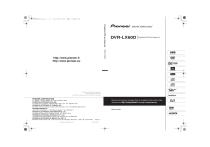
Lien public mis à jour
Le lien public vers votre chat a été mis à jour.